
Register your product and get support at
www.philips.com/welcome
7601 series
Rokasgrāmata
65PUS7601
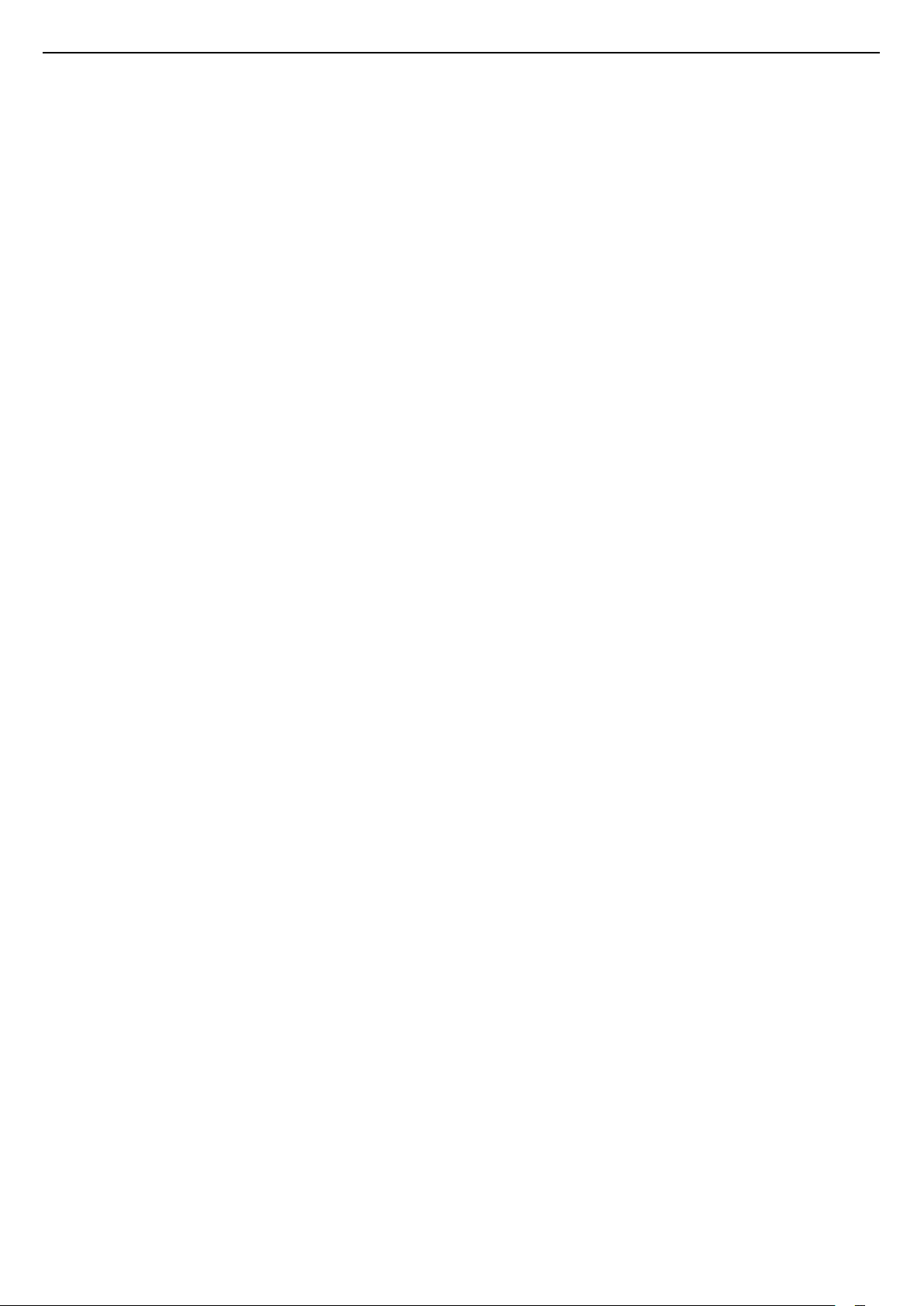
Saturs
1 Jaunumi 4
1.1 Jauna pārlūkprogramma 4
2 Uzstādīšana 5
2.1 Izlasiet drošības instrukcijas 5
2.2 Televizora statīvs un stiprinājums pie sienas 5
2.3 Padomi par vietas izvēli 5
2.4 Strāvas vads 5
2.5 Antenas kabelis 6
2.6 Satelīta antena 6
3 Tālvadības pults 7
3.1 Taustiņu pārskats 7
3.2 Tālvadības pults savienošana pārī 8
3.3 Meklēšana ar balsi 8
3.4 Skārienpaliktnis 9
3.5 Tastatūra 9
3.6 Tālvadības pults sensors 10
3.7 Baterijas 10
3.8 Tīrīšana 11
4 Ieslēgšana un izslēgšana 12
4.1 Ieslēgšana vai gaidstāve 12
4.2 Televizora taustiņi 12
5 Kanāli 13
5.1 Satelīta instalēšana 13
5.2 Antenas/kabeļa instalēšana 15
5.3 Kanālu saraksta kopēšana 18
5.4 Par kanāliem 18
6 Ierīču pievienošana 25
6.1 Par savienojumiem 25
6.2 HDMI porti 25
6.3 Y Pb Pr – komponents 27
6.4 SCART 27
6.5 Audio izvade — optiskā 27
6.6 CAM ar viedkarti - CI+ 27
6.7 Uztvērējs - televizora pierīce 28
6.8 Mājas kinozāles sistēma - HTS 29
6.9 Viedtālruņi un planšetdatori 30
6.10 Blu-ray disku atskaņotājs 30
6.11 DVD atskaņotājs 30
6.12 Bluetooth - skaļruņi un spēļu vadāmierīces 30
6.13 Austiņas 31
6.14 Spēļu konsole 32
6.15 Spēļu vadāmierīce 32
6.16 USB cietais disks 33
6.17 USB tastatūra 34
6.18 USB zibatmiņas disks 34
6.19 Fotokamera 35
6.20 Videokamera 35
6.21 Dators 35
7 Android TV savienošana 37
7.1 Tīkls un internets 37
7.2 Google konts 39
7.3 Philips aplikāciju galerija 40
7.4 Android iestatījumi 41
7.5 Sākuma izvēlne 41
8 Aplikācijas 43
8.1 Par aplikācijām 43
8.2 Google Play 43
8.3 Aplikācijas startēšana vai apturēšana 44
8.4 Aplikāciju bloķēšana 44
8.5 Tastatūras ievades metodes 45
8.6 Atmiņa 46
9 Internets 47
9.1 Interneta pārlūkošana 47
9.2 Interneta opcijas 47
10 TV izvēlne 48
10.1 Par TV izvēlni 48
10.2 TV izvēlnes atvēršana 48
11 Avoti 49
11.1 Pārslēgšana uz ierīci 49
11.2 TV ievades opcijas 49
11.3 Ierīces nosaukums un tips 49
11.4 Dators 49
12 Iestatījumi 51
12.1 Bieži lietotie iestatījumi 51
12.2 Attēls 51
12.3 Skaņa 56
12.4 Ambilight iestatījumi 59
12.5 Eko iestatījumi 61
12.6 Vispārīgie iestatījumi 62
12.7 Pulkstenis, reģions un valoda 65
12.8 Universālā piekļuve 67
12.9 Bloķētājs bērnu aizsardzībai 68
13 Video, fotoattēli un mūzika 70
13.1 No USB savienojuma 70
13.2 No datora vai NAS 70
13.3 No mākoņa krātuves pakalpojuma 70
13.4 Izvēlne Izlase, Populārākie, Pēdējie 70
13.5 Videoklipu atskaņošana 71
13.6 Fotoattēlu skatīšana 71
13.7 Mūzikas atskaņošana 71
14 TV ceļvedis 73
14.1 Nepiec. aprīkojums 73
14.2 TV ceļveža dati 73
14.3 TV ceļveža izmantošana 73
15 Ierakstīšana un Pause TV 75
15.1 Ierakstīšana 75
15.2 Pause TV 76
16 Viedtālruņi un planšetdatori 78
16.1 Aplikācija TV Remote App 78
16.2 Google Cast 78
16.3 AirPlay 78
16.4 MHL 78
17 Spēles 79
17.1 Nepiec. aprīkojums 79
17.2 Spēles spēlēšana 79
18 Ambilight 80
18.1 Ambilight stils 80
18.2 Ambilight izslēgšana 80
18.3 Ambilight iestatījumi 80
19 Populārākie 82
19.1 Par funkciju Populārākie 82
19.2 Pašlaik televīzijā 82
19.3 TV pēc pieprasījuma 82
19.4 Video pēc piepras. 82
20 Netflix 84
2
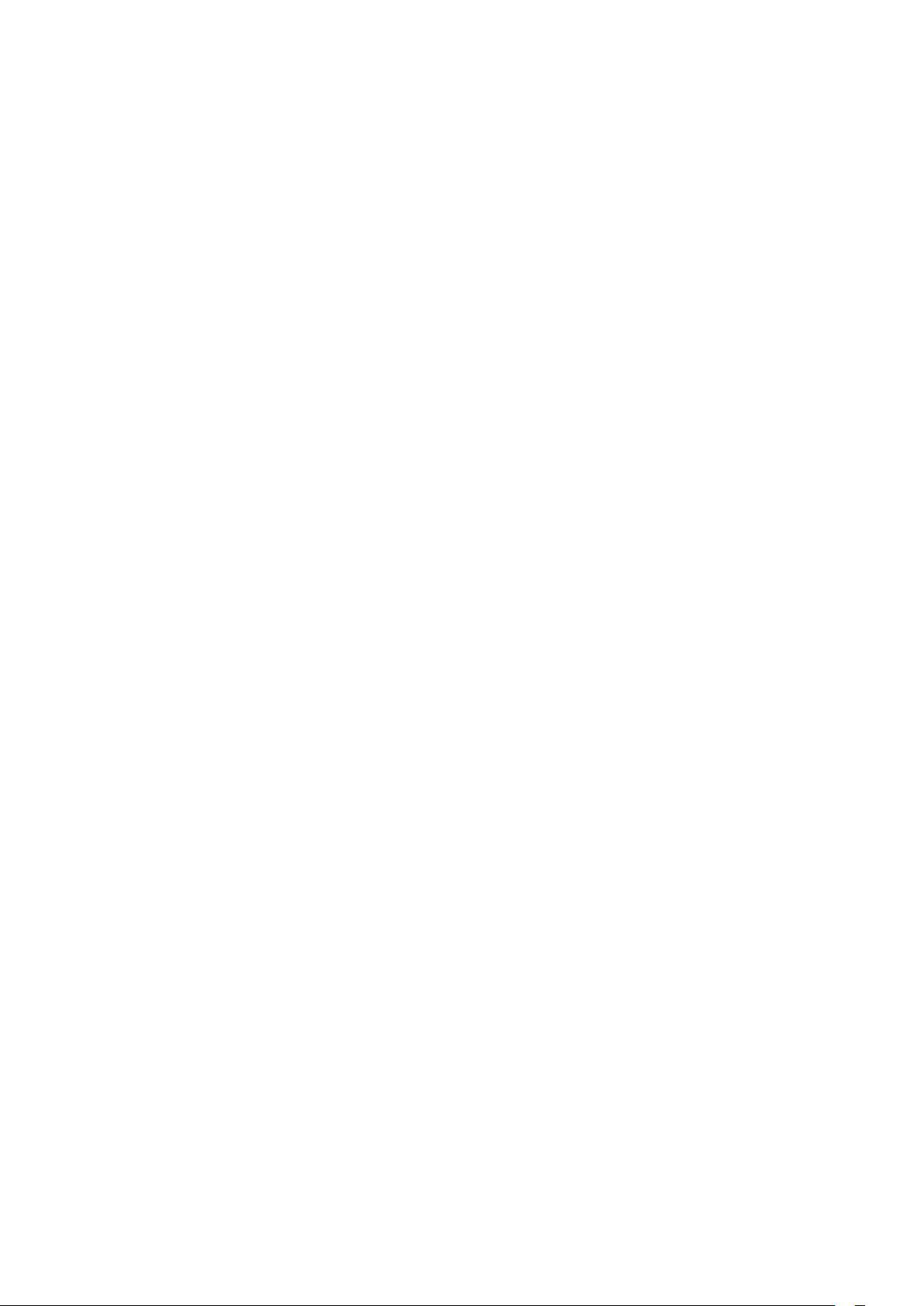
21 Multi View 85
21.1 Teleteksts un televīzija 85
21.2 HDMI un TV 85
21.3 Nettv un TV 85
21.4 Nettv un HDMI 85
22 Programmatūra 86
22.1 Atjaun.progr. 86
22.2 Programmatūras versija 86
22.3 Automātiska programmatūras atjaunināšana
86
22.4 Atklātā pirmkoda programmatūra 87
22.5 Atklātā pirmkoda licence 87
22.6 Paziņojumi 174
23 Specifikācijas 175
23.1 Vide 175
23.2 Enerģija 175
23.3 Operētājsistēma 175
23.4 Uztveršana 175
23.5 Displeja tips 176
23.6 Displeja ievades izšķirtspēja 176
23.7 Izmēri un svars 176
23.8 Savienojamība 176
23.9 Skaņa 176
23.10 Multivide 176
24 Palīdzība un atbalsts 178
24.1 Televizora reģistrēšana 178
24.2 Palīdzības izmantošana 178
24.3 Traucējummeklēšana 178
24.4 Palīdzība tiešsaistē 180
24.5 Atbalsts un remonts 180
25 Drošība un apkope 182
25.1 Drošība 182
25.2 Ekrāna apkope 183
26 Lietošanas nosacījumi 184
26.1 Lietošanas noteikumi - televizors 184
26.2 Lietošanas noteikumi - Philips aplikāciju galerija
184
27 Autortiesības 185
27.1 MHL 185
27.2 Ultra HD 185
27.3 HDMI 185
27.4 Dolby Digital Plus 185
27.5 DTS Premium Sound ™ 185
27.6 Microsoft 185
27.7 Wi-Fi Alliance 185
27.8 Kensington 186
27.9 Citas preču zīmes 186
28 Atruna par trešo pušu sniegtajiem
pakalpojumiem un/vai programmatūru
187
Alfabētiskais rādītājs 188
3

1
Jaunumi
1.1
Jauna pārlūkprogramma
Jūsu Smart TV aplikācijas turpmāk izmantos jaunu
programmu ar jaunu izskatu un labāku veiktspēju!
Iespējams, būs atkārtoti jāievada lietotājvārds un
parole, piekļūstot dažām aplikācijām, kas izmanto
jauno programmu.
Interneta pārlūkprogrammai arī būs jauns izskats un
darbība.
Tagad varat izmantot tālvadības pults bultiņu
taustiņus kā rādītāju, kad pārlūkojat interneta lapas.
4
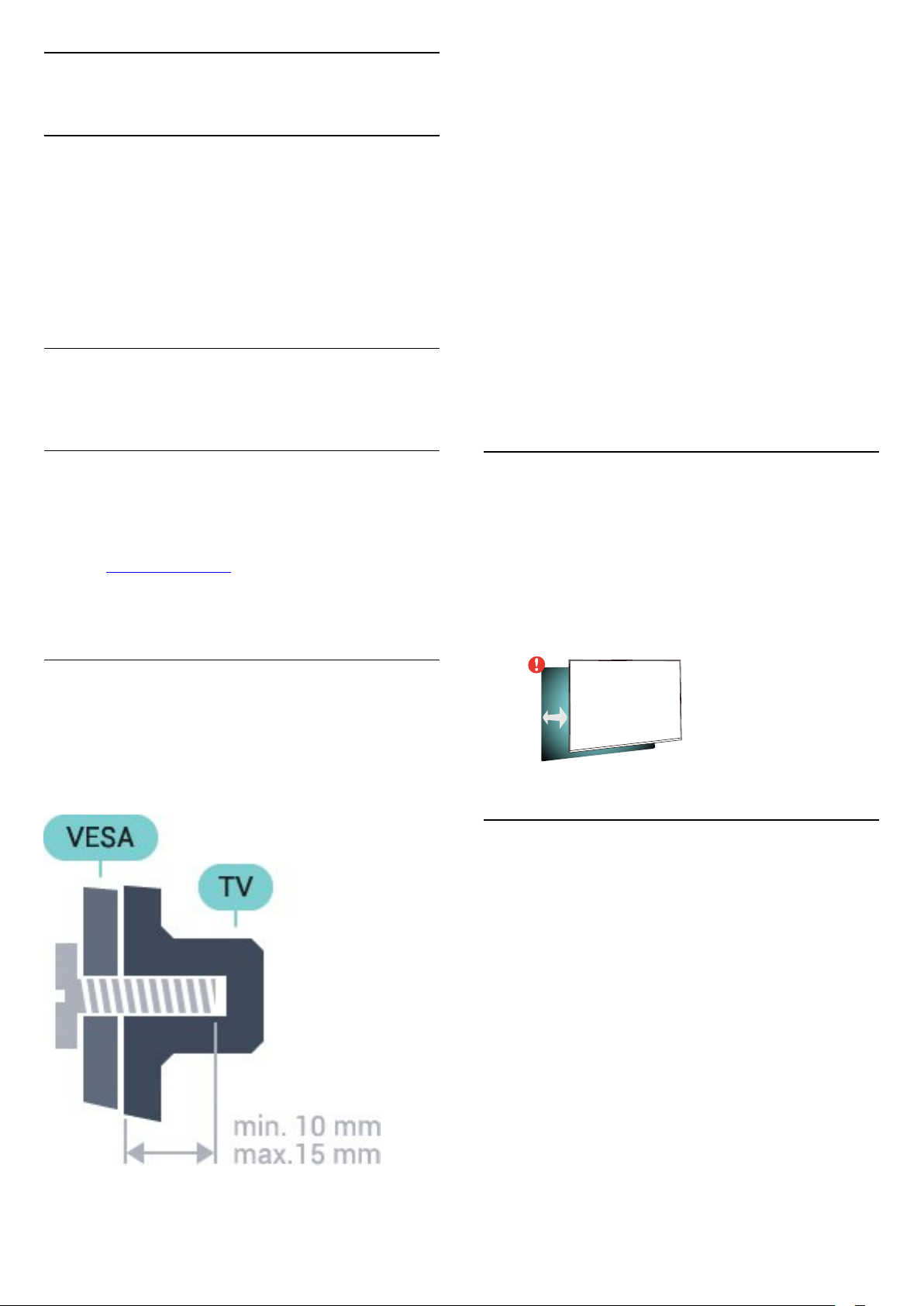
2
Sagatavošana
Uzstādīšana
2.1
Izlasiet drošības instrukcijas
Izlasiet drošības instrukcijas, pirms izmantot
televizoru.
Lai iegūtu papildinformāciju, sadaļā Palīdzība
atlasiet Atslēgvārdi un atrodiet Drošības
instrukcijas.
2.2
Televizora statīvs un
stiprinājums pie sienas
Televizora statīvs
Norādījumus par televizora statīva uzstādīšanu skatiet
komplektā esošajā īsajā lietošanas pamācībā. Ja šī
pamācība ir pazaudēta, varat to lejupielādēt no
vietnes www.philips.com.
Lai meklētu īso lietošanas pamācību lejupielādei,
izmantojiet televizora modeļa numuru.
Vispirms izskrūvējiet 4 plastmasas skrūves no
vītņotajām iedobēm televizora aizmugurē.
Pārliecinieties, vai metāla skrūves, kas paredzētas
televizora piestiprināšanai pie VESA saderīgā
kronšteina, iegulst televizora vītņotajās iedobēs
aptuveni 10 mm dziļumā.
Ievērībai
Lai televizoru piestiprinātu pie sienas, vajadzīgas
īpašas iemaņas, tādēļ šo darbu drīkst veikt tikai
kvalificēti speciālisti. Stiprinot televizoru pie sienas,
jāievēro televizora svaram atbilstoši drošības
standarti. Pirms televizora novietošanas izlasiet arī
drošības brīdinājumus.
TP Vision Europe B.V. neuzņemas atbildību par
neatbilstoši veiktu stiprināšanu, kā rezultātā noticis
negadījums vai gūta trauma.
2.3
Padomi par vietas izvēli
• Novietojiet televizoru vietā, kur saules stari nespīd
tieši ekrānā.
• Novietojiet televizoru līdz 15 cm attālumā no sienas.
• Ideālo televizora skatīšanās attālumu nosaka, ekrāna
diagonāles garumu reizinot ar trīs. Sēžot acīm jābūt
vienā augstumā ar ekrāna centru.
Stiprinājums pie sienas
Šis televizors ir sagatavots arī VESA standartiem
atbilstošai sienas stiprinājuma skavai (nopērkama
atsevišķi).
Iegādājoties sienas stiprinājumu, izmantojiet šādu
VESA kodu . . .
15
cm
2.4
Strāvas vads
• Ievietojiet strāvas vadu savienotājā POWER (Strāva)
televizora aizmugurē.
• Pārliecinieties, vai strāvas vads ir droši pievienots
savienotājam.
• Pārliecinieties, vai sienas kontaktligzdai pievienotā
strāvas vada kontaktdakša ir visu laiku ērti pieejama.
• Atvienojot strāvas padeves vadu, vienmēr velciet
kontaktdakšu, nevis kabeli.
• 65PUS7601
VESA MIS-F 400x400, M6
5
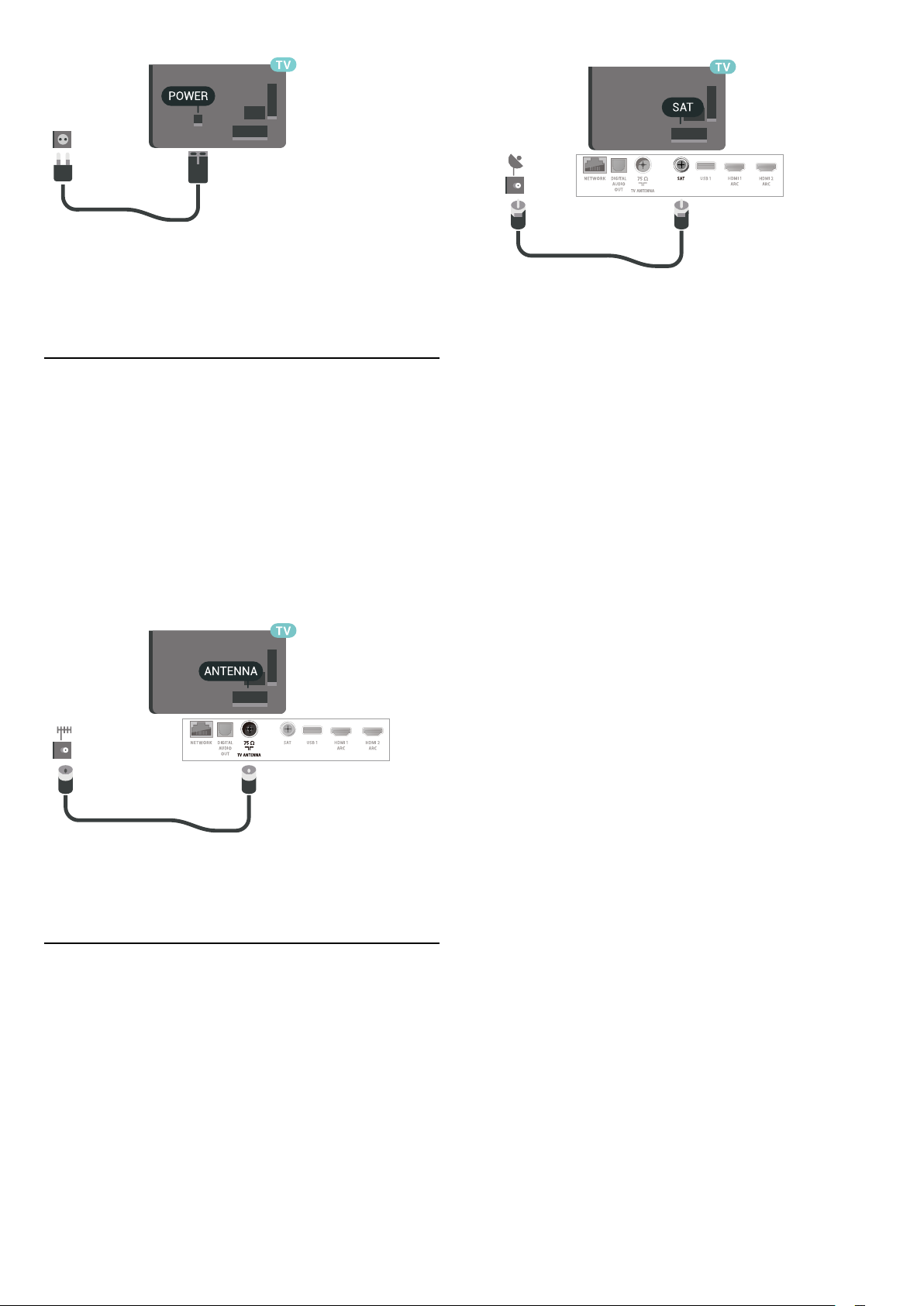
Lai gan šis televizors gaidstāves režīmā patērē maz
elektrības, ja paredzat, ka televizoru nelietosiet ilgāku
laiku, atvienojiet strāvas vadu, lai taupītu
elektroenerģiju.
2.5
Antenas kabelis
Cieši ievietojiet antenas spraudni ligzdā ANTENNA
(Antena) televizora aizmugurē.
Televizoram var pievienot savu antenu vai savienot to
ar antenas signālu no antenas sadales sistēmas.
Izmantojiet IEC koaksiālā 75 omu RF kabeļa antenas
savienotāju.
Izmantojiet šo antenas savienojumu DVB-T un DVB-C
ieejas signāliem.
2.6
Satelīta antena
Pievienojiet satelīta F-veida savienotāju pie satelīta
savienojuma SAT televizora aizmugurē.
6
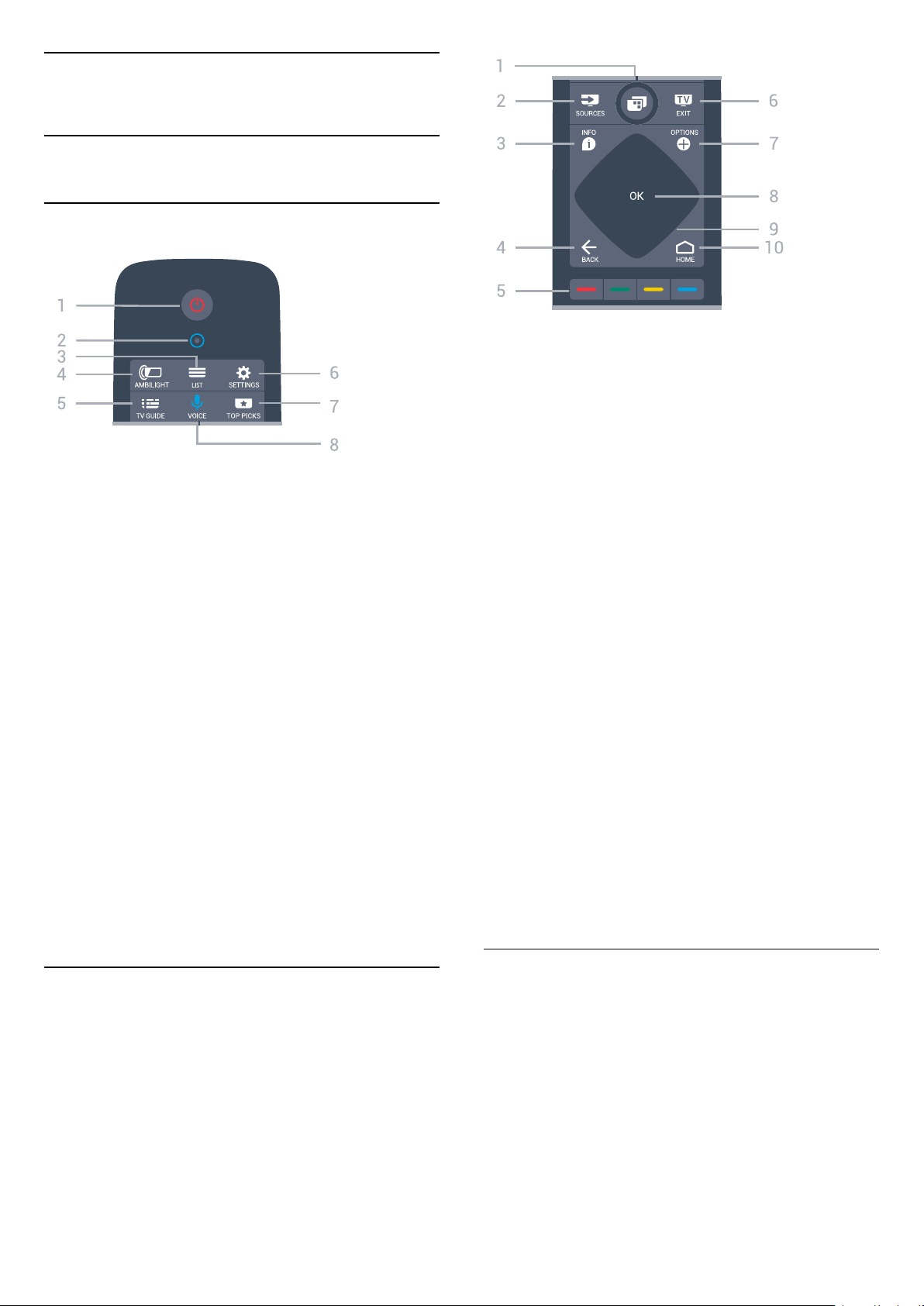
3
Tālvadības pults
3.1
Taustiņu pārskats
Augšdaļa
1 - Gaidstāve / Ieslēgts
Nospiediet, lai ieslēgtu televizoru vai pārslēgtu
gaidstāves režīmā.
2 - VOICE (Balss) mikrofons
3 - LIST (Saraksts)
Lai atvērtu vai aizvērtu kanālu sarakstu.
4 -
Lai atlasītu vienu no Ambilight stiliem
5 - TV GUIDE (TV ceļvedis)
Nospiediet, lai atvērtu vai aizvērtu TV ceļvedi.
6 - SETTINGS (Iestatījumi)
Nospiediet, lai atvērtu sadaļu Bieži lietotie
iestatījumi.
7 - TOP PICKS (Populārākie)
Lai atvērtu izvēlni ar ieteiktajām pārraidēm, video pēc
pieprasījuma (nomas video) vai tiešsaistes TV (Catch
Up TV).
Ja pieejams.
8 - VOICE (Balss)
Lai sāktu meklēšanu ar balsi.
AMBILIGHT
1 -
Lai atvērtu TV izvēlni ar standarta TV funkcijām.
2 - SOURCES (Avoti)
Lai atvērtu vai aizvērtu izvēlni Avoti.
3 - INFO (Informācija)
Nospiediet, lai atvērtu vai aizvērtu izvēlni informāciju
par pārraidi.
4 - BACK (Atpakaļ)
Lai pārslēgtu uz iepriekšējo izvēlēto kanālu.
Lai atgrieztos iepriekšējā izvēlnē.
Lai pārietu uz iepriekšējo aplikācijas/interneta lapu.
5 Tieša opciju izvēle.
6 - EXIT (Iziet)
Lai pārslēgtu atpakaļ uz televīzijas skatīšanos. Lai
aizvērtu interaktīvu TV aplikāciju.
7 - OPTIONS (Opcijas)
Nospiediet, lai atvērtu vai aizvērtu izvēlni Opcijas.
8 - OK (Labi) taustiņš
Lai apstiprinātu izvēli vai iestatījumu.
9 - Bultiņu / navigācijas taustiņi
Nospiediet, lai pārvietotos uz augšu, uz leju, pa kreisi
vai pa labi.
10 - HOME (Sākums)
Nospiediet, lai atvērtu izvēlni Sākums.
TV izvēlne
Krāsainie taustiņi
Vidus
Apakšdaļa
7
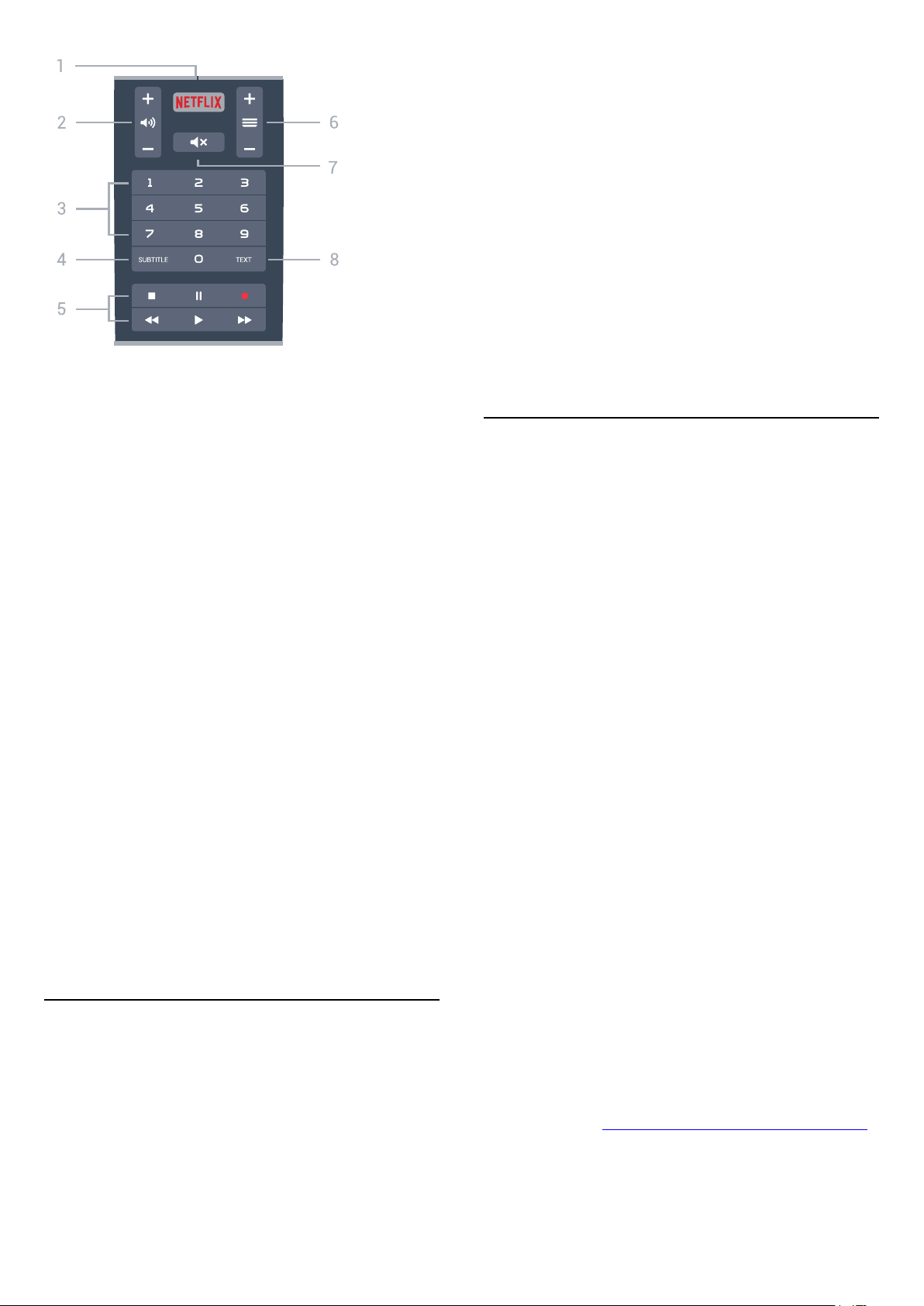
1 -
Lai tieši atvērtu Netflix aplikāciju. Kad televizors ir
ieslēgts vai gaidstāvē.
tika parādīts aicinājums nospiest taustiņu OK (Labi);
kad to izdarījāt, tika veikta savienošana pārī. Ja
televizors nereaģē ne uz vienu tālvadības taustiņu,
savienošana pārī bija neveiksmīga.
Atkārtota savienošana
Ja savienojums ar tālvadības pulti tika zaudēts, varat
vēlreiz savienot pārī televizoru ar pulti.
Lai sāktu savienošanu pārī...
1 - Televizora aizmugurē, stāvot pretī televizoram pa
labi, 3 sekundes nospiediet pults ieslēgšanas pogu
. Parādīsies ziņojums, ka televizors ir gatavs
savienošanai.
2 - Nospiediet krāsainos taustiņus (sarkans)
un (zils) vienlaikus 1 sekundi. Parādās ziņojums,
ka savienošana pārī bija veiksmīga.
3.3
2 -
Nospiediet, lai regulētu skaļuma līmeni.
3 - Ciparu taustiņi
Nospiediet, lai tieši izvēlētos kanālu.
4 - SUBTITLE (Subtitri)
Lai ieslēgtu, izslēgtu vai automātiski rādītu subtitrus.
5 - Atskaņošana un ierakstīšana
• Atskaņot , lai atskaņotu.
• Pauzēt , lai pauzētu atskaņošanu
• Apturēt , lai apturētu atskaņošanu
• Attīt , lai attītu
• Ātri tīt uz priekšu , lai ātri tītu uz priekšu
• Ierakstīt , lai sāktu ierakstīšanu
6 - Kanāls
Lai pārslēgtu uz nākamo vai iepriekšējo kanālu
sarakstā, lai atvērtu nākamo vai iepriekšējo lapu
teleteksta sadaļā vai pārietu uz nākamo vai
iepriekšējo sadaļu diskā. Lai atvērtu nākamo vai
iepriekšējo lapu teleteksta sadaļā. Lai pārietu uz
nākamo vai iepriekšējo sadaļu diskā.
7 Nospiediet, lai izslēgtu skaņu vai to atjaunotu.
8 - TEXT (Teleteksts)
Lai atvērtu vai aizvērtu tekstu / teletekstu.
3.2
Skaļums
Izslēgt skaņu
Tālvadības pults savienošana
pārī
Lai tālvadības pults sazinātos ar televizoru, abas
ierīces jāsavieno pārī.
Savienošana pārī
Kad sākāt sākotnējo televizora iestatīšanu, televizorā
Meklēšana ar balsi
Varat meklēt videoklipus, mūziku vai citus vienumus
internetā, vienkārši izmantojot balsi. Varat runāt
tālvadības pults mikrofonā. Vai arī varat izmantot
tālvadības pults tastatūru, lai ievadītu tekstu.
Lai lietotu balss vadību…
1 - Nospiediet VOICE (Balss vadība). Tālvadības
pultī iedegas zilā gaisma, un atveras meklēšanas
lauks. Kamēr ikona ekrānā ir sarkana, mikrofons ir
aktīvs.
2 - Skaidri pasakiet, ko meklējat. Varat runāt 10
sekundes, pirms mikrofons izslēdzas. Var būt
nepieciešams laiks, līdz parādīsies rezultāti.
3 - Meklēšanas rezultātu sarakstā varat atlasīt
vajadzīgo vienumu.
4 - Lai nepieciešamības gadījumā aizvērtu
meklēšanas rezultātu sarakstu, nospiediet BACK
(Atpakaļ).
Lai meklēšanā izmantotu tālvadības pults tastatūru…
1 - Nospiediet VOICE (Balss vadība), lai atvērtu
meklēšanas lauku.
2 - Nospiediet (pa labi), lai izceltu teksta lauku.
3 - Pagrieziet tālvadības pults tastatūru uz augšu un
ierakstiet meklējamo vārdu.
4 - Nospiediet BACK (Atpakaļ), lai paslēptu
ekrāntastatūru.
5 - Meklēšanas rezultātu sarakstā varat atlasīt
vajadzīgo vienumu.
6 - Lai nepieciešamības gadījumā aizvērtu
meklēšanas rezultātu sarakstu, nospiediet BACK
(Atpakaļ).
Skatiet arī vietni www.support.google.com/androidtv
Balss vadības iestatījumi
8

Varat iestatīt vēlamo valodu, ko lietosit ar balsi.
Lai iestatītu valodu meklēšanai ar balsi…
1 - Nospiediet , atlasiet Visi iestatījumi un
nospiediet OK (Labi).
2 - Atlasiet Android iestatījumi un nospiediet OK
(Labi).
3 - Atlasiet Preferences > Runa un
nospiediet OK (Labi).
4 - Atlasiet vēlamo valodu un nospiediet OK (Labi).
5 - Nospiediet BACK (Atpakaļ), lai pārietu vienu
soli atpakaļ, vai nospiediet EXIT (Iziet), lai
aizvērtu izvēlni.
3.4
Skārienpaliktnis
Tālvadības pultī esošo navigācijas taustiņu – taustiņu
uz augšu, uz leju, pa kreisi un pa labi – rombveida
laukums ir arī mazs skārienpaliktnis. Šo skārienpaliktni
var izmantot, lai ar pirkstu vilktu cauri gariem
sarakstiem vai izietu cauri sarakstam soli pa solim.
Kā lietot skārienpaliktni…
3 - Lai atkārtoti aktivizētu skārienpaliktņa funkciju,
atkārtojiet iepriekš aprakstītās darbības.
Piezīme. Šis iestatījums (aktivizēt/deaktivizēt) tiks
saglabāts tālvadības pultī, pat nomainot tās baterijas.
3.5
Tastatūra
Pārskats
Qwerty un Azerty
Qwerty/Azerty tastatūras pārskats.*
1 - Atveriet jebkāda veida TV izvēlni ar sarakstu,
piem., sākuma izvēlni vai kanālu sarakstu.
2 - Ar īkšķi velciet pār skārienpaliktni tajā virzienā,
kurā vēlaties ritināt sarakstu. Augšup vai lejup, vai no
kreisās puses uz labo. Ja pārvelkat ar īkšķi pār
skārienpaliktni, izcēlums pārvietosies par 1 soli. Ja
velkat ar īkšķi un tad turat to uz skārienpaliktņa (nav
jāspiež), izcēlums ritināsies cauri sarakstam, līdz īkšķis
no skārienpaliktņa tiks atcelts.
Atveltiet kādu laiku, lai iemācītos šo kustību ar īkšķi vai
kustības un apturēšanas žestu. Tas patiešām ir
noderīgi, pārskatot garus sarakstus.
Skārienpaliktņa funkcijas
aktivizēšana/deaktivizēšana
Lai skārienpaliktni deaktivizētu tālvadības pultī...
1 - Secīgi nospiediet tālvadības pults ciparu
taustiņus 8, 6, 8, 7, un skaņas
izslēgšanas taustiņu.
1 - Azerty rakstzīme
Rakstzīmes novietojums, ja iestatītais tastatūras
izkārtojums ir Azerty.
2 - Shift
Lai rakstītu lielos burtus.
3 - Fn taustiņš
Lai rakstītu ciparus vai pieturzīmes.
4 - Atstarpe
5 - Navigācija un OK (Labi)
6 - Kopīgot šo
Lai kopīgotu tiešsaistē pašreiz skatīto saturu.
* Jūsu tālvadības pultī ir Qwerty / Azerty vai Qwerty /
kirilicas tastatūra atkarībā no reģiona.
2 - Ja tālvadības pults LED indikators deg zilā krāsā,
tālvadības pults skārienpaliktņa funkcija ir sekmīgi
izslēgta.
Qwerty un kirilica
Qwerty/kirilicas tastatūras pārskats.*
1 - Kirilicas rakstzīmes
Rakstzīmes ir pieejamas, kad tastatūra ir pārslēgta
kirilicas režīmā.
2 - Kirilicas tastatūras pārslēgs
Lai pārslēgtu tastatūru uz kirilicas rakstzīmēm vai
9
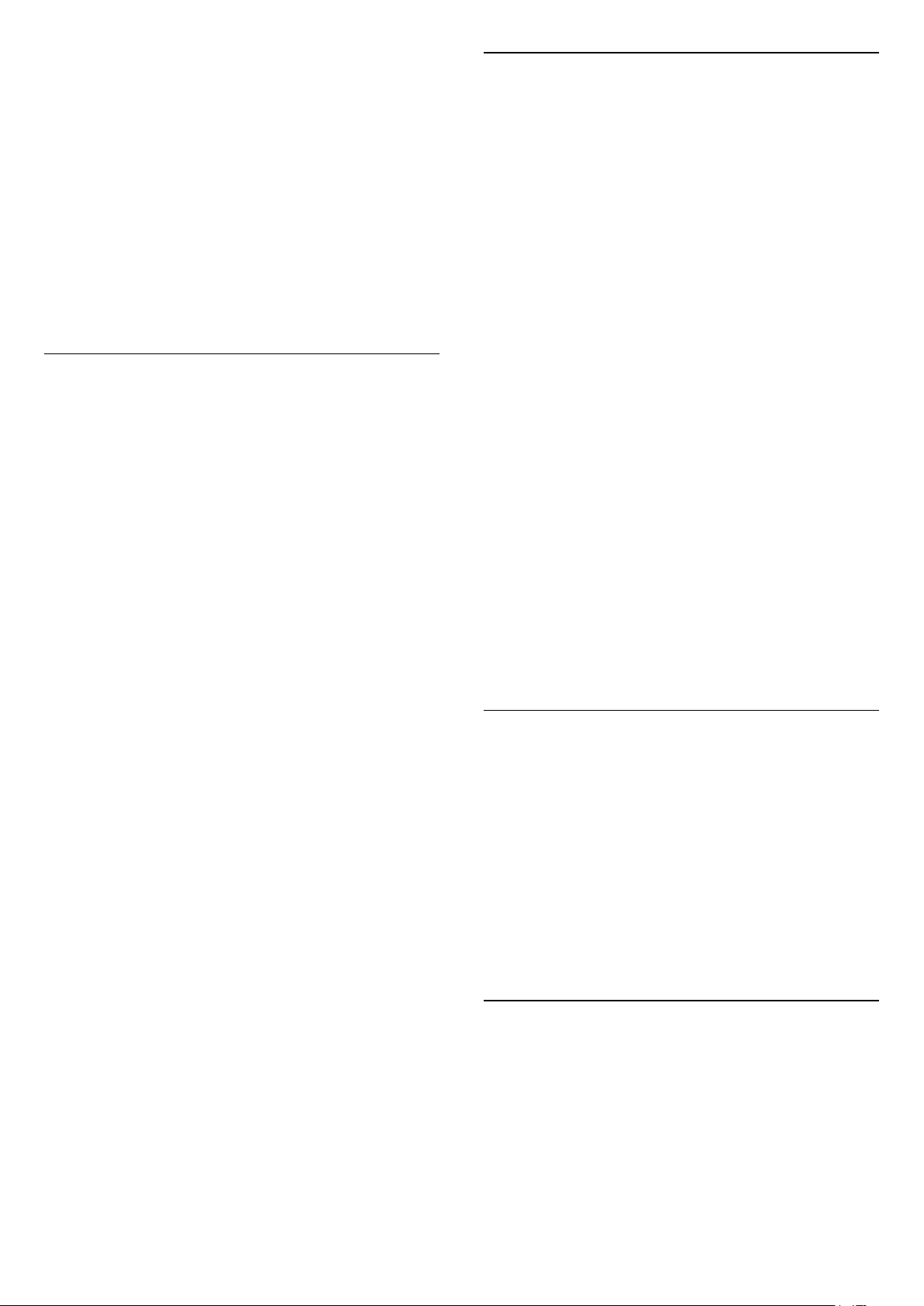
atpakaļ uz Qwerty.
3 - Shift
Lai rakstītu lielos burtus.
4 - Fn taustiņš
Lai rakstītu ciparus vai pieturzīmes.
5 - Atstarpe
6 - Kopīgot šo
Lai kopīgotu tiešsaistē pašreiz skatīto saturu.
7 - Navigācija un OK (Labi)
* Jūsu tālvadības pultī ir Qwerty/Azerty vai
Qwerty/kirilicas tastatūra atkarībā no reģiona.
Teksta rakstīšana
Izmantojot tālvadības pults aizmugurē esošo
tastatūru, varat rakstīt tekstu jebkurā teksta laukā
ekrānā.
Lai rakstītu tekstu…
1 - Atlasiet teksta lauku, ja tas vēl nav atlasīts.
2 - Pagrieziet tālvadības pults tastatūru uz augšu, lai
aktivizētu tastatūras taustiņus. Turiet tālvadības pulti
ar divām rokām un rakstiet ar abiem īkšķiem.
3 - Lai paslēptu ekrāntastatūru, nospiediet BACK
(Atpakaļ).
Nospiediet OK (Labi), lai apstiprinātu tekstu.
Ekrāntastatūra
Ja izmantojat ekrāntastatūru, lai ievadītu tekstu, varat
konfigurēt tastatūras izkārtojumu uz sev ierasto.
Qwerty, Azerty un kirilicas tastatūra
Tālvadības pults tastatūras standarta izkārtojums ir
Qwerty.
Azerty tastatūra
Atkarībā no reģiona tālvadības pults tastatūra var būt
iestatīta kā Azerty. Azerty rakstzīmes ir norādītas
attiecīgo taustiņu augšējā labajā pusē.
Lai iestatītu tastatūras izkārtojumu kā Azerty…
1 - Nospiediet , atlasiet Visi iestatījumi un
nospiediet OK (Labi).
2 - Atlasiet Reģions un valoda un nospiediet (pa
labi), lai atvērtu izvēlni.
3 - Atlasiet Tālvadības pults tastatūra un
nospiediet OK (Labi).
4 - Atlasiet AZERTY vai QWERTY un
nospiediet OK (Labi).
5 - Nospiediet (pa kreisi), ja nepieciešams,
vairākkārt, lai aizvērtu izvēlni.
Kirilicas tastatūra
Atkarībā no reģiona tālvadības pults tastatūru var
pārslēgt uz kirilicas rakstzīmēm.
Kirilicas rakstzīmes ir norādītas tastatūras taustiņu
augšējā labajā pusē.
Lai rakstītu ar kirilicas rakstzīmēm…
1 - Nospiediet uz tālvadības pults.
2 - Vēlreiz nospiediet , lai pārslēgtu atpakaļ uz
Qwerty.
Lai atvērtu šos iestatījumus…
Nospiediet HOME (Sākums), atlasiet Visi
iestatījumi un nospiediet OK (Labi).
5 - Atlasiet Android iestatījumi un nospiediet OK
(Labi).
6 - Atlasiet Preferences > Tastatūra un
nospiediet OK (Labi).
7 - Atlasiet Konfigurēt > Valoda un nospiediet OK
(Labi). Šeit varat iestatīt valodas tastatūras
izkārtojumu.
8 - Nospiediet BACK (Atpakaļ), lai aizvērtu
izvēlni un pārietu vienu soli atpakaļ.
• Labākais attālums tālvadības pults izmantošanai ir
mazāk par 5 m no televizora.
• Izmantojot tālvadības pults tastatūru, turiet
tālvadības pulti leņķī, kas mazāks par 50 grādiem.
• Nebloķējiet tālvadības pults IR starojumu.
3.6
Tālvadības pults sensors
Televizora tālvadības pultī tiek izmantots Bluetooth,
lai televizoram sūtītu komandas. Pateicoties
Bluetooth, tālvadības pults nav jāpavērš televizora
virzienā.
Taču televizors var saņemt arī komandas no
tālvadības pults, kurā komandu sūtīšanai tiek
izmantoti infrasarkanie stari. Ja izmantojat šādu
tālvadības pulti, vienmēr pavērsiet to pret
infrasarkano staru sensoru televizora priekšpusē.
3.7
Baterijas
Televizors paziņos, kad tālvadības pults bateriju
uzlādes līmenis kļūs zems.
Lai nomainītu baterijas, atveriet bateriju nodalījumu
tālvadības pults tastatūras pusē.
1 - Izmantojiet nelielu monētu vai citu nelielu, neasu
priekšmetu un nospiediet kvadrātveida podziņu, lai
10
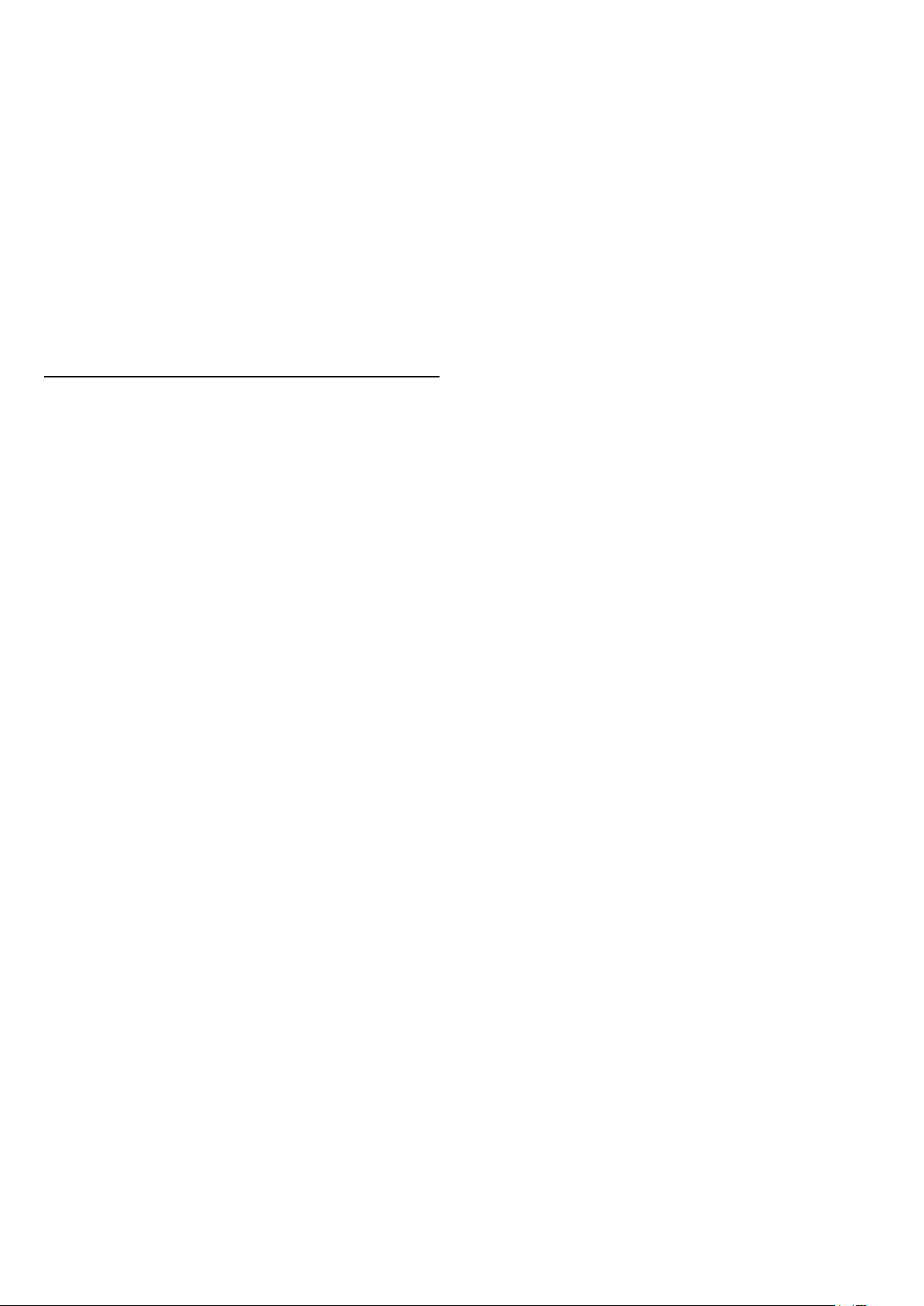
atvērtu bateriju vāciņu.
2 - Virziet bateriju metāla atsperes virzienā un
izvelciet ārā tās otru galu.
3 - Nomainiet vecās baterijas ar 2 AA-LR6-1,5 V tipa
sārma baterijām. Pārliecinieties, vai ir pareizi savietoti
bateriju + un - poli.
4 - Uzlieciet bateriju vāciņu un pastumiet uz leju, līdz
tas noklikšķ.
Ja tālvadības pulti neizmantojat ilgāku laiku, izņemiet
baterijas.
Droši atbrīvojieties no vecajām baterijām atbilstoši
norādījumiem.
Lai iegūtu papildinformāciju, sadaļā Palīdzība
atlasiet Atslēgvārdi un atrodiet Lietošanas beigas.
3.8
Tīrīšana
Tālvadības pults ir apstrādāta ar skrāpējumizturīgu
pārklājumu.
Tālvadības pults tīrīšanai izmantojiet mīkstu, mitru
drāniņu. Nekādā gadījumā tālvadības pults tīrīšanai
neizmantojiet tādas vielas kā spirtu, ķimikālijas vai
sadzīves tīrīšanas līdzekļus.
11

4
Ieslēgšana un
izslēgšana
regulētu skaļumu vai pārslēgtu uz nākamo vai
iepriekšējo kanālu. Nospiediet bultiņu uz augšu vai uz
leju, lai ritinātu cauri avotu sarakstam, tostarp
uztvērēja izvēlei. Nospiediet kursorsviras taustiņu, lai
sāktu demonstrācijas filmu.
4 - Izvēlne automātiski pazudīs.
4.1
Ieslēgšana vai gaidstāve
Pārliecinieties, ka televizors ir pievienots strāvai.
Pievienojiet piegādāto strāvas vadu AC
in savienotājam televizora aizmugurē. Iedegas
indikatora lampiņa televizora apakšā.
Ieslēgšana
Nospiediet tālvadības pults pogu , lai ieslēgtu
televizoru. Vai arī nospiediet HOME (Sākums).
Varat arī nospiest mazo kursorsviras taustiņu
televizora aizmugurē, lai ieslēgtu televizoru, ja nevarat
atrast tālvadības pulti vai tās baterijas ir tukšas.
Pārslēgšana gaidstāves režīmā
Lai pārslēgtu televizoru gaidstāves režīmā, nospiediet
tālvadības pults taustiņu . Varat arī nospiest mazo
kursorviras taustiņu televizora aizmugurē.
Lai ieslēgtu televizoru gaidstāves režīmā, atlasiet
un nospiediet kursorsviras taustiņu.
Gaidstāves režīmā televizors joprojām ir pieslēgts
elektrotīklam, taču patērē ļoti maz enerģijas.
Lai pilnībā izslēgtu televizoru, atvienojiet strāvas
kontaktdakšu.
Atvienojot strāvas kontaktdakšu, vienmēr velciet aiz
kontaktdakšas, nevis aiz vada. Nodrošiniet, lai vienmēr
būtu pilnīga piekļuve kontaktdakšai, strāvas vadam un
kontaktligzdai.
4.2
Televizora taustiņi
Ja esat pazaudējis tālvadības pulti vai tās baterijas ir
tukšas, joprojām varat veikt dažas galvenās televizora
darbības.
Lai atvērtu galveno izvēlni…
1 - Kad televizors ir ieslēgts, nospiediet kursorsviras
taustiņu televizora aizmugurē, lai atvērtu galveno
izvēlni.
2 - Nospiediet bulttaustiņu pa kreisi vai pa labi, lai
atlasītu Volume (Skaļums), Channel (Kanāls)
vai Sources (Avoti). Atlasiet Demo
(Demonstrācija), lai palaistu demonstrācijas filmu.
3 - Nospiediet bultiņu uz leju vai uz augšu, lai
12
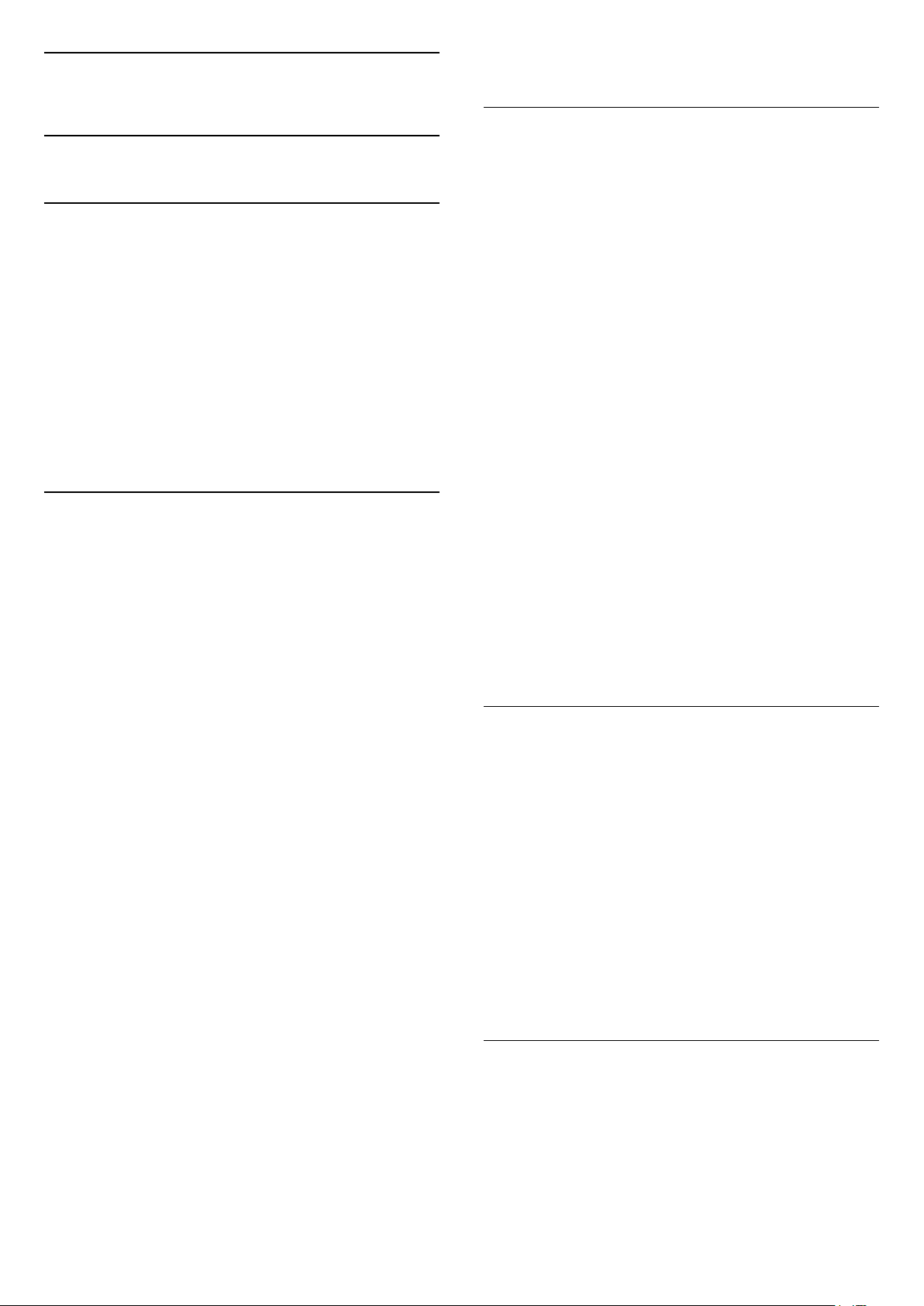
5
Kanāli
5.1
Satelīta instalēšana
Par satelītu instalēšanu
Līdz 4 satelītiem
Šajā televizorā varat noskaņot maksimāli 4 satelītus (4
LNB). Atlasiet precīzu satelītu skaitu, ko vēlaties
noskaņot uzstādīšanas sākumā. Tādējādi
noskaņošana notiks ātrāk.
Unicable
Varat izmantot Unicable sistēmu, lai savienotu antenu
ar televizoru. Varat atlasīt Unicable 1 vai 2 satelītiem
instalēšanas sākumā.
Instalēšanas sākšana
Pārliecinieties, ka satelīta šķīvis ir pareizi pievienots un
perfekti noregulēts, pirms sākat instalēšanu.
Lai sāktu satelīta instalēšanu…
1 - Nospiediet , atlasiet Visi iestatījumi un
nospiediet OK (Labi).
2 - Izvēlieties Kanāli > Satelīta
instalēšana. Ievadiet savu PIN kodu, ja nepieciešams.
3 - Atlasiet Meklēt satelītu.
4 - Atlasiet Meklēt. Televizors meklēs satelītus.
5 - Atlasiet Konfigurēt. Televizorā redzams
pašreizējā satelīta instalācija.
Ja vēlaties mainīt šo iestatījumu, noklikšķiniet uz
Iestatījumi.
Ja nevēlaties mainīt šo iestatījumu, noklikšķiniet uz
Meklēt. Pārejiet uz 7. darbību.
6 - Sadaļā Sistēmas instalēšana atlasiet satelītu
skaitu, ko vēlaties instalēt, vai atlasiet vienu no
Unicable sistēmām. Atlasot Unicable, varat izvēlēties
lietotāja joslu numurus un ievadīt lietotāju joslu
frekvences katram uztvērējam. Lietotāja joslu var
atrast Unicable maršrutētājā. Dažās valstīs varat
pielāgot dažus eksperta līmeņa iestatījumus katram
LNB sadaļā Papildu iestatījumi.
7 - Televizors meklēs pieejamos satelītus atkarībā no
jūsu antenas novietojuma. Tas var aizņemt dažas
minūtes. Ja satelīts ir atrasts, ekrānā tiek parādīts tā
nosaukums un uztveršanas signāla stiprums.
8 - Kad televizors ir atradis nepieciešamos satelītus,
atlasiet Instalēt.
9 - Ja satelīts piedāvā kanālu pakas, televizorā būs
redzamas šim satelītam pieejamās pakas. Atlasiet
nepieciešamo paku.
10 - Lai saglabātu satelītu iestatījumus un instalētos
kanālus un radio stacijas, atlasiet Pabeigts.
Satelīta instalēšanas iestatījumi
Satelīta instalēšanas iestatījumi ir iestatīti atbilstoši
jūsu valstij. Šie iestatījumi nosaka, kā televizors meklē
un instalē satelītus un tā kanālus. Vienmēr varat
mainīt šos iestatījumus.
Lai mainītu satelīta instalēšanas iestatījumus…
1 - Sāciet satelīta instalēšanu.
2 - Ekrānā, kur varat sākt satelītu meklēšanu,
atlasiet Iestatījumi un nospiediet OK (Labi).
3 - Atlasiet satelītu skaitu, ko vēlaties instalēt, vai
atlasiet vienu no Unicable sistēmām. Atlasot Unicable,
varat izvēlēties lietotāja joslu numurus un ievadīt
lietotāju joslu frekvences katram uztvērējam.
4 - Kad esat pabeidzis, atlasiet Tālāk un
nospiediet OK (Labi).
5 - Iestatījumu izvēlnē nospiediet OK (Labi), lai
atgrieztos sākuma ekrānā un meklētu satelītus.
Retranslatora noregulēšana un LNB
Dažās valstīs varat pielāgot eksperta līmeņa
iestatījumus retranslatora noregulēšanai un LNB.
Izmantojiet vai mainiet šos iestatījumus tikai tad, ja
neizdodas parastā instalēšana. Ja jums ir nestandarta
satelīta aprīkojums, varat izmantot šos iestatījumus, lai
apietu standarta iestatījumus. Daži pakalpojumu
sniedzēji var nodrošināt jums dažas retranslatora vai
LNB vērtības, ko varat ievadīt šeit.
Satelīta CAM moduļi
Ja izmantojat CAM - nosacītās piekļuves moduli ar
viedkarti -, lai skatītos satelīttelevīzijas kanālus,
ieteicams veikt satelītu instalēšanu ar televizorā
ievietotu CAM moduli.
Lielākā daļa CAM moduļu tiek izmantota kanālu
atkodēšanai.
Jaunākās paaudzes CAM moduļi (CI+ 1.3 ar operatora
profilu) var paši instalēt visus satelīttelevīzijas kanālus
jūsu televizorā. CAM parādīs aicinājumu instalēt
satelītus un kanālus. Šie CAM moduļi instalē un
atkodē kanālus, kā arī veic regulāru kanālu
atjaunināšanu.
Kanālu pakas
Satelīttelevīzijas operators var piedāvāt kanālu pakas,
kurās apvienoti bezmaksas kanāli (Free-To-Air) un
piedāvāts valstij atbilstošs kanālu izkārtojums. Dažiem
satelītiem pieejamas abonēšanas pakas – maksas
kanālu kolekcija.
13
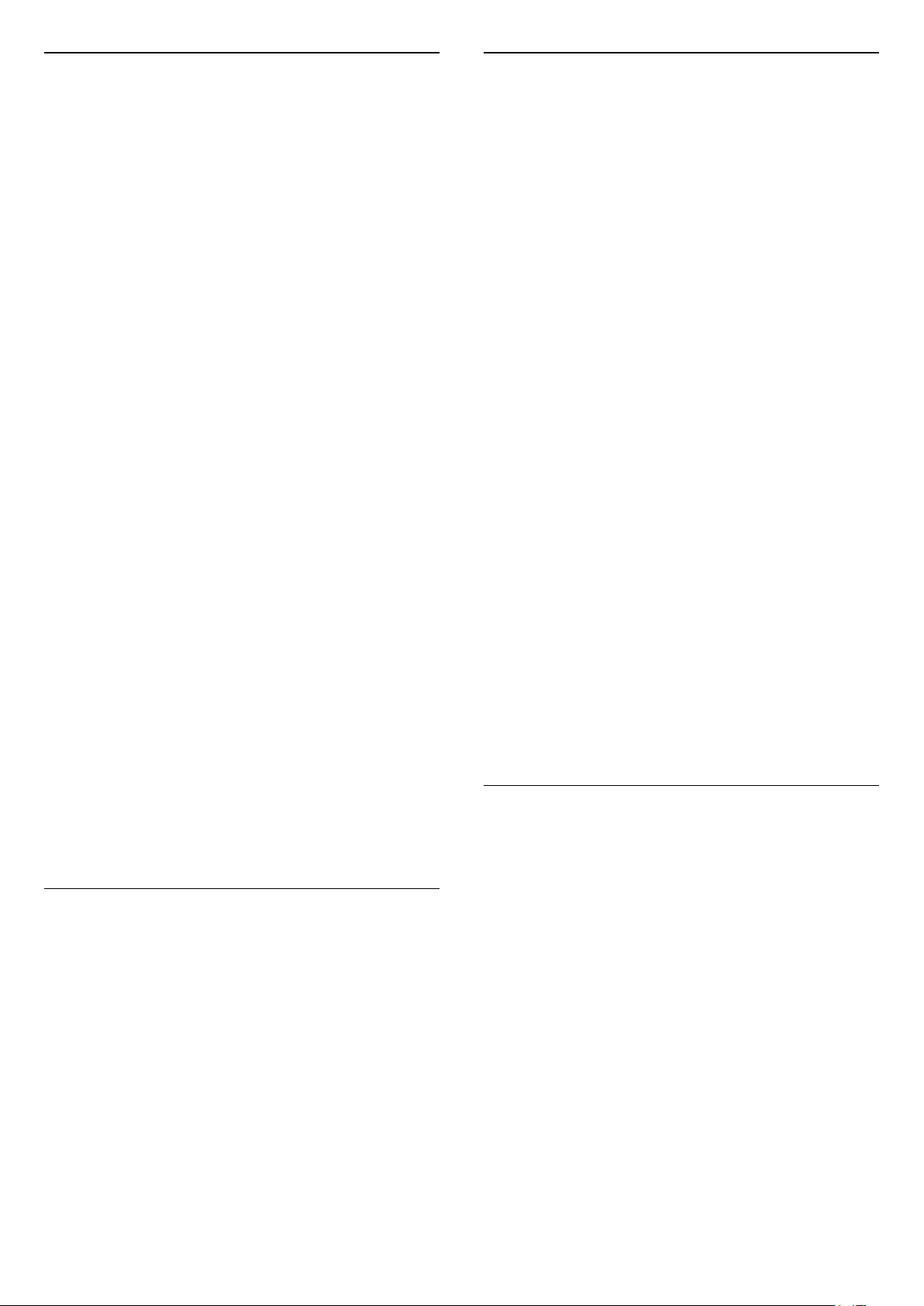
Unicable uzstādīšana
Satelīta pievienošana
Unicable sistēma
Varat izmantot viena kabeļa sistēmu, MDU vai
Unicable sistēmu, lai savienotu antenu ar televizoru.
Viena kabeļa sistēmā tiek izmantots viens kabelis, lai
savienotu satelītu ar visiem sistēmā esošajiem
satelīttelevīzijas uztvērējiem. Viena kabeļa sistēma
parasti tiek izmantota daudzdzīvokļu ēkās. Ja
izmantojat Unicable sistēmu, televizorā tiks parādīts
aicinājums instalēšanas laikā piešķirt lietotāja joslas
numuru un atbilstošu frekvenci. Šajā televizorā varat
uzstādīt 1 vai 2 satelītus, izmantojot Unicable.
Ja pēc Unicable instalēšanas trūkst dažu kanālu,
iespējams, tajā pašā laikā Unicable sistēma tika veikta
cita instalēšana. Veiciet instalēšanu vēlreiz, lai
instalētu trūkstošos kanālus.
Lietot.joslas numurs
Unicable sistēmā katram pievienotajam
satelīttelevīzijas uztvērējam jābūt numurētam (piem.,
0, 1, 2 vai 3 u.t.t.).
Pieejamās lietotāju joslas un to numuri ir pieejami uz
Unicable slēdžu kārbas. Lietotāja josla dažreiz tiek
saīsināta kā UB (User Band). Pieejamas Unicable
slēdžu kārbas ar 4 vai 8 lietotāju joslām. Ja
iestatījumos atlasāt Unicable, televizorā tiks parādīts
aicinājums piešķirt unikālu lietotāja joslas numuru
katram iebūvētajam satelīttelevīzijas uztvērējam.
Satelīttelevīzijas uztvērējam nevar būt tas pats joslas
numurs, kas ir citam satelīttelevīzijas uztvērējam
Unicable sistēmā.
Lietot.joslas frekvence
Papildus unikālam lietotāja joslas numuram
iebūvētajam satelīttelevīzijas uztvērējam
nepieciešama atlasītās lietotāja joslas numura
frekvence. Šīs frekvences parasti tiek parādītas blakus
lietotāja joslas numuram uz Unicable slēdžu kārbas.
Manuāla kanāla atjaunināšana
Vienmēr varat sākt kanāla atjaunināšanu pats.
Lai sāktu manuālu kanāla atjaunināšanu…
1 - Nospiediet , atlasiet Visi iestatījumi un
nospiediet OK (Labi).
2 - Izvēlieties Kanāli > Satelīta instalēšana.
3 - Atlasiet Meklēt kanālus.
4 - Atlasiet Atjaunināt kanālus. Televizors sāks
atjaunināšanu. Atjaunināšana var ilgt dažas minūtes.
5 - Izpildiet ekrānā redzamos norādījumus.
Atjaunināšana var ilgt dažas minūtes.
6 - Atlasiet Pabeigt un nospiediet OK (Labi).
Varat pievienot papildu satelītu savai pašreizējai
satelītu instalācijai. Instalētie satelīti un to kanāli
netiek mainīti. Daži satelīttelevīzijas operatori neatļauj
satelītu pievienošanu.
Papildu satelīts jāuzskata par papildinājumu, tas nav
jūsu galvenā satelīta abonements vai galvenais
satelīts, kura satelītu paku izmantojat. Parasti tiek
pievienots 4. satelīts, kad jau uzstādīti 3 satelīti. Ja
uzstādīti 4 satelīti, varat apsvērt vispirms noņemt
vienu satelītu, lai varētu pievienot jaunu satelītu
Iestatīšana
Ja pašreiz ir uzstādīts tikai 1 vai 2 satelīti, pašreizējā
uzstādījuma iestatījumi, iespējams, neatļauj papildu
satelītu pievienošanu. Ja jāmaina uzstādījuma
iestatījumi, jums atkārtoti jāveic satelītu uzstādīšana.
Ja nepieciešama iestatījumu maiņa, nevarat izmantot
opciju Pievienot satelītu.
Lai pievienotu satelītu…
1 - Nospiediet , atlasiet Visi iestatījumi un
nospiediet OK (Labi).
2 - Izvēlieties Kanāli > Satelīta instalēšana.
3 - Atlasiet Meklēt satelītu.
4 - Atlasiet Pievienot satelītu. Redzami pašreizējie
satelīti.
5 - Atlasiet Meklēt. Televizors meklēs jaunus
satelītus.
6 - Ja televizors ir atradis vienu vai vairākus satelītus,
atlasiet Instalēt. Televizorā tiek instalēti atrasto
satelītu kanāli.
7 - Atlasiet Pabeigt un nospiediet OK (Labi), lai
saglabātu kanālus un radiostacijas.
Satelīta noņemšana
Varat noņemt vienu vai vairākus satelītus no
pašreizējās satelītu instalācijas. Jūs noņemat satelītu
un tā kanālus. Tomēr daži satelīttelevīzijas operatori
neatļauj satelīta noņemšanu.
Lai noņemtu satelītus…
1 - Nospiediet , atlasiet Visi iestatījumi un
nospiediet OK (Labi).
2 - Izvēlieties Kanāli > Satelīta instalēšana.
3 - Atlasiet Meklēt satelītu.
4 - Atlasiet Noņemt satelītu. Redzami pašreizējie
satelīti.
5 - Atlasiet satelītu un nospiediet OK (Labi), lai tos
atzīmētu noņemšanai vai noņemtu atzīmi.
6 - Nospiediet (pa kreisi), ja nepieciešams,
vairākkārt, lai aizvērtu izvēlni.
14
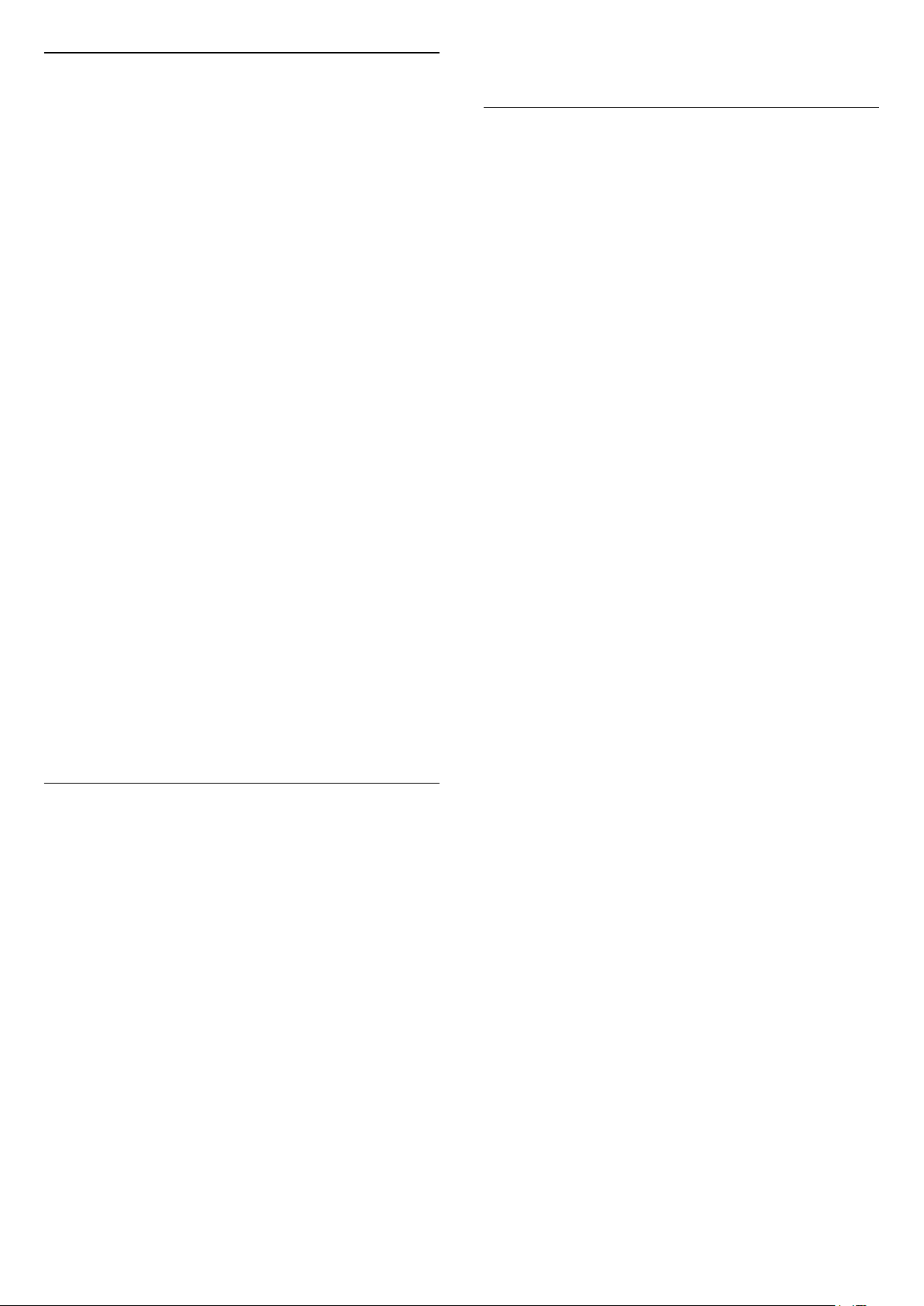
Manuāla instalēšana
Manuālā instalēšana paredzēta pieredzējušiem
lietotājiem.
vērtības.
Problēmas
Varat izmantot manuālo instalēšanu, lai ātri
pievienotu jaunus kanālus no satelītu retranslatora.
Jums jāzina retranslatora frekvence un polarizācija.
Televizors instalēs visus šī retranslatora kanālus. Ja
retranslators bija uzstādīts iepriekš, visi kanāli agrākie un jaunie - tiek pārvietoti uz visu kanālu
saraksta beigām.
Nevar izmantot manuālās instalēšanas opciju, ja
jāmaina satelītu skaits. Ja tas nepieciešams, jāveic
pilnīga instalēšana, izmantojot opciju Instalēt
satelītus.
Lai instalētu retranslatoru…
1 - Nospiediet , atlasiet Visi iestatījumi un
nospiediet OK (Labi).
2 - Izvēlieties Kanāli > Satelīta instalēšana.
3 - Atlasiet Manuāla instalēšana un
nospiediet (pa labi), lai atvērtu izvēlni.
4 - Ja instalēts vairāk nekā 1 satelīts, atlasiet LNB,
kuram vēlaties pievienot kanālus.
5 - Iestatiet vēlamo iestatījuma Polarizācija vērtību.
Ja Simbolu vērt. režīms ir Manuāli, varat manuāli
ievadīt pārraides ātrumu laukā Pārraides ātrums.
6 - Nospiediet bultiņas (uz augšu) vai (uz
leju), lai noregulētu frekvenci, un atlasiet Pabeigts.
7 - Atlasiet Meklēt un nospiediet OK (Labi). Signāla
stiprums ir redzams ekrānā.
8 - Ja vēlaties saglabāt jauna retranslatora kanālus,
atlasiet Saglabāt un nospiediet OK (Labi).
9 - Nospiediet (pa kreisi), ja nepieciešams,
vairākkārt, lai aizvērtu izvēlni.
Televizors nevar atrast vēlamos satelītus vai uzstāda
to pašu satelītu divreiz
• Pārliecinieties, vai instalēšanas sākumā sadaļā
Iestatījumi ir iestatīts pareizais satelītu skaits. Varat
iestatīt televizoru meklēt vienu, divus vai 3/4 satelītus.
Dubults LNB nevar atrast otru satelītu
• Ja televizors atrod vienu satelītu, bet nevar atrast
otru, pagrieziet antenu par dažiem grādiem.
Pozicionējiet antenu, lai iegūtu spēcīgāko signālu no
pirmā satelīta. Ekrānā skatiet pirmā satelīta signāla
stipruma indikatoru. Kad pirmais satelīts ir iestatīts ar
maksimālo signāla stiprumu, atlasiet Meklēt vēlreiz, lai
atrastu otru satelītu.
• Pārliecinieties, vai ir iestatīts Divi satelīti.
Instalēšanas iestatījumu maiņa neatrisināja
problēmu
• Visi iestatījumi, satelīti un kanāli tiek saglabāti tikai
instalēšanas beigās, kad esat pabeidzis.
Visi satelīttelevīzijas kanāli ir pazuduši
• Ja izmantojat Unicable sistēmu, pārliecinieties, vai
esat piešķīris divus unikālus lietotāja joslas numurus
abiem iebūvētajiem satelītuztvērējam Unicable
iestatījumos. Iespējams, ka otrs satelītuztvērējs jūsu
Unicable sistēmā izmanto to pašu lietotāja joslas
numuru.
Daži satelīttelevīzijas kanāli šķiet ir pazuduši no
kanālu saraksta
Retranslatora noregulēšana un LNB
Dažās valstīs varat pielāgot eksperta līmeņa
iestatījumus retranslatora noregulēšanai un LNB.
Izmantojiet vai mainiet šos iestatījumus tikai tad, ja
neizdodas parastā instalēšana. Ja jums ir nestandarta
satelīta aprīkojums, varat izmantot šos iestatījumus, lai
apietu standarta iestatījumus. Daži pakalpojumu
sniedzēji var nodrošināt jums dažas retranslatora vai
LNB vērtības, ko varat ievadīt šeit.
Strāvas padeve uz LNB
Pēc noklusējuma LNB strāvas padeve ir ieslēgta.
22 kHz signāls
Pēc noklusējuma signāls ir iestatīts kā automātisks.
Zema LO frekvence / augsta LO frekvence
Lokālā oscilatora frekvences ir iestatītas uz standarta
vērtībām. Noregulējiet vērtības tikai papildu
aprīkojuma gadījumā, kuram nepieciešamas citas
• Ja daži kanāli šķiet pazuduši vai novietoti nepareizi,
raidorganizācija, iespējams, ir mainījusi šo kanālu
retranslatora atrašanās vietu. Lai atjaunotu kanālu
pozīcijas kanālu sarakstā, varat mēģināt atjaunināt
kanālu paku.
Nevaru noņemt satelītu
• Abonēšanas pakas neatļauj noņemt satelītu. Lai
noņemtu satelītu, vēlreiz jāveic pilnīga uzstādīšana un
jāatlasa cita paka.
Dažreiz signāla kvalitāte ir slikta
• Pārbaudiet, vai satelīta antenas šķīvis ir stingri
nostiprināts. Spēcīgs vējš var šūpot šķīvi.
• Sniegs un lietus var traucēt uztveršanu.
15
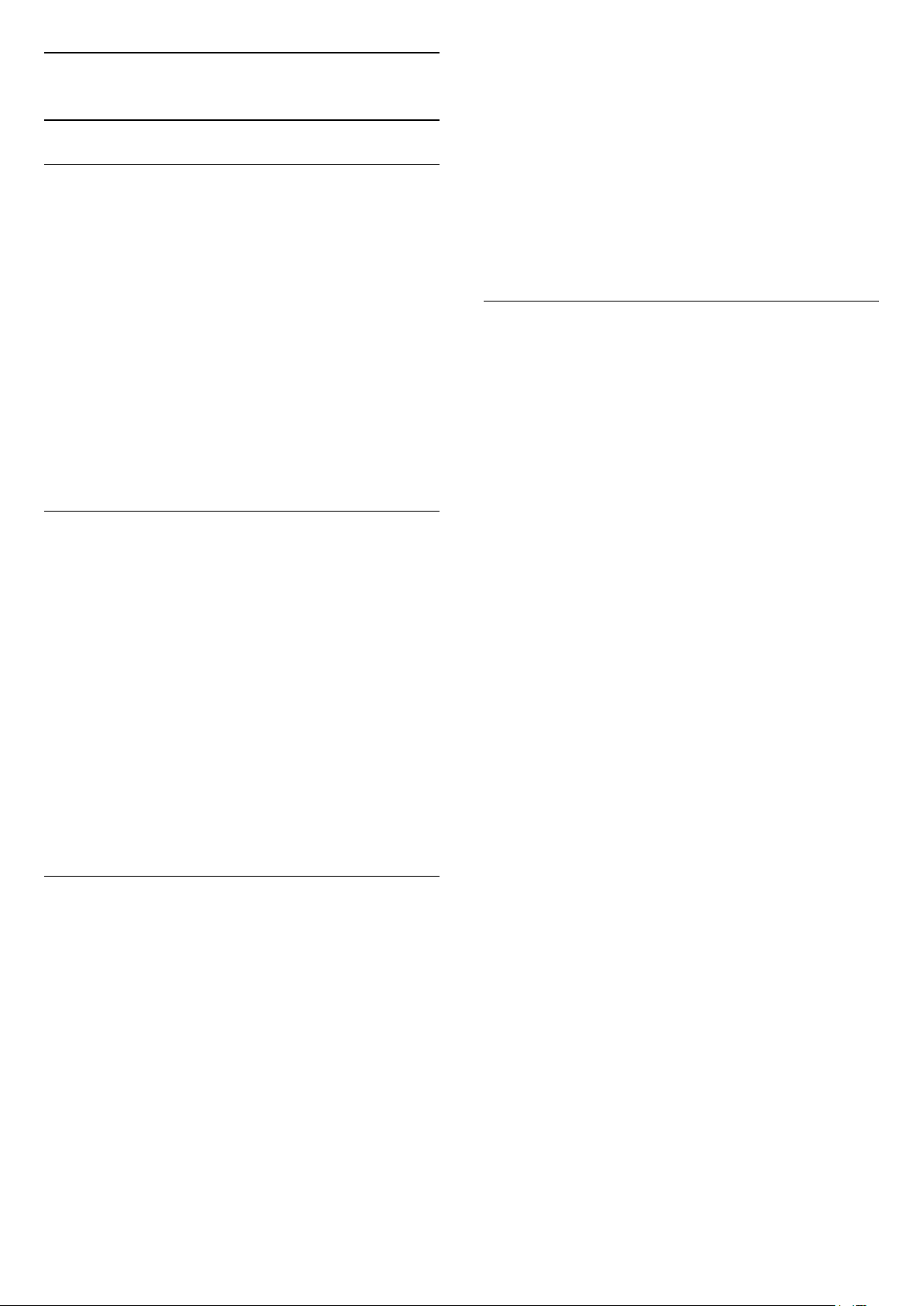
5.2
Antenas/kabeļa instalēšana
Atjaunināt vai pārinstalēt
Atjaunināt digitālos kanālus
Vienmēr varat sākt kanāla atjaunināšanu pats.
Lai sāktu manuālu kanāla atjaunināšanu…
1 - Nospiediet , atlasiet Visi iestatījumi un
nospiediet OK (Labi).
2 - Atlasiet Kanāli > Antenas/kabeļa uzstādīšana.
3 - Ievadiet savu PIN kodu, ja nepieciešams.
4 - Atlasiet Meklēt kanālus.
5 - Atlasiet Sākt.
6 - Atlasiet Atjaunināt digitālos kanālus.
7 - Nospiediet OK (Labi), lai atjauninātu digitālos
kanālus. Tas var aizņemt dažas minūtes.
8 - Nospiediet BACK (Atpakaļ), lai aizvērtu
izvēlni.
(Labi).
8 - Atlasiet vēlamo instalēšanas tipu, Antena (DVB-
T) vai Kabelis (DVB-C), un nospiediet OK (Labi).
9 - Atlasiet vēlamo kanālu tipu, Digitālie un analogie
kanāli vai Tikai digitālie kanāli un nospiediet OK
(Labi).
10 - Atlasiet Sākt un nospiediet OK (Labi), lai
atjauninātu digitālos kanālus. Tas var aizņemt dažas
minūtes.
11 - Nospiediet BACK (Atpakaļ), lai aizvērtu
izvēlni.
Automātiska kanālu atjaunināšana
Ja uztverat digitālos kanālus, varat iestatīt televizoru,
lai automātiski atjauninātu šos kanālus sarakstā.
Reizi dienā pulksten 6.00 televizors atjaunina kanālus
un saglabā jaunos kanālus. Jaunie kanāli tiek glabāti
kanālu sarakstā un ir atzīmēti ar . Kanāli bez signāla
tiek noņemti. Lai automātiski atjauninātu kanālus,
televizoram jābūt gaidstāves režīmā. Varat izslēgt
automātisku kanālu atjaunināšanu.
Ātra pārinstalēšana
Atlasiet Ātra pārinstalēšana, lai visus kanālus instalētu
vēlreiz ar noklusējuma iestatījumiem.
Ātra pārinstalēšana…
1 - Nospiediet , atlasiet Visi iestatījumi un
nospiediet OK (Labi).
2 - Atlasiet Kanāli > Antenas/kabeļa uzstādīšana.
3 - Ievadiet savu PIN kodu, ja nepieciešams.
4 - Atlasiet Meklēt kanālus.
5 - Atlasiet Sākt.
6 - Atlasiet Ātra pārinstalēšana.
7 - Nospiediet OK (Labi), lai atjauninātu digitālos
kanālus. Tas var aizņemt dažas minūtes.
8 - Nospiediet BACK (Atpakaļ), lai aizvērtu
izvēlni.
Uzlabota pārinstalēšana
Varat pārinstalēt visus kanālus un nemainīt pārējos
televizora iestatījumus.
Ja ir iestatīts PIN kods, pirms atkārtotas kanālu
noskaņošanas jāievada tās kods.
Lai pārinstalētu kanālus…
1 - Nospiediet , atlasiet Visi iestatījumi un
nospiediet OK (Labi).
2 - Atlasiet Kanāli > Antenas/kabeļa uzstādīšana.
3 - Ievadiet savu PIN kodu, ja nepieciešams.
4 - Atlasiet Meklēt kanālus.
5 - Atlasiet Sākt un nospiediet OK (Labi).
6 - Atlasiet Uzlabota pārinstalēšana, un
nospiediet OK (Labi).
7 - Atlasiet valsti, kurā atrodaties, un nospiediet OK
Lai izslēgtu automātisku atjaunināšanu…
1 - Nospiediet , atlasiet Visi iestatījumi un
nospiediet OK (Labi).
2 - Atlasiet Kanāli > Antenas/kabeļa uzstādīšana.
3 - Ievadiet savu PIN kodu, ja nepieciešams.
4 - Atlasiet Automātiska kanālu atjaun..
5 - Atlasiet Izslēgts.
6 - Nospiediet (pa kreisi), lai pārietu vienu soli
atpakaļ, vai nospiediet BACK (Atpakaļ), lai
aizvērtu izvēlni.
Ja ir atrasti jauni kanāli vai arī kanāli ir atjaunināti vai
noņemti, ieslēgšanas laikā televizorā tiek parādīts
ziņojums. Lai novērstu šī ziņojuma rādīšanu pēc katras
kanāla atjaunināšanas, varat to izslēgt.
Lai izslēgtu ziņojumu…
1 - Nospiediet , atlasiet Visi iestatījumi un
nospiediet OK (Labi).
2 - Atlasiet Kanāli > Antenas/kabeļa uzstādīšana.
3 - Ievadiet savu PIN kodu, ja nepieciešams.
4 - Atlasiet Kanāla atjaunināšanas ziņojums.
5 - Atlasiet Izslēgts.
6 - Nospiediet (pa kreisi), lai pārietu vienu soli
atpakaļ, vai nospiediet BACK (Atpakaļ), lai
aizvērtu izvēlni.
Dažās valstīs automātiskā kanālu atjaunināšana tiek
veikta, kad skatāties televizoru, vai jebkurā brīdī, kad
televizors ir gaidstāves režīmā.
16
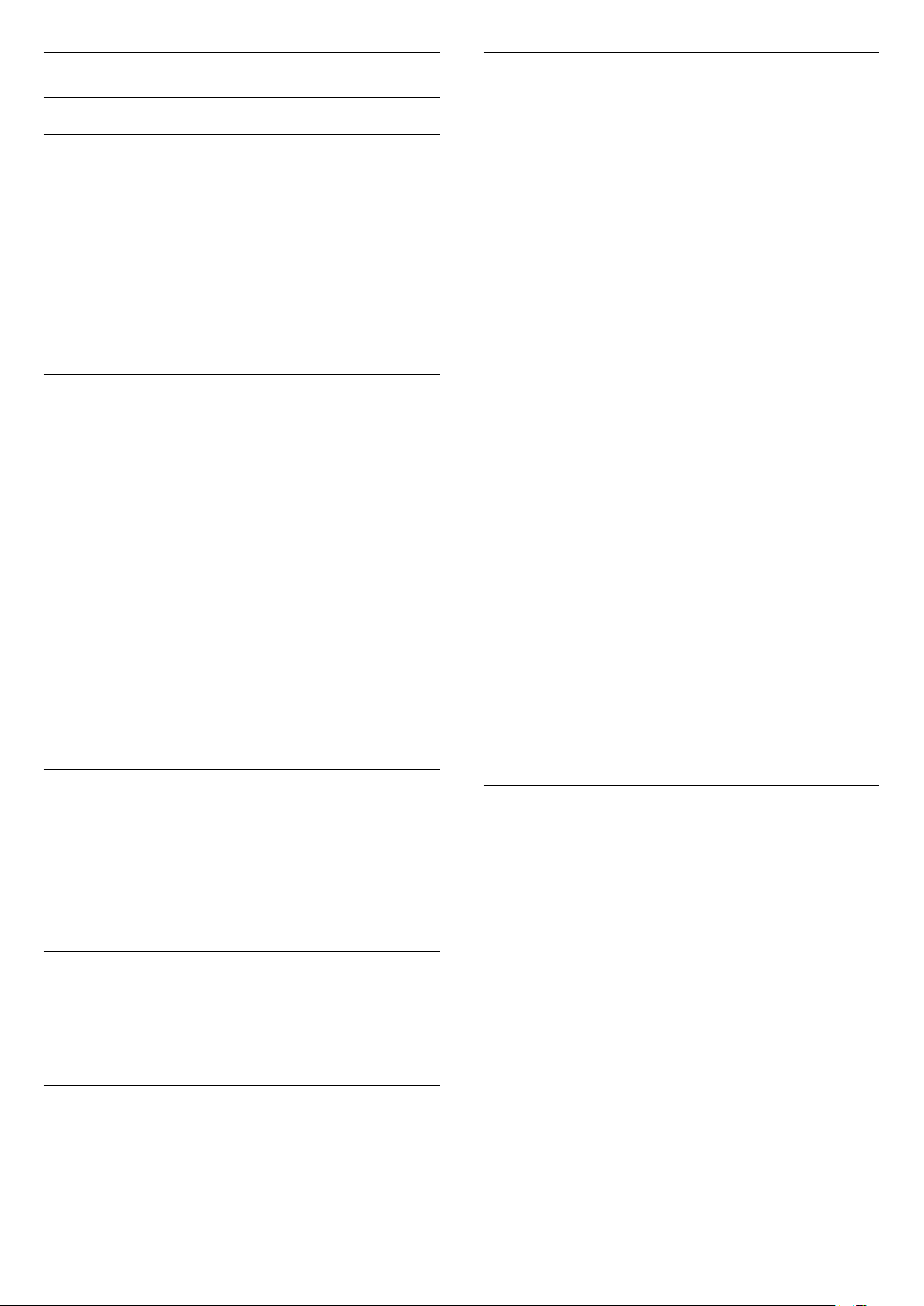
DVB-T vai DVB-C
Bezmaksas/kodētie
DVB iestatījumi
Tīkla frekvences režīms
Ja plānojat izmantot metodi Ātrā skenēšana sadaļā
Frekvenču skenēšana, lai meklētu kanālus, atlasiet
Automātiski. Televizors izmantos vienu no iepriekš
noteiktajām tīkla frekvencēm (vai HC - homing
channel), ko izmanto lielākā daļa kabeļtelevīzijas
operatoru jūsu valstī.
Ja jums norādīta konkrēta tīkla frekvences vērtība
kanālu meklēšanai, atlasiet Manuāls.
Tīkla frekvence
Ja pārraides tīkla frekvences režīms ir iestatīts kā
Manuāli, varat šeit ievadīt tīkla frekvences vērtību, ko
norādījis kabeļtelevīzijas operators. Lai ievadītu šo
vērtību, izmantojiet ciparu taustiņus.
Frekvences skenēšana
Atlasiet kanālu meklēšanas metodi. Varat atlasīt ātrās
skenēšanas metodi un izmantot iepriekš noteiktos
iestatījumus, ko izmanto lielākā daļa kabeļtelevīzijas
operatoru jūsu valstī.
Ja šīs izvēles rezultātā netiek noskaņots neviens
kanāls vai trūkst dažu kanālu, varat atlasīt izvērsto
pilnās skenēšanas metodi. Šī metode aizņems vairāk
laika, lai meklētu un noskaņotu kanālus.
Ja jums ir abonements un CAM – nosacītās piekļuves
modulis maksas televīzijas pakalpojumiem, atlasiet
Bezmaksas + kodēts. Ja neesat abonējis maksas
televīzijas kanālus vai pakalpojumus, varat atlasīt Tikai
bezmaksas kanāli.
Uztveršanas kvalitāte
Varat pārbaudīt kanāla kvalitāti un signāla
stiprumu. Ja jums ir pašam sava antena, varat to
pārvietot, lai mēģinātu uzlabot uztveršanu.
Lai pārbaudītu digitālā kanāla uztveršanas kvalitāti…
1 - Noskaņojiet uz kanālu.
2 - Nospiediet , atlasiet Visi iestatījumi un
nospiediet OK (Labi).
3 - Atlasiet Kanāli > Antenas/kabeļa uzstādīšana.
Ievadiet savu PIN kodu, ja nepieciešams.
4 - Atlasiet Digitālais: uztveršanas pārbaude.
5 - Atlasiet Meklēt. Šim kanālam tiek parādīta
digitālā frekvence.
6 - Vēlreiz atlasiet Meklēt un nospiediet OK
(Labi), lai pārbaudītu šīs frekvences signāla
kvalitāti. Pārbaudes rezultāts ir redzams ekrānā. Varat
mainīt antenas novietojumu vai pārbaudīt
savienojumus, lai uzlabotu uztveršanu.
7 - Varat arī pats mainīt frekvenci. Pa vienam atlasiet
frekvences numuru un izmantojiet taustiņus (uz
augšu) vai (uz leju), lai mainītu vērtību.
Atlasiet Meklēt un nospiediet OK (Labi), lai vēlreiz
pārbaudītu uztveršanu.
8 - Nospiediet (pa kreisi), ja nepieciešams,
vairākkārt, lai aizvērtu izvēlni.
Frekvenču soļa lielums
Televizors meklē kanālus ar 8 MHz soli.
Ja šīs darbības rezultātā netiek noskaņots neviens
kanāls vai trūkst dažu kanālu, varat meklēt ar mazāku
soli 1 MHz lielumā. 1 MHz soļu izmantošana aizņems
vairāk laika, lai meklētu un noskaņotu kanālus.
Digitālie kanāli
Ja esat informēts, ka jūsu kabeļtelevīzijas operators
nepiedāvā digitālos kanālus, varat izlaist digitālo
kanālu meklēšanu.
Analogie kanāli
Ja esat informēts, ka jūsu kabeļtelevīzijas operators
nepiedāvā analogos kanālus, varat izlaist analogo
kanālu meklēšanu.
Manuāla instalēšana
Analogās televīzijas kanālus var manuāli noskaņot pa
vienam.
Lai manuāli instalētu analogos kanālus…
1 - Nospiediet , atlasiet Visi iestatījumi un
nospiediet OK (Labi).
2 - Atlasiet Kanāli > Antenas/kabeļa uzstādīšana.
Ievadiet savu PIN kodu, ja nepieciešams.
3 - Atlasiet Analogais: Manuāla instalēšana.
• Sistēma
Lai iestatītu televizora sistēmu, atlasiet Sistēma.
Atlasiet savu valsti vai pasaules daļu un
nospiediet OK (Labi).
• Meklēt kanālu
Lai atrastu kanālu, atlasiet Meklēt kanālu. Varat
patstāvīgi ievadīt frekvenci, lai atrastu kanālu, vai ļaut
televizoram meklēt kanālu. Nospiediet (pa labi), lai
atlasītu Meklēt, lai automātiski meklētu
kanālu. Atrastais kanāls ir redzams ekrānā, un, ja
17
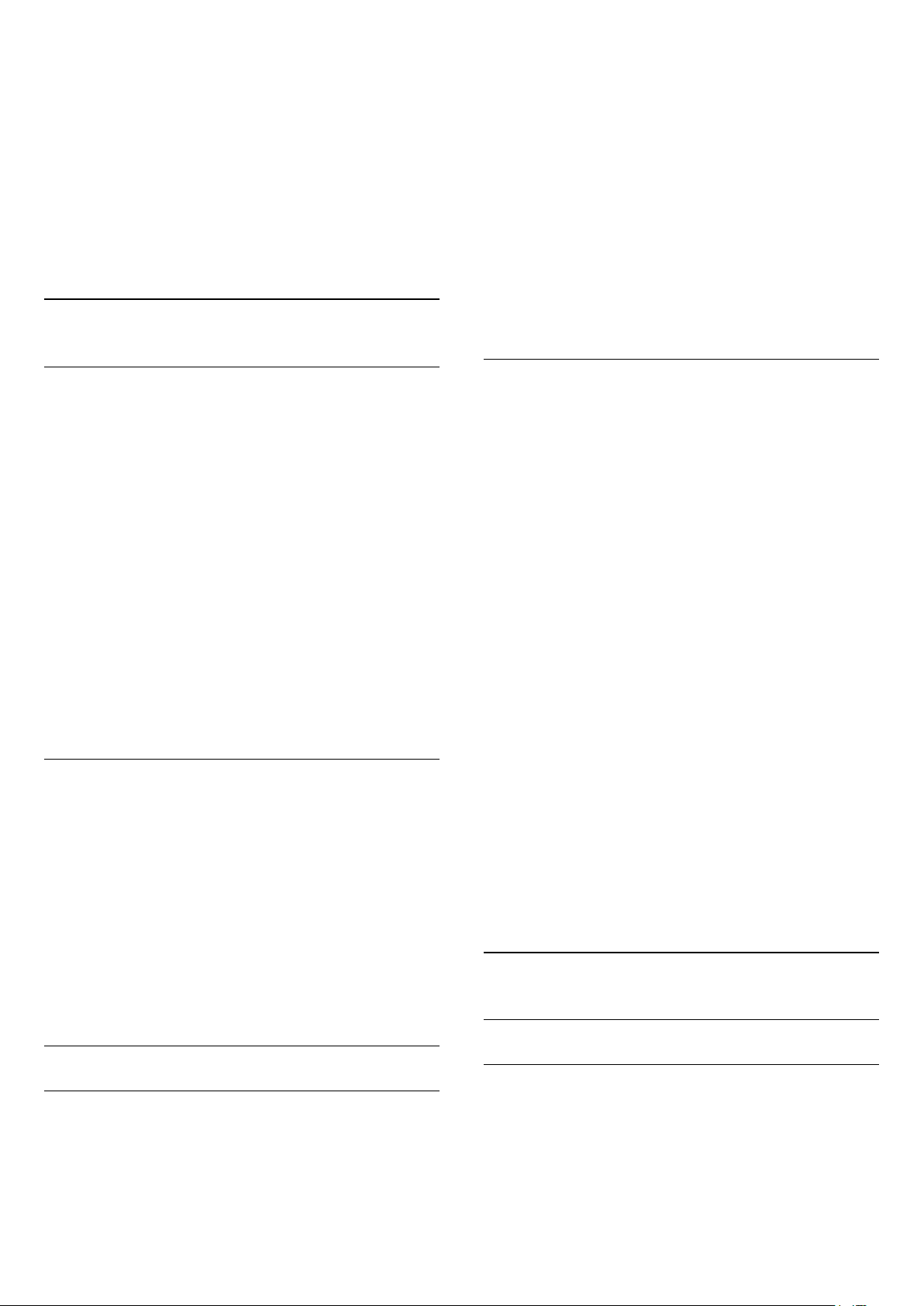
uztveršana ir slikta, vēlreiz nospiediet Meklēt. Ja
vēlaties saglabāt kanālu, atlasiet Pabeigts un
nospiediet OK (Labi).
• Saglabāt
Kanālu var saglabāt ar pašreizējo kanāla numuru vai
ar jaunu kanāla numuru.
Atlasiet Saglabāt pašreizējo kanālu vai Saglabāt kā
jaunu kanālu. Īslaicīgi redzams jaunā kanāla numurs.
Šīs darbības varat atkārtot, līdz ir atrasti visi pieejamie
analogās televīzijas kanāli.
5.3
Kanālu saraksta kopēšana
1 - Pievienojiet kontaktdakšu, lai sāktu instalēšanu,
un atlasiet valodu un valsti. Varat izlaist opciju Meklēt
kanālus. Pabeidziet instalēšanu.
2 - Pievienojiet USB zibatmiņas disku, kurā ir otra
televizora kanālu saraksts.
3 - Lai sāktu kanālu saraksta augšupielādi,
nospiediet , atlasiet Visi iestatījumi un
nospiediet OK (Labi).
4 - Atlasiet Kanāli > Kanālu saraksta
kopēšana > Kopēt televizorā. Ievadiet savu PIN
kodu, ja nepieciešams.
5 - Ja kanālu saraksta kopēšana televizorā ir
pabeigta sekmīgi, televizors to paziņo. Atvienojiet USB
zibatmiņas disku.
Kanālu saraksta kopēšana
Lai kopētu kanālu sarakstu…
1 - Ieslēdziet televizoru. Šajā televizorā jābūt
instalētiem kanāliem.
2 - Ievietojiet USB zibatmiņas disku.
3 - Nospiediet , atlasiet Visi iestatījumi un
nospiediet OK (Labi).
4 - Atlasiet Kanāli > Kanālu saraksta kopēšana.
5 - Atlasiet Kopēt USB atmiņas ierīcē. Iespējams,
būs jāievada bērnu slēdzenes PIN kods, lai kopētu
kanālu sarakstu.
6 - Pēc kopēšanas izņemiet USB atmiņas ierīci.
7 - Nospiediet (pa kreisi), ja nepieciešams,
vairākkārt, lai aizvērtu izvēlni.
Tagad nokopēto kanālu sarakstu varat augšupielādēt
citā Philips televizorā.
Kanālu saraksta versija
Pārbaudiet pašreizējo kanālu saraksta versiju...
1 - Nospiediet , atlasiet Visi iestatījumi un
nospiediet OK (Labi).
2 - Atlasiet Kanāli un nospiediet (pa labi), lai
atvērtu izvēlni.
3 - Atlasiet Kanālu saraksta kopēšana un
atlasiet Pašreizējā versija, pēc tam nospiediet OK
(Labi).
4 - Nospiediet (pa kreisi), ja nepieciešams,
vairākkārt, lai aizvērtu izvēlni.
Televizoros, kuros instalēti kanāli
Atkarībā no tā, vai televizorā jau ir vai vēl nav instalēti
kanāli, jāizmanto atšķirīgs kanālu saraksta
augšupielādes veids.
Televizorā, kas jau ir noskaņots
1 - Pārbaudiet televizora valsts iestatījumu. (Lai
pārbaudītu šo iestatījumu, skatiet nodaļu Visu kanālu
pārinstalēšana. Sāciet šo procedūru, līdz esat nokļuvis
līdz valsts iestatījumam. Nospiediet BACK
(Atpakaļ), lai atceltu instalēšanu.)
Ja valsts ir norādīta pareizi, turpiniet ar 2. darbību.
Ja valsts nav pareiza, jāveic pārinstalēšana. Skatiet
nodaļu Visu kanālu pārinstalēšana un sāciet
instalēšanu. Atlasiet pareizo valsti un izlaidiet kanālu
meklēšanu. Pabeidziet instalēšanu. Kad esat
pabeidzis, turpiniet ar 2. darbību.
2 - Pievienojiet USB zibatmiņas disku, kurā ir otra
televizora kanālu saraksts.
3 - Lai sāktu kanālu saraksta augšupielādi,
nospiediet , atlasiet Visi iestatījumi un
nospiediet OK (Labi).
4 - Atlasiet Kanāli > Kanālu saraksta
kopēšana > Kopēt televizorā. Ievadiet savu PIN
kodu, ja nepieciešams.
5 - Ja kanālu saraksta kopēšana televizorā ir
pabeigta sekmīgi, televizors to paziņo. Atvienojiet USB
zibatmiņas disku.
5.4
Par kanāliem
Kanālu saraksta augšupielāde
Televizoros, kuros nav instalēti kanāli
Atkarībā no tā, vai televizorā jau ir vai vēl nav instalēti
kanāli, jāizmanto atšķirīgs kanālu saraksta
augšupielādes veids.
Kopēšana televizorā, kas vēl nav noskaņots
Kanālu saraksti
Par kanālu sarakstiem
Pēc kanālu instalēšanas visi kanāli redzami kanālu
sarakstā. Kanāli ir redzami ar nosaukumu un logotipu,
ja šī informācija ir pieejama.
Katram uztvērēja tipam (Antena/kabelis (DVB-T/C)
vai Satelīts (DVB-S) pieejams kanālu saraksts ar
18
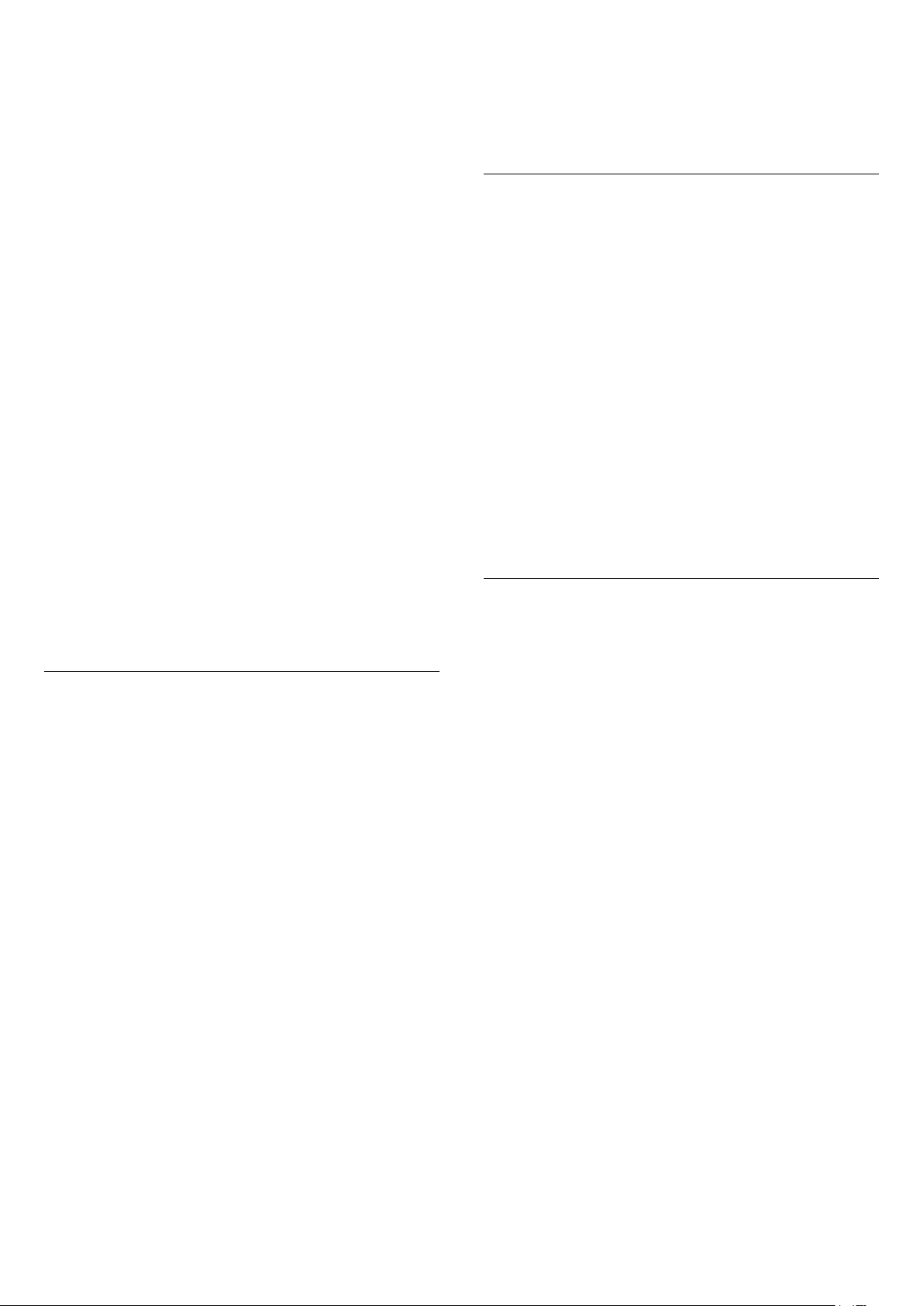
instalētajiem kanāliem. Varat filtrēt šo sarakstu, lai
redzētu tikai televīzijas vai tikai radio kanālus. Vai, ja
instalēti vairāki satelīti, varat filtrēt kanālus pēc
satelīta.
Kad ir atlasīts kanālu saraksts, nospiediet
bultiņas (uz augšu) vai (uz leju), lai atlasītu
kanālu, pēc tam nospiediet OK (Labi), lai skatītos
atlasīto kanālu. Jūs varat noskaņot kanālus šajā
sarakstā, izmantojot taustiņus
vai
.
Kanālu ikonas
Pēc automātiskas kanālu atjaunināšanas jaunie kanāli
tiek atzīmēti ar (zvaigznīte).
Ja fiksējat kanālu, tas tiks atzīmēts ar (slēdzene).
3 populārākie citu skatītie kanāli šajā brīdī ir atzīmēti
ar 1, 2 vai 3.
Radio stacijas
Ja ir pieejama digitālā apraide, digitālās radiostacijas
tiek iestatītas instalēšanas laikā. Lai televizoru
pārslēgtu uz radio kanālu, rīkojieties tāpat, kā
pārslēdzot uz televīzijas kanālu. Kabeļtelevīzijas (DVBC) kanālu noskaņošanas laikā radiostacijas parasti tiek
izvietotas, sākot no kanāla numura 1001 uz augšu.
Šis televizors var uztvert digitālās televīzijas standarta
DVB . Televizors, iespējams, nedarbosies pareizi,
izmantojot atsevišķu digitālās televīzijas operatoru
pakalpojumus, ja ir pilna neatbilstība standarta
prasībām.
uz satelīttelevīzijas uztvērēju.
Televizors vienmēr atvērs pēdējo atlasīto kanālu
sarakstu atlasītajam uztvērējam.
* Ja tālvadības pultij ir taustiņš LIST (Saraksts)
Filtrēt kanālu sarakstu
Varat filtrēt sarakstu ar visiem kanāliem. Varat iestatīt
kanālu sarakstu, lai rādītu tikai TV kanālus vai tikai
radio stacijas. Antenas/kabeļa kanāliem varat iestatīt
sarakstu, lai rādītu bezmaksas vai kodētos
kanālus. Ja uzstādīti vairāki satelīti, varat filtrēt
satelītkanālu sarakstu pēc satelīta.
Lai iestatītu filtru sarakstā ar visiem kanāliem…
1 - Nospiediet .
2 - Nospiediet OK (Labi), lai atvērtu pašreizējo
kanālu sarakstu.
3 - Atveriet ekrānā kanālu sarakstu un atlasiet
saraksta nosaukumu kanālu saraksta augšpusē un
nospiediet OK (Labi), lai atvērtu sarakstu izvēlni.
4 - Sarakstu izvēlnē atlasiet filtrējamo sarakstu.
5 - Nospiediet (pa kreisi), lai pārietu atpakaļ
vienu soli, vai nospiediet , lai aizvērtu izvēlni.
Kanāla meklēšana
Varat meklēt kanālu, lai atrastu to garā kanālu
sarakstā.
Kanālu saraksta atvēršana
Blakus visu kanālu sarakstam katram uztvērējam
(Antena/kabelis vai Satelīts) varat atlasīt filtrētu
sarakstu vai atlasīt vienu no izveidotajiem izlases
sarakstiem.
Lai atvērtu pašreizējo kanālu sarakstu…
1 - Nospiediet , lai pārslēgtu uz televīziju.
2 - Nospiediet LIST* vai OK, lai atvērtu
pašreizējo kanālu sarakstu.
3 - Nospiediet BACK (Atpakaļ), lai aizvērtu
kanālu sarakstu.
Lai atlasītu vienu no kanālu sarakstiem…
1 - Ekrānā atveriet kanālu sarakstu.
2 - Vai arī varat atlasīt saraksta nosaukumu kanālu
saraksta augšpusē un nospiest OK (Labi), lai atvērtu
sarakstu izvēlni.
3 - Saraksta izvēlnē atlasiet vienu no pieejamajiem
kanālu sarakstiem un nospiediet OK (Labi).
Padoms
Varat viegli pārslēgt starp diviem uztvērējiem
izvēlnē Avoti.
Nospiediet SOURCES (Avoti) un
atlasiet Skatīties TV, lai pārslēgtu uz Antenas/kabeļa
uztvērēju. Atlasiet Skatīties satelīttel., lai pārslēgtu
Televizors var meklēt kanālu vienā no 3 galvenajiem
kanālu sarakstiem - antenas, kabeļtelevīzijas vai
satelīttelevīzijas kanālu sarakstā.
Lai meklētu kanālu…
1 - Nospiediet .
2 - Nospiediet OK (Labi), lai atvērtu pašreizējo
kanālu sarakstu.
3 - Augšējā labajā stūrī atlasiet un nospiediet OK.
4 - Atlasiet Meklēt kanālu un nospiediet OK
(Labi), lai atvērtu teksta lauku. Varat izmantot
tālvadības tastatūru (ja pieejama) vai ekrāntastatūru,
lai ievadītu tekstu.
5 - Ievadiet numuru, nosaukumu vai daļu no
nosaukuma un atlasiet Lietot, pēc tam
nospiediet OK (Labi). Televizors meklēs atbilstošos
kanālu nosaukumus jūsu atlasītajā kanālā.
Meklēšanas rezultāti ir norādīti kanālu sarakstā, skatiet
saraksta nosaukumu augšpusē. Meklēšanas rezultāti
pazūd, kad atlasāt citu kanālu sarakstu vai aizverat
sarakstu ar meklēšanas rezultātiem.
19
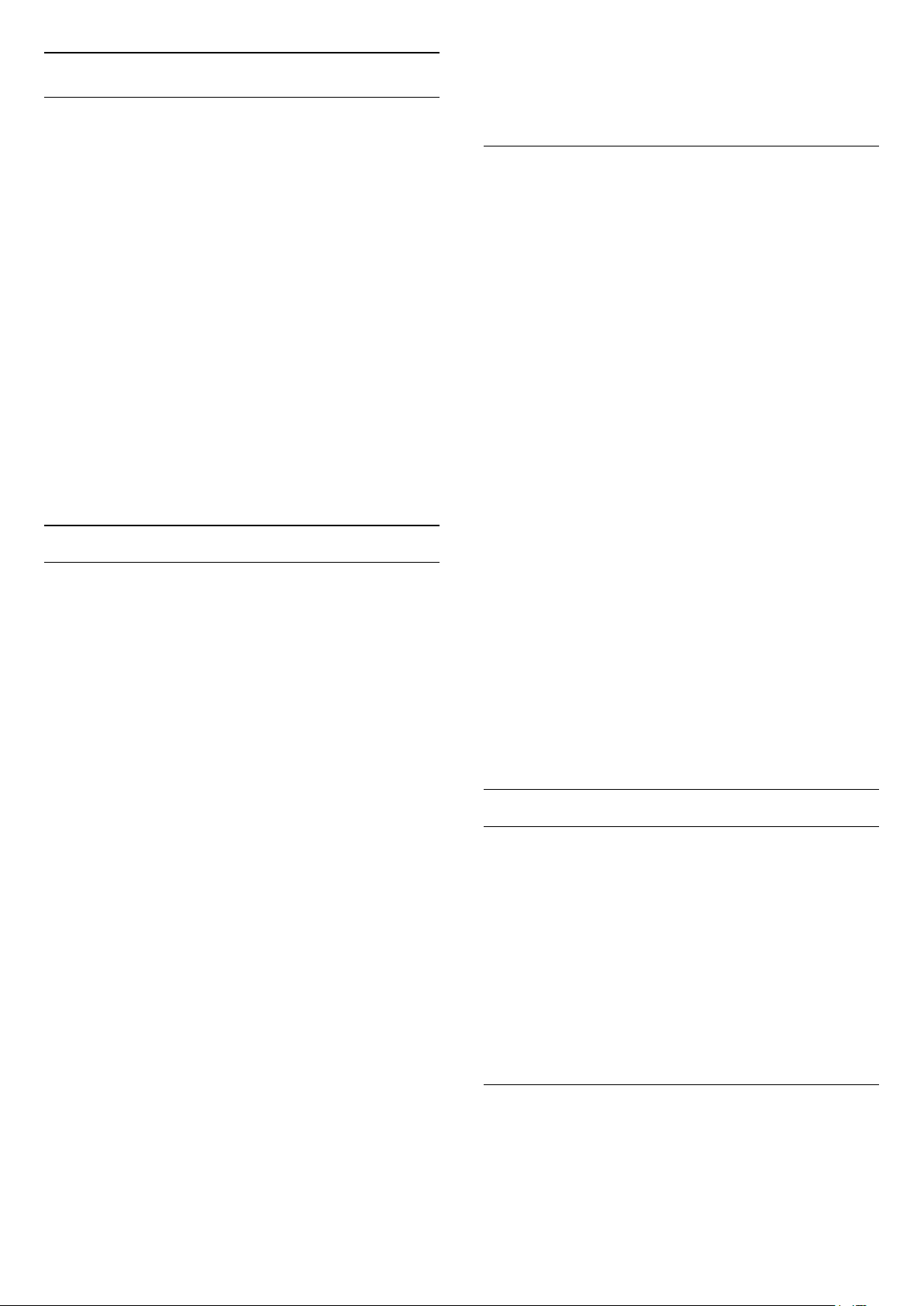
Kanālu skatīšanās
Kanāla noskaņošana
Lai skatītos televīzijas kanālus, nospiediet .
Televizorā tiek ieslēgts pēdējais skatītais TV kanāls.
Ja bloķējat vai atbloķējat kanālus sarakstā, jums
jāievada PIN kods tikai vienreiz, līdz aizverat kanālu
sarakstu.
Vecuma ierobežojums
Kanālu pārslēgšana
Lai pārslēgtu kanālus, nospiediet vai .
Ja zināt kanāla numuru, ievadiet to ar ciparu
taustiņiem. Kad esat ievadījis numuru, nospiediet OK
(Labi), lai uzreiz pārslēgtu kanālu.
Ja no interneta ir pieejama informācija, televizorā
redzams pašreizējās pārraides nosaukums un
informācija, pēc tam seko nākamās pārraides
nosaukums un informācija.
Iepriekšējais kanāls
Lai pārslēgtu atpakaļ uz iepriekšējo kanālu, nospiediet
BACK (Atpakaļ).
Varat arī pārslēgt kanālus no kanālu saraksta.
Kanāla bloķēšana
Kanāla bloķēšana un atbloķēšana
Lai neļautu bērniem skatīties kanālu, varat bloķēt
kanālu. Lai skatītos bloķētu kanālu, jāievada 4 ciparu
bērnu slēdzenes PIN kods. Nevarat bloķēt pārraides
no pievienotām ierīcēm.
Lai bloķētu kanālu…
1 - Nospiediet .
2 - Nospiediet OK (Labi), lai atvērtu kanālu sarakstu.
Ja nepieciešams, mainiet kanālu sarakstu.
3 - Augšējā labajā stūrī atlasiet un nospiediet OK.
4 - Atlasiet Bloķēt/atbloķēt un nospiediet OK (Labi).
5 - Ievadiet savu 4 ciparu PIN kodu, ja televizors to
pieprasa.
6 - Atlasiet kanālu, ko vēlaties bloķēt, un
nospiediet OK (Labi). Bloķētais kanāls ir atzīmēts ar
.
7 - Nospiediet (pa kreisi), lai pārietu vienu soli
atpakaļ, vai nospiediet BACK (Atpakaļ), lai
aizvērtu izvēlni.
Lai atbloķētu kanālu…
1 - Nospiediet .
2 - Nospiediet OK (Labi), lai atvērtu kanālu sarakstu.
Ja nepieciešams, mainiet kanālu sarakstu.
3 - Augšējā labajā stūrī atlasiet un nospiediet OK.
4 - Atlasiet Bloķēt/atbloķēt un nospiediet OK (Labi).
5 - Ievadiet savu 4 ciparu PIN kodu, ja televizors to
pieprasa.
6 - Nospiediet (pa kreisi), lai pārietu vienu soli
atpakaļ, vai nospiediet BACK (Atpakaļ), lai
aizvērtu izvēlni.
Lai bērniem neļautu skatīties vecumam neatbilstošu
pārraidi, varat izmantot vecuma ierobežojumu.
Digitālajos kanālos pārraidēm ir noteikti vecuma
ierobežojumi. Ja pārraides vecuma ierobežojums
atbilst vai ir augstāks nekā jūsu iestatītais vecuma
ierobežojums, pārraide tiks bloķēta. Lai skatītos
bloķētu programmu, vispirms jāievada vecuma
ierobežojuma kods.
Lai iestatītu vecuma ierobežojumu…
1 - Nospiediet , atlasiet Visi iestatījumi un
nospiediet OK (Labi).
2 - Atlasiet Bloķēt bērniem > Vecuma
ierobežojums.
3 - Ievadiet 4 ciparu bērnu slēdzenes kodu. Ja vēl
neesat iestatījis kodu, atlasiet Iestatīt kodu sadaļā
Bloķēt bērniem. Ievadiet 4 ciparu bērnu slēdzenes
kodu un apstipriniet. Tagad varat iestatīt vecuma
ierobežojumu.
4 - Sadaļā Vecuma ierobežojums atlasiet vecumu.
5 - Nospiediet (pa kreisi), ja nepieciešams,
vairākkārt, lai aizvērtu izvēlni.
Lai izslēgtu vecuma ierobežojumu, atlasiet Nav.
Tomēr dažās valstīs ir jāiestata vecuma ierobežojums.
Dažām raidorganizācijām/operatoriem televizors
bloķē tikai pārraides ar augstāku
ierobežojumu. Vecuma ierobežojums ir iestatīts
visiem kanāliem.
Kanāla opcijas
Opciju atvēršana
Kanāla skatīšanās laikā varat iestatīt vairākas opcijas.
Atkarībā no skatītā kanāla veida vai atkarībā no
televizora iestatījumiem, pieejamas dažas opcijas.
Lai atvērtu opciju izvēlni…
1 - Kanāla skatīšanās laikā nospiediet OPTIONS
(Opcijas) >
2 - Lai aizvērtu, vēlreiz nospiediet OPTIONS
(Opcijas).
Pārdēvēt kanālu
Kanāla skatīšanās laikā kanālu var pārdēvēt.
Lai pārdēvētu kanālu…
1 - Kanāla skatīšanās laikā nospiediet OPTIONS
(Opcijas).
Izvēlētie iestatīj.
20

2 - Atlasiet
Izvēlētie iestatīj. > Pārdēvēt kanālu.
3 - Izmantojiet tastatūru tālvadības pults aizmugurē,
lai dzēstu pašreizējo nosaukumu, un ievadiet jaunu
nosaukumu.
Kopējs interfeiss
Ja uzstādījāt CAM vienā no kopējā interfeisa slotiem,
varat skatīt CAM un operatora informāciju vai iestatīt
dažus CAM iestatījumus.
Lai skatītu CAM informāciju…
1 - Nospiediet SOURCES (Avoti).
2 - Atlasiet kanāla tipu, kam izmantojat
CAM, Skatīties TV vai Skatīties satelīttel..
3 - Nospiediet OPTIONS (Opcijas) and
atlasiet
Izvēlētie iestatīj. > Kopējs interfeiss.
4 - Atlasiet atbilstošo kopējā interfeisa slotu un
nospiediet (pa labi).
5 - Atlasiet CAM moduļa TV operatoru un
nospiediet OK (Labi). TV operators nodrošina šādus
ekrānus.
3 - Atlasiet Kanāla informācija un nospiediet OK
(Labi).
4 - Lai aizvērtu šo ekrānu, nospiediet OK (Labi).
Raidījuma informācija
Raidījuma informācijas skatīšana
Lai parādītu izvēlētā raidījuma informāciju…
1 - Noskaņojiet uz kanālu.
2 - Nospiediet OPTIONS (Opcijas),
atlasiet
Izvēlētie iestatīj. un nospiediet OK
(Labi).
3 - Atlasiet Pārraides informācija un
nospiediet OK (Labi), lai skatītu informāciju par
pārraidi.
4 - Nospiediet BACK (Atpakaļ), lai aizvērtu.
Mono / stereo
Varat pārslēgt analoga kanāla skaņu uz mono vai
stereo.
HbbTV šajā kanālā
Ja vēlaties novērst piekļuvi HbbTV lapām noteiktā
kanālā, varat bloķēt HbbTV lapas tikai šim kanālam.
1 - Noskaņojiet uz kanālu, kurā vēlaties bloķēt HbbTV
lapas.
2 - Nospiediet OPTIONS (Opcijas),
atlasiet Izvēlētie iestatīj. > HbbTV šajā kanālā un
nospiediet (pa labi).
3 - Atlasiet Izslēgts un nospiediet OK (Labi).
4 - Nospiediet (pa kreisi), lai pārietu vienu soli
atpakaļ, vai nospiediet BACK (Atpakaļ), lai
aizvērtu izvēlni.
Lai televizorā pilnībā bloķētu HbbTV…
1 - Nospiediet , atlasiet Visi iestatījumi un
nospiediet OK (Labi).
2 - Atlasiet Vispārīgi
iestatījumi > Detalizēti > HbbTV.
3 - Atlasiet Izslēgts un nospiediet OK (Labi).
4 - Nospiediet (pa kreisi), lai pārietu vienu soli
atpakaļ, vai nospiediet BACK (Atpakaļ), lai
aizvērtu izvēlni.
Lai pārslēgtu uz mono vai stereo…
1 - Noskaņojiet uz analogu kanālu.
2 - Nospiediet OPTIONS (Opcijas) un
atlasiet
Izvēlētie iestatīj. > Mono/stereo un
nospiediet (pa labi).
3 - Atlasiet Mono vai Stereo un nospiediet OK
(Labi).
4 - Nospiediet (pa kreisi), lai pārietu vienu soli
atpakaļ, vai nospiediet BACK (Atpakaļ), lai
aizvērtu izvēlni.
Video atlase
Digitālās televīzijas kanāli var piedāvāt vairākus video
signālus (daudzplūsmu apraide), tā paša notikuma
citus kameras skatpunktus vai leņķus vai dažādas
programmas vienā TV kanālā. Ja šādi TV kanāli ir
pieejami, televizors parāda ziņojumu.
Dual I-II
Šī opcija ir pieejama, ja audio signāls satur divas audio
valodas, bet nav norādīta viena vai abas valodas.
Kanāla informācija
Varat skatīt konkrēta kanāla tehniskos raksturlielumus,
piemēram, digitāls vai skaņas veids u.c.
Lai skatītu kanāla tehnisko informāciju…
1 - Noskaņojiet uz kanālu.
2 - Nospiediet OPTIONS (Opcijas),
atlasiet
Izvēlētie iestatīj. un nospiediet OK
(Labi).
Kartēt kanālu
Ja sākumā netiek parādīta informācija par pārraidi,
varat kartēt kanālu, lai iegūtu vairāk informācijas par
pārraidi.
1 - Nospiediet TV ceļv. un izmantojiet navigācijas
taustiņus, lai atlasītu vidū, un
nospiediet OK (Labi) .
21
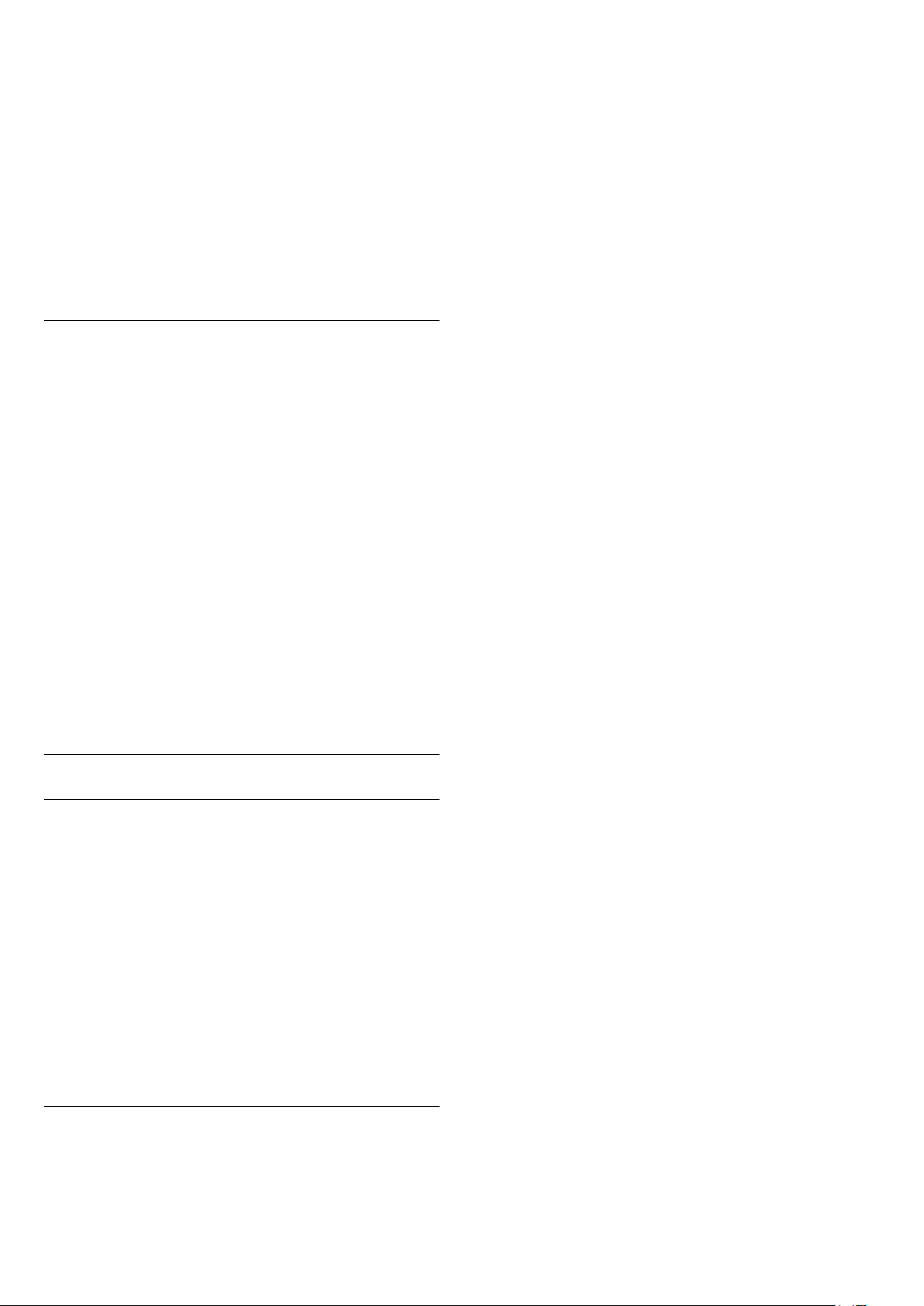
2 - Atlasiet TV ceļvedis > No interneta un
nospiediet OK (Labi).
3 - Atlasiet vienu kanālu TV ceļvedī, pēc tam
nospiediet OK (Labi), lai skatītos atlasīto kanālu.
4 - Kanāla skatīšanās laikā nospiediet OPTIONS
(Opcijas).
5 - Atlasiet
6 - Atlasiet vienu elementu sarakstā un
nospiediet OK (Labi).
7 - Atlasiet Kartēt kanālu.
8 - Kad šī darbība paveikta, pārraidē tiks parādīta
kartētā kanāla informācija.
Mainiet logotipu
Ja sākumā netiek parādīta informācija par pārraidi,
varat iegūt vairāk informācijas par pārraidi, veicot tālāk
aprakstītās darbības.
1 - Nospiediet TV ceļv. un izmantojiet navigācijas
taustiņus, lai atlasītu vidū, un
nospiediet OK (Labi) .
2 - Atlasiet TV ceļvedis > No raidsabiedrības un
nospiediet OK (Labi).
3 - Atlasiet vienu kanālu TV ceļvedī, pēc tam
nospiediet OK (Labi), lai skatītos atlasīto kanālu.
4 - Kanāla skatīšanās laikā nospiediet OPTIONS
(Opcijas).
5 - Atlasiet
6 - Atlasiet vienu elementu sarakstā un
nospiediet OK (Labi).
7 - Atlasiet Mainiet logotipu.
8 - Kad šī darbība paveikta, pārraidē tiks parādīta
kartētā kanāla informācija.
Izvēlētie iestatīj. > Kartēt kanālu.
Izvēlētie iestatīj. > Mainiet logotipu.
Izlases kanāli
Par izlases kanāliem
Izlases kanālu sarakstā varat apkopot savus iecienītos
kanālus.
Varat izveidot 8 sarakstus ar izlases kanāliem vieglai
kanālu pārslēgšanai. Varat atsevišķi nodēvēt katru
izlases sarakstu. Tikai izlases sarakstā varat pārkārtot
kanālus.
Kad ir atlasīts kanālu saraksts, nospiediet
bultiņas (uz augšu) vai (uz leju), lai atlasītu
kanālu, pēc tam nospiediet OK (Labi), lai skatītos
atlasīto kanālu. Jūs varat noskaņot kanālus šajā
sarakstā, izmantojot taustiņus
Izlases saraksta izveide
Lai izveidotu izlases kanālu sarakstu no kanālu
saraksta…
1 - Nospiediet , lai pārslēgtu uz televīziju.
vai
.
2 - Nospiediet LIST (Saraksts) (ja
pieejams) vai OK, lai atvērtu pašreizējo kanālu
sarakstu.
3 - Augšējā labajā stūrī atlasiet un nospiediet OK.
4 - Atlasiet Izveidot izlases sarakstu un
nospiediet OK (Labi).
5 - Sarakstā pa kreisi atlasiet kanālu, kuru vēlaties
pievienot izlasei, un nospiediet OPTIONS
(Opcijas). Kanāli parādās sarakstā pa labi jūsu
pievienotajā secībā. Lai atsauktu, atlasiet kanālu
sarakstā pa kreisi un vēlreiz
nospiediet OPTIONS (Opcijas). Varat arī atlasīt
kanālu diapazonu, nospiežot (uz leju), lai no
pievienojamā diapazona atlasītu pēdējo kanālu, un
pēc tam nospiediet OK (Labi).
6 - Lai pabeigtu kanālu pievienošanu,
nospiediet BACK (Atpakaļ).
7 - Televizorā parādīsies aicinājums pārdēvēt izlases
sarakstu. Varat izmantot ekrāna tastatūru vai
nospiest BACK (Atpakaļ), lai paslēptu ekrāna
tastatūru, un pēc tam izmantot tastatūru tālvadības
pults aizmugurē (ja pieejama), lai ievadītu jaunu
nosaukumu.
Ja kanālu saraksts ir garš, varat arī atlasīt jebkuru
kanālu, pēc tam nospiediet OPTIONS (Opcijas),
lai atvērtu opciju izvēlni, pēc tam atlasiet Izveidot
izlases sarakstu un nospiediet OK (Labi).
Lai izveidotu jaunu izlases kanālu sarakstu, kopējot
esošu izlases kanālu sarakstu…
1 - Nospiediet , lai pārslēgtu uz televīziju.
2 - Nospiediet LIST (Saraksts) (ja
pieejams) vai OK, lai atvērtu pašreizējo kanālu
sarakstu.
3 - Augšējā labajā stūrī atlasiet un nospiediet OK.
4 - Atlasiet Dublicēt izlases sarakstu un
nospiediet OK (Labi).
5 - Sarakstā pa kreisi atlasiet kanālu, kuru vēlaties
pievienot izlasei, un nospiediet OPTIONS
(Opcijas). Kanāli parādās sarakstā pa labi jūsu
pievienotajā secībā. Lai atsauktu, atlasiet kanālu
sarakstā pa kreisi un vēlreiz
nospiediet OPTIONS (Opcijas). Varat arī atlasīt
kanālu diapazonu, nospiežot (uz leju), lai no
pievienojamā diapazona atlasītu pēdējo kanālu, un
pēc tam nospiediet OK (Labi).
6 - Lai pabeigtu kanālu pievienošanu,
nospiediet BACK (Atpakaļ).
7 - Televizorā parādīsies aicinājums pārdēvēt izlases
sarakstu. Varat izmantot ekrāna tastatūru vai
nospiest BACK (Atpakaļ), lai paslēptu ekrāna
tastatūru, un pēc tam izmantot tastatūru tālvadības
pults aizmugurē (ja pieejama), lai ievadītu jaunu
nosaukumu.
Varat pievienot kanālu diapazonu vienā reizē vai
sākt izlases sarakstu, dublējot kanālu sarakstu ar
visiem kanāliem un noņemot nevajadzīgos kanālus.
22
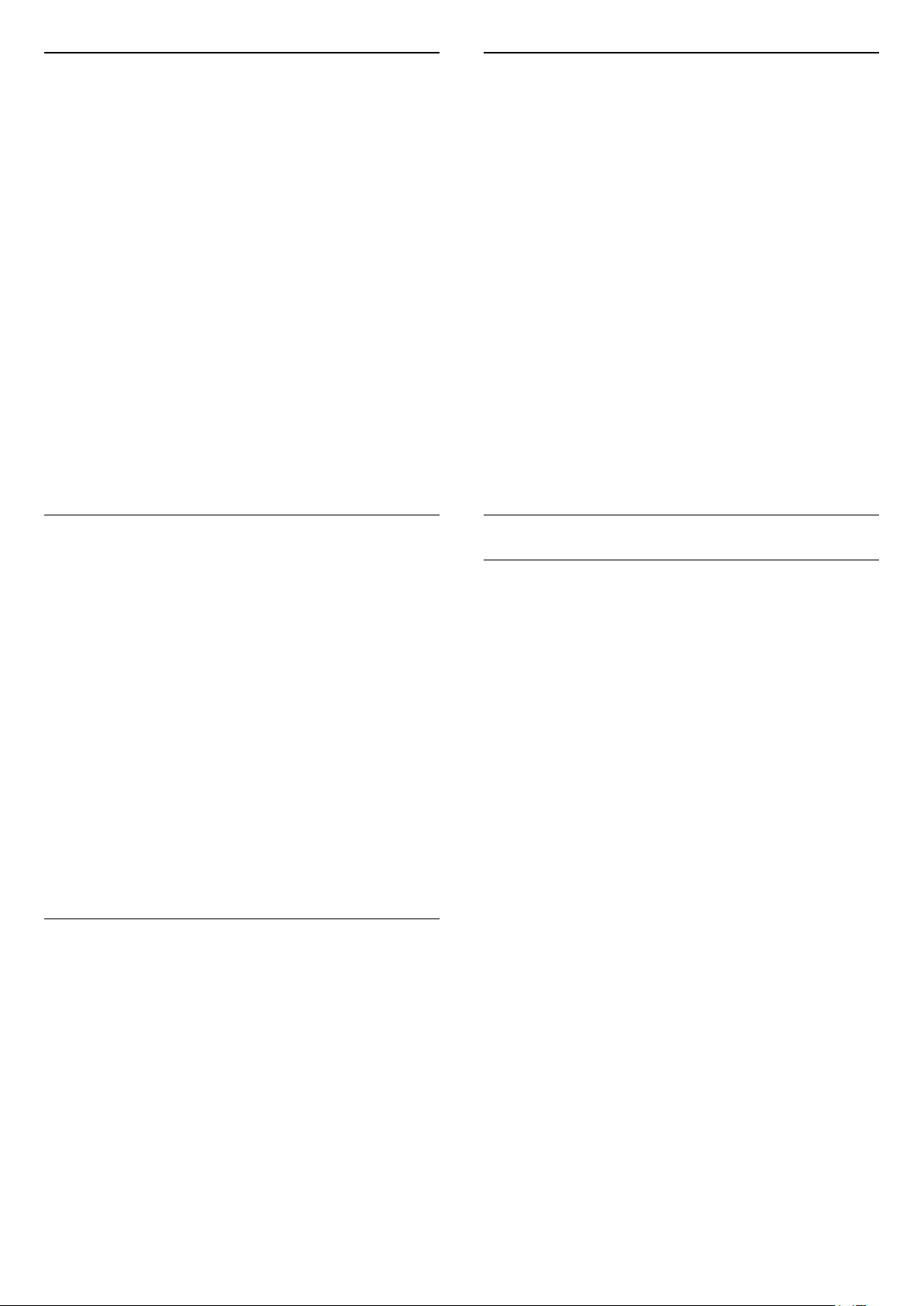
Kanālu diapazona pievienošana
Kanālu pārkārtošana
Lai pievienotu secīgu kanālu diapazonu izlases
sarakstam vienā reizē, varat izmantot Atlasīt
diapazonu.
Lai pievienotu kanālu diapazonu…
1 - Nospiediet SOURCE (Avots).
2 - Atlasiet Favorīti.
3 - Atveriet izlases sarakstu, kurā vēlaties pievienot
kanālu diapazonu.
4 - Augšējā labajā stūrī atlasiet un nospiediet OK.
5 - Atlasiet Rediģēt izlases sarakstu un
nospiediet OK (Labi).
6 - Sarakstā pa kreisi atlasiet pirmo kanālu no
diapazona, kuru vēlaties pievienot, un nospiediet OK
(Labi).
7 - Nospiediet (uz leju), lai no pievienojamā
diapazona atlasītu pēdējo kanālu, un pēc tam
nospiediet OK (Labi).
8 - Atlasiet Pievienot un nospiediet OK (Labi). Kanāli
atzīmēti kreisajā pusē.
Izlases saraksta pārdēvēšana
Tikai izlases sarakstā varat mainīt kanālu secību
(pārkārtot).
Lai mainītu kanālu secību…
1 - Nospiediet SOURCES (Avoti) un
atlasiet Favorīti.
2 - Atveriet izlases sarakstu, kuru vēlaties pārkārtot.
3 - Augšējā labajā stūrī atlasiet un nospiediet OK.
4 - Atlasiet Pārkārtot kanālus un nospiediet OK
(Labi).
5 - Izlases sarakstā atlasiet kanālu, kuru vēlaties
pārkārtot, un nospiediet OK (Labi). (Kanāls tiks
atzīmēts ar pelēku lodziņu.)
6 - Ar taustiņiem (uz augšu) vai (uz leju)
pārvietojiet kanālu uz vēlamo pozīciju.
7 - Nospiediet OK (Labi), lai apstiprinātu jauno
atrašanās vietu.
8 - Varat pārkārtot kanālus ar to pašu metodi, līdz
aizverat izlases sarakstu ar taustiņu BACK
(Atpakaļ).
Teksts / Teleteksts
Varat tikai pārdēvēt izlases sarakstu.
Lai pārdēvētu izlases sarakstu…
1 - Nospiediet SOURCE (Avots).
2 - Atlasiet Favorīti.
3 - Augšējā labajā stūrī atlasiet un nospiediet OK.
4 - Atlasiet Pārdēvēt izlases sarakstu un
nospiediet OK (Labi).
5 - Izmantojiet ekrāna tastatūru vai
nospiest BACK (Atpakaļ), lai paslēptu ekrāna
tastatūru, un pēc tam izmantojiet tastatūru tālvadības
pults aizmugurē (ja pieejama), lai ievadītu jaunu
nosaukumu.
6 - Kad esat pabeidzis, apgrieziet tālvadības pulti,
atlasiet Aizvērt un nospiediet OK (Labi).
7 - Nospiediet BACK (Atpakaļ), lai aizvērtu
kanālu sarakstu.
Izlases saraksta noņemšana
Izlases sarakstu iespējams tikai noņemt.
Lai noņemtu izlases sarakstu…
1 - Nospiediet SOURCE (Avots).
2 - Atlasiet Favorīti.
3 - Augšējā labajā stūrī atlasiet un nospiediet OK.
4 - Atlasiet Noņemt izlases sarakstu un nospiediet
OK (Labi).
Teleteksta lapas
Lai atvērtu tekstu (teletekstu), kamēr skatāties
televīzijas kanālus, nospiediet TEXT (Teleteksts).
Lai aizvērtu teletekstu, vēlreiz nospiediet TEXT
(Teleteksts).
Teleteksta lapas atlasīšana
Lai atlasītu lapu . . .
1 - Izmantojot ciparu taustiņus, ievadiet lapas
numuru.
2 - Izmantojiet bultiņu taustiņus, lai navigētu.
3 - Lai atlasītu lapas apakšā esošo vienumu ar krāsas
kodējumu, nospiediet krāsu taustiņu.
Teleteksta apakšlapas
Vienai teleteksta lapai var būt vairākas apakšlapas.
Apakšlapu numuri ir norādīti joslā blakus galvenās
lapas numuram.
Lai atlasītu apakšlapu, nospiediet vai .
T.O.P. Teksta lapas
Dažas raidorganizācijas piedāvā T.O.P. teletekstu.
Lai atvērtu T.O.P. teleteksta lapas, nospiediet
OPTIONS (Opcijas) un atlasiet T.O.P. pārskats.
Izlases lapas
Televizors izveido sarakstu ar pēdējām 10 atvērtajām
teleteksta lapām. Varat viegli atvērt tās atkārtoti
izlases teleteksta lapu kolonnā.
1 - Teksta lapā atlasiet (sirds) ekrāna augšējā
kreisās puses stūrī, lai rādītu izlašu lapu kolonnu.
2 - Nospiediet (uz leju) vai (uz augšu), lai
23
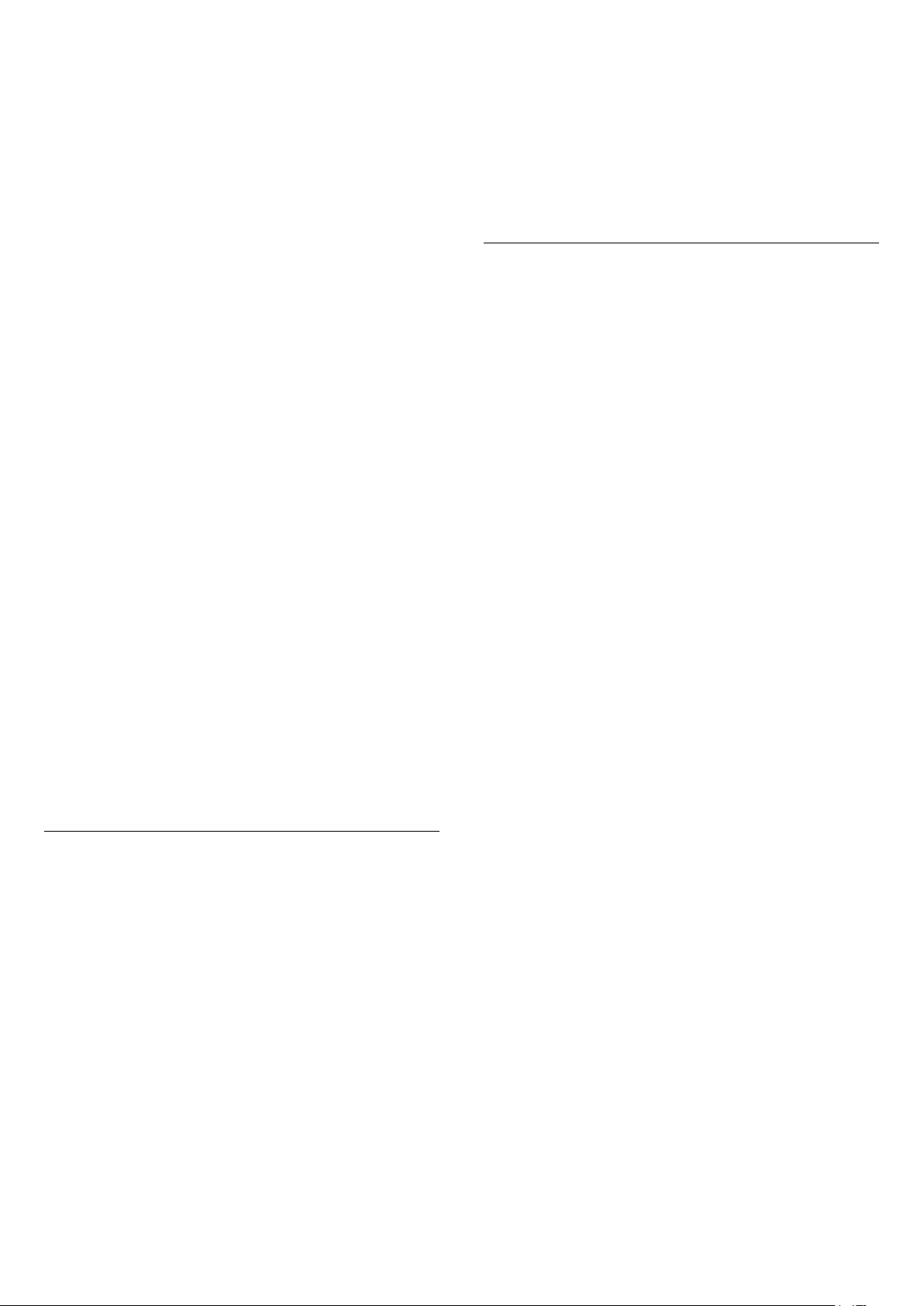
atlasītu lapas numuru, un nospiediet OK (Labi), lai
atvērtu lapu.
Varat notīrīt sarakstu ar opciju Notīrīt izlases lapas.
Teleteksta meklēšana
Varat atlasīt vārdu un skenēt teletekstu, lai atrastu
visus gadījumus, kad šis vārds atkārtojas.
1 - Atveriet teleteksta lapu un nospiediet OK (Labi).
2 - Ar bultiņu taustiņiem atlasiet vārdu vai skaitli.
3 - Vēlreiz nospiediet OK (Labi), lai uzreiz pārietu uz
nākamo šī vārda vai skaitļa atrašanās vietu.
4 - Vēlreiz nospiediet OK (Labi), lai pārietu uz
nākamo gadījumu.
5 - Lai pārtrauktu meklēšanu, nospiediet (uz
augšu), līdz nekas nav atlasīts.
Pievienotas ierīces teleteksts
Dažas televizoram pievienotās televīzijas kanālus
uztverošās ierīces var piedāvāt teleteksta funkciju.
Lai atvērtu teletekstu no pievienotas ierīces . . .
1 - Nospiediet SOURCES (Avoti),, atlasiet ierīci
un nospiediet OK (Labi).
2 - Skatoties kanālu no ierīces, nospiediet
OPTIONS (Opcijas), atlasiet Rādīt ierīces taustiņus,
atlasiet taustiņu un nospiediet OK (Labi).
3 - Nospiediet BACK (Atpakaļ), lai slēptu ierīces
taustiņus.
4 - Lai aizvērtu tekstu, vēlreiz nospiediet BACK
(Atpakaļ).
Digitālais teksts (tikai Apvienotajā Karalistē)
Dažas digitālās televīzijas raidorganizācijas savos
digitālās televīzijas kanālos piedāvā īpašu digitālo
teletekstu vai interaktīvo televīziju. Tas ietver parastu
tekstu, izmantojot ciparu, krāsu un bultiņu taustiņus,
lai atlasītu un navigētu.
Lai aizvērtu digitālo teletekstu, nospiediet BACK
(Atpakaļ).
• Notīrīt izlases lapas
Notīrīt izlašu lapu sarakstu.
• Valoda
Lai pārslēgtu rakstzīmju grupu, ko izmanto teleteksta
attēlošanai.
• Teleteksts 2.5
Lai aktivizētu teletekstu 2.5 ar lielāku skaitu krāsu un
labāku grafiku.
Teleteksta iestatīšana
Teleteksta valoda
Dažas digitālās televīzijas raidorganizācijas piedāvā
teletekstu vairākās valodās.
Lai iestatītu galvenā un papildu teleteksta valodu . . .
1 - Nospiediet , atlasiet Visi iestatījumi un
nospiediet OK (Labi).
2 - Atlasiet Reģions un valoda un nospiediet (pa
labi), lai atvērtu izvēlni.
3 - Atlasiet Valoda > Galvenais
teleteksts vai Papildu teleteksts.
4 - Atlasiet vēlamās teleteksta valodas.
5 - Nospiediet (pa kreisi), ja nepieciešams,
vairākkārt, lai aizvērtu izvēlni.
Teleteksts 2.5
Ja pieejams, Teleteksts 2.5 nodrošina vairāk krāsu un
kvalitatīvāku grafiku. Teleteksts 2.5 ir aktivizēts kā
ražotāja standarta iestatījums.
Lai izslēgtu teletekstu 2.5…
1 - Nospiediet TEXT (Teleteksts).
2 - Kad sadaļa Teksts/teleteksts ir atvērta ekrānā,
nospiediet OPTIONS (Opcijas).
3 - Atlasiet Teleteksts 2.5 > Izslēgts un nospiediet
OK (Labi).
4 - Nospiediet (pa kreisi), ja nepieciešams,
vairākkārt, lai aizvērtu izvēlni.
Teleteksta opcijas
Sadaļā Teksts/teleteksts nospiediet OPTIONS
(Opcijas), lai atlasītu…
• Iesaldēt lapu
Lai apturētu apakšlapu automātisko rotāciju.
• Divdaļīgs ekrāns/pilnekrāns
Lai attēlotu TV kanālu un teletekstu blakus vienu
otram.
• T.O.P. pārskats
Lai atvērtu T.O.P. teletekstu.
• Palielināt
Lai palielinātu teleteksta lapu ērtai lasīšanai.
• Parādīt
Lai parādītu slēpto informāciju lapā.
• Cikliski mainīt apakšlapas
Lai cikliski mainītu apakšlapas, ja tās ir pieejamas.
• Slēpt/rādīt izlašu lapas
Lai slēptu vai rādītu izlašu lapu sarakstu.
24
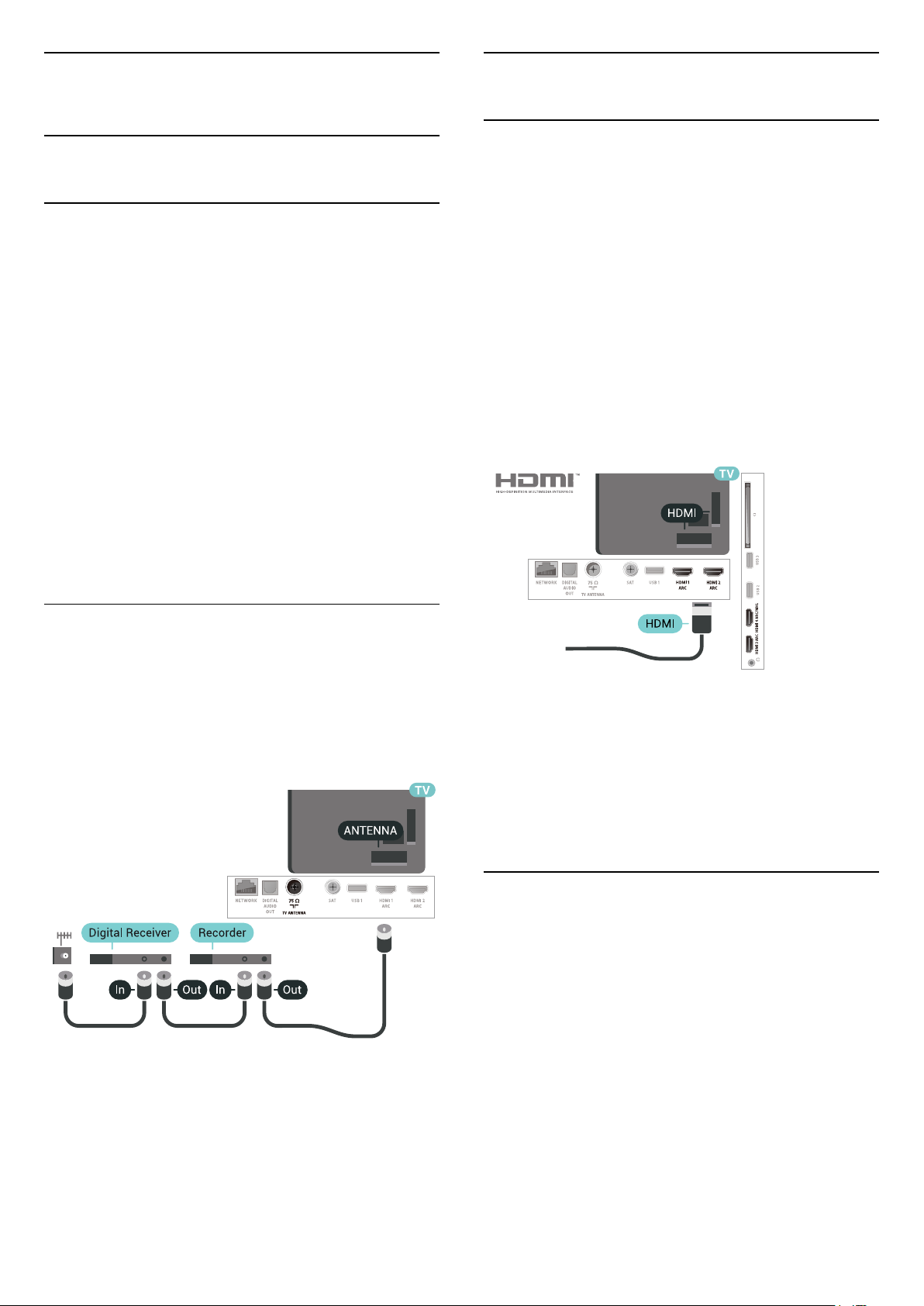
6
6.2
Ierīču pievienošana
6.1
Par savienojumiem
Savienojuma ceļvedis
Savienojot ierīci ar televizoru, vienmēr izmantojiet
kvalitatīvāko pieejamo savienojumu. Izmantojiet arī
kvalitatīvus vadus, lai nodrošinātu labu attēla un
skaņas pārraidi.
Pievienojot ierīci, televizors atpazīst tās tipu un piešķir
katrai ierīcei atbilstoša tipa nosaukumu. Ja vēlaties,
varat mainīt tipa nosaukumu. Ja ir iestatīts atbilstošs
ierīces tipa nosaukums, televizors automātiski
pārslēdzas uz ideāli piemērotiem televizora
iestatījumiem, pārslēdzoties uz šo ierīci avotu izvēlnē.
Ja jums nepieciešama palīdzība, lai savienotu
vairākas ierīces ar televizoru, varat skatīt Philips TV
saslēgšanas pamācību. Pamācībā sniegta informācija
par to, kā savienot ierīces un kurus vadus izmantot.
HDMI porti
HDMI kvalitāte
HDMI savienojums nodrošina vislabāko attēla un
skaņas kvalitāti. Vienā HDMI vadā ir apvienoti video
un audio signāli. Izmantojiet HDMI vadu TV signālam.
Lai iegūtu visaugstākās kvalitātes signāla pārraidi,
izmantojiet ātrdarbīgu HDMI vadu, kas nav garāks par
5 m.
Ja ar HDMI pievienotā ierīce nedarbojas pareizi,
pārbaudiet, vai cits HDMI Ultra HD iestatījums var
novērst šo problēmu. Lai iegūtu papildinformāciju,
sadaļā Palīdzība atlasiet Atslēgvārdi un
atrodiet HDMI Ultra HD.
Atveriet vietni www.connectivityguide.philips.com
Antenas ports
Ja jums ir televizora pierīce (digitālais uztvērējs) vai
rakstītājs, savienojiet antenas vadus tā, lai antenas
signāls ietu caur televizora pierīci un/vai rakstītāju un
tikai pēc tam nokļūtu televizorā. Tādējādi antena un
televizora pierīce uz rakstītāju var nosūtīt iespējamos
papildu kanālus, lai tos ierakstītu.
Kopēšanas aizsardzība
HDMI kabeļi atbalsta HDCP 2.2 (aizsardzība pret
platjoslas digitālā satura kopēšanu). HDCP ir
kopēšanas aizsardzības signāls, kas neļauj kopēt DVD
diska vai Blu-ray diska saturu. To sauc arī par DRM
(digitālā satura tiesību pārvaldība).
HDMI ARC
Visi televizora HDMI savienojumi atbalsta HDMI ARC
(Audio Return Channel – audio atgriezes kanāls).
Ja arī ierīcei (parasti mājas kinozāles sistēmai) (HTS) ir
HDMI ARC savienojums, pieslēdziet to pie jebkura
HDMI savienojuma šajā televizorā. Izmantojot HDMI
ARC savienojumu, nav jāpievieno papildu audio vads,
kas sūta televizora skaņas signālu uz mājas kinozāles
sistēmu. HDMI ARC savienojumā ir apvienoti abi
signāli.
Lai pievienotu mājas kino sistēmu, varat izmantot
jebkuru šī televizora HDMI savienojumu, taču ARC ir
pieejams vienlaikus tikai 1 ierīcei/savienojumam.
25

HDMI MHL
Ar HDMI MHL varat pārsūtīt visu Android viedtālruņa
vai planšetdatora saturu uz televizora ekrānu.
HDMI 4 savienojums šajā televizorā ietver MHL
2.0 (Mobile High-Definition Link).
Šis vadu savienojums nodrošina izcilu stabilitāti un
platjoslas savienojumu, zems latentums, bez bezvadu
tīkla traucējumiem un ar labas kvalitātes skaņas
reprodukciju. Turklāt MHL savienojums uzlādēs jūsu
viedtālruņa vai planšetdatora akumulatoru. Jūsu
mobilā ierīce netiks uzlādēta, kad televizors ir
gaidstāves režīmā.
Uzziniet, kurš pasīvais MHL vads ir piemērots jūsu
mobilajai ierīcei. Precīzāk, uzziniet, kurš savienotāja
tips atbilst jūsu viedtālrunim vai planšetdatoram, jo
televizoram ir HDMI savienotājs.
MHL, Mobile High-Definition Link un MHL logotips ir
MHL, LLC reģistrētas preču zīmes.
Izmantojot funkciju EasyLink, varat kontrolēt
pievienotu ierīci ar televizora tālvadības pulti.
EasyLink izmanto HDMI CEC, lai sazinātos ar
pievienotajām ierīcēm. Ierīcēm jāatbalsta HDMI CEC
un jābūt pievienotām, izmantojot HDMI savienojumu.
EasyLink iestatīšana
Televizors tiek piegādāts ar jau ieslēgtu funkciju
EasyLink. Pārliecinieties, vai pievienotajām EasyLink
ierīcēm visi HDMI CEC iestatījumi ir veikti pareizi.
Funkcija EasyLink var nedarboties ar citu zīmolu
ierīcēm.
HDMI CEC citu zīmolu produktos
HDMI CEC funkcijai dažādu zīmolu produktos ir
atšķirīgi nosaukumi. Daži piemēri: Anynet, Aquos Link,
Bravia Theatre Sync, Kuro Link, Simplink un Viera Link.
Ne visu zīmolu produkti ir pilnīgi saderīgi ar EasyLink.
Piemērā minētie HDMI CEC zīmolu nosaukumi pieder
attiecīgajiem īpašniekiem.
HDMI CEC - EasyLink
HDMI savienojums nodrošina vislabāko attēla un
skaņas kvalitāti. Vienā HDMI vadā ir apvienoti video
un audio signāli. Izmantojiet HDMI vadu augstas
izšķirtspējas (HD) TV signāla iegūšanai. Lai iegūtu
visaugstākās kvalitātes signāla pārraidi, izmantojiet
ātrdarbīgu HDMI vadu, kas nav garāks par 5 m.
DVI—HDMI
Ja jums joprojām ir ierīce, kurai ir tikai DVI
savienojums, varat pievienot šo ierīci jebkuram HDMI
portam, izmantojot DVI-HDMI adapteri.
Ja ierīcei ir tikai DVI savienojums, izmantojiet DVIHDMI adapteri. Izmantojiet vienu no HDMI
savienojumiem un skaņai pievienojiet audio
labās/kreisās puses vadu (3,5 mm miniligzda) Audio
IN ieejai televizora aizmugurē.
EasyLink HDMI CEC
Ja ierīces ir savienotas, izmantojot HDMI savienojumu,
un atbalsta funkciju EasyLink, varat tās vadīt ar
televizora tālvadības pulti. Funkcijai EasyLink HDMI
CEC jābūt ieslēgtai televizorā un pievienotajā ierīcē.
26
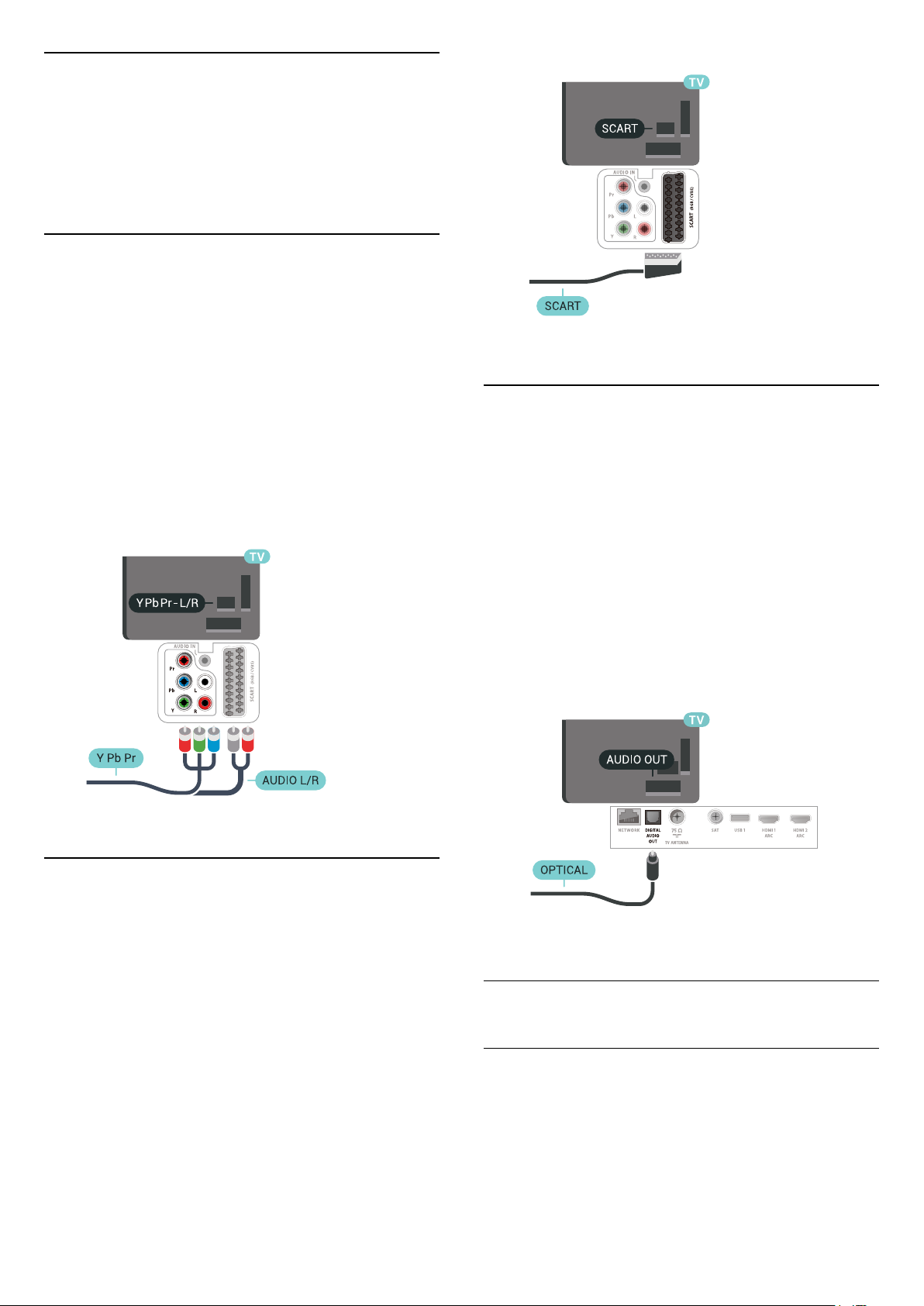
Kopēšanas aizsardzība
DVI un HDMI vadi atbalsta HDCP (aizsardzību pret
platjoslas digitālā satura kopēšanu). HDCP ir
kopēšanas aizsardzības signāls, kas neļauj kopēt DVD
diska vai Blu-ray diska saturu. To sauc arī par DRM
(digitālā satura tiesību pārvaldība).
6.3
Y Pb Pr – komponents
Komponentvideo Y Pb Pr ir augstas kvalitātes
savienojums.
YPbPr savienojumu var izmantot augstas izšķirtspējas
(HD) TV signāliem. Papildus Y, Pb un Pr signāliem
pievienojiet kreisās un labās puses audio signālu
vadus, lai nodrošinātu skaņu.
Saskaņojiet YPbPr (zaļš, zils, sarkans) savienotāja
krāsas ar vada spraudņiem.
Izmantojiet audio L/R saites tipa vadu, ja ierīcei ir
skaņa.
6.5
Audio izvade — optiskā
Audio izvade - optiskā ir augstas kvalitātes skaņas
savienojums.
Šis optiskais savienojums var nodrošināt 5.1 audio
kanālus. Ja jūsu audio ierīcei (parasti mājas kinozāles
sistēmai (HTS)) nav HDMI ARC savienojuma, varat
pievienot šo skaņas vadu mājas kinozāles sistēmas
optiskajam audio ievades savienojumam. Šis audio
vads pārraidīs televizora skaņu uz mājas kino zāles
sistēmu.
6.4
SCART
SCART ir labas kvalitātes savienojums.
SCART savienojumu var izmantot CVBS un RGB video
signāliem, taču to nevar izmantot augstas izšķirtspējas
(HD) TV signāliem. SCART savienojums apvieno video
un audio signālus. SCART savienojums atbalsta arī
NTSC atskaņošanu.
6.6
CAM ar viedkarti - CI+
Par CI+
Piezīme. Netiek atbalstīts Āzijas, Klusā Okeāna, Tuvo
Austrumu un Āfrikas valstīs.
27
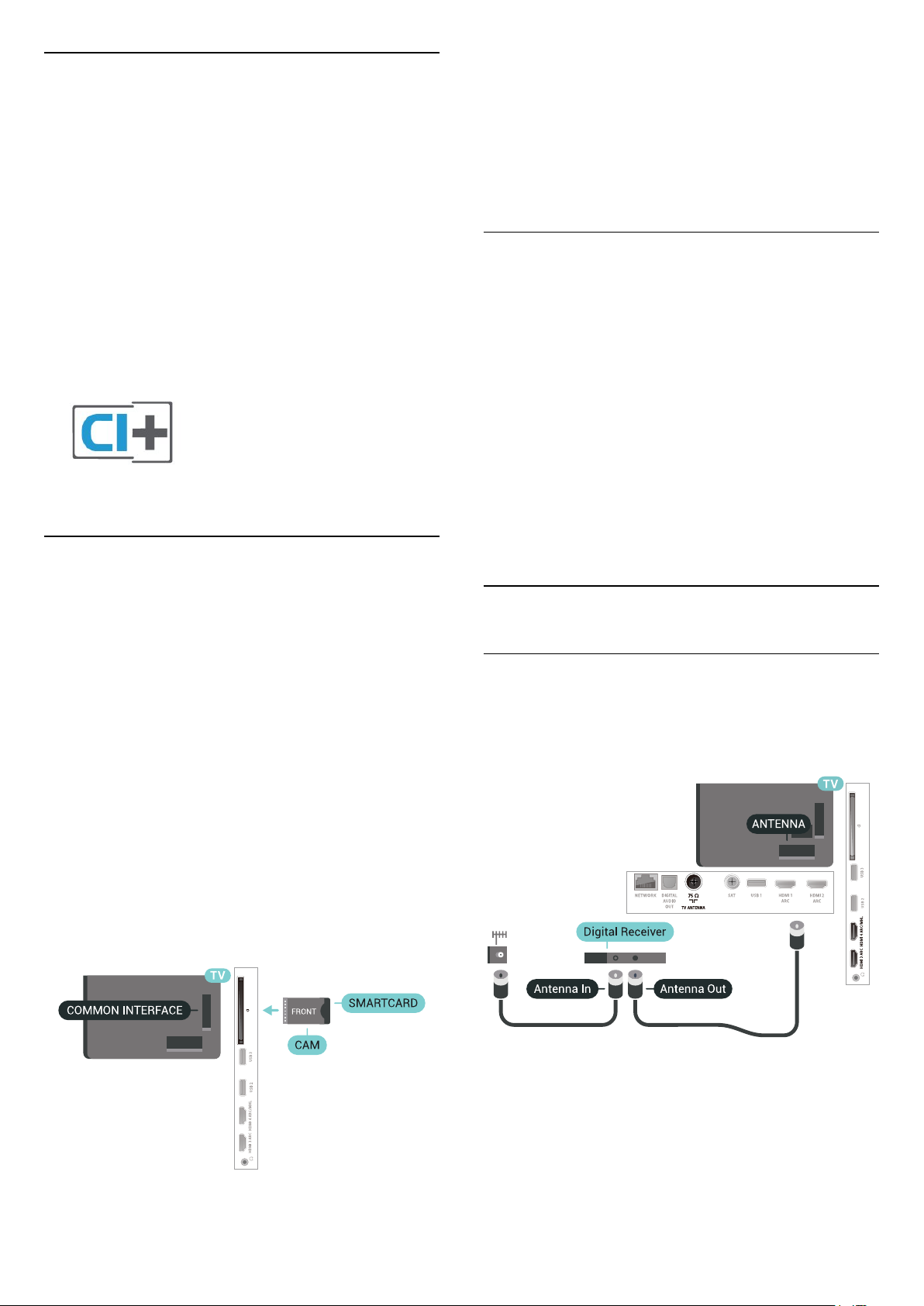
CI+
Šis televizors ir sagatavots CI+ nosacītās piekļuves
moduļa izmantošanai.
Izmantojot CI+, varat skatīties maksas HD
programmas, piemēram, filmas un sporta pārraides,
ko jūsu reģionā piedāvā digitālās televīzijas operatori.
Priekšapmaksas CI+ modulis atkodē televīzijas
operatoru kodētās programmas.
Digitālās televīzijas operatori nodrošina šo CI+ moduli
(CAM – nosacītās piekļuves modulis) un viedkarti
maksas programmu abonentiem Šīm programmām ir
augsts aizsardzības līmenis pret kopēšanu.
Lai iegūtu papildinformāciju par nosacījumiem,
sazinieties ar vietējo digitālās televīzijas operatoru.
Viedkarte
dažas minūtes pirms CAM aktivizēšanas. Ja CAM ir
ievietots un samaksāta abonentmaksa (abonēšanas
metodes var atšķirties), varat skatīties kodētos
kanālus, ko atbalsta CAM viedkarte.
CAM un viedkarte ekskluzīvi paredzēta tieši jūsu
televizoram. Ja izņemat CAM, vairs nevarēsiet
skatīties CAM atbalstītos kodētos kanālus.
Paroles un PIN kodi
Dažiem CAM moduļiem jāievada PIN kods, lai skatītos
kanālus. Kad iestatāt PIN kodu CAM modulim,
ieteicams izmantot to pašu kodu, ko izmantojat, lai
atbloķētu televizoru.
Lai iestatītu PIN kodu CAM modulim…
1 - Nospiediet SOURCES (Avoti).
2 - Atlasiet kanāla tipu, kam izmantojat
CAM Skatīties TV.
3 - Nospiediet OPTIONS (Opcijas) un atlasiet
Kopējais interfeiss.
4 - Atlasiet CAM TV operatoru. TV operators
nodrošina šādus ekrānus. Izpildiet ekrānā redzamās
instrukcijas, lai atrastu PIN koda iestatījumu.
Digitālās televīzijas operatori nodrošina šo CI+ moduli
(CAM – nosacītās piekļuves modulis) un viedkarti
maksas programmu abonentiem
Ievietojiet viedkarti CAM modulī. Lasiet no operatora
saņemto instrukciju.
Lai ievietotu CAM televizorā…
1 - Apskatiet CAM, lai noskaidrotu pareizu tā
ievietošanas paņēmienu. Nepareizi ievietojot CAM,
varat sabojāt CAM un televizoru.
2 - Skatoties uz televizora aizmuguri ar CAM
priekšpusi pavērstu pret sevi, uzmanīgi ievietojiet CAM
slotā COMMON INTERFACE 1.
3 - Uzmanīgi ievietojiet CAM līdz galam. Atstājiet to
slotā pastāvīgi.
6.7
Uztvērējs - televizora pierīce
Kabeļtelevīzija
Lai savienotu antenu ar televizora pierīci (digitālās
televīzijas uztvērēju) un televizoru, izmantojiet 2
antenas vadus.
Pēc televizora ieslēgšanas var būt nepieciešamas
Papildus antenas savienojumiem izmantojiet arī HDMI
vadu, lai savienotu televizora pierīci ar televizoru.
Ja pierīcei nav HDMI savienojuma, varat izmantot arī
SCART vadu.
28
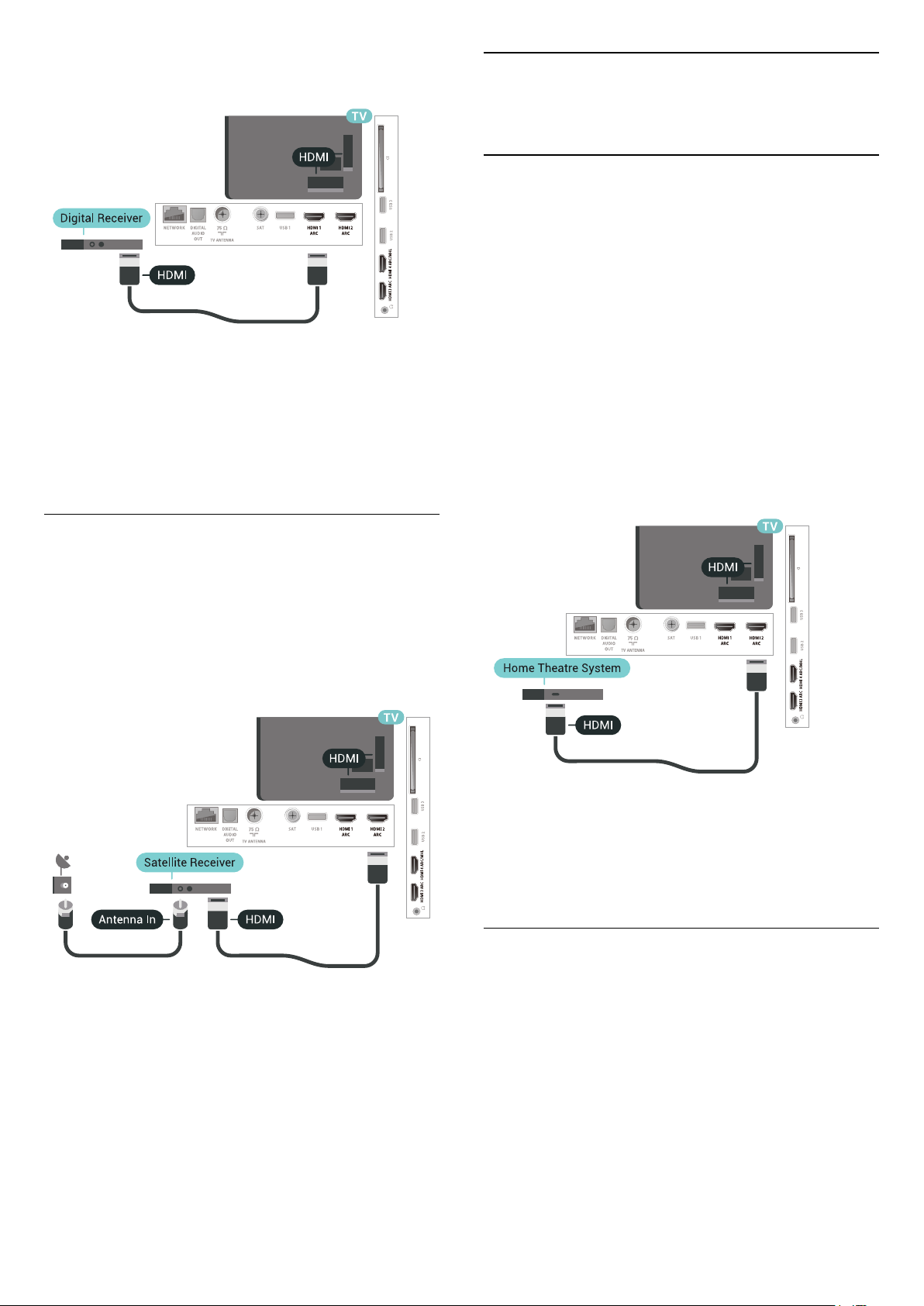
Izslēgšanas taimeris
Ja izmantojat tikai televizora pierīces tālvadības pulti,
izslēdziet šo automātisko taimeri. Izslēdziet šo taimeri,
lai televizors netiktu automātiski izslēgts, ja 4 stundu
laikā nav nospiests neviens televizora tālvadības pults
taustiņš.
6.8
Mājas kinozāles sistēma HTS
Savienojums ar HDMI ARC
Lai savienotu mājas kino sistēmu ar televizoru,
izmantojiet HDMI vadu. Varat pievienot Philips
Soundbar vai mājas kino sistēmu ar iebūvētu disku
atskaņotāju.
HDMI ARC
Ja jūsu mājas kino sistēmai ir HDMI ARC savienojums,
varat to pievienot jebkurai televizora HDMI ligzdai. Ja
izmantojat HDMI ARC, nav jāpievieno papildu audio
vads. HDMI ARC savienojumā ir apvienoti abi signāli.
Visi televizora HDMI savienojumi var atbalstīt audio
atgriezes kanāla (Audio Return Channel - ARC)
signālu. Taču pēc tam, kad ir pievienota mājas
kinozāles sistēma, televizors var nosūtīt ARC signālu
tikai uz šo HDMI savienojumu.
Satelītuztvērējs
Savienojiet satelīta antenas vadu ar satelīttelevīzijas
uztvērēju.
Papildus antenas savienojumiem izmantojiet arī HDMI
vadu, lai savienotu ierīci ar televizoru.
Ja ierīcei nav HDMI savienojuma, varat izmantot arī
SCART vadu.
Izslēgšanas taimeris
Ja izmantojat tikai televizora pierīces tālvadības pulti,
izslēdziet šo automātisko taimeri. Izslēdziet šo taimeri,
lai televizors netiktu automātiski izslēgts, ja 4 stundu
laikā nav nospiests neviens televizora tālvadības pults
taustiņš.
Audio un video signāla sinhronizēšana
Ja skaņa neatbilst videoattēlam ekrānā, lielākajā daļā
mājas kinozāles sistēmu ar disku atskaņotāju varat
iestatīt aizkavi, lai saskaņotu skaņu un attēlu.
Savienojums ar HDMI
Lai savienotu mājas kino sistēmu ar televizoru,
izmantojiet HDMI vadu. Varat pievienot Philips
Soundbar vai mājas kino sistēmu ar iebūvētu disku
atskaņotāju.
Ja mājas kinozāles sistēmai nav HDMI ARC
savienojuma, pievienojiet optisko audio vadu
(Toslink), lai pārsūtītu televizora skaņu uz mājas
kinozāles sistēmu.
29
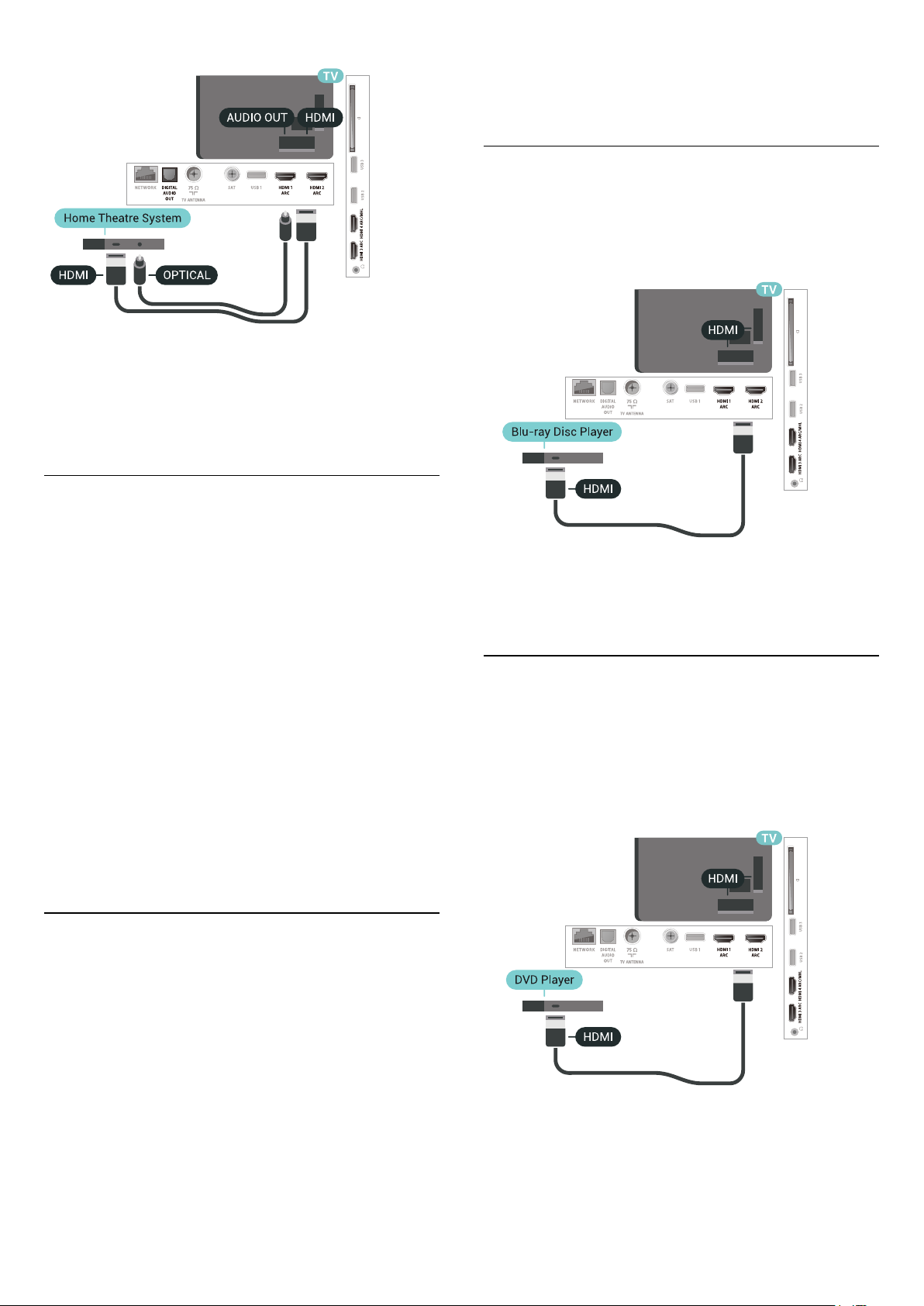
Audio un video signāla sinhronizēšana
Ja skaņa neatbilst video attēlam ekrānā, lielākajā daļā
mājas kinozāles sistēmu ar disku atskaņotāju varat
iestatīt aizkavi, lai saskaņotu skaņu un attēlu.
Problēmas ar HTS skaņu
savienojumu televizora aizmugurē. Lai iegūtu
papildinformāciju, sadaļā Palīdzība
atlasiet Atslēgvārdi un atrodiet HDMI MHL.
6.10
Blu-ray disku atskaņotājs
Lai savienotu Blu-ray disku atskaņotāju ar televizoru,
izmantojiet ātrdarbīgu HDMI vadu.
Skaņa ar skaļu troksni
Ja skatāties video no pievienota USB zibatmiņas diska
vai pievienota datora, skaņa no mājas kinozāles
sistēmas var būt izkropļota. Šis troksnis rodas, ja audio
vai video failam ir DTS skaņa, taču mājas kinozāles
sistēmai nav DTS skaņas apstrādes. Varat to novērst,
iestatot televizora iestatījumu Audio izvades formāts
kā Stereo (nesaspiests).
Nospiediet , lai atvērtu Visi iestatījumi > Skaņa >
Detalizēti > Audio izvades formāts.
Nav skaņas
Ja nedzirdat skaņu no televizora savā mājas kinozāles
sistēmā, pārbaudiet, vai esat pievienojis HDMI kabeli
mājas kinozāles sistēmas HDMI ARC savienojumam.
Visi televizora HDMI savienojumi ir HDMI ARC
savienojumi.
6.9
Viedtālruņi un planšetdatori
Ja Blu-ray disku atskaņotājs atbalsta EasyLink HDMI
CEC, varat vadīt atskaņotāju ar televizora tālvadības
pulti.
6.11
DVD atskaņotājs
Lai savienotu DVD atskaņotāju ar televizoru,
izmantojiet HDMI vadu.
Ja ierīcei nav HDMI savienojuma, varat izmantot arī
SCART vadu.
Lai savienotu viedtālruni vai planšetdatoru ar
televizoru, varat izmantot bezvadu vai vadu
savienojumu.
Bezvadu
Bezvadu savienojumam savā viedtālrunī vai
planšetdatorā lejupielādējiet aplikāciju Philips TV
Remote App no sava iecienītā aplikāciju veikala.
Vadu
Vadu savienojumam izmantojiet HDMI 4 MHL
Ja DVD atskaņotājs ir savienots, izmantojot HDMI
vadu, un atbalsta EasyLink CEC, varat to vadīt ar
televizora tālvadības pulti.
30

6.12
Bluetooth - skaļruņi un spēļu
vadāmierīces
sasniegts, jums, iespējams, vispirms jāatvieno kāds
šāds ierīču pāris.
6 - Atlasiet ierīces veidu (austiņas, basu skaļrunis, …).
7 - Nospiediet (pa kreisi), ja nepieciešams,
vairākkārt, lai aizvērtu izvēlni.
Nepiec. aprīkojums
Varat pievienot šim televizoram bezvadu ierīci,
izmantojot Bluetooth® – bezvadu skaļruni, basu
skaļruni, SoundBar skaļruni vai austiņas. Varat arī
pievienot bezvadu spēļu vadāmierīci, izmantojot
Bluetooth LE.
Lai atskaņotu televizora skaņu bezvadu skaļrunī,
jāsavieno pārī bezvadu skaļrunis ar televizoru. Varat
savienot pārī dažus bezvadu skaļruņus un maksimāli 4
Bluetooth LE (zema enerģijas patēriņa) ierīces.
Televizors vienlaikus var atskaņot skaņu tikai no viena
skaļruņa. Ja pievienojat basu skaļruni, skaņa tiek
atskaņota no televizora un basu skaļruņa. Ja
pievienojat SoundBar skaļruni, skaņa tiek atskaņota
tikai no SoundBar.
Uzmanību - audio un video sinhronizācija
Daudzām Bluetooth skaļruņu sistēmām ir augsts tā
dēvētā "latentuma" līmenis. Augsts latentuma līmenis
nozīmē, ka audio aizkavējas pēc video, radot
nesinhronizētas lūpu kustības. Pirms iegādāties
bezvadu Bluetooth skaļruņu sistēmu, iegūstiet
informāciju par jaunākajiem modeļiem un atrodiet
ierīci ar zemu latentuma rādījumu. Lūdziet padomu
savam izplatītājam.
* Jūsu televizors neatbalsta Bluetooth basu skaļruni
un Bluetooth skaļruņus.
** HDMI savienojums ir nepieciešams SoundBar,
skaļruņiem un citām audio ierīcēm.
Ierīces izvēle
Kad bezvadu Bluetooth skaļrunis ir pievienots, varat
to izvēlēties, lai atskaņotu televizora skaņu.
Lai atlasītu skaļruni televizora skaņas atskaņošanai…
1 - Nospiediet , atlasiet Skaļruņi un
nospiediet OK (Labi).
2 - Atlasiet vajadzīgo skaļruņu sistēmu.
3 - Nospiediet (pa kreisi), ja nepieciešams,
vairākkārt, lai aizvērtu izvēlni.
Ierīces noņemšana
Varat pievienot vai atvienot bezvadu Bluetooth ierīci.
Kad Bluetooth ierīce ir pievienota, varat izmantot
spēļu vadāmierīci vai klausīties televizora skaņu no
bezvadu skaļruņa. Varat arī noņemt bezvadu
Bluetooth ierīci. Ja noņemat Bluetooth ierīci, tā tiks
atvienota.
Ierīces pievienošana
Novietojiet bezvadu skaļruni 5 metru attālumā no
televizora. Izlasiet ierīces lietošanas rokasgrāmatu, lai
uzzinātu konkrētu informāciju par savienošanu pārī un
bezvadu diapazonu. Pārliecinieties, vai Bluetooth
iestatījums televizorā ir ieslēgts.
Kad bezvadu spēļu vadāmierīce ir pievienota, varat to
izmantot. Kad bezvadu skaļrunis ir pievienots, varat to
izvēlēties, lai atskaņotu televizora skaņu. Kad ierīce ir
pievienota, tā vairs nav jāsavieno pārī, ja vien neesat
noņēmis ierīci.
Lai savienotu pārī bezvadu skaļruni un televizoru…
1 - Ieslēdziet bezvadu skaļruni un novietojiet to
televizora uztv. diapazonā.
2 - Nospiediet , atlasiet Visi iestatījumi un
nospiediet OK (Labi).
3 - Atlasiet Bezvadu un tīkli un nospiediet (pa
labi), lai atvērtu izvēlni.
4 - Atlasiet Bluetooth > Meklēt Bluetooth ierīci.
5 - Atlasiet Sākt un nospiediet OK (Labi). Izpildiet
ekrānā redzamos norādījumus. Ierīce tiks savienota
pārī ar televizoru, un televizors saglabās savienojumu.
Ja maksimālais pārī savienoto ierīču skaits jau
Lai noņemtu vai atvienotu bezvadu ierīci…
1 - Nospiediet , atlasiet Visi iestatījumi un
nospiediet OK (Labi).
2 - Atlasiet Bezvadu un tīkli.
3 - Atlasiet Bluetooth > Noņemt ierīci.
4 - Sarakstā atlasiet bezvadu ierīci.
5 - Atlasiet Atvienot vai Noņemt.
6 - Atlasiet OK (Labi).
7 - Nospiediet (pa kreisi), ja nepieciešams,
vairākkārt, lai aizvērtu izvēlni.
6.13
Austiņas
Varat pievienot austiņas portam televizora
aizmugurē. Savienojums ir 3,5 mm minispraudnis.
Austiņu skaļumu varat noregulēt atsevišķi.
Lai noregulētu skaļumu…
1 - Nospiediet , atlasiet Austiņu skaļums.
2 - Spiediet bultiņas (uz augšu) vai (uz leju),
lai noregulētu vērtību.
3 - Nospiediet (pa kreisi), ja nepieciešams,
vairākkārt, lai aizvērtu izvēlni.
31

6.14
Spēļu konsole
HDMI
SCART
Pievienojiet spēļu konsoli, izmantojot kompozīta vadu
(CVBS) un audio kreisās/labās puses vadu, pie
televizora.
Lai iegūtu vislabāko kvalitāti, pievienojiet konsoli
televizoram, izmantojot ātrdarbību HDMI vadu
Y Pb Pr
Pievienojiet spēļu konsoli, izmantojot komponenta
video vadu (Y Pb Pr) un audio kreisās/labās puses
vadu, pie televizora.
Ja jūsu spēļu konsolei ir tikai video (CVBS) un
kreisās/labās puses audio izeja, izmantojiet Video
Audio L/R-SCART adapteri (iegādājams atsevišķi), lai
pievienotu spēļu konsoli pie SCART savienojuma.
Vislabākais iestatījums
Pirms sākt spēlēt spēli pievienotajā spēļu konsolē,
ieteicams iestatīt televizoru ideālajā
iestatījumā Spēle.
Lai iestatītu perfektu televizora iestatījumu…
1 - Nospiediet , atlasiet Visi iestatījumi un
nospiediet OK (Labi).
2 - Atlasiet Attēls un nospiediet (pa labi), lai
atvērtu izvēlni.
3 - Atlasiet Attēla stils > Spēle.
4 - Nospiediet (pa kreisi), ja nepieciešams,
vairākkārt, lai aizvērtu izvēlni.
32

6.15
Spēļu vadāmierīce
Spēļu vadāmierīces pievienošana
Noskaņošana
Lai pauzētu vai ierakstītu pārraidi, vispirms jāpievieno
un jāformatē USB cietais disks. Formatēšanas laikā
tiks izdzēsti visi faili no USB cietā diska.
Lai spēlētu spēles no interneta šajā televizorā, varat
pievienot atsevišķu bezvadu spēļu vadāmierīču klāstu.
Varat izmantot spēļu vadāmierīces ar USB nano
uztvērēju vai Bluetooth.
Lai pievienotu spēļu vadāmierīci ar USB nano
uztvērēju…
1 - Pievienojiet mazo nano uztvērēju vienā no USB
slotiem televizora sānos. Bezvadu nano uztvērējs tiek
piegādāts ar spēļu vadāmierīci.
2 - Ja spēļu vadāmierīce ir ieslēgta, varat to izmantot.
Varat pievienot otru spēļu vadāmierīci otrā USB slotā
televizora sānos.
Problēmas
Lai novērstu iespējamus traucējumus no citām
bezvadu ierīcēm…
• Izmantojiet USB pagarinātāja vadu un pārvietojiet
nano uztvērēju aptuveni 1 metra attālumā no
televizora.
• Vai arī varat izmantot USB centrmezglu, kas
pievienots televizoram, un pievienot nano uztvērējus
USB centrmezglā.
1 - Pievienojiet USB cieto disku vienam no televizora
USB savienojumiem. Formatēšanas laikā citiem USB
portiem nepievienojiet citu USB ierīci.
2 - Ieslēdziet USB cieto disku un televizoru.
3 - Kad televizorā ir ieslēgts digitālās televīzijas
kanāls, nospiediet (Pauze). Kad mēģināsiet pauzēt
pārraidi, tiks sākta formatēšana.
Izpildiet ekrānā redzamos norādījumus.
Kad USB cietais disks ir formatēts, atstājiet to
pievienotu visu laiku.
Brīdinājums!
6.16
USB cietais disks
Nepiec. aprīkojums
Ja televizoram ir pievienots USB cietais disks, varat
pauzēt vai ierakstīt digitālas TV apraides (DVB vai
līdzīgas apraides).
Minimālā diska ietilpība
• Lai pauzētu
Lai pauzētu apraidi, nepieciešams ar USB 2.0 saderīgs
cietais disks ar vismaz 4 GB ietilpību.
• Lai ierakstītu
Lai pauzētu un ierakstītu apraidi, nepieciešama
vismaz 250 GB diska ietilpība.
USB cietais disks tiek formatēts tikai šim televizoram,
jūs nevarat izmantot saglabātos ierakstus citā
televizorā vai datorā. Nekopējiet un nemainiet
ierakstu failus USB cietajā diskā, izmantojot datora
lietojumprogrammas. Tādējādi tiks sabojāti ieraksti.
Formatējot citu USB cieto disku, tā saturs tiks zaudēts.
Lai izmantotu jūsu televizorā instalēto USB cieto disku
kopā ar datoru, tas ir jāformatē.
Formatēšana
Lai pauzētu vai ierakstītu apraidi vai saglabātu
aplikācijas, vispirms jāpievieno un jāformatē USB
cietais disks. Formatēšanas laikā tiks izdzēsti visi faili
no USB cietā diska. Ja vēlaties ierakstīt apraides ar TV
ceļveža datiem no interneta, pirms uzstādīt USB cieto
disku, jūsu televizorā jābūt iestatītam interneta
pieslēgumam.
Brīdinājums!
USB cietais disks tiek formatēts tikai šim televizoram,
jūs nevarat izmantot saglabātos ierakstus citā
televizorā vai datorā. Nekopējiet un nemainiet
ierakstu failus USB cietajā diskā, izmantojot datora
33

lietojumprogrammas. Tādējādi tiks sabojāti ieraksti.
Formatējot citu USB cieto disku, tā saturs tiks zaudēts.
Lai izmantotu jūsu televizorā instalēto USB cieto disku
kopā ar datoru, tas ir jāformatē.
Lai formatētu USB cieto disku…
1 - Pievienojiet USB cieto disku vienam no televizora
USB savienojumiem. Formatēšanas laikā citiem USB
portiem nepievienojiet citu USB ierīci.
2 - Ieslēdziet USB cieto disku un televizoru.
3 - Kad televizorā ir ieslēgts digitālās televīzijas
kanāls, nospiediet (Pauze). Kad mēģināsiet pauzēt
pārraidi, tiks sākta formatēšana. Izpildiet ekrānā
redzamos norādījumus.
4 - Televizorā parādīsies jautājums, vai vēlaties
izmantot USB cieto disku aplikāciju glabāšanai;
atbildiet apstiprinoši, ja vēlaties.
5 - Kad USB cietais disks ir formatēts, atstājiet to
pievienotu visu laiku.
Konfigurēšana
Tastatūras iestatīšana
Lai iestatītu USB tastatūru, ieslēdziet televizoru un
pievienojiet USB tastatūru vienam no televizora USB
savienojumiem. Kad televizors pirmo reizi nosaka
pievienoto tastatūru, varat atlasīt tastatūras
izkārtojumu un pārbaudīt atlasi. Ja vispirms izvēlaties
kirilicas vai grieķu tastatūras izkārtojumu, varat
izvēlēties sekundāro latīņu tastatūras izkārtojumu.
Lai mainītu tastatūras izkārtojumu pēc tastatūras
izvēles…
1 - Nospiediet , atlasiet Visi iestatījumi un
nospiediet OK (Labi).
2 - Atlasiet Vispārīgi iestatījumi un
nospiediet (pa labi), lai atvērtu izvēlni.
3 - Lai sāktu tastatūras iestatīšanu, atlasiet USB
tastatūras iestatījumi.
Īpašie taustiņi
6.17
USB tastatūra
Pievienot
Pievienojiet USB tastatūru (USB-HID tipa), lai ievadītu
televizorā tekstu.
Savienošanai izmantojiet vienu no USB
savienojumiem.
Teksta ievades taustiņi
• Ievades taustiņš = OK
• Atpakaļatkāpe = dzēst rakstzīmi pirms kursora
• Bultiņu taustiņi = navigēt teksta laukā
• Lai pārslēgtu tastatūras izkārtojumus, ja ir iestatīts
sekundārais izkārtojums, vienlaikus nospiediet
taustiņus Ctrl + Atstarpe.
Aplikāciju un interneta lapu taustiņi
• Tab un Shift + Tab = nākamais un iepriekšējais
• Home = ritināt līdz lapas augšpusei
• End = ritināt līdz lapas apakšai
• Page Up = pārlēkt vienu lapu uz augšu
• Page Down = pārlēkt vienu lapu uz leju
• + = tuvināt par vienu pakāpi
• - = tālināt par vienu pakāpi
• * = ietilpināt tīmekļa lapu ekrāna platumā
6.18
USB zibatmiņas disks
Varat skatīties fotoattēlus vai atskaņot mūziku un
video no pievienota USB zibatmiņas diska.
Ievietojiet USB zibatmiņas disku vienā no televizora
USB savienojumiem, kad televizors ir ieslēgts.
34

Televizors noteiks zibatmiņas disku un atvērs sarakstu
ar tā saturu.
Ja satura saraksts netiek parādīts automātiski,
nospiediet SOURCES (Avoti) un atlasiet USB.
Lai pārtrauktu skatīties USB zibatmiņas diska saturu,
nospiediet EXIT (Iziet) vai atlasiet citu darbību.
Lai atvienotu USB zibatmiņas disku, varat to izņemt no
porta jebkurā laikā.
HDMI
Lai iegūtu vislabāko kvalitāti, savienojiet videokameru
ar televizoru, izmantojot HDMI vadu.
Audio video LR / Scart
Lai iegūtu papildinformāciju par satura skatīšanos vai
atskaņošanu no USB zibatmiņas diska, sadaļā
Palīdzība atlasiet Atslēgvārdi un atrodiet Fotoattēli,
video un mūzika.
6.19
Fotokamera
Lai skatītu digitālajā fotokamerā saglabātos
fotoattēlus, varat tieši savienot kameru ar televizoru.
Savienojumam izmantojiet vienu no televizora USB
savienojumiem. Pēc savienojuma izveides ieslēdziet
kameru.
Ja satura saraksts netiek parādīts automātiski,
nospiediet SOURCES (Avoti) un atlasiet USB.
Kamera, iespējams, jāiestata tā, lai tā pārsūtītu saturu,
izmantojot PTP (Picture Transfer Protocol — attēlu
pārsūtīšanas protokols). Skatiet digitālās fotokameras
lietotāja rokasgrāmatu.
Lai iegūtu informāciju par fotoattēlu skatīšanos,
sadaļā Palīdzība atlasiet Atslēgvārdi un atrodiet
Fotoattēli, video un mūzika.
Videokameras pievienošanai varat izmantot HDMI,
YPbPr vai SCART savienojumu. Ja videokamerai ir
tikai video (CVBS) un kreisās/labās puses audio izeja,
izmantojiet video un Video Audio L/R-SCART
adapteri, lai pievienotu SCART savienojumam.
6.21
Dators
6.20
Videokamera
Pievienot
Televizoram var pievienot datoru un izmantot
televizoru kā datora monitoru.
Ar HDMI
Lai pievienotu datoru televizoram, izmantojiet HDMI
vadu.
35

Ar DVI pie HDMI ligzdas
Var izmantot arī DVI-HDMI adapteri (nopērkams
atsevišķi), lai pievienotu datoru HDMI ligzdai un
pievienotu audio L/R kabeli (3,5 mm minispraudnis)
televizora aizmugurē esošajai AUDIO IN L/R ligzdai.
Perfekts iestatījums
Ja pievienojat datoru, ieteicams piešķirt datora
izmantotajam savienojumam pareizo ierīces veida
nosaukumu avota izvēlnē. Ja pārslēdzat
uz Dators avota izvēlnē, televizors automātiski tiek
iestatīts uz perfektu datora iestatījumu.
Lai iestatītu perfektu televizora iestatījumu…
1 - Nospiediet , atlasiet Visi iestatījumi un
nospiediet OK (Labi).
2 - Atlasiet Attēls un nospiediet (pa labi), lai
atvērtu izvēlni.
3 - Atlasiet Uzlabots > Dators.
4 - Atlasiet Ieslēgts vai Izslēgts.
5 - Nospiediet (pa kreisi), ja nepieciešams,
vairākkārt, lai aizvērtu izvēlni.
36

7
Android TV
savienošana
7.1
Tīkls un internets
Mājas tīkls
Lai izmantotu visas Philips Android TV iespējas,
televizoram jābūt savienotam ar internetu.
7 - Ja savienojums izveidots veiksmīgi, tiks parādīts
ziņojums.
Wi-Fi iesl./izsl.
Pārliecinieties, ka Wi-Fi ir ieslēgts, pirms mēģināt
izveidot savienojumu…
1 - Nospiediet , atlasiet Visi iestatījumi un
nospiediet OK (Labi).
2 - Atlasiet Bezvadu un tīkli un nospiediet (pa
labi).
3 - Atlasiet Vadu vai Wi-Fi > Wi-Fi iesl./izsl.
4 - Ja tas ir izslēgts, atlasiet Ieslēgts un
nospiediet OK (Labi).
Savienojiet televizoru ar mājas tīklu, izmantojot
ātrdarbīgu interneta pieslēgumu. Varat savienot savu
televizoru bezvadu vai vadu tīklā ar tīkla maršrutētāju.
Izv.savienojumu ar tīklu
Bezvadu savienojums
Nepiec. aprīkojums
Lai bezvadu tīklā savienotu televizoru ar internetu,
nepieciešams Wi-Fi maršrutētājs ar interneta
savienojumu.
Izmantojiet liela ātruma (platjoslas) interneta
savienojumu.
Savienojuma izveide
Bezvadu
Lai izveidotu bezvadu savienojumu…
1 - Nospiediet , atlasiet Visi iestatījumi un
nospiediet OK (Labi).
2 - Atlasiet Bezvadu un tīkli un nospiediet (pa
labi), lai atvērtu izvēlni.
3 - Atlasiet Vadu vai Wi-Fi > Izv. savienojumu ar
tīklu.
4 - Atlasiet Bezvadu.
5 - Atrasto tīklu sarakstā atlasiet savu bezvadu tīklu.
Ja jūsu tīkla nav sarakstā, jo tīkla nosaukums ir
paslēpts (ir izslēgta maršrutētāja SSID apraide),
atlasiet Pievienot jaunu tīklu, lai pats ievadītu tīkla
nosaukumu.
6 - Atkarībā no maršrutētāja veida ievadiet savu
šifrēšanas atslēgu - WEP, WPA vai WPA2. Ja šī tīkla
šifrēšanas atslēgu jau esat ievadījis, atlasiet Labi, lai
nekavējoties izveidotu savienojumu.
WPS
Ja jūsu maršrutētājam ir WPS, varat tieši izveidot
savienojumu ar maršrutētāju bez tīkla meklēšanas. Ja
jūsu bezvadu tīklā ir ierīces, kas izmanto WEP
drošības šifrēšanas sistēmu, nevarat izmantot WPS.
1 - Nospiediet , atlasiet Visi iestatījumi un
nospiediet OK (Labi).
2 - Atlasiet Bezvadu un tīkli un nospiediet (pa
labi), lai atvērtu izvēlni.
3 - Atlasiet Vadu vai Wi-Fi > Izv. savienojumu ar
tīklu.
4 - Atlasiet WPS.
5 - Pieejiet pie maršrutētāja, nospiediet WPS pogu
un 2 minūšu laikā atgriezieties pie televizora.
6 - Atlasiet Savienot, lai izveidotu savienojumu.
7 - Ja savienojums izveidots veiksmīgi, tiks parādīts
ziņojums.
WPS ar PIN kodu
Ja jūsu maršrutētājam ir WPS ar PIN kodu, varat tieši
izveidot savienojumu ar maršrutētāju bez tīkla
meklēšanas. Ja jūsu bezvadu tīklā ir ierīces, kas
izmanto WEP drošības šifrēšanas sistēmu, nevarat
izmantot WPS.
1 - Nospiediet , atlasiet Visi iestatījumi un
nospiediet OK (Labi).
2 - Atlasiet Bezvadu un tīkli un nospiediet (pa
labi), lai atvērtu izvēlni.
3 - Atlasiet Vadu vai Wi-Fi > Izv. savienojumu ar
tīklu.
4 - Atlasiet WPS ar PIN kodu.
5 - Pierakstiet ekrānā redzamo 8 ciparu PIN kodu un
ievadiet to maršrutētāja programmatūrā savā datorā.
Lasiet maršrutētāja rokasgrāmatu, lai uzzinātu, kur
maršrutētāja programmatūrā ievadīt PIN kodu.
6 - Atlasiet Savienot, lai izveidotu savienojumu.
7 - Ja savienojums izveidots veiksmīgi, tiks parādīts
ziņojums.
37

Problēmas
Bezvadu savienojuma tīkls nav atrasts vai darbojas ar
traucējumiem
• Mikroviļņu krāsnis, DECT bezvadu tālruņi un citas
tuvumā esošas Wi-Fi 802.11b/g/n ierīces var radīt
traucējumus bezvadu tīklā.
• Pārliecinieties, vai ugunsmūri jūsu tīklā ļauj piekļūt
televizora bezvadu savienojumam.
• Ja mājas bezvadu tīkls nedarbojas pareizi, mēģiniet
uzstādīt vadu tīklu.
Nedarbojas internets
• Ja savienojums ar maršrutētāju ir izveidots pareizi,
pārbaudiet maršrutētāja savienojumu ar internetu.
Datora un interneta savienojums ir lēns
• Sk. bezvadu maršrutētāja lietošanas rokasgrāmatā
pieejamo informāciju par darbības rādiusu, datu
pārsūtīšanas ātrumu un citiem ar signāla kvalitāti
saistītajiem faktoriem.
• Savienojiet maršrutētāju ar ātrdarbīgu interneta
pieslēgumu.
DHCP
• Ja savienojums neizdodas, varat pārbaudīt
maršrutētāja iestatījumu DHCP (Dinamiskā
resursdatora konfigurācijas protokols). DHCP jābūt
ieslēgtam.
Vadu savienojums
tīklu.
6 - Atlasiet Vadu. Televizors nepārtraukti meklē
tīkla savienojumu.
7 - Ja savienojums izveidots veiksmīgi, tiks parādīts
ziņojums.
Ja neizdodas izveidot savienojumu, varat pārbaudīt
maršrutētāja DHCP iestatījumu. DHCP jābūt ieslēgtam.
**Lai izpildītu noteikumus par elektromagnētisko
saderību, izmantojiet ekranētu 5E kategorijas FTP tīkla
Ethernet vadu.
Tīkla iestatījumi
Skatīt tīkla iestatījumus
Šeit redzami visi pašreizējie tīkla iestatījumi: IP un
MAC adrese, signāla stiprums, ātrums, šifrēšanas
metode u. c. iestatījumi.
Lai skatītu pašreizējos tīkla iestatījumus…
1 - Nospiediet , atlasiet Visi iestatījumi un
nospiediet OK (Labi).
2 - Atlasiet Bezvadu un tīkli un nospiediet (pa
labi), lai atvērtu izvēlni.
3 - Atlasiet Vadu vai Wi-Fi > Skatīt tīkla
iestatījumus.
4 - Nospiediet (pa kreisi), ja nepieciešams,
vairākkārt, lai aizvērtu izvēlni.
Nepiec. aprīkojums
Lai televizoru savienotu ar internetu, nepieciešams
tīkla maršrutētājs ar interneta
savienojumu. Izmantojiet liela ātruma (platjoslas)
interneta savienojumu.
Savienojuma izveide
Lai izveidotu vadu savienojumu…
1 - Savienojiet maršrutētāju ar televizoru, izmantojot
tīkla vadu (Ethernet vadu**).
2 - Pārliecinieties, ka maršrutētājs ir ieslēgts.
3 - Nospiediet , atlasiet Visi iestatījumi un
nospiediet OK (Labi).
4 - Atlasiet Bezvadu un tīkli un nospiediet (pa
labi), lai atvērtu izvēlni.
5 - Atlasiet Vadu vai Wi-Fi > Izv. savienojumu ar
Tīkla konfigurācija
Ja esat pieredzējis lietotājs un vēlaties iestatīt tīklu ar
statisko IP adresēšanu, atlasiet televizorā iestatījumu
Statiskā IP.
Lai iestatītu televizoru uz statisko IP…
1 - Nospiediet , atlasiet Visi iestatījumi un
nospiediet OK (Labi).
2 - Atlasiet Bezvadu un tīkli un nospiediet (pa
labi), lai atvērtu izvēlni.
3 - Atlasiet Vadu vai Wi-Fi > Tīkla konfigurācija un
nospiediet OK (Labi).
4 - Atlasiet Statiska IP un nospiediet OK (Labi), lai
iespējotu Statiskā IP konfigurācija.
5 - Atlasiet Statiskā IP konfigurācija un konfigurējiet
savienojumu.
6 - Varat norādīt numuru iestatījumam IP
adrese, Tīkla maska, Vārteja, DNS 1 vai DNS 2.
7 - Nospiediet (pa kreisi), ja nepieciešams,
vairākkārt, lai aizvērtu izvēlni.
Ieslēgt ar Wi-Fi (WoWLAN)
Varat ieslēgt šo televizoru no sava viedtālruņa vai
planšetdatora, ja televizors ir gaidstāves režīmā.
Iestatījumam Ieslēgt ar Wi-Fi (WoWLAN) jābūt
38

ieslēgtam.
Lai ieslēgtu WoWLAN…
1 - Nospiediet , atlasiet Visi iestatījumi un
nospiediet OK (Labi).
2 - Atlasiet Bezvadu un tīkli un nospiediet (pa
labi), lai atvērtu izvēlni.
3 - Atlasiet Vadu vai Wi-Fi Ieslēgt ar Wi-Fi
(WoWLAN).
4 - Atlasiet Ieslēgts.
5 - Nospiediet (pa kreisi), ja nepieciešams,
vairākkārt, lai aizvērtu izvēlni.
Ieslēgšana ar Wi-Fi savienojumu
Varat ieslēgt vai izslēgt Wi-Fi savienojumu savā
televizorā.
Lai ieslēgtu Wi-Fi…
1 - Nospiediet , atlasiet Visi iestatījumi un
nospiediet OK (Labi).
2 - Atlasiet Bezvadu un tīkli un nospiediet (pa
labi), lai atvērtu izvēlni.
3 - Atlasiet Vadu vai Wi-Fi > Wi-Fi iesl./izsl.
4 - Atlasiet Ieslēgts.
5 - Nospiediet (pa kreisi), ja nepieciešams,
vairākkārt, lai aizvērtu izvēlni.
Ciparu multivides renderētājs — DMR (Digital Media
Renderer)
Ja multivides faili netiek atskaņoti televizorā,
pārliecinieties, vai ieslēgts ciparu multivides
renderētājs. Kā rūpnīcas iestatījums DMR ir ieslēgts.
Lai ieslēgtu DMR…
1 - Nospiediet , atlasiet Visi iestatījumi un
nospiediet OK (Labi).
2 - Atlasiet Bezvadu un tīkli un nospiediet (pa
labi), lai atvērtu izvēlni.
3 - Atlasiet Vadu vai Wi-Fi > Digital Media
Renderer - DMR.
4 - Atlasiet Ieslēgts.
5 - Nospiediet (pa kreisi), ja nepieciešams,
vairākkārt, lai aizvērtu izvēlni.
labi), lai atvērtu izvēlni.
3 - Atlasiet Vadu vai Wi-Fi > Wi-Fi Smart Screen.
4 - Atlasiet Ieslēgts.
5 - Nospiediet (pa kreisi), ja nepieciešams,
vairākkārt, lai aizvērtu izvēlni.
TV tīkla nosaukums
Ja mājas tīklā ir vairāki televizori, varat pārdēvēt šo
televizoru.
Lai mainītu televizora nosaukumu…
1 - Nospiediet , atlasiet Visi iestatījumi un
nospiediet OK (Labi).
2 - Atlasiet Bezvadu un tīkli un nospiediet (pa
labi), lai atvērtu izvēlni.
3 - Atlasiet Vadu vai Wi-Fi > TV tīkla nosaukums.
4 - Ievadiet nosaukumu ar tālvadības pults tastatūru.
5 - Lai pabeigtu, atlasiet .
6 - Nospiediet (pa kreisi), ja nepieciešams,
vairākkārt, lai aizvērtu izvēlni.
Notīrīt interneta atmiņu
Izmantojot opciju Notīrīt interneta atmiņu, tiek notīrīta
Philips servera reģistrācija un vecuma ierobežojuma
iestatījumi, video veikala aplikāciju pieteikšanās
informācija, visas Philips aplikāciju galerijas izlases,
interneta grāmatzīmes un vēsture. Interaktīvās MHEG
aplikācijas televizorā var būt saglabājušas sīkfailus. Arī
šie faili tiek izdzēsti.
Lai notīrītu interneta atmiņu…
1 - Nospiediet , atlasiet Visi iestatījumi un
nospiediet OK (Labi).
2 - Atlasiet Bezvadu un tīkli un nospiediet (pa
labi), lai atvērtu izvēlni.
3 - Atlasiet Vadu vai Wi-Fi > Notīrīt interneta
atmiņu.
4 - Atlasiet OK (Labi), lai apstiprinātu.
5 - Nospiediet (pa kreisi), ja nepieciešams,
vairākkārt, lai aizvērtu izvēlni.
Failu koplietošana
Wi-Fi Smart Screen
Lai skatītos digitālās televīzijas kanālus viedtālrunī vai
planšetdatorā, izmantojot Philips TV Remote App,
jāieslēdz Wi-Fi Smart Screen. Daži kodētie kanāli var
nebūt pieejami jūsu mobilajā ierīcē.
Lai ieslēgtu Wi-Fi Smart Screen…
1 - Nospiediet , atlasiet Visi iestatījumi un
nospiediet OK (Labi).
2 - Atlasiet Bezvadu un tīkli un nospiediet (pa
Televizoru var savienot ar citām ierīcēm bezvadu tīklā,
piemēram, ar datoru vai viedtālruni. Varat izmantot
datoru ar Microsoft Windows vai Apple OS X.
Šajā televizorā varat atvērt datorā saglabātos
fotoattēlus, mūziku un videoklipus. Izmantojiet
jebkādu nesenāko DLNA sertificētu multivides servera
programmatūru.
39

7.2
Google konts
Pierakstīties
Lai izmantotu visas Philips Android TV iespējas, varat
pierakstīties Google ar savu Google kontu.
Pēc pierakstīšanās varēsiet spēlēt iecienītās spēles
tālrunī, planšetdatorā un televizorā. Jūs iegūsiet arī
pielāgotus video un mūzikas ieteikumus sava
televizora sākuma ekrānā, kā arī piekļūt YouTube,
Google Play un citiem aplikācijām.
1 - Nospiediet , atlasiet Visi iestatījumi un
nospiediet OK (Labi).
2 - Atlasiet Android iestatījumi.
3 - Aplūkojiet dažādus Android iestatījumus.
4 - Nospiediet BACK (Atpakaļ), ja nepieciešams,
lai aizvērtu izvēlni.
7.3
Philips aplikāciju galerija
Philips aplikācijas
Pierakstīties
Izmantojiet esošo Google kontu, lai pierakstītos
Google savā televizorā. Google kontu veido e-pasta
adrese un parole. Ja jums vēl nav Google konta,
izmantojiet datoru vai planšetdatoru, lai to izveidotu
(accounts.google.com). Lai spēlētu spēles Google
Play, jums nepieciešams Google+ profils. Ja neesat
pierakstījies sākotnējās TV uzstādīšanas laikā, vienmēr
varat pierakstīties vēlāk.
Lai pierakstītos pēc TV uzstādīšanas…
1 - Nospiediet , atlasiet Visi iestatījumi un
nospiediet OK (Labi).
2 - Atlasiet Android iestatījumi un nospiediet OK
(Labi).
3 - Nospiediet (uz leju) un
atlasiet Personisks > Pievienot kontu un
nospiediet OK (Labi).
4 - Nospiediet OK (Labi) sadaļā SIGN IN
(Pierakstīšanās).
5 - Izmantojot tālvadības pults tastatūru, ievadiet
savu e-pasta adresi un nospiediet mazo
taustiņu OK (Labi) tastatūras labajā pusē.
6 - Ievadiet savu paroli un nospiediet to pašu mazo
taustiņu OK (Labi), lai pierakstītos.
7 - Nospiediet (pa kreisi), ja nepieciešams,
vairākkārt, lai aizvērtu izvēlni.
Ja vēlaties pierakstīties ar citu Google kontu, vispirms
izrakstieties un pierakstieties ar otru kontu.
Android iestatījumi
Varat iestatīt vai skatīt vairākus Android specifiskus
iestatījumus vai informāciju. Varat atrast savā
televizorā instalēto aplikāciju sarakstu un uzzināt tām
nepieciešamo vietu atmiņā. Varat iestatīt valodu, ko
vēlaties izmantot, veicot meklēšanu ar balsi. Varat
konfigurēt ekrāntastatūru, lai atļautu aplikācijām
izmantot savu atrašanās vietu. Aplūkojiet dažādus
Android iestatījumus. Varat atvērt
vietni www.support.google.com/androidtv, lai iegūtu
papildinformāciju par šiem iestatījumiem.
Lai atvērtu šos iestatījumus…
Savienojiet televizoru ar internetu, lai skatītos Philips
atlasītās aplikācijas. Philips aplikāciju galerijas
aplikācijas ir izstrādātas tieši televizoriem. Aplikāciju
galerijas aplikāciju lejupielāde un instalēšana ir bez
maksas.
Philips aplikāciju galerijas kolekcija var atšķirties
dažādās valstīs vai reģionos.
Dažas aplikāciju galerijas aplikācijas ir iepriekš
instalētas televizorā. Lai instalētu citas aplikācijas no
aplikāciju galerijas, jums būs jāpiekrīt lietošanas
noteikumiem. Varat iestatīt konfidencialitātes
iestatījumus atbilstoši savām vajadzībām.
Lai instalētu aplikāciju no aplikāciju galerijas…
1 - Nospiediet HOME (Sākums).
2 - Ritiniet uz leju un atlasiet Philips
kolekcija > Aplikāciju galerija un nospiediet OK
(Labi).
3 - Atlasiet aplikācijas ikonu un nospiediet OK (Labi).
4 - Atlasiet Instalēt un nospiediet OK (Labi).
Lietošanas nosacījumi
Lai instalētu un izmantotu Philips aplikāciju galerijas
aplikācijas, jums jāpiekrīt lietošanas noteikumiem. Ja
nepiekrītat šiem noteikumiem sākotnējās TV
uzstādīšanas laikā, vienmēr varat tiek piekrist vēlāk.
Brīdī, kad piekrītat lietošanas noteikumiem, dažas
aplikācijas kļūs pieejamas nekavējoties, un jūs varat
pārlūkot Philips aplikāciju galeriju, lai instalētu citas
aplikācijas.
Lai piekristu lietošanas noteikumiem pēc televizora
uzstādīšanas…
1 - Nospiediet HOME (Sākums) un atlasiet Philips
kolekcija > Aplikāciju galerija un nospiediet OK (Labi),
lai atvērtu aplikāciju galeriju.
2 - Varat atlasīt Lietošan. nosacīj., pēc tam
nospiediet OK (Labi), lai lasītu.
3 - Atlasiet Pieņemt un nospiediet OK (Labi). Šo
izvēli nevarat atsaukt.
4 - Nospiediet BACK (Atpakaļ), lai aizvērtu
izvēlni.
40

Privātuma iestatījumi
Par sākuma izvēlni
Varat iestatīt dažus privātuma iestatījumus Philips
aplikāciju galerijas aplikācijām.
• Varat atļaut tehniskās statistikas nosūtīšanu
uzņēmumam Philips.
• Varat atļaut personiskos ieteikumus.
• Varat atļaut sīkfailus.
• Varat ieslēgt bērnu bloķēšanu aplikācijām ar
novērtējumu 18+.
Lai iestatītu Philips aplikāciju galerijas privātuma
iestatījumus…
1 - Nospiediet HOME (Sākums) un atlasiet Philips
kolekcija > Aplikāciju galerija un nospiediet OK (Labi),
lai atvērtu aplikāciju galeriju.
2 - Varat atlasīt Privātuma politika, pēc tam
nospiediet OK (Labi).
3 - Atlasiet katru iestatījumu un nospiediet OK (Labi),
lai to atļautu vai neatļautu. Varat iepazīties ar
detalizētu informāciju par katru iestatījumu.
4 - Nospiediet BACK (Atpakaļ), lai aizvērtu
izvēlni.
7.4
Android iestatījumi
Varat iestatīt vai skatīt vairākus Android specifiskus
iestatījumus vai informāciju. Varat atrast savā
televizorā instalēto aplikāciju sarakstu un uzzināt tām
nepieciešamo vietu atmiņā. Varat iestatīt valodu, ko
vēlaties izmantot, veicot meklēšanu ar balsi. Varat
konfigurēt ekrāntastatūru, lai atļautu aplikācijām
izmantot savu atrašanās vietu. Aplūkojiet dažādus
Android iestatījumus. Varat atvērt
vietni www.support.google.com/androidtv, lai iegūtu
papildinformāciju par šiem iestatījumiem.
Lai atvērtu šos iestatījumus…
1 - Nospiediet , atlasiet Visi iestatījumi un
nospiediet OK (Labi).
2 - Atlasiet Android iestatījumi.
3 - Aplūkojiet dažādus Android iestatījumus.
4 - Nospiediet BACK (Atpakaļ), ja nepieciešams,
lai aizvērtu izvēlni.
7.5
Sākuma izvēlne
Lai izmantotu Android televizora priekšrocības,
pieslēdziet televizoru pie interneta.
Tāpat kā jūsu Android viedtālrunī vai planšetdatorā,
sākuma izvēlne ir televizora centrs. Sākuma izvēlnē
varat startēt jebkuru aplikāciju, pārslēgt uz TV kanālu,
iznomāt filmu, atvērt tīmekļa vietni vai pārslēgt uz
pievienotu ierīci. Atkarībā no televizora iestatījuma un
valsts sākuma izvēlnē var būt iekļauti dažādi elementi.
Sākuma izvēlne ir izkārtota rindās…
Ieteikumi
Pirmajā rindā redzami populāru video, mūzikas video
vai interneta hitu ieteikumi. Varat iestatīt
konfidencialitātes iestatījumus lietošanas noteikumos,
lai atļautu ieteikumus, pamatojoties uz personiskajiem
skatīšanās ieradumiem.
Philips kolekcija
Šajā rindā ir ieteikumi no aplikācijām.
Aplikācijas
Aplikāciju rindā iekļautas visas aplikācijas, kas
iekļautas televizorā, un aplikācijas, kuras
lejupielādējat no Google Play veikala. Šajā rindā
pieejamas arī aplikācijas televizoram, piemēram, TV
skatīšanās, Avoti, Multivide un citas. Nesen
startētās aplikācijas būs redzamas rindas priekšā.
Spēles
Šeit varat startēt spēli televizorā. Ja lejupielādējat
spēli, tā būs redzama šajā rindā.
Iestatījumi
Šeit varat atvērt iestatījumu atlasi. Taču, lai atrastu
visus iestatījumus, nospiediet un atlasiet Visi
iestatījumi. Šeit varat arī atvērt palīdzību.
Skatiet arī vietni www.support.google.com/androidtv
Sākuma izvēlnes atvēršana
Lai atvērtu sākuma izvēlni un atvērtu elementu…
1 - Nospiediet HOME (Sākums).
2 - Atlasiet vienumu un nospiediet OK (Labi), lai to
atvērtu vai startētu.
3 - Nospiediet BACK (Atpakaļ), lai aizvērtu
sākuma izvēlni, neko nestartējot.
41

Meklēšana un meklēšana ar balsi
Varat meklēt videoklipus, mūziku vai citus vienumus
internetā, izmantojot ikonu sākuma izvēlnē. Varat
pateikt vai ierakstīt meklēto vienumu.
Ierobežots profils
Varat ierobežot noteiktu aplikāciju izmantošanu,
pārslēdzot televizoru uz ierobežotu profilu. Šis
ierobežotais profils atļaus izmantot tikai jūsu atlasītās
aplikācijas. Varat izslēgt šo profilu, tikai izmantojot PIN
kodu.
Kad televizors ir pārslēgts uz ierobežoto profilu,
nevarat…
• Atrast vai atvērt aplikācijas, kas atzīmētas kā
neatļautas
• Piekļūt Google Play Store
• Veikt pirkumus no Google Play Movies & TV un
Google Play Games
• Izmantot trešo pušu aplikācijas, kas neizmanto
Google pierakstīšanos
Kad televizors ir pārslēgts uz ierobežoto profilu,
varat…
• Skatīties saturu, kas jau iznomāts vai iegādāts no
Google Play Movies & TV
• Spēlēt spēles, kas jau iegādātas un instalētas no
Google Play Games
• Piekļūt šādiem iestatījumiem: Wi-Fi tīkls, runa un
pieejamība
• Pievienot Bluetooth piederumus
Joprojām būsiet pieteicies Google kontā. Ierobežota
profila izmantošana nemaina Google kontu.
42

8
Aplikācijas
8.1
Par aplikācijām
Visas instalētās aplikācijas pieejamas sākuma izvēlnes
sadaļā Aplikācijas .
Līdzīgi aplikācijām viedtālrunī vai planšetdatorā, arī
televizorā esošās aplikācijas nodrošina specifiskas
funkcijas televizora lietotājiem. Tādas aplikācijas kā
YouTube, spēles vai laika prognoze (tostarp). Varat
izmantot interneta aplikāciju, lai pārlūkotu internetu.
Aplikācijas var būt nodrošinātas gan no Philips
aplikāciju galerijas, gan Google Play™ veikala. Lai
sāktu darbu, jūsu televizorā jau ir instalētas dažas
praktiskas aplikācijas.
Lai instalētu aplikācijas no Philips aplikāciju galerijas
vai Google Play veikala, televizoram ir jābūt interneta
pieslēgumam. Lai izmantotu aplikācijas no aplikāciju
galerijas, jums jāpiekrīt lietošanas noteikumiem.
Pierakstieties ar Google kontu, lai izmantotu Google
Play aplikācijas un Google Play Store.
8.2
Google Play
Movies and TV
Izmantojot Google Play Movies & TV, varat iznomāt
vai iegādāties filmas un TV pārraides, ko skatīties
televizorā.
(Labi).
4 - Varat izmantot tālvadības pults taustiņus
(apturēt), (pauze), (attīt) vai (ātri patīt).
5 - Lai apturētu aplikāciju Movies & TV,
vairākkārt nospiediet BACK (Atpakaļ) vai
nospiediet EXIT (Iziet).
Daži Google Play produkti un funkcijas nav pieejami
visās valstīs.
Papildinformācija pieejama vietnē
support.google.com/androidtv
Mūzika
Izmantojot Google Play Music, varat atskaņot savu
iecienīto mūziku televizorā.
Izmantojot Google Play Music, varat iegādāties jaunu
mūziku savā datorā vai mobilajā ierīcē. Vai arī savā
televizorā varat reģistrēties pilnas piekļuves Google
Play Music abonementam. Tāpat arī varat atskaņot
jau esošo mūziku, kas tiek glabāta datorā.
Nepiec. aprīkojums
• Jūsu televizoram jābūt interneta savienojumam
• Jums jāpierakstās televizorā no Google konta
• Pievienojiet kredītkarti savam Google kontam, lai
iegādātos mūzikas abonementu
Lai sāktu Google Play Music…
1 - Nospiediet HOME (Sākums).
2 - Ritiniet uz leju un atlasiet Aplikācijas > Google
Play Music un nospiediet OK (Labi).
3 - Atlasiet vēlamo mūziku un nospiediet OK (Labi).
4 - Lai apturētu aplikāciju Music,
vairākkārt nospiediet BACK (Atpakaļ) vai
nospiediet EXIT (Iziet).
Nepiec. aprīkojums
• Jūsu televizoram jābūt interneta savienojumam
• Jums jāpierakstās televizorā no Google konta
• Pievienojiet kredītkarti Google kontam, lai iegādātos
filmas un Tv pārraides
Lai iznomātu vai iegādātos filmu vai TV pārraidi…
1 - Nospiediet HOME (Sākums).
2 - Ritiniet uz leju un atlasiet Aplikācijas > Google
Play Movies & TV un nospiediet OK (Labi).
3 - Atlasiet filmu vai TV pārraidi un nospiediet OK
(Labi).
4 - Atlasiet vēlamo pirkumu un nospiediet OK (Labi).
Tiks veikta pirkuma procedūra.
Lai skatītos iznomātu vai iegādātu filmu vai TV
pārraidi…
1 - Nospiediet HOME (Sākums).
2 - Ritiniet uz leju un atlasiet Aplikācijas > Google
Play Movies & TV un nospiediet OK (Labi).
3 - Atlasiet filmu vai TV pārraidi no savas bibliotēkas
aplikācijā, atlasiet nosaukumu un nospiediet OK
Daži Google Play produkti un funkcijas nav pieejami
visās valstīs.
Papildinformācija pieejama vietnē
support.google.com/androidtv
Spēles
Izmantojot Google Play Games, varat spēlēt spēles
televizorā. Tiešsaistē vai bezsaistē.
Varat redzēt, ko jūsu draugi pašreiz spēlē, vai
pievienoties spēlei un sacensties. Varat reģistrēt savus
sasniegumus vai turpināt no iepriekšējās vietas.
Nepiec. aprīkojums
• Jūsu televizoram jābūt interneta savienojumam
• Jums jāpierakstās televizorā no Google konta
• Pievienojiet kredītkarti Google kontam, lai iegādātos
jaunas spēles
Startējiet aplikāciju Google Play Games, lai atlasītu un
instalētu jaunas spēļu aplikācijas savā televizorā.
43

Dažas spēles ir bez maksas. Ja konkrētajai spēlei
nepieciešama spēļu vadāmierīce, parādās ziņojums.
Lai sāktu vai apturētu Google Play Game…
1 - Nospiediet HOME (Sākums).
2 - Ritiniet uz leju un atlasiet Aplikācijas > Google
Play Games un nospiediet OK (Labi).
3 - Atlasiet spēli spēlēšanai vai atlasiet jaunu spēli
instalēšanai un nospiediet OK (Labi).
4 - Kad esat pabeidzis, vairākkārt
nospiediet BACK (Atpakaļ) vai
nospiediet EXIT (Iziet), vai apturiet aplikāciju ar
tās atvēlēto apturēšanas pogu.
Instalētās spēles būs redzamas arī rindā Spēles
sākuma izvēlnē
Daži Google Play produkti un funkcijas nav pieejami
visās valstīs.
Papildinformācija pieejama vietnē
support.google.com/androidtv
visās valstīs.
Papildinformācija pieejama vietnē
support.google.com/androidtv
Apmaksa
Lai veiktu apmaksu vietnē Google Play no televizora,
pievienojiet maksājuma veidu - kredītkarte (ārpus
ASV) - savam Google kontam. Kad iegādājaties filmu
vai TV pārraidi, maksa tiks piemērota šai kredītkartei.
Lai pievienotu kredītkarti …
1 - Savā datorā atveriet vietni accounts.google.com
un pierakstieties ar Google kontu, ko izmantosiet
Google Play televizorā.
2 - Atveriet vietni wallet.google.com, lai pievienotu
karti savam Google kontam.
3 - Ievadiet kredītkartes datus un pieņemiet
noteikumus un nosacījumus.
Google Play Store
No vietnes Google Play Store varat lejupielādēt un
instalēt jaunas aplikācijas. Dažas aplikācijas ir bez
maksas.
Nepiec. aprīkojums
• Jūsu televizoram jābūt interneta savienojumam
• Jums jāpierakstās televizorā no Google konta
• Pievienojiet kredītkarti Google kontam, lai iegādātos
aplikācijas
Lai instalētu jaunu aplikāciju…
1 - Nospiediet HOME (Sākums).
2 - Ritiniet uz leju un atlasiet Aplikācijas > Google
Play Store un nospiediet OK (Labi).
3 - Atlasiet aplikāciju, ko vēlaties instalēt, un
nospiediet OK (Labi).
4 - Lai aizvērtu Google Play Store, vairākkārt
nospiediet BACK (Atpakaļ) vai
nospiediet EXIT (Iziet).
Vecāku kontrole
Vietnē Google Play Store varat paslēpt aplikācijas
atkarībā no lietotāju/pircēju vecuma. Jums jāievada
PIN kods, lai atlasītu vai mainītu vecuma līmeni.
8.3
Aplikācijas startēšana vai
apturēšana
Varat startēt aplikāciju no sākuma izvēlnes.
Lai startētu aplikāciju…
1 - Nospiediet HOME (Sākums).
2 - Ritiniet uz leju līdz Aplikācijas , atlasiet vēlamo
aplikāciju un nospiediet OK (Labi).
3 - Lai apturētu aplikāciju, nospiediet BACK
(Atpakaļ) vai nospiediet EXIT (Iziet), vai apturiet
aplikāciju ar atvēlētu apturēšanas pogu
8.4
Aplikāciju bloķēšana
Par aplikāciju bloķēšanu
Varat bloķēt bērniem nepiemērotas aplikācijas. Varat
bloķēt aplikācijas ar vērtējumu 18+ no aplikāciju
galerijas vai iestatīt ierobežotu profilu sākuma izvēlnē.
Lai iestatītu vecāku kontroli…
1 - Nospiediet HOME (Sākums).
2 - Ritiniet uz leju un atlasiet Aplikācijas > Google
Play Store un nospiediet OK (Labi).
3 - Atlasiet Iestatījumi > Vecāku kontrole.
4 - Atlasiet vēlamo vecuma līmeni.
5 - Pēc pieprasījuma ievadiet PIN kodu.
6 - Lai aizvērtu Google Play Store, vairākkārt
nospiediet BACK (Atpakaļ) vai
nospiediet EXIT (Iziet).
Daži Google Play produkti un funkcijas nav pieejami
18+
18+ aplikāciju bloķētājs pieprasīs PIN kodu, mēģinot
startēt ar 18+ novērtētu aplikāciju. Šis bloķētājs
darbojas tikai ar 18+ novērtētām aplikācijām Philips
aplikāciju galerijā.
Ierobežots profils
Varat iestatīt ierobežotu profilu sākuma izvēlnei, kur
pieejamas tikai jūsu atļautās aplikācijas. Jums
jāievada PIN kods, lai iestatītu un pārslēgtu uz
ierobežoto profilu.
44

Google Play Store - Vecuma ierobežojums
Vietnē Google Play Store varat paslēpt aplikācijas
atkarībā no lietotāju/pircēju vecuma. Jums jāievada
PIN kods, lai atlasītu vai mainītu vecuma līmeni.
Vecuma ierobežojums noteiks, kādas aplikācijas ir
pieejamas instalēšanai.
Lai iegūtu papildinformāciju, sadaļā Palīdzība
atlasiet Atslēgvārdi un atrodiet Google Play Store.
Bloķējiet aplikācijas ar vērtējumu 18+
Varat bloķēt ar 18+ novērtētas aplikācijas Philips
aplikāciju galerijā. Šis iestatījums kontrolē 18+
iestatījumu Philips aplikāciju galerijas privātuma
iestatījumos.
Lai bloķētu ar 18+ novērtētas aplikācijas…
1 - Nospiediet , atlasiet Visi iestatījumi un
nospiediet OK (Labi).
2 - Atlasiet Bloķēt bērniem, atlasiet Aplik.
bloķēšana.
3 - Atlasiet Ieslēgts.
4 - Nospiediet (pa kreisi), ja nepieciešams,
vairākkārt, lai aizvērtu izvēlni.
Iestatīšana
Lai iestatītu ierobežoto profilu…
1 - Nospiediet , atlasiet Visi iestatījumi un
nospiediet OK (Labi).
2 - Atlasiet Android iestatījumi un nospiediet OK
(Labi).
3 - Nospiediet (uz leju) un atlasiet Personisks >
Drošība un ierobežojumi un nospiediet OK (Labi).
4 - Atlasiet Ierobežots profils un nospiediet OK
(Labi).
5 - Atlasiet Iestatījumi un nospiediet OK (Labi).
6 - Ievadiet PIN kodu, izmantojot tālvadības pulti.
7 - Atlasiet Atļautās aplikācijas un nospiediet OK
(Labi).
8 - Pieejamo aplikāciju sarakstā atlasiet aplikāciju un
nospiediet OK (Labi), lai atļautu vai neatļautu šo
aplikāciju.
9 - Nospiediet BACK (Atpakaļ), lai pārietu vienu
soli atpakaļ, vai nospiediet EXIT (Iziet), lai
aizvērtu izvēlni.
Tagad varat atvērt ierobežoto profilu.
Izmantojot PIN kodu, vienmēr varat mainīt PIN kodu
vai rediģēt atļauto vai neatļauto aplikāciju sarakstu.
Ierobežots profils
Par ierobežoto profilu
Varat ierobežot noteiktu aplikāciju izmantošanu,
pārslēdzot televizoru uz ierobežotu profilu. Sākuma
izvēlnē būs redzamas tikai jūsu atļautās aplikācijas.
Jums nepieciešams PIN kods, lai izslēgtu ierobežoto
profilu.
Kad televizors ir pārslēgts uz ierobežoto profilu,
nevarat…
• Atrast vai atvērt aplikācijas, kas atzīmētas kā
neatļautas
• Piekļūt Google Play Store
• Veikt pirkumus no Google Play Movies & TV un
Google Play Games
• Izmantot trešo pušu aplikācijas, kas neizmanto
Google pierakstīšanos
Kad televizors ir pārslēgts uz ierobežoto profilu,
varat…
• Skatīties saturu, kas jau iznomāts vai iegādāts no
Google Play Movies & TV
• Spēlēt spēles, kas jau iegādātas un instalētas no
Google Play Games
• Piekļūt šādiem iestatījumiem: Wi-Fi tīkls, runa un
pieejamība
• Pievienot Bluetooth piederumus
Joprojām būsiet pieteicies Google kontā. Ierobežota
profila izmantošana nemaina Google kontu.
Ievadīt
Lai atvērtu (pārslēgtu uz) ierobežoto profilu…
1 - Nospiediet , atlasiet Visi iestatījumi un
nospiediet OK (Labi).
2 - Atlasiet Android iestatījumi un nospiediet OK
(Labi).
3 - Nospiediet (uz leju) un atlasiet Personisks >
Drošība un ierobežojumi un nospiediet OK (Labi).
4 - Atlasiet Atvērt ierobežoto profilu un
nospiediet OK (Labi).
5 - Ievadiet PIN kodu, izmantojot tālvadības pulti.
6 - Nospiediet BACK (Atpakaļ), lai pārietu vienu
soli atpakaļ, vai nospiediet EXIT (Iziet), lai
aizvērtu izvēlni.
Varat redzēt, ja esat atvēris ierobežoto profilu, jo
sākuma ekrānā parādās ikona. Ritiniet uz leju
līdz Iestatījumi un ritiniet līdz galam pa labi.
Aizvēršana
Lai aizvērtu ierobežoto profilu…
1 - Nospiediet HOME (Sākums), ritiniet uz leju
līdz Iestatījumi un ritiniet līdz galam pa labi.
2 - Atlasiet Ierobežots profils un nospiediet OK
(Labi).
3 - Atlasiet Aizvērt ierobežoto profilu un
nospiediet OK (Labi).
4 - Ievadiet PIN kodu. Televizors aizvērs ierobežoto
profilu.
45

8.5
Tastatūras ievades metodes
aplikāciju. Televizors vispirms mēģinās saglabāt
jaunās aplikācijas USB cietajā diskā. Dažas aplikācijas
nevar saglabāt USB cietajā diskā.
Ja apturat aplikāciju un atgriežaties sākuma izvēlnē,
aplikācija patiesībā netiek apturēta. Aplikācija
joprojām darbojas fonā, lai būtu pieejama, kad to
atkal startēsiet. Lai nodrošinātu vienmērīgu darbību,
lielākajai daļai aplikāciju jāsaglabā dati televizora
kešatmiņā. Ieteicams pilnībā apturēt aplikāciju vai
notīrīt konkrētas aplikācijas kešatmiņas datus, lai
optimizētu kopējo aplikāciju veiktspēju un samazinātu
Android TV atmiņas lietojumu. Tāpat ieteicams
atinstalēt aplikācijas, kuras vairs neizmantojat.
Lai atvērtu lejupielādēto un sistēmas aplikāciju
sarakstu…
1 - Nospiediet , atlasiet Visi iestatījumi un
nospiediet OK (Labi).
2 - Atlasiet Android iestatījumi un nospiediet OK
(Labi).
3 - Atlasiet Ierīce > Aplikācijas un nospiediet OK
(Labi).
4 - Atlasiet aplikāciju un nospiediet OK (Labi). Ja
aplikācija joprojām darbojas, varat to apturēt vai
notīrīt kešatmiņas datus. Varat atinstalēt
lejupielādētās aplikācijas.
5 - Nospiediet BACK (Atpakaļ), lai pārietu vienu
soli atpakaļ, vai nospiediet EXIT (Iziet), lai
aizvērtu izvēlni.
Krātuves vietas atbrīvošana
Kad TV rāda paziņojumu “Storage space is low...”
(Krātuves vieta ir pilna) , dodieties uz HOME >
Iestatījumi > Aplikāciju pārvaldība, lai atbrīvotu
krātuves vietu, noņemot lietojumprogrammas vai
uzglabājot lietojumprogrammas ārējā krātuvē.
Ja izmantojat USB cieto disku, lai glabātu aplikācijas,
varat pārvietot aplikāciju no USB cietā diska uz TV
atmiņu un otrādi.
8.6
Atmiņa
Varat redzēt, cik daudz vietas atmiņā - iekšējā TV
atmiņā - jūs izmantojat aplikācijām, videoklipiem,
mūzikai u.c. Varat redzēt, cik daudz brīvas vietas
pieejams jaunu aplikāciju instalēšanai. Pārbaudiet
atmiņu, ja aplikācijas sāk darboties lēni vai rodas
problēmas.
Lai uzzināt, cik daudz atmiņas izmantojat…
1 - Nospiediet , atlasiet Visi iestatījumi un
nospiediet OK (Labi).
2 - Atlasiet Android iestatījumi un nospiediet OK
(Labi).
3 - Atlasiet Ierīce > Atmiņa un atiestatīšana un
nospiediet OK (Labi).
4 - Aplūkojiet televizora atmiņas lietojumu.
5 - Nospiediet BACK (Atpakaļ), lai pārietu vienu
soli atpakaļ, vai nospiediet EXIT (Iziet), lai
aizvērtu izvēlni.
USB cietais disks
Ja pievienojat USB cieto disku, varat izmantot disku,
lai palielinātu televizora atmiņu un glabātu vairāk
46

9
Subtitri
Internets
9.1
Interneta pārlūkošana
Varat pārlūkot internetu savā televizorā. Varat skatīt
jebkuru interneta tīmekļa vietni, taču lielākā daļa nav
paredzētas televizora ekrānam.
• Daži spraudņi (piemēram, lai skatītos lapas vai
video) televizorā nav pieejami.
• Nevarat nosūtīt vai lejupielādēt failus.
• Interneta lapas tiek attēlotas pa vienai lapai
pilnekrāna režīmā.
Lai startētu interneta pārlūkprogrammu…
1 - Nospiediet HOME (Sākums).
2 - Ritiniet uz leju un
atlasiet Aplikācijas > Internets un
nospiediet OK (Labi).
3 - Ievadiet interneta adresi un atlasiet ,
nospiediet OK (Labi).
4 - Lai aizvērtu internetu, nospiediet HOME
(Sākums) vai EXIT (Iziet).
Lai atlasītu subtitrus, ja pieejami.
9.2
Interneta opcijas
Internetam ir pieejamas dažas papildu opcijas.
Lai atvērtu papildu opcijas…
1 - Atvērtā tīmekļa vietnē nospiediet OPTIONS
(Opcijas).
2 - Atlasiet vienu no vienumiem un nospiediet OK
(Labi).
3 - Nospiediet (pa kreisi), ja nepieciešams,
vairākkārt, lai aizvērtu izvēlni.
Ievadiet adresi
Lai ievadītu jaunu interneta adresi.
Rādīt izlasi
Lai skatītu lapas, ko atzīmējāt kā izlasi.
Vēlreiz ielādēt lapu
Lai vēlreiz ielādētu interneta lapu.
Tālummainīt lapu
Izmantojiet slīdjoslu, lai iestatītu tālummaiņas
procentuālo vērtību.
Informācija par drošību
Lai skatītu pašreizējās lapas drošības līmeni.
Atzīmēt kā izlasi
Lai atzīmētu pašreizējo lapu kā izlasi.
47

10
TV izvēlne
10.1
Par TV izvēlni
Ja televizors nevar izveidot savienojumu ar internetu,
varat izmantot TV izvēlni kā savu sākuma izvēlni.
TV izvēlnē būs pieejama katra televizora funkcija.
10.2
TV izvēlnes atvēršana
Lai atvērtu TV izvēlni un atvērtu elementu…
1 - Nospiediet , lai atvērtu TV izvēlni.
2 - Atlasiet vienumu un nospiediet OK (Labi), lai to
atvērtu vai startētu.
3 - Nospiediet BACK (Atpakaļ), lai aizvērtu TV
izvēlni, neko nestartējot.
48

11
Avoti
Atveriet šo opciju, lai skatītu informāciju par
pievienoto ierīci.
11.1
Pārslēgšana uz ierīci
Avotu sarakstā varat pārslēgt uz jebkuru no
pievienotajām ierīcēm. Varat pārslēgt uz uztvērēju, lai
skatītos televīziju, atvērt pievienota USB zibatmiņas
diska saturu vai skatīt ierakstus, kas veikti pievienotā
USB cietajā diskā. Varat pārslēgt uz pievienotajām
ierīcēm, lai skatītos pārraidi, digitālo uztvērēju vai Bluray disku atskaņotāju.
Lai pārslēgtu uz pievienotu ierīci …
1 - Nospiediet SOURCES (Avoti), lai atvērtu avotu
izvēlni.
2 - Atlasiet vienu elementu avotu sarakstā un
nospiediet OK (Labi). Televizorā būs redzama šīs
ierīces pārraide vai saturs.
3 - Vēlreiz nospiediet SOURCES (Avoti), lai
aizvērtu izvēlni.
Atskaņošana/demonstrēšana ar vienu pieskārienu
Ja televizors ir gaidstāves režīmā, disku atskaņotāju
varat ieslēgt ar televizora tālvadības pulti.
Lai ieslēgtu gan disku atskaņotāju, gan televizoru no
gaidstāves režīma un uzreiz sākt diska atskaņošanu,
televizora tālvadības pultī nospiediet
(Atskaņot). Ierīcei jābūt pievienotai, izmantojot HDMI
vadu, un gan ierīcē, gan televizorā jābūt ieslēgtai
funkcijai HDMI CEC.
11.2
TV ievades opcijas
Dažas TV ievades ierīces nodrošina īpašus
iestatījumus.
Lai iestatītu opcijas noteiktai TV ievadei…
1 - Nospiediet SOURCES (Avoti).
2 - Sarakstā atlasiet TV ievadi un nospiediet OK
(Labi).
3 - Nospiediet OPTIONS (Opcijas). Šeit varat
iestatīt opcijas atlasītajai TV ievadei.
4 - Vēlreiz nospiediet OPTIONS (Opcijas), lai
aizvērtu opciju izvēlni.
Iespējamās opcijas…
Vadības pogas
11.3
Ierīces nosaukums un tips
Kad televizoram pievienojat jaunu ierīci un televizors
nosaka ierīci, varat piešķirt ikonu, kas atbilst ierīces
tipam. Ja pievienojat ierīci, izmantojot HDMI vadu un
HDMI CEC, televizors automātiski nosaka ierīces tipu
un piešķir attiecīgo ikonu.
Ierīces tips nosaka attēla un skaņas stilu, izšķirtspēju,
noteiktus iestatījumus vai atrašanās vietu avotu
izvēlnē. Jums nav jāuztraucas par perfektiem
iestatījumiem.
Pārdēvēt vai mainīt tipu
Vienmēr varat mainīt nosaukumu vai mainīt
pievienotās ierīces tipu. Meklējiet ikonu pa labi no
ierīces nosaukuma izvēlnē Avoti. Dažiem TV ievades
avotiem nevar mainīt nosaukumu.
Lai mainītu ierīces tipu…
1 - Atlasiet ierīci avotu izvēlnē.
2 - Nospiediet OPTIONS (Opcijas).
3 - Nospiediet BACK (Atpakaļ), lai paslēptu
ekrāntastatūru.
4 - Nospiediet (uz leju), lai atrastu visus
pieejamos ierīču tipus. Atlasiet vēlamo tipu un
nospiediet OK (Labi).
5 - Ja vēlaties atiestatīt ierīces tipu uz sākotnējo
savienotāja tipu, atlasiet Atiestatīt un nospiediet OK
(Labi).
6 - Atlasiet Aizvērt un nospiediet OK (Labi), lai
aizvērtu šo izvēlni.
Lai mainītu ierīces nosaukumu…
1 - Atlasiet ierīci avotu izvēlnē.
2 - Nospiediet OPTIONS (Opcijas).
3 - Nospiediet BACK (Atpakaļ), lai paslēptu
ekrāntastatūru.
4 - Izmantojiet tastatūru tālvadības pults aizmugurē,
lai dzēstu pašreizējo nosaukumu, un ievadiet jaunu
nosaukumu.
5 - Ja vēlaties atiestatīt ierīces nosaukumu uz
sākotnējo savienotāja nosaukumu,
atlasiet Atiestatīt un nospiediet OK (Labi).
6 - Atlasiet Aizvērt un nospiediet OK (Labi), lai
aizvērtu šo izvēlni.
Izmantojot šo opciju, varat kontrolēt pievienotu ierīci
ar televizora tālvadības pulti. Ierīcei jābūt pievienotai,
izmantojot HDMI vadu, un gan ierīcē, gan televizorā
jābūt ieslēgtai funkcijai HDMI CEC.
Ierīces informācija
49

11.4
Dators
Ja pievienojat datoru, ieteicams piešķirt datora
izmantotajam savienojumam pareizo ierīces veida
nosaukumu avota izvēlnē. Ja pārslēdzat
uz Dators avota izvēlnē, televizors automātiski tiek
iestatīts uz perfektu datora iestatījumu.
Lai iestatītu perfektu televizora iestatījumu…
1 - Nospiediet , atlasiet Visi iestatījumi un
nospiediet OK (Labi).
2 - Atlasiet Attēls un nospiediet (pa labi), lai
atvērtu izvēlni.
3 - Atlasiet Uzlabots > Dators.
4 - Atlasiet Ieslēgts vai Izslēgts.
5 - Nospiediet (pa kreisi), ja nepieciešams,
vairākkārt, lai aizvērtu izvēlni.
50

12
Stila pielāgošana
Iestatījumi
12.1
Bieži lietotie iestatījumi
Bieži lietotie iestatījumi ir apvienoti izvēlnē Bieži
lietotie iestatījumi.
Lai atvērtu izvēlni…
1 - Nospiediet .
2 - Atlasiet iestatījumu, ko vēlaties pielāgot, un
nospiediet OK (Labi).
3 - Ja nevēlaties neko mainīt, nospiediet BACK
(Atpakaļ).
12.2
Attēls
Attēla stils
Stila izvēle
Lai ērti pielāgotu attēlu, varat atlasīt iepriekš iestatītu
attēla stilu.
1 - TV kanāla skatīšanās laikā nospiediet .
2 - Atlasiet Attēla stils un atlasiet vienu no stiliem
sarakstā.
3 - Nospiediet (pa kreisi), ja nepieciešams,
vairākkārt, lai aizvērtu izvēlni.
Pieejamie stili ir…
• Personīgi - attēla iestatījumi, ko veicāt pirmās
iestatīšanas laikā.
• Dzīvīgs - ideāli piemēroti izmantošanai dienas
apgaismojuma apstākļos
• Dabīgs - dabīga attēla iestatījumi
• Standarta - optimāls enerģijas patēriņš - rūpnīcas
iestatījums
• Filma - ideāli iestatījumi, lai skatītos filmas
• Foto - ideāli iestatījumi, lai skatītos fotoattēlus
• Spēle - ideāli iestatījumi, lai spēlētu spēles
• ISF diena - ISF kalibrēšana
• ISF nakts - ISF kalibrēšana
HDR satura stili...
• HDR Personisks
• HDR Spilgts
• HDR Dabisks
• HDR Standarts
• HDR Filma
• HDR Foto
• ISF Diena
• ISF Nakts
• HDR Spēle
Visi jūsu pielāgotie attēla iestatījumi, piemēram, krāsa
vai kontrasts, tiek glabāti pašreiz atlasītajā attēla stilā.
Tas sniedz iespēju pielāgot katru stilu.
Tikai stilā Personīgi varat saglabāt iestatījumus
katram avotam izvēlnē Avoti.
Stila atjaunošana
Kad attēla stils ir atlasīts, varat pielāgot jebkuru attēla
iestatījumu sadaļā Visi iestatījumi > Attēls…
Izvēlētais stils saglabās jūsu veiktās izmaiņas.
Ieteicams pielāgot attēla iestatījumus tikai stilā
Personīgi. Attēla stilā Personīgi iespējams saglabāt
iestatījumus katram avotam izvēlnē Avoti.
Lai atjaunotu stila sākotnējos iestatījumus…
1 - TV kanāla skatīšanās laikā nospiediet .
2 - Atlasiet Attēla stils un atlasiet attēla stilu, ko
vēlaties atjaunot.
3 - Atlasiet Atjaunot stilu un nospiediet OK
(Labi). Stils ir atjaunots.
4 - Nospiediet (pa kreisi), ja nepieciešams,
vairākkārt, lai aizvērtu izvēlni.
Mājas vai veikals
Ja attēla stils tiek pārslēgts uz Dzīvīgs ikreiz, kad
ieslēdzat televizoru, kā televizora atrašanās vieta ir
norādīts Veikals. Šis iestatījums ir paredzēts televizora
demonstrēšanai veikalā.
Lai iestatītu televizoru lietošanai mājās…
1 - Nospiediet , atlasiet Visi iestatījumi un
nospiediet OK (Labi).
2 - Atlasiet Vispārīgi iestatījumi un nospiediet (pa
labi), lai atvērtu izvēlni.
3 - Atlasiet Atrašanās vieta > Sākums.
4 - Nospiediet (pa kreisi), ja nepieciešams,
vairākkārt, lai aizvērtu izvēlni.
Attēla iestatījumi
Krāsa
Ar iestatījumu Krāsa varat noregulēt attēla krāsu
piesātinājumu.
Lai noregulētu krāsu…
1 - Nospiediet , atlasiet Visi iestatījumi un
nospiediet OK (Labi).
2 - Atlasiet Attēls un nospiediet (pa labi), lai
atvērtu izvēlni.
3 - Atlasiet Krāsa un nospiediet (pa labi).
4 - Spiediet bultiņas (uz augšu) vai (uz leju),
lai noregulētu vērtību.
51

5 - Nospiediet (pa kreisi), ja nepieciešams,
vairākkārt, lai aizvērtu izvēlni.
Uzlaboti attēla iestatījumi
Dators
Kontrasts
Izmantojot opciju Kontrasts, varat noregulēt attēla
kontrastu.
Lai noregulētu kontrastu…
1 - Nospiediet , atlasiet Visi iestatījumi un
nospiediet OK (Labi).
2 - Atlasiet Attēls un nospiediet (pa labi), lai
atvērtu izvēlni.
3 - Atlasiet Kontrasts un nospiediet (pa labi).
4 - Spiediet bultiņas (uz augšu) vai (uz leju),
lai noregulētu vērtību.
5 - Nospiediet (pa kreisi), ja nepieciešams,
vairākkārt, lai aizvērtu izvēlni.
Asums
Izmantojot iestatījumu Asums, varat noregulēt attēla
asuma līmeni precīzā detalizācijā.
Lai noregulētu asumu…
1 - Nospiediet , atlasiet Visi iestatījumi un
nospiediet OK (Labi).
2 - Atlasiet Attēls un nospiediet (pa labi), lai
atvērtu izvēlni.
3 - Atlasiet Asums un nospiediet (pa labi).
4 - Spiediet bultiņas (uz augšu) vai (uz leju),
lai noregulētu vērtību.
5 - Nospiediet (pa kreisi), ja nepieciešams,
vairākkārt, lai aizvērtu izvēlni.
Spilgtums
Izmantojot iestatījumu Spilgtums, varat iestatīt attēla
signāla spilgtuma līmeni.
Ja pievienojat datoru, ieteicams piešķirt datora
izmantotajam savienojumam pareizo ierīces veida
nosaukumu avota izvēlnē. Ja pārslēdzat
uz Dators avota izvēlnē, televizors automātiski tiek
iestatīts uz perfektu datora iestatījumu.
Lai iestatītu perfektu televizora iestatījumu…
1 - Nospiediet , atlasiet Visi iestatījumi un
nospiediet OK (Labi).
2 - Atlasiet Attēls un nospiediet (pa labi), lai
atvērtu izvēlni.
3 - Atlasiet Uzlabots > Dators.
4 - Atlasiet Ieslēgts vai Izslēgts.
5 - Nospiediet (pa kreisi), ja nepieciešams,
vairākkārt, lai aizvērtu izvēlni.
Krāsu iestatījumi
Krāsas pastiprināšana
Izmantojot opciju Krāsu pastiprināšana, varat uzlabot
krāsu intensitāti un detaļas spilgtās krāsās.
Lai noregulētu līmeni…
1 - Nospiediet , atlasiet Visi iestatījumi un
nospiediet OK (Labi).
2 - Atlasiet Attēls un nospiediet (pa labi), lai
atvērtu izvēlni.
3 - Atlasiet Uzlabots > Krāsa > Krāsas
pastiprināšana.
4
- Atlasiet Maksimums, Vidēji, Minimums
vai Izslēgts.
5 - Nospiediet (pa kreisi), ja nepieciešams,
vairākkārt, lai aizvērtu izvēlni.
Lai noregulētu asumu…
1 - Nospiediet , atlasiet Visi iestatījumi un
nospiediet OK (Labi).
2 - Atlasiet Attēls un nospiediet (pa labi), lai
atvērtu izvēlni.
3 - Atlasiet Spilgtums un nospiediet (pa labi).
4 - Spiediet bultiņas (uz augšu) vai (uz leju),
lai noregulētu vērtību.
5 - Nospiediet (pa kreisi), ja nepieciešams,
vairākkārt, lai aizvērtu izvēlni.
Krāsas temperatūra
Izmantojot iestatījumu Krāsas temperatūra, varat
iestatīt attēlu uz iepriekš iestatītu krāsas temperatūru
vai atlasīt Pielāgots, lai pats iestatītu temperatūras
iestatījumu ar iestatījumu Pielāgota krāsas
temperatūra. Iestatījumi Krāsas temperatūra un
Pielāgota krāsas temperatūra ir paredzēti
pieredzējušiem lietotājiem.
Lai atlasītu iestatījumu…
1 - Nospiediet , atlasiet Visi iestatījumi un
nospiediet OK (Labi).
2 - Atlasiet Attēls un nospiediet (pa labi), lai
atvērtu izvēlni.
3 - Atlasiet Uzlabots > Krāsa > Krāsas
temperatūra.
4 - Atlasiet Normāla, Silta vai Vēsa. Vai arī atlasiet
52

Pielāgots, ja vēlaties patstāvīgi pielāgot krāsas
temperatūru.
5 - Nospiediet (pa kreisi), ja nepieciešams,
vairākkārt, lai aizvērtu izvēlni.
Pielāgota krāsas temperatūra
Izmantojot iestatījumu Pielāgota krāsas temperatūra,
varat pats iestatīt krāsas temperatūru. Lai iestatītu
pielāgotu krāsas temperatūru, vispirms atlasiet
Pielāgots iestatījumā Krāsas temperatūra, lai padarītu
pieejamu pielāgotas krāsas temperatūras izvēlni.
Pielāgota krāsas temperatūra ir pieredzējušiem
lietotājiem paredzēts iestatījums.
Nokrāsa
Lai noregulētu nokrāsas vērtību…
1 - Nospiediet , atlasiet Visi iestatījumi un
nospiediet OK (Labi).
2 - Atlasiet Attēls un nospiediet (pa labi), lai
atvērtu izvēlni.
3 - Atlasiet Uzlabots > Krāsa > Krāsu kontrole.
4 - Atlasiet Hue un nospiediet (pa labi).
5 - Spiediet bultiņas (uz augšu) vai (uz leju),
lai noregulētu vērtību.
6 - Nospiediet (pa kreisi), ja nepieciešams,
vairākkārt, lai aizvērtu izvēlni.
Lai iestatītu pielāgotu krāsas temperatūru…
1 - Nospiediet , atlasiet Visi iestatījumi un
nospiediet OK (Labi).
2 - Atlasiet Attēls un nospiediet (pa labi), lai
atvērtu izvēlni.
3 - Atlasiet Uzlabots > Krāsa > Pielāgota krāsas
temperatūra.
4 - Spiediet bultiņas (uz augšu) vai (uz leju),
lai noregulētu vērtību. WP ir baltais punkts, bet BL ir
melnās krāsas līmenis. Šajā izvēlnē varat arī atlasīt
vienu no iepriekšējiem iestatījumiem.
5 - Nospiediet (pa kreisi), ja nepieciešams,
vairākkārt, lai aizvērtu izvēlni.
Krāsu kontroles iestatījumi
ISF krāsu kontrole
Izmantojot iestatījumu ISF krāsu kontrole, ISF
speciālists var kalibrēt televizora krāsu atveidojumu.
Krāsu kontrole ir ISF speciālistu iestatījums.
ISF® kalibrācija ļauj maksimāli efektīvi izmantot
televizora displeju. Varat lūgt, lai ISF kalibrācijas
speciālists ierastos jūsu mājās un iestatītu televizorā
optimālus attēla iestatījumus. Speciālists var iestatīt
ISF kalibrāciju arī funkcijai Ambilight.
Vaicājiet izplatītājam par ISF kalibrāciju.
Kalibrācijas priekšrocības ir…
• labāka attēla skaidrība un asums
• labāka detalizācija gaišās un tumšās vietās
• piesātinātāka un tumšāka melnā krāsa
• tīrākas un kvalitatīvākas krāsas
• samazināts enerģijas patēriņš
ISF kalibrācijas speciālists saglabā un bloķē ISF
iestatījumus kā 2 attēla stilus.
Kad ISF kalibrācija ir pabeigta, nospiediet un
atlasiet Attēla stils un pēc tam ISF diena vai ISF nakts.
Atlasiet ISF diena, lai skatītos televizoru spilgtā
gaismā, vai ISF nakts, lai skatītos tumsā.
Piesātinājums
Lai noregulētu piesātinājuma vērtību…
1 - Nospiediet , atlasiet Visi iestatījumi un
nospiediet OK (Labi).
2 - Atlasiet Attēls un nospiediet (pa labi), lai
atvērtu izvēlni.
3 - Atlasiet Uzlabots > Krāsa > Krāsu kontrole.
4 - Atlasiet Piesātinājums un nospiediet (pa
labi).
5 - Spiediet bultiņas (uz augšu) vai (uz leju),
lai noregulētu vērtību.
6 - Nospiediet (pa kreisi), ja nepieciešams,
vairākkārt, lai aizvērtu izvēlni.
Atiestatīt visu
Izmantojot Atiestatīt visu, varat atiestatīti visas
vērtības uz noklusējumu.
Lai atiestatītu visas vērtības izvēlnē Krāsu kontrole…
1 - Nospiediet , atlasiet Visi iestatījumi un
nospiediet OK (Labi).
2 - Atlasiet Attēls un nospiediet (pa labi), lai
atvērtu izvēlni.
3 - Atlasiet Uzlabots > Krāsa > Krāsu kontrole.
4 - Atlasiet Atiestatīt visu.
5 - Nospiediet (pa kreisi), ja nepieciešams,
vairākkārt, lai aizvērtu izvēlni.
Tikai ISF RGB režīms
Tikai RGB režīms ir ISF ekspertu iestatījums, lai
pārslēgtu RGB krāsas. Lai noregulētu vērtības tikai
RGB režīma izvēlnē, vispirms iestatiet ISF
diena vai ISF nakts attēla stila izvēlnē.
Lai noregulētu iestatījuma Tikai RGB režīms vērtību…
1 - Nospiediet , atlasiet Visi iestatījumi un
nospiediet OK (Labi).
2 - Atlasiet Attēls un nospiediet (pa labi), lai
atvērtu izvēlni.
53

3 - Atlasiet Uzlabots > Krāsa > Tikai RGB režīms.
4 - Atlasiet Sarkana, Zaļa, Zila vai Izslēgts, lai
izslēgtu RGB režīmu.
5 - Nospiediet (pa kreisi), ja nepieciešams,
vairākkārt, lai aizvērtu izvēlni.
Perfekts kontrasts
Izmantojot opciju Perfekts kontrasts, varat iestatīt
līmeni, kuru sasniedzot, televizors automātiski uzlabo
detaļas attēla tumšajās, vidēji apgaismotajās un
gaišajās daļās.
Kontrasta iestatījumi
Kontrasta režīmi
Izmantojot opciju Kontrasta režīms, varat iestatīt
līmeni, kuru sasniedzot, var samazināt
elektroenerģijas patēriņu, mazinot ekrāna spilgtumu.
Izvēlieties optimālu elektroenerģijas patēriņu vai
optimālu attēla piesātinājumu.
Lai noregulētu līmeni…
1 - Nospiediet , atlasiet Visi iestatījumi un
nospiediet OK (Labi).
2 - Atlasiet Attēls un nospiediet (pa labi), lai
atvērtu izvēlni.
3 - Atlasiet Uzlabots > Kontrasts > Kontrasta
režīms.
4 - Atlasiet Standarts, Labāk.strāv. avots, Labākais
attēls vai Izslēgts.
5 - Nospiediet (pa kreisi), ja nepieciešams,
vairākkārt, lai aizvērtu izvēlni.
HDR mērogošana
Izmantojot HDR mērogošanu, varat uzlabot attēla
spilgtumu un kontrastu. Attēls ir daudz spilgtāks un
tam ir augstāks kontrasta līmenis starp gaišajām un
tumšajām daļām. HDR mērogošana nodrošina
piesātinātas un spilgtas krāsas. Varat ieslēgt vai izslēgt
HDR mērogošanu.
Lai noregulētu līmeni…
1 - Nospiediet , atlasiet Visi iestatījumi un
nospiediet OK (Labi).
2 - Atlasiet Attēls un nospiediet (pa labi), lai
atvērtu izvēlni.
3 - Atlasiet Uzlabots > Kontrasts > Ideāls
kontrasts.
4
- Atlasiet Maksimums, Vidēji, Minimums
vai Izslēgts.
5 - Nospiediet (pa kreisi), ja nepieciešams,
vairākkārt, lai aizvērtu izvēlni.
Video kontrasts
Izmantojot iestatījumu Video kontrasts, varat
samazināt video kontrasta diapazonu.
Lai noregulētu līmeni…
1 - Nospiediet , atlasiet Visi iestatījumi un
nospiediet OK (Labi).
2 - Atlasiet Attēls un nospiediet (pa labi), lai
atvērtu izvēlni.
3 - Atlasiet Uzlabots > Kontrasts > Video
kontrasts.
4 - Spiediet bultiņas (uz augšu) vai (uz leju),
lai noregulētu vērtību.
5 - Nospiediet (pa kreisi), ja nepieciešams,
vairākkārt, lai aizvērtu izvēlni.
Ja skatāties HDR pārraides (pārraides, kas ierakstītas
HDR kvalitātē), nav jāveic mērogošana uz HDR un
iestatījums HDR Mērogošana nav pieejams. Televizors
var atskaņot HDR pārraides no HDMI savienojuma, no
interneta avota vai pievienotas USB atmiņas ierīces.
Lai ieslēgtu vai izslēgtu HDR mērogošanu…
1 - Nospiediet , atlasiet Visi iestatījumi un
nospiediet OK (Labi).
2 - Atlasiet Attēls un nospiediet (pa labi), lai
atvērtu izvēlni.
3 - Atlasiet Uzlabots > Kontrasts > HDR
Mērogošana.
4 - Atlasiet Ieslēgts vai Izslēgts.
5 - Nospiediet (pa kreisi), ja nepieciešams,
vairākkārt, lai aizvērtu izvēlni.
Gaismas sensors
Opcija Gaismas sensors automātiski noregulē attēla
iestatījumus atbilstoši telpas apgaismojumam. Varat
ieslēgt vai izslēgt gaismas sensoru.
Lai ieslēgtu vai izslēgtu…
1 - Nospiediet , atlasiet Visi iestatījumi un
nospiediet OK (Labi).
2 - Atlasiet Attēls un nospiediet (pa labi), lai
atvērtu izvēlni.
3 - Atlasiet Uzlabots > Kontrasts > Gaismas
sensors.
4 - Atlasiet Ieslēgts vai Izslēgts.
5 - Nospiediet (pa kreisi), ja nepieciešams,
vairākkārt, lai aizvērtu izvēlni.
54

Kontrasts, gamma
MPEG defektu samazināšana
Izmantojot opciju Gamma, varat iestatīt nelineāru
iestatījumu attēla spilgtumam un kontrastam. Gamma
ir iestatījums, kas paredzēts pieredzējušiem
lietotājiem.
Lai noregulētu līmeni…
1 - Nospiediet , atlasiet Visi iestatījumi un
nospiediet OK (Labi).
2 - Atlasiet Attēls un nospiediet (pa labi), lai
atvērtu izvēlni.
3 - Atlasiet Uzlabots > Kontrasts > Gamma.
4 - Spiediet bultiņas (uz augšu) vai (uz leju),
lai noregulētu vērtību.
5 - Nospiediet (pa kreisi), ja nepieciešams,
vairākkārt, lai aizvērtu izvēlni.
Asuma iestatījumi
Ultra Resolution
Izmantojot opciju Ultra Resolution, varat ieslēgt
augstu asuma līmeni līniju malām un kontūrām.
Lai ieslēgtu vai izslēgtu…
1 - Nospiediet , atlasiet Visi iestatījumi un
nospiediet OK (Labi).
2 - Atlasiet Attēls un nospiediet (pa labi), lai
atvērtu izvēlni.
3 - Atlasiet Uzlabots > Asums > Ultra Resolution.
4 - Atlasiet Ieslēgts vai Izslēgts.
5 - Nospiediet (pa kreisi), ja nepieciešams,
vairākkārt, lai aizvērtu izvēlni.
Trokšņu mazināšana
Izmantojot opciju Trokšņu mazināšana, varat atfiltrēt
un samazināt attēla trokšņu līmeni.
Lai pielāgotu trokšņu mazināšanu…
Izmantojot opciju MPEG defektu samazināšana, varat
izlīdzināt attēlā esošās digitālās pārejas. MPEG defekti
parasti redzami attēlos kā nelieli kvadrātiņi vai
deformētas malas.
Lai samazinātu MPEG defektus…
1 - Nospiediet , atlasiet Visi iestatījumi un
nospiediet OK (Labi).
2 - Atlasiet Attēls un nospiediet (pa labi), lai
atvērtu izvēlni.
3 - Atlasiet Uzlabots > Asums > MPEG defektu
samazināšana.
4
- Atlasiet Maksimums, Vidēji, Minimums
vai Izslēgts.
5 - Nospiediet (pa kreisi), ja nepieciešams,
vairākkārt, lai aizvērtu izvēlni.
Kustības iestatījumi
Perfect Natural Motion
Izmantojot opciju Perfect Natural Motion, varat
samazināt kustību vibrāciju, kas redzama filmās.
Perfect Natural Motion padara kustību vienmērīgu un
plūstošu.
Lai noregulētu kustību vibrāciju…
1 - Nospiediet , atlasiet Visi iestatījumi un
nospiediet OK (Labi).
2 - Atlasiet Attēls un nospiediet (pa labi), lai
atvērtu izvēlni.
3 - Atlasiet Uzlabots > Kustība > Perfect Natural
Motion.
4
- Atlasiet Maksimums, Vidēji, Minimums
vai Izslēgts.
5 - Nospiediet (pa kreisi), ja nepieciešams,
vairākkārt, lai aizvērtu izvēlni.
1 - Nospiediet , atlasiet Visi iestatījumi un
nospiediet OK (Labi).
2 - Atlasiet Attēls un nospiediet (pa labi), lai
atvērtu izvēlni.
3 - Atlasiet Uzlabots > Asums > Trokšņu
mazināšana.
4
- Atlasiet Maksimums, Vidēji, Minimums
vai Izslēgts.
5 - Nospiediet (pa kreisi), ja nepieciešams,
vairākkārt, lai aizvērtu izvēlni.
Clear LCD
Izmantojot funkciju Clear LCD, varat iegūt izcilu
kustības asumu, labāku melnās krāsas līmeni, lielāku
kontrastu bez ņirbēšanas, tīru attēlu un lielāku
skatīšanās leņķi.
Lai ieslēgtu vai izslēgtu…
1 - Nospiediet , atlasiet Visi iestatījumi un
nospiediet OK (Labi).
2 - Atlasiet Attēls un nospiediet (pa labi), lai
atvērtu izvēlni.
3 - Atlasiet Uzlabots > Kustība > Clear LCD.
4 - Atlasiet Ieslēgts vai Izslēgts.
5 - Nospiediet (pa kreisi), ja nepieciešams,
vairākkārt, lai aizvērtu izvēlni.
55

Attēla formāts
Pamata
Ja attēls neaizpilda visu ekrānu un attēla augšpusē,
apakšā vai sānos redzamas melnas malas, varat
pielāgot attēlu, lai tas pilnībā ietilptu ekrānā.
Lai atlasītu vienu no pamata iestatījumiem ekrāna
aizpildīšanai…
1 - TV kanāla skatīšanās laikā nospiediet (ja
pieejams tālvadības pultī) vai nospiediet .
2 - Atlasiet Attēla formāts > Aizpildīt
ekrānu, Ietilpināt ekrānā vai Platekrāns.
3 - Nospiediet (pa kreisi), ja nepieciešams,
vairākkārt, lai aizvērtu izvēlni.
• Aizpildīt ekrānu - automātiski palielina attēlu, lai
aizpildītu ekrānu. Attēla kropļojums ir minimāls,
subtitri ir redzami. Nav piemērots, ja ievades signāla
avots ir dators. Dažu īpašo attēla formātu gadījumā
joprojām var būt redzamas melnas malas.
• Ietilpināt ekrānā - automātiski palielina attēlu, lai
bez attēla kropļojuma maksimāli aizpildītu ekrānu. Var
būt redzamas melnas malas. Nav piemērots, ja
ievades signāla avots ir dators.
• Platekrāns – automātiski tālummaina attēlu uz
platekrānu.
• Izstiept – noklikšķiniet uz bultiņām, lai izstieptu
attēlu vertikāli vai horizontāli.
• Atsaukt – noklikšķiniet, lai atgrieztu sākotnējo attēla
formātu.
• Oriģināls – parāda ienākošā attēla sākotnējo
formātu. Šis ir 1:1 pikselis pret pikseli formāts. Ideāls
režīms, ja ievades signāla avots ir HD vai dators.
Ātrais attēla iestatījums
Sākotnējās iestatīšanas laikā dažus attēla iestatījumus
veicāt ar vienkāršām darbībām. Varat atkārtot šīs
darbības ar ātro attēla iestatījumu. Lai veiktu šīs
darbības, pārbaudiet, vai televizoru var noskaņot uz
TV kanālu vai skatīties tajā pārraidi no pievienotas
ierīces.
Lai iestatītu attēlu, veicot dažas vienkāršas darbības…
1 - Nospiediet , atlasiet Visi iestatījumi un
nospiediet OK (Labi).
2 - Atlasiet Attēls un nospiediet (pa labi), lai
atvērtu izvēlni.
3 - Atlasiet Ātrais attēla iestatījums.
4 - Atlasiet Sākt. Izmantojiet navigācijas taustiņus, lai
atlasītu savu izvēli.
5 - Beigās atlasiet Pabeigt.
6 - Nospiediet (pa kreisi), ja nepieciešams,
vairākkārt, lai aizvērtu izvēlni.
Uzlabots
Ja ar diviem pamata iestatījumiem nepietiek, lai
formatēto vēlamo attēlu, varat izmantot detalizētus
iestatījumus. Izmantojot detalizētos iestatījumus, varat
manuāli formatēt attēlu ekrānā.
Varat tālummainīt, izstiept un pārbīdīt attēlu, līdz
redzat vēlamo, piem., trūkstošus subtitrus vai teksta
reklāmkarogus. Ja formatējat attēlu noteiktam avotam
– piemēram, pievienotai spēļu konsolei, – varat atkal
izmantot šo iestatījumu nākamajā spēļu konsoles
lietošanas laikā. Televizors saglabā pēdējo iestatījumu
katram savienojumam.
Lai manuāli formatētu attēlu…
1 - TV kanāla skatīšanās laikā nospiediet (ja
pieejams tālvadības pultī) vai nospiediet .
2 - Atlasiet Uzlabots un nospiediet OK (Labi).
3 - Izmantojiet Mainīt, Tālumm., Izstiept vai
Oriģināls, lai noregulētu attēlu.
4 - Vai arī atlasiet Pēdējais iestatījums un
nospiediet OK (Labi), lai pārslēgtu uz iepriekš
saglabātu formātu.
5 - Vai atlasiet Atsaukt, lai atgrieztu attēla
iestatījumus, kas bija spēkā, kad atvērāt sadaļu Attēla
formāts.
• Mainīt – noklikšķiniet uz bultiņām, lai pārbīdītu
attēlu. Varat pārbīdīt attēlu tikai tad, ja tas ir
pietuvināts.
• Tālumm. – noklikšķiniet uz bultiņām, lai tuvinātu.
12.3
Skaņa
Skaņas stils
Stila izvēle
Lai ērti pielāgotu skaņu, varat atlasīt iepriekš iestatītus
iestatījumus, izmantojot opciju Skaņas stils.
1 - TV kanāla skatīšanās laikā nospiediet .
2 - Atlasiet Skaņa un nospiediet (pa labi), lai
atvērtu izvēlni.
3 - Atlasiet Skaņas stils un atlasiet vienu no stiliem
sarakstā.
4 - Nospiediet (pa kreisi), ja nepieciešams,
vairākkārt, lai aizvērtu izvēlni.
Pieejamie stili ir…
• Personīgi - skaņas iestatījumi, ko veicāt pirmās
iestatīšanas laikā.
• Oriģināls - visneitrālākais skaņas iestatījums
• Filma - ideāli iestatījumi, lai skatītos filmas
• Mūzika - lieliski piemērots mūzikas klausīšanai
• Spēle - ideāli iestatījumi, lai spēlētu spēles
• Ziņas - ideāli cilvēka balsij piemēroti iestatījumi
56

Stila atjaunošana
Austiņu skaļums
Kad attēla stils ir atlasīts, varat pielāgot jebkuru attēla
iestatījumu sadaļā Uzstādīšana > Skaņa…
Izvēlētais stils saglabās jūsu veiktās izmaiņas.
Ieteicams pielāgot skaņas iestatījumus tikai stilā
Personīgi. Skaņas stilā Personīgi iespējams saglabāt
iestatījumus katram avotam izvēlnē Avoti.
Lai atjaunotu stila sākotnējos iestatījumus…
1 - TV kanāla skatīšanās laikā nospiediet .
2 - Atlasiet Skaņa un nospiediet (pa labi), lai
atvērtu izvēlni.
3 - Atlasiet Skaņas stils un atlasiet skaņas stilu, ko
vēlaties atjaunot.
4 - Atlasiet Atjaunot stilu. Stils ir atjaunots.
5 - Nospiediet (pa kreisi), ja nepieciešams,
vairākkārt, lai aizvērtu izvēlni.
Skaņas iestatījumi
Bass
Izmantojot iestatījumu Bass, varat noregulēt skaņas
zemo toņu līmeni.
Lai noregulētu līmeni…
1 - Nospiediet , atlasiet Visi iestatījumi un
nospiediet OK (Labi).
2 - Atlasiet Skaņa un nospiediet (pa labi), lai
atvērtu izvēlni.
3 - Atlasiet Bass un nospiediet (pa labi).
4 - Spiediet bultiņas (uz augšu) vai (uz leju),
lai noregulētu vērtību.
5 - Nospiediet (pa kreisi), ja nepieciešams,
vairākkārt, lai aizvērtu izvēlni.
Izmantojot iestatījumu Austiņu skaļums, varat
atsevišķi iestatīt pievienotu austiņu skaļumu.
Lai noregulētu skaļumu…
1 - Nospiediet , atlasiet Visi iestatījumi un
nospiediet OK (Labi).
2 - Atlasiet Skaņa un nospiediet (pa labi), lai
atvērtu izvēlni.
3 - Atlasiet Austiņu skaļums.
4 - Spiediet bultiņas (uz augšu) vai (uz leju),
lai noregulētu vērtību.
5 - Nospiediet (pa kreisi), ja nepieciešams,
vairākkārt, lai aizvērtu izvēlni.
Basu skaļruņa skaļums
Ja pievienojat bezvadu Bluetooth basu skaļruni, varat
mazliet palielināt vai samazināt basu skaļruņa
skaļumu.
Lai mazliet noregulētu skaļumu…
1 - Nospiediet , atlasiet Visi iestatījumi un
nospiediet OK (Labi).
2 - Atlasiet Skaņa un nospiediet (pa labi), lai
atvērtu izvēlni.
3 - Atlasiet Basu skaļr. skaļums.
4 - Spiediet bultiņas (uz augšu) vai (uz leju), lai
ieregulētu vērtību.
5 - Nospiediet (pa kreisi), ja nepieciešams,
vairākkārt, lai aizvērtu izvēlni.
Telpisks režīms
Izmantojot iestatījumu Telpisks režīms, varat iestatīt
televizora skaļruņu skaņas efektu.
Spalgums
Izmantojot iestatījumu Augstākās frekvences, varat
noregulēt skaņas augsto toņu līmeni.
Lai noregulētu līmeni…
1 - Nospiediet , atlasiet Visi iestatījumi un
nospiediet OK (Labi).
2 - Atlasiet Skaņa un nospiediet (pa labi), lai
atvērtu izvēlni.
3 - Atlasiet Augstākās frekvences un
nospiediet (pa labi).
4 - Spiediet bultiņas (uz augšu) vai (uz leju),
lai noregulētu vērtību.
5 - Nospiediet (pa kreisi), ja nepieciešams,
vairākkārt, lai aizvērtu izvēlni.
Lai iestatītu telpiskā skanējuma režīmu…
1 - Nospiediet , atlasiet Visi iestatījumi un
nospiediet OK (Labi).
2 - Atlasiet Skaņa un nospiediet (pa labi), lai
atvērtu izvēlni.
3 - Atlasiet Telpisks režīms.
4 - Atlasiet Stereo vai Incredible surround.
5 - Nospiediet (pa kreisi), ja nepieciešams,
vairākkārt, lai aizvērtu izvēlni.
Televizora novietojums
Veicot sākotnējo uzstādīšanu, šis iestatījums tika
iestatīts kā Uz TV statīva vai Pie sienas. Ja kopš tā
laika televizora novietojums ir mainīts, attiecīgi
pielāgojiet šo iestatījumu, lai nodrošinātu optimālu
skaņu.
1 - Nospiediet , atlasiet Visi iestatījumi un
nospiediet OK (Labi).
57

2 - Atlasiet Skaņa un nospiediet (pa labi), lai
atvērtu izvēlni.
3 - Atlasiet Televizora novietojums.
4 - Atlasiet Uz TV statīva vai Pie sienas.
5 - Nospiediet (pa kreisi), ja nepieciešams,
vairākkārt, lai aizvērtu izvēlni.
Uzlaboti skaņas iestatījumi
Autom. skaļuma izlīdzināšana
Izmantojot opciju Autom. skaļuma izlīdzināšana, varat
iestatīt televizoru automātiski izlīdzināt skaļuma
atšķirības. Parasti tas notiek, kad sākas reklāmas vai
tiek pārslēgti kanāli.
Lai ieslēgtu vai izslēgtu…
1 - Nospiediet , atlasiet Visi iestatījumi un
nospiediet OK (Labi).
2 - Atlasiet Skaņa un nospiediet (pa labi), lai
atvērtu izvēlni.
3 - Atlasiet Detalizēti un nospiediet (pa labi), lai
atvērtu izvēlni.
4 - Atlasiet Autom. skaļuma izlīdzināšana un
nospiediet (pa labi), lai atvērtu izvēlni.
5 - Atlasiet Ieslēgts vai Izslēgts.
6 - Nospiediet (pa kreisi), ja nepieciešams,
vairākkārt, lai aizvērtu izvēlni.
Lai iestatītu audio izvades formātu…
1 - Nospiediet , atlasiet Visi iestatījumi un
nospiediet OK (Labi).
2 - Atlasiet Skaņa un nospiediet (pa labi), lai
atvērtu izvēlni.
3 - Atlasiet Uzlabots > Audio izvades formāts.
4 - Atlasiet Daudzkanālu vai Stereo.
5 - Nospiediet (pa kreisi), ja nepieciešams,
vairākkārt, lai aizvērtu izvēlni.
Audio izvades izlīdzināšana
Izmantojiet audio izvades izlīdzināšanas iestatījumu,
lai izlīdzinātu televizora un mājas kinozāles sistēmas
skaļuma līmeni, kad pārslēdzat skaņu no vienas
ierīces uz otru. Atšķirības skaļumā var radīt atšķirīgas
skaņas apstrādes sistēmas.
Lai izlīdzinātu skaļuma atšķirības…
1 - Nospiediet , atlasiet Visi iestatījumi un
nospiediet OK (Labi).
2 - Atlasiet Skaņa un nospiediet (pa labi), lai
atvērtu izvēlni.
3 - Atlasiet Uzlabots > Audio izvades izlīdzināšana.
4 - Ja skaļuma atšķirība ir liela, atlasiet Vairāk. Ja
skaļuma atšķirība ir neliela, atlasiet Mazāk.
5 - Nospiediet (pa kreisi), ja nepieciešams,
vairākkārt, lai aizvērtu izvēlni.
Clear Sound
Izmantojot opciju Clear Sound, varat uzlabot runas
skaņu. Ideāli piemērota ziņu programmām. Varat
ieslēgt vai izslēgt runas uzlabošanu.
Lai ieslēgtu vai izslēgtu…
1 - Nospiediet , atlasiet Visi iestatījumi un
nospiediet OK (Labi).
2 - Atlasiet Skaņa un nospiediet (pa labi), lai
atvērtu izvēlni.
3 - Atlasiet Uzlabots > Clear Sound.
4 - Atlasiet Ieslēgts vai Izslēgts.
5 - Nospiediet (pa kreisi), ja nepieciešams,
vairākkārt, lai aizvērtu izvēlni.
Audio izvades formāts
Ja jums ir mājas kinozāles sistēma (HTS) ar
daudzkanālu skaņas apstrādes iespējām, piemēram,
Dolby Digital, DTS® vai līdzīgi, iestatiet audiosignāla
izvades formātu kā Daudzkanālu. Izmantojot
daudzkanālu iestatījumu, televizors var nosūtīt
saspiestu daudzkanālu skaņas signālu no televīzijas
kanāla vai pie mājas kinozāles sistēmas pievienota
atskaņotāja. Ja jūsu mājas kinozāles sistēmai nav
daudzkanālu skaņas apstrādes iespēju, atlasiet
Stereo.
Audio izvades izlīdzināšana ietekmē gan optiskās
audio izvades, gan HDMI ARC skaņas signālus.
Audiosignāla izvades aizkave
Ja savā mājas kinozāles sistēmā iestatāt audio
sinhronizācijas aizkavi, lai sinhronizētu skaņu ar attēlu,
televizorā jāizslēdz audio izvades aizkave.
Lai izslēgtu audiosignāla izvades aizkavi…
1 - Nospiediet , atlasiet Visi iestatījumi un
nospiediet OK (Labi).
2 - Atlasiet Skaņa un nospiediet (pa labi), lai
atvērtu izvēlni.
3 - Atlasiet Uzlabots > Audiosignāla izvades
aizkave.
4 - Atlasiet Izslēgts.
5 - Nospiediet (pa kreisi), ja nepieciešams,
vairākkārt, lai aizvērtu izvēlni.
Audiosignāla izvades nobīde
Ja nevarat iestatīt aizkavi mājas kino sistēmā, varat to
iestatīt televizorā, izmantojot skaņas izvades nobīdi.
Lai sinhronizētu televizora skaņu…
1 - Nospiediet , atlasiet Visi iestatījumi un
nospiediet OK (Labi).
58

2 - Atlasiet Skaņa un nospiediet (pa labi), lai
atvērtu izvēlni.
3 - Atlasiet Uzlabots > Audiosignāla izvades
nobīde.
4 - Izmantojiet slīdjoslu, lai iestatītu skaņas nobīdi.
5 - Nospiediet (pa kreisi), ja nepieciešams,
vairākkārt, lai aizvērtu izvēlni.
Skaļruņi
Skaļruņu izvēle
Šajā izvēlnē televizora skaļruņus var ieslēgt un izslēgt.
Ja pievienojat mājas kinozāles sistēmu vai bezvadu
Bluetooth skaļruni, varat atlasīt, kura ierīce atskaņos
televizora skaņu. Šajā sarakstā ir norādītas visas
pieejamās skaļruņu sistēmas.
Ja audio ierīcei (piem., mājas kinozāles sistēmai)
lietojat HDMI CEC savienojumu, varat atlasīt EasyLink
autom. start. Televizors ieslēgs audio ierīci, nosūtīs
televizora skaņas signālu uz ierīci un izslēgs televizora
skaļruņus.
atvērtu izvēlni.
3 - Atlasiet Spilgtums.
4 - Spiediet bultiņas (uz augšu) vai (uz leju),
lai noregulētu vērtību.
5 - Nospiediet (pa kreisi), ja nepieciešams,
vairākkārt, lai aizvērtu izvēlni.
Ambilight piesātinājums
Izmantojot iestatījumu Ambilight piesātinājums, varat
iestatīt Ambilight krāsas piesātinājuma līmeni.
Lai noregulētu līmeni…
1 - Nospiediet , atlasiet Visi iestatījumi un
nospiediet OK (Labi).
2 - Atlasiet Ambilight un nospiediet (pa labi), lai
atvērtu izvēlni.
3 - Atlasiet Piesātinājums.
4 - Spiediet bultiņas (uz augšu) vai (uz leju),
lai noregulētu vērtību.
5 - Nospiediet (pa kreisi), ja nepieciešams,
vairākkārt, lai aizvērtu izvēlni.
Lai iestatītu TV skaļruņus…
1 - Nospiediet , atlasiet Visi iestatījumi un
nospiediet OK (Labi).
2 - Atlasiet Skaņa un nospiediet (pa labi), lai
atvērtu izvēlni.
3 - Atlasiet Detalizēti un nospiediet (pa labi), lai
atvērtu izvēlni.
4 - Atlasiet Skaļruņi un nospiediet (pa labi), lai
atvērtu izvēlni.
5 - Atlasiet Ieslēgts, Izslēgts vai EasyLink autom.
sākšana.
6 - Nospiediet (pa kreisi), ja nepieciešams,
vairākkārt, lai aizvērtu izvēlni.
12.4
Ambilight iestatījumi
Ambilight stils
Lai iegūtu papildinformāciju, sadaļā Palīdzība
atlasiet Atslēgvārdi un atrodiet Ambilight stils.
Detalizēti Ambilight iestatījumi
Sienas krāsa
Izmantojot iestatījumu Sienas krāsa, varat neitralizēt
krāsotas sienas efektu uz Ambilight krāsām. Atlasiet
aiz televizora esošās sienas krāsu, un televizors
pielāgos Ambilight krāsas atbilstoši apstākļiem.
Lai atlasītu sienas krāsu . . .
1 - Nospiediet , atlasiet Visi iestatījumi un
nospiediet OK (Labi).
2 - Atlasiet Ambilight un nospiediet (pa labi), lai
atvērtu izvēlni.
3 - Atlasiet Uzlabots > Sienas krāsa.
4 - Krāsu paletē noklikšķiniet uz krāsas, kas atbilst
sienas krāsai aiz televizora.
5 - Nospiediet (pa kreisi), ja nepieciešams,
vairākkārt, lai aizvērtu izvēlni.
Televizora izslēgšana
Ambilight iestatījumi
Ambilight spilgtums
Izmantojot iestatījumu Ambilight spilgtums, varat
iestatīt Ambilight spilgtuma līmeni.
Lai noregulētu līmeni…
1 - Nospiediet , atlasiet Visi iestatījumi un
nospiediet OK (Labi).
2 - Atlasiet Ambilight un nospiediet (pa labi), lai
Izmantojot iestatījumu Televizora izslēgšana, varat
iestatīt, lai Ambilight tiktu izslēgta uzreiz vai nodzistu
pakāpeniski pēc televizora izslēgšanas. Pakāpeniska
nodzišana dod jums laiku ieslēgt telpas
apgaismojumu.
Lai izvēlētos, kā Ambilight tiek izslēgts…
1 - Nospiediet , atlasiet Visi iestatījumi un
nospiediet OK (Labi).
2 - Atlasiet Ambilight un nospiediet (pa labi), lai
atvērtu izvēlni.
3 - Atlasiet Uzlabots > Televizora izslēgšana.
59

4 - Atlasiet Pilnīga izgaišana vai Nekavējoties izslēgt.
5 - Nospiediet (pa kreisi), ja nepieciešams,
vairākkārt, lai aizvērtu izvēlni.
ISF noskaņošana
3 - Atlasiet Konfigurēt.
4 - Atlasiet Sākt un nospiediet OK (Labi). Televizors
meklēs Philips Hue tiltu. Ja televizors vēl nav
pievienots jūsu tīklam, tas vispirms sāks tīkla
uzstādīšanu. Ja sarakstā parādās Philips Hue tilts …
pārejiet pie 2. darbības – Hue tilts.
Kad televizoru kalibrē ISF speciālists, iespējams
kalibrēt statisku Ambilight krāsu. Varat atlasīt jebkuru
krāsu, ko vēlaties kalibrēt. Kad ISF kalibrēšana ir
pabeigta, varat atlasīt statisku ISF krāsu.
Lai atlasītu ISF statisku krāsu…
Nospiediet (Ambilight) un atlasiet ISF, un
nospiediet OK (Labi).
Lai pielāgotu ISF noskaņošanu…
1 - Nospiediet , atlasiet Visi iestatījumi un
nospiediet OK (Labi).
2 - Atlasiet Ambilight un nospiediet (pa labi), lai
atvērtu izvēlni.
3 - Atlasiet Uzlabots > ISF noskaņošana.
4 - Nospiediet (pa kreisi), ja nepieciešams,
vairākkārt, lai aizvērtu izvēlni.
Lai atiestatītu ISF noskaņošanu…
1 - Nospiediet , atlasiet Visi iestatījumi un
nospiediet OK (Labi).
2 - Atlasiet Ambilight un nospiediet (pa labi), lai
atvērtu izvēlni.
3 - Atlasiet Uzlabots > Atiestatīt ISF iestatījumus.
4 - Nospiediet (pa kreisi), ja nepieciešams,
vairākkārt, lai aizvērtu izvēlni.
Lai iegūtu papildinformāciju par televizora
pievienošanu mājas tīklam, sadaļā Palīdzība atlasiet
Atslēgvārdi un atrodiet Tīkls, bezvadu.
2. darbība – Hue tilts
Veicot nākamo darbību, televizors tiks savienots ar
Philips hue Bridge.
Televizoru var savienot tikai ar vienu hue Bridge.
Lai savienotu hue Bridge…
1 - Kad televizors ir savienots ar mājas tīklu, būs
redzami pieejamie hue Bridge. Ja televizors hue
Bridge vēl nav atradis, varat atlasīt Skenēt vēlreiz un
nospiest OK (Labi).
Ja televizors atrada vienīgo hue Bridge, kas jums ir,
atlasiet hue Bridge nosaukumu un nospiediet OK
(Labi).
Ja jums ir pieejami vairāki hue Bridge, atlasiet to hue
Bridge, ko vēlaties izmantot un nospiediet OK (Labi).
2 - Atlasiet Sākt un nospiediet OK (Labi).
3 - Tagad pārejiet pie Philips hue Bridge un
nospiediet savienojuma pogu ierīces vidū. Tādējādi
hue Bridge tiks savienota ar televizoru. Izdariet to 30
sekunžu laikā. Televizorā parādīsies apstiprinājums,
ka hue Bridge ir savienota ar televizoru.
4 - Atlasiet Labi un nospiediet OK (Labi).
Kad Philips hue Bridge ir savienots ar televizoru,
pārejiet uz lapu Hue spuldzes.
Ambilight + hue
Konfigurēšana
1. darbība – tīkls
Šajā pirmajā darbībā televizors tiks sagatavots Philips
hue Bridge atrašanai. Televizoram un Philips hue
Bridge jāatrodas vienā un tajā pašā tīklā.
Uzstādīšana...
1 - Pievienojiet Philips Hue tiltu strāvas padeves
kontaktligzdai.
2 - Pievienojiet Philips Hue tiltu maršrutētājam, ko
lietojat televizoram – savienošanai izmantojiet
Ethernet kabeli.
3 - Ieslēdziet hue spuldzes.
Lai sāktu konfigurēšanu…
1 - Nospiediet , atlasiet Visi iestatījumi un
nospiediet OK (Labi).
2 - Atlasiet Ambilight > Ambilight+hue.
3. darbība – Hue spuldzes
Nākamajā darbībā atlasiet Philips hue spuldzes, kas
sekos Ambilight.
Varat atlasīt maksimāli 9 Philips hue spuldzes
savienojumam Ambilight+hue.
Lai atlasītu spuldzes savienojumam Ambilight+hue…
1 - Sarakstā atzīmējiet spuldzes, kam jāseko
Ambilight. Lai atzīmētu spuldzi, atlasiet spuldzes
nosaukumu un nospiediet OK (Labi). Kad atzīmēsiet
spuldzi, tā vienu reizi nomirgos.
2 - Kad tas padarīts, atlasiet Labi un nospiediet OK
(Labi).
60

4. darbība – spuldžu konfigurēšana
Lounge Light+hue
Nākamajā darbībā tiks konfigurēta katra Philips hue
spuldze.
Lai konfigurētu katru hue spuldzi…
1 - Atlasiet konfigurējamo spuldzi un nospiediet OK
(Labi). Atlasītā spuldze mirgo.
2 - Atlasiet Sākt un nospiediet OK (Labi).
3 - Vispirms norādiet spuldzes novietojumu attiecībā
pret televizoru. Pareizs leņķa iestatījums pārraidīs
atbilstošo Ambilight krāsu uz spuldzi. Atlasiet slīdjoslā,
lai noregulētu pozīciju.
4 - Pēc tam norādiet attālumu starp spuldzi un
televizoru. Jo tālāk no televizora, jo vājāka Ambilight
krāsa. Atlasiet slīdjoslā, lai noregulētu attālumu.
5 - Beigās iestatiet spuldzes spilgtumu. Atlasiet
slīdjoslā, lai noregulētu spilgtumu.
6 - Lai pārtrauktu šīs spuldzes konfigurēšanu,
atlasiet Labi un nospiediet OK (Labi).
7 - Izvēlnē Konfigurēt Ambilight+hue varat izdarīt to
pašu ar katru spuldzi.
8 - Kad visas Ambilight+hue spuldzes ir konfigurētas,
atlasiet Pabeigt un nospiediet OK (Labi).
Ambilight+hue ir gatava lietošanai.
Ja esat uzstādījis Ambilight+hue, varat iestatīt, lai hue
spuldzes sekotu Lounge light, ko rada
Ambilight. Philips hue lampas izvērsīs Loung light
efektu visā telpā. Hue spuldzes tiek ieslēgtas un
automātiski konfigurētas sekot Lounge light pēc
Ambilight+hue konfigurēšanas. Ja nevēlaties, lai hue
spuldzes sekotu Lounge light, varat izslēgt spuldzes.
Lai izslēgtu hue spuldzes…
1 - Nospiediet , atlasiet Visi iestatījumi un
nospiediet OK (Labi).
2 - Atlasiet Ambilight un nospiediet (pa labi), lai
atvērtu izvēlni.
3 - Atlasiet Ambilight+hue > Lounge Light+hue.
4 - Atlasiet Izslēgts.
5 - Nospiediet (pa kreisi), ja nepieciešams,
vairākkārt, lai aizvērtu izvēlni.
Konfigurācijas skatīšana
Izmantojot Skatīt konfigurāciju, varat skatīt pašreizējo
Ambilight+hue iestatījumu, tīklu, tiltu un spuldzes.
Lai skatītu Ambilight+hue konfigurāciju...
Izslēgšana
Lai izslēgtu Ambilight+hue...
1 - Nospiediet , atlasiet Visi iestatījumi un
nospiediet OK (Labi).
2 - Atlasiet Ambilight un nospiediet (pa labi), lai
atvērtu izvēlni.
3 - Atlasiet Ambilight+hue.
4 - Atlasiet Izslēgts vai Ieslēgts.
5 - Nospiediet (pa kreisi), ja nepieciešams,
vairākkārt, lai aizvērtu izvēlni.
Imersija
Izmantojot funkciju Imersija, varat noregulēt, cik
precīzi Hue spuldzes seko Ambilight.
Lai noregulētu Ambilight+hue imersiju...
1 - Nospiediet , atlasiet Visi iestatījumi un
nospiediet OK (Labi).
2 - Atlasiet Ambilight un nospiediet (pa labi), lai
atvērtu izvēlni.
3 - Atlasiet Ambilight+hue > Imersija.
4 - Spiediet bultiņas (uz augšu) vai (uz leju),
lai noregulētu vērtību.
5 - Nospiediet (pa kreisi), ja nepieciešams,
vairākkārt, lai aizvērtu izvēlni.
1 - Nospiediet , atlasiet Visi iestatījumi un
nospiediet OK (Labi).
2 - Atlasiet Ambilight un nospiediet (pa labi), lai
atvērtu izvēlni.
3 - Atlasiet Ambilight+hue > Skatīšanās
konfigurācija.
4 - Nospiediet (pa kreisi), ja nepieciešams,
vairākkārt, lai aizvērtu izvēlni.
Konfigurācijas atiestatīšana
Lai atiestatītu Ambilight+hue...
1 - Nospiediet , atlasiet Visi iestatījumi un
nospiediet OK (Labi).
2 - Atlasiet Ambilight un nospiediet (pa labi), lai
atvērtu izvēlni.
3 - Atlasiet Ambilight+hue > Atiestatīt
konfigurāciju. Konfigurācija ir atiestatīta.
4 - Nospiediet (pa kreisi), ja nepieciešams,
vairākkārt, lai aizvērtu izvēlni.
12.5
Eko iestatījumi
61

Enerģijas taupīšana
Izslēgšanas taimeris
Eko iestatījumos apvienoti videi labvēlīgi
iestatījumi.
Enerģijas taupīšana
Ja izvēlaties enerģijas taupīšanu, televizors
automātiski pārslēdzas uz standarta attēla stilu, kas ir
vislabākais enerģijas efektivitātes iestatījums attēlam.
Lai iestatītu televizorā enerģijas taupīšanu…
1 - Nospiediet , atlasiet Visi iestatījumi un
nospiediet OK (Labi).
2 - Atlasiet Eko iestatījumi un nospiediet (pa
labi), lai atvērtu izvēlni.
3 - Atlasot Enerģijas taupīšana, attēla stils tiek
automātiski iestatīts kā Standarta.
4 - Nospiediet (pa kreisi), ja nepieciešams,
vairākkārt, lai aizvērtu izvēlni.
Ekrāns izslēgts
Ja vēlaties tikai klausīties mūziku, varat izslēgt
televizora ekrānu, lai taupītu enerģiju.
Ja televizors saņem TV signālu, taču jūs 4 stundu laikā
nenospiežat nevienu tālvadības pults taustiņu,
televizors automātiski izslēdzas, lai taupītu enerģiju.
Turklāt, ja televizors nesaņem TV signālu vai
tālvadības pults komandu 10 minūšu laikā, tas
automātiski izslēdzas.
Ja televizoru izmantojat kā monitoru vai lietojat
digitālo uztvērēju (televizora pierīci - STB), lai skatītos
televizoru, un nelietojat televizora tālvadības pulti,
ieteicams deaktivizēt automātisko izslēgšanu.
Lai deaktivizētu izslēgšanas taimeri …
1 - Nospiediet , atlasiet Visi iestatījumi un
nospiediet OK (Labi).
2 - Atlasiet Eko iestatījumi un nospiediet (pa
labi), lai atvērtu izvēlni.
3 - Atlasiet Izslēgšanas taimeris.
4 - Spiediet bultiņas (uz augšu) vai (uz leju),
lai noregulētu vērtību. Vērtība 0 deaktivizē
automātisko izslēgšanos.
5 - Nospiediet (pa kreisi), ja nepieciešams,
vairākkārt, lai aizvērtu izvēlni.
Lai izslēgtu tikai televizora ekrānu…
1 - Nospiediet , atlasiet Visi iestatījumi un
nospiediet OK (Labi).
2 - Atlasiet Eko iestatījumi un nospiediet (pa
labi), lai atvērtu izvēlni.
3 - Atlasiet Ekrāns izslēgts. Ekrāns izslēgsies.
4 - Nospiediet (pa kreisi), ja nepieciešams,
vairākkārt, lai aizvērtu izvēlni.
Lai ekrānu ieslēgtu, nospiediet jebkuru tālvadības
pults taustiņu.
Gaismas sensors
Lai taupītu elektroenerģiju, kad televizora atrašanās
vietā kļūst tumšāks, iebūvētais apkārtējā
apgaismojuma sensors samazina televizora ekrāna
spilgtumu. Iebūvētais apgaismojuma sensors
automātiski pielāgo attēlu un funkciju Ambilight
apgaismojumam telpā.
Lai aktivizētu gaismas sensoru…
1 - Nospiediet , atlasiet Visi iestatījumi un
nospiediet OK (Labi).
2 - Atlasiet Eko iestatījumi un nospiediet (pa
labi), lai atvērtu izvēlni.
3 - Atlasiet Gaismas sensors. Ikona ir redzama
gaismas sensora priekšā, kad tas ir aktīvs.
4 - Nospiediet (pa kreisi), ja nepieciešams,
vairākkārt, lai aizvērtu izvēlni.
12.6
Vispārīgie iestatījumi
USB cietais disks
Lai iestatītu un formatētu USB cieto disku...
1 - Nospiediet , atlasiet Visi iestatījumi un
nospiediet OK (Labi).
2 - Atlasiet Vispārīgi iestatījumi un
nospiediet (pa labi), lai atvērtu izvēlni.
3 - Atlasiet USB cietais disks.
4 - Atlasiet Sākt, pēc tam izpildiet ekrānā redzamās
instrukcijas.
5 - Nospiediet (pa kreisi), ja nepieciešams,
vairākkārt, lai aizvērtu izvēlni.
Lai iegūtu papildinformāciju par USB cietā diska
instalēšanu, sadaļā Palīdzība atlasiet Atslēgvārdi un
atrodiet USB cietais disks, instalēšana vai Instalēšana,
USB cietais disks.
USB tastatūras iestatījumi
Lai iestatītu USB tastatūru, ieslēdziet televizoru un
pievienojiet USB tastatūru vienam no televizora USB
savienojumiem. Kad televizors pirmo reizi nosaka
pievienoto tastatūru, varat atlasīt tastatūras
izkārtojumu un pārbaudīt atlasi. Ja vispirms izvēlaties
kirilicas vai grieķu tastatūras izkārtojumu, varat
izvēlēties sekundāro latīņu tastatūras izkārtojumu.
62

Lai mainītu tastatūras izkārtojumu pēc tastatūras
izvēles…
Veikala iestatījums
1 - Nospiediet , atlasiet Visi iestatījumi un
nospiediet OK (Labi).
2 - Atlasiet Vispārīgi iestatījumi un
nospiediet (pa labi), lai atvērtu izvēlni.
3 - Lai sāktu tastatūras iestatīšanu, atlasiet USB
tastatūras iestatījumi.
Philips logotipa spilgtums
Varat izslēgt Philips logotipu vai pielāgot tā spilgtumu
televizora priekšpusē.
Lai pielāgotu vai izslēgtu…
1 - Nospiediet , atlasiet Visi iestatījumi un
nospiediet OK (Labi).
2 - Atlasiet Vispārīgi iestatījumi un
nospiediet (pa labi), lai atvērtu izvēlni.
3 - Atlasiet Philips logotipa spilgtums un
nospiediet (pa labi), lai atvērtu izvēlni.
4 - Atlasiet Minimums, Vidēji, Maksimums
vai Izslēgts, lai izslēgtu logotipa apgaismojumu.
5 - Nospiediet (pa kreisi), ja nepieciešams,
vairākkārt, lai aizvērtu izvēlni.
Ja televizors ir iestatīts režīmā Veikals, varat iestatīt
konkrētas demonstrācijas pieejamību lietošanai
veikalā.
1 - Nospiediet , atlasiet Visi iestatījumi un
nospiediet OK (Labi).
2 - Atlasiet Vispārīgi iestatījumi un
nospiediet (pa labi), lai atvērtu izvēlni.
3 - Atlasiet Veikala iestatījums un nospiediet (pa
labi), lai atvērtu izvēlni.
4 - Mainiet iestatījumus atbilstoši savai izvēlei.
5 - Nospiediet (pa kreisi), ja nepieciešams,
vairākkārt, lai aizvērtu izvēlni.
EasyLink
EasyLink
Lai pilnībā izslēgtu EasyLink…
1 - Nospiediet , atlasiet Visi iestatījumi un
nospiediet OK (Labi).
2 - Atlasiet Vispārīgi iestatījumi un
nospiediet (pa labi), lai atvērtu izvēlni.
3 - Atlasiet EasyLink, nospiediet (pa labi) un
vienu soli tālāk atlasiet EasyLink.
4 - Atlasiet Izslēgts.
5 - Nospiediet (pa kreisi), ja nepieciešams,
vairākkārt, lai aizvērtu izvēlni.
Mājas vai veikals
Ja televizors atrodas veikalā, varat to iestatīt, lai tas
rādītu veikala akcijas reklāmkarogu. Attēla stils
automātiski tiek iestatīts kā Dzīvīgs. Izslēgšanas
taimeris ir izslēgts.
Lai iestatītu televizoru uz veikala atrašanās vietu…
1 - Nospiediet , atlasiet Visi iestatījumi un
nospiediet OK (Labi).
2 - Atlasiet Vispārīgi iestatījumi un
nospiediet (pa labi), lai atvērtu izvēlni.
3 - Atlasiet Atrašanās vieta > Veikals.
4 - Nospiediet (pa kreisi), ja nepieciešams,
vairākkārt, lai aizvērtu izvēlni.
Ja izmantojat televizoru mājās, iestatiet atrašanās
vietu Mājas.
EasyLink tālvadība
Lai izslēgtu EasyLink tālvadības pulti…
1 - Nospiediet , atlasiet Visi iestatījumi un
nospiediet OK (Labi).
2 - Atlasiet Vispārīgi iestatījumi un
nospiediet (pa labi), lai atvērtu izvēlni.
3 - Atlasiet EasyLink > Easylink tālvadība.
4 - Atlasiet Izslēgts.
5 - Nospiediet (pa kreisi), ja nepieciešams,
vairākkārt, lai aizvērtu izvēlni.
HDMI Ultra HD
Šis televizors var attēlot Ultra HD signālus. Dažas
ierīces, kas pievienotas ar HDMI, neatpazīst televizoru
ar Ultra HD un, iespējams, nedarbosies pareizi vai
attēlos izkropļotu attēlu vai skaņu. Lai novērstu šādas
ierīces nepareizu darbību, varat iestatīt signāla
kvalitāti ierīcei piemērotā līmenī. Ja ierīce neizmanto
Ultra HD signālus, varat izslēgt Ultra HD šim HDMI
savienojumam.
Iestatījums UHD 4:4:4/4:2:2 atļauj UHD YCbCr 4:4:4 /
4:2:2 signālus. Iestatījums UHD 4:2:0 atļauj UHD
63

YCbCr 4:2:0 signālus.
Lai izslēgtu logotipus…
Lai iestatītu signāla kvalitāti…
1 - Nospiediet , atlasiet Visi iestatījumi un
nospiediet OK (Labi).
2 - Atlasiet Vispārīgi iestatījumi un
nospiediet (pa labi), lai atvērtu izvēlni.
3 - Atlasiet HDMI Ultra HD.
4 - Atlasiet UHD 4:4:4/4:2:2, UHD 4:2:0 vai
UHD izslēgts .
5 - Nospiediet (pa kreisi), ja nepieciešams,
vairākkārt, lai aizvērtu izvēlni.
Ja pie HDMI 1 vai HDMI 2 pievienotās ierīces attēls un
skaņa ir izkropļoti, pievienojiet ierīci televizora HDMI 3
vai HDMI 4 savienojumam.
Lai iegūtu papildinformāciju, sadaļā Palīdzība
atlasiet Atslēgvārdi un atrodiet Problēmas,
HDMI vai Problēmas, HDMI savienojums .
Uzlaboti iestatījumi
TV ceļvedis
TV ceļvedis saņem informāciju (datus) no
raidorganizācijām vai interneta. Dažos reģionos un
dažiem kanāliem TV ceļveža informācija, iespējams,
nav pieejama. Televizors var apkopot TV ceļveža
informāciju par televizorā instalētajiem kanāliem.
Televizors nevar apkopot informāciju par kanāliem,
kas tiek skatīti no digitālā uztvērēja vai dekodera.
Televizors tiek piegādāts ar informāciju, kas iestatīta
kā No raidorganizācijas.
1 - Nospiediet , atlasiet Visi iestatījumi un
nospiediet OK (Labi).
2 - Atlasiet Vispārīgi iestatījumi un
nospiediet (pa labi), lai atvērtu izvēlni.
3 - Atlasiet Detalizēti > Kanālu logotipi un
nospiediet (pa labi), lai atvērtu izvēlni.
4 - Atlasiet Izslēgts.
5 - Nospiediet (pa kreisi), ja nepieciešams,
vairākkārt, lai aizvērtu izvēlni.
HbbTV
Ja TV kanālā tiek piedāvātas HbbTV lapas, lai skatītu
šīs lapas, jums vispirms televizora iestatījumos
jāieslēdz HbbTV.
1 - Nospiediet , atlasiet Visi iestatījumi un
nospiediet OK (Labi).
2 - Atlasiet Vispārīgi iestatījumi un
nospiediet (pa labi), lai atvērtu izvēlni.
3 - Atlasiet Uzlabots > HbbTV.
4 - Atlasiet Ieslēgts vai Izslēgts.
5 - Nospiediet (pa kreisi), ja nepieciešams,
vairākkārt, lai aizvērtu izvēlni.
Ja vēlaties novērst piekļuvi HbbTV lapām noteiktā
kanālā, varat bloķēt HbbTV lapas tikai šim kanālam.
1 - Noskaņojiet uz kanālu, kurā vēlaties bloķēt HbbTV
lapas.
2 - Nospiediet OPTIONS (Opcijas),
atlasiet Izvēlētie iestatīj. > HbbTV šajā kanālā.
3 - Atlasiet Izslēgts.
Ja TV ceļveža informācija tiek iegūta no interneta, TV
ceļvedī var būt redzami ne tikai digitālie, bet arī
analogie kanāli. TV ceļveža izvēlne attēlo arī nelielu
ekrānu pašreizējā kanālā.
Izmantojot internetu
Ja televizors ir savienots ar internetu, varat iestatīt TV
ceļveža informācijas saņemšanu no interneta.
Lai iestatītu TV ceļveža informāciju…
1 - Nospiediet , atlasiet Visi iestatījumi un
nospiediet OK (Labi).
2 - Atlasiet Vispārīgi iestatījumi un
nospiediet (pa labi), lai atvērtu izvēlni.
3 - Atlasiet Uzlabots > TV ceļvedis > No
interneta.
4 - Nospiediet (pa kreisi), ja nepieciešams,
vairākkārt, lai aizvērtu izvēlni.
Kanālu logotipi
Dažās valstīs televizorā var būt redzami kanālu
logotipi.
Ja nevēlaties redzēt šos logotipus, varat tos izslēgt.
Rūpnīcas iestatījumi
Varat iestatīt televizorā sākotnējos iestatījumus
(rūpnīcas iestatījumus).
Lai pārslēgtu atpakaļ uz sākotnējiem iestatījumiem…
1 - Nospiediet , atlasiet Visi iestatījumi un
nospiediet OK (Labi).
2 - Atlasiet Vispārīgi iestatījumi un
nospiediet (pa labi), lai atvērtu izvēlni.
3 - Atlasiet Rūpnīcas iestatījumi.
4 - Atlasiet OK (Labi) .
5 - Nospiediet (pa kreisi), ja nepieciešams,
vairākkārt, lai aizvērtu izvēlni.
64

Televīzijas kanālu pārinstalēšana
Subtitri
Varat veikt pilnu TV kanālu pārinstalēšanu. Televizors
ir pilnībā pārinstalēts.
Lai veiktu pilnu TV kanālu pārinstalēšanu…
1 - Nospiediet , atlasiet Visi iestatījumi un
nospiediet OK (Labi).
2 - Atlasiet Vispārīgi iestatījumi un
atlasiet Pārinstalēt TV.
3 - Izpildiet ekrānā redzamos norādījumus.
Instalēšana var ilgt dažas minūtes.
12.7
Pulkstenis, reģions un valoda
TV valoda
Lai mainītu televizora izvēļņu un ziņojumu valodu…
1 - Nospiediet , atlasiet Visi iestatījumi un
nospiediet OK (Labi).
2 - Atlasiet Reģions un valoda un nospiediet (pa
labi), lai atvērtu izvēlni.
3 - Atlasiet Valoda > Izvēlnes valoda.
4 - Atlasiet vēlamo valodu un nospiediet OK (Labi).
5 - Nospiediet (pa kreisi), ja nepieciešams,
vairākkārt, lai aizvērtu izvēlni.
Valodas preferences
Ieslēgšana
Lai ieslēgtu subtitrus, nospiediet SUBTITLE (Subtitri).
Subtitri var būt režīmā Ieslēgts, Izslēgts vai Iesl. ja
skaņa izsl.
Lai automātiski parādītu subtitrus, kad pārraides
valoda neatbilst televizorā iestatītajai valodai, atlasiet
Automātisks. Šis iestatījums arī automātiski parādīs
subtitrus, kad izslēgsit skaņu.
Subtitru valodas iestatījumi
Digitālajos kanālos raidījumam var būt pieejami
subtitri vairākās valodās. Varat iestatīt vēlamo galveno
un papildu subtitru valodu. Ja ir pieejami subtitri kādā
no šīm valodām, televizorā būs redzami jūsu izvēlētie
subtitri.
Ja nav pieejama neviena izvēlētā subtitru valoda,
varat atlasīt citu subtitru valodu, kas ir pieejama.
Lai iestatītu galveno un papildu subtitru valodu…
1 - Nospiediet , atlasiet Visi iestatījumi un
nospiediet OK (Labi).
2 - Atlasiet Reģions un valoda un nospiediet (pa
labi), lai atvērtu izvēlni.
3 - Atlasiet Valoda > Galvenie subtitri vai Papildu
subtitri.
4 - Atlasiet vēlamo valodu.
5 - Nospiediet (pa kreisi), ja nepieciešams,
vairākkārt, lai aizvērtu izvēlni.
Audio valodas iestatījumi
Digitālajos TV kanālos var pārraidīt audio signālu ar
vairākām raidījuma valodām. Varat iestatīt vēlamo
galveno un papildu audio valodu. Ja ir pieejams audio
signāls kādā no šīm valodām, televizorā tiks ieslēgta šī
valoda.
Ja nav pieejama neviena izvēlētā audio valoda, varat
atlasīt citu audio valodu, kas ir pieejama.
Lai iestatītu galveno un papildu audio valodu…
1 - Nospiediet , atlasiet Visi iestatījumi un
nospiediet OK (Labi).
2 - Atlasiet Reģions un valoda un nospiediet (pa
labi), lai atvērtu izvēlni.
3 - Atlasiet Valoda > Galvenais
audiosignāls vai Papildu audiosignāls.
4 - Atlasiet vēlamo valodu.
5 - Nospiediet (pa kreisi), ja nepieciešams,
vairākkārt, lai aizvērtu izvēlni.
Subtitri no teleteksta
Ja noskaņojat uz analogu kanālu, jums būs manuāli
jāpadara pieejami subtitri katram kanālam.
1 - Ieslēdziet kanālu un nospiediet TEXT (Teleteksts),
lai atvērtu teletekstu.
2 - Ievadiet subtitru lapas numuru, parasti 888.
3 - Lai aizvērtu teletekstu, vēlreiz nospiediet TEXT
(Teleteksts).
Ja subtitru izvēlnē ir atlasīta opcija Ieslēgts, skatoties
šo analogo kanālu, tiek rādīti subtitri (ja tie ir pieejami).
Teleteksta valodas
Teleteksta lapas
Lai atvērtu tekstu (teletekstu), kamēr skatāties
televīzijas kanālus, nospiediet TEXT (Teleteksts).
Lai aizvērtu teletekstu, vēlreiz nospiediet TEXT
(Teleteksts).
Teleteksta lapas atlasīšana
65

Lai atlasītu lapu . . .
1 - Izmantojot ciparu taustiņus, ievadiet lapas
numuru.
2 - Izmantojiet bultiņu taustiņus, lai navigētu.
3 - Lai atlasītu lapas apakšā esošo vienumu ar krāsas
kodējumu, nospiediet krāsu taustiņu.
Teleteksta apakšlapas
tekstu, izmantojot ciparu, krāsu un bultiņu taustiņus,
lai atlasītu un navigētu.
Lai aizvērtu digitālo teletekstu, nospiediet BACK
(Atpakaļ).
Teleteksta opcijas
Vienai teleteksta lapai var būt vairākas apakšlapas.
Apakšlapu numuri ir norādīti joslā blakus galvenās
lapas numuram.
Lai atlasītu apakšlapu, nospiediet vai .
T.O.P. Teksta lapas
Dažas raidorganizācijas piedāvā T.O.P. teletekstu.
Lai atvērtu T.O.P. teleteksta lapas, nospiediet
OPTIONS (Opcijas) un atlasiet T.O.P. pārskats
Izlases lapas
Televizors izveido sarakstu ar pēdējām 10 atvērtajām
teleteksta lapām. Varat viegli atvērt tās atkārtoti
izlases teleteksta lapu kolonnā.
1 - Teleteksta lapā atlasiet zvaigznīti ekrāna augšējā
kreisajā stūrī, lai redzētu izlases lapu kolonnu.
2 - Nospiediet (uz leju) vai (uz augšu), lai
atlasītu lapas numuru, un nospiediet OK (Labi), lai
atvērtu lapu.
Varat notīrīt sarakstu ar opciju Notīrīt izlases lapas.
Teleteksta meklēšana
Varat atlasīt vārdu un skenēt teletekstu, lai atrastu
visus gadījumus, kad šis vārds atkārtojas.
1 - Atveriet teleteksta lapu un nospiediet OK (Labi).
2 - Ar bultiņu taustiņiem atlasiet vārdu vai skaitli.
3 - Vēlreiz nospiediet OK (Labi), lai uzreiz pārietu uz
nākamo šī vārda vai skaitļa atrašanās vietu.
4 - Vēlreiz nospiediet OK (Labi), lai pārietu uz
nākamo gadījumu.
5 - Lai pārtrauktu meklēšanu, nospiediet (uz
augšu), līdz nekas nav atlasīts.
Pievienotas ierīces teleteksts
Dažas televizoram pievienotās televīzijas kanālus
uztverošās ierīces var piedāvāt teleteksta funkciju.
Lai atvērtu teletekstu no pievienotas ierīces . . .
1 - Nospiediet , atlasiet ierīci un nospiediet OK
(Labi).
2 - Skatoties kanālu no ierīces, nospiediet
OPTIONS (Opcijas), atlasiet Rādīt ierīces taustiņus,
atlasiet taustiņu un nospiediet OK (Labi).
3 - Nospiediet BACK (Atpakaļ), lai slēptu ierīces
taustiņus.
4 - Lai aizvērtu tekstu, vēlreiz nospiediet BACK
(Atpakaļ).
Digitālais teksts (tikai Apvienotajā Karalistē)
Dažas digitālās televīzijas raidorganizācijas savos
digitālās televīzijas kanālos piedāvā īpašu digitālo
teletekstu vai interaktīvo televīziju. Tas ietver parastu
Sadaļā Teksts/teleteksts nospiediet OPTIONS
(Opcijas), lai atlasītu…
• Iesaldēt lapu
Lai apturētu apakšlapu automātisko rotāciju.
• Divdaļīgs ekrāns/pilnekrāns
Lai attēlotu TV kanālu un teletekstu blakus vienu
otram.
• T.O.P. pārskats
Lai atvērtu T.O.P. teletekstu.
• Palielināt
Lai palielinātu teleteksta lapu ērtai lasīšanai.
• Parādīt
Lai parādītu slēpto informāciju lapā.
• Cikliski mainīt apakšlapas
Lai cikliski mainītu apakšlapas, ja tās ir pieejamas.
• Valoda
Lai pārslēgtu rakstzīmju grupu, ko izmanto teleteksta
attēlošanai.
• Teleteksts 2.5
Lai aktivizētu teletekstu 2.5 ar lielāku skaitu krāsu un
labāku grafiku.
Teleteksta iestatīšana
Teleteksta valoda
Dažas digitālās televīzijas raidorganizācijas piedāvā
teletekstu vairākās valodās.
Lai iestatītu galvenā un papildu teleteksta valodu . . .
1 - Nospiediet , atlasiet Visi iestatījumi un
nospiediet OK (Labi).
2 - Atlasiet Reģions un valoda un nospiediet (pa
labi), lai atvērtu izvēlni.
3 - Atlasiet Valoda > Galvenais
teleteksts vai Papildu teleteksts.
4 - Atlasiet vēlamās teleteksta valodas.
5 - Nospiediet (pa kreisi), ja nepieciešams,
vairākkārt, lai aizvērtu izvēlni.
Teleteksts 2.5
Ja pieejams, Teleteksts 2.5 nodrošina vairāk krāsu un
kvalitatīvāku grafiku. Teleteksts 2.5 ir aktivizēts kā
ražotāja standarta iestatījums.
Lai izslēgtu teletekstu 2.5…
1 - Nospiediet TEXT (Teleteksts).
2 - Kad sadaļa Teksts/teleteksts ir atvērta ekrānā,
nospiediet OPTIONS (Opcijas).
3 - Atlasiet Teleteksts 2.5 > Izslēgts.
4 - Nospiediet (pa kreisi), ja nepieciešams,
vairākkārt, lai aizvērtu izvēlni.
66

Pulkstenis
Datums un laiks
Automātiski
Televizora pulksteņa standarta iestatījums ir
Automātiski. Informācija par laiku tiek saņemta no
apraidītās UTC – koordinētā universālā laika
informācijas.
1 - Nospiediet , atlasiet Visi iestatījumi un
nospiediet OK (Labi).
2 - Atlasiet Reģions un valoda un nospiediet (pa
labi), lai atvērtu izvēlni.
3 - Atlasiet Pulkstenis > Laika josla.
4 - Atbilstoši savai valstij varat atlasīt laika zonu vai
iestatīt laika nobīdi, lai koriģētu televizora pulksteni.
5 - Nospiediet (pa kreisi), ja nepieciešams,
vairākkārt, lai aizvērtu izvēlni.
Ja pulkstenis nedarbojas pareizi, varat iestatīt
televizora pulksteni uz Atkarībā no valsts. Dažās
valstīs varat atlasīt konkrētu laika joslu vai iestatīt laika
nobīdi. Dažās valstīs dažiem tīklu pakalpojumu
sniedzējiem pulksteņa iestatījums ir paslēpts, lai
novērstu nepareizu pulksteņa iestatījuma attēlojumu.
Lai iestatītu televizora pulksteni…
1 - Nospiediet , atlasiet Visi iestatījumi un
nospiediet OK (Labi).
2 - Atlasiet Reģions un valoda, atlasiet Pulkstenis >
Autom. pulksteņa režīms.
3 - Atlasiet Automāt. vai Atkarībā no valsts.
4 - Nospiediet (pa kreisi), lai pārietu atpakaļ vienu
soli.
Manuāli
Ja neviens no automātiskajiem iestatījumiem laiku
nerāda pareizi, varat iestatīt laiku manuāli.
Tomēr, ja plānojat ierakstus atbilstoši TV ceļvedim,
iesakām nemainīt laiku un datumu manuāli. Dažās
valstīs dažiem tīklu pakalpojumu sniedzējiem
pulksteņa iestatījums ir paslēpts, lai novērstu
nepareizu pulksteņa iestatījuma attēlojumu.
Lai iestatītu televizora pulksteni manuāli (ja opcija
pieejama)…
1 - Nospiediet , atlasiet Visi iestatījumi un
nospiediet OK (Labi).
2 - Atlasiet Reģions un valoda, atlasiet Pulkstenis >
Automātiskais pulksteņa režīms un nospiediet OK
(Labi).
3 - Atlasiet Manuāli un nospiediet OK (Labi).
4 - Nospiediet (pa kreisi) un
atlasiet Datums vai Laiks.
5 - Spiediet bultiņas (uz augšu) vai (uz leju), lai
ieregulētu vērtību.
6 - Nospiediet (pa kreisi), lai pārietu atpakaļ vienu
soli.
Izslēgšanās taimeris
Izmantojot izslēgšanās taimeri, varat iestatīt televizora
automātisku pārslēgšanu gaidstāves režīmā pēc
noteikta laika.
Lai iestatītu izslēgšanās taimeri…
1 - Nospiediet , atlasiet Visi iestatījumi un
nospiediet OK (Labi).
2 - Atlasiet Reģions un valoda un nospiediet (pa
labi), lai atvērtu izvēlni.
3 - Atlasiet Pulkstenis > Izslēgšanās taimeris.
4 - Ar slīdjoslu varat iestatīt laiku līdz 180 minūtēm ar
5 minūšu soļiem. Ja iestatītas 0 minūtes, izslēgšanās
taimeris ir izslēgts. Vienmēr varat izslēgt televizoru
agrāk vai atiestatīt laiku atskaites laikā.
5 - Nospiediet (pa kreisi), ja nepieciešams,
vairākkārt, lai aizvērtu izvēlni.
Tālvadības pults tastatūra
Lai iestatītu tastatūras izkārtojumu kā Azerty…
1 - Nospiediet , atlasiet Visi iestatījumi un
nospiediet OK (Labi).
2 - Atlasiet Reģions un valoda un nospiediet (pa
labi), lai atvērtu izvēlni.
3 - Atlasiet Tālvadības pults tastatūra.
4 - Atlasiet Azerty vai Qwerty.
5 - Nospiediet (pa kreisi), ja nepieciešams,
vairākkārt, lai aizvērtu izvēlni.
12.8
Universālā piekļuve
Ieslēgšana
Kad ieslēgta universālā piekļuve, televizors ir
paredzēts cilvēkiem ar kurlumu, dzirdes
traucējumiem, aklumu vai redzes traucējumiem.
Laika josla
Dažās valstīs varat atlasīt konkrētas laika joslas, lai
televizora pulksteni iestatītu pareizi.
Lai iestatītu laika joslu (ja opcija pieejama)…
Ieslēgšana
Ja uzstādīšanas laikā neieslēdzāt funkciju Universāla
piekļuve, to varat izdarīt izvēlnē Universālā piekļuve.
Lai ieslēgtu pieejamību…
1 - Nospiediet , atlasiet Visi iestatījumi un
67

nospiediet OK (Labi).
2 - Atlasiet Universālā piekļuve un
nospiediet (pa labi), lai atvērtu izvēlni.
3 - Atlasiet Universālā piekļuve vienu soli tālāk.
4 - Atlasiet Ieslēgts.
5 - Nospiediet (pa kreisi), ja nepieciešams,
vairākkārt, lai aizvērtu izvēlni.
Dzirdes traucējumi
Daži digitālās televīzijas kanāli pārraida īpašu skaņas
celiņu un subtitrus vājdzirdīgiem vai kurliem cilvēkiem.
Kad ieslēgta opcija Vājdzirdīgiem, televizors
automātiski pārslēdzas uz pielāgotu audio un
subtitriem. Pirms ieslēgt opciju Vājdzirdīgiem,
ieslēdziet Universālā piekļuve.
Lai ieslēgtu opciju Vājdzirdīgiem…
1 - Nospiediet , atlasiet Visi iestatījumi un
nospiediet OK (Labi).
2 - Atlasiet Universālā piekļuve un
nospiediet (pa labi), lai atvērtu izvēlni.
3 - Atlasiet Vājdzirdīgiem un nospiediet (pa
labi), lai atvērtu izvēlni.
4 - Atlasiet Ieslēgts.
5 - Nospiediet (pa kreisi), ja nepieciešams,
vairākkārt, lai aizvērtu izvēlni.
Audio komentāri
Jaukts skaļums
Varat sajaukt parastā audiosignāla un audio
komentāru skaļumu.
Lai jauktu skaļumu…
1 - Nospiediet , atlasiet Visi iestatījumi un
nospiediet OK (Labi).
2 - Atlasiet Universālā piekļuve un
nospiediet (pa labi), lai atvērtu izvēlni.
3 - Atlasiet Audio apraksts > Jaukts skaļums.
4 - Spiediet bultiņas (uz augšu) vai (uz leju),
lai noregulētu vērtību.
5 - Nospiediet (pa kreisi), ja nepieciešams,
vairākkārt, lai aizvērtu izvēlni.
Skaņas efekts
Dažiem audio komentāriem var būt pieejami papildu
skaņas efekti, piemēram, stereo vai pamazām
rimstoša skaņa.
Lai ieslēgtu skaņas efektus (ja pieejami)…
1 - Nospiediet , atlasiet Visi iestatījumi un
nospiediet OK (Labi).
2 - Atlasiet Universālā piekļuve un
nospiediet (pa labi), lai atvērtu izvēlni.
3 - Atlasiet Audio apraksts > Skaņas efekti.
4 - Atlasiet Ieslēgts.
5 - Nospiediet (pa kreisi), ja nepieciešams,
vairākkārt, lai aizvērtu izvēlni.
Ieslēgšana
Digitālie TV kanāli var pārraidīt īpašus audio
komentārus, aprakstot ekrānā notiekošās darbības.
Lai varētu iestatīt vājredzīgiem paredzēto skaņu un
efektus, vispirms jāieslēdz opcija Audio apraksts.
Turklāt pirms audio apraksta opcijas jāieslēdz
Universālā piekļuve iestatīšanas izvēlnē.
Izmantojot opciju Audio apraksts, parastajam
audiosignālam tiek pievienoti diktora komentāri.
Lai ieslēgtu komentārus (ja pieejami)…
Lai ieslēgtu audio aprakstu…
1 - Nospiediet , atlasiet Visi iestatījumi un
nospiediet OK (Labi).
2 - Atlasiet Universālā piekļuve un
nospiediet (pa labi), lai atvērtu izvēlni.
3 - Atlasiet Audio apraksts un nospiediet (pa
labi), lai atvērtu izvēlni.
4 - Atlasiet Audio apraksts vienu soli tālāk.
5 - Atlasiet Ieslēgts.
6 - Nospiediet (pa kreisi), ja nepieciešams,
vairākkārt, lai aizvērtu izvēlni.
Runa
Audio komentārus var papildināt arī subtitri, kuros
atveidots runātais teksts.
Subtitru ieslēgšana (ja pieejami). . .
1 - Nospiediet , atlasiet Visi iestatījumi un
nospiediet OK (Labi).
2 - Atlasiet Universālā piekļuve un
nospiediet (pa labi), lai atvērtu izvēlni.
3 - Atlasiet Audio apraksts > Runa.
4 - Atlasiet Aprakstošs vai Subtitri.
5 - Nospiediet (pa kreisi), ja nepieciešams,
vairākkārt, lai aizvērtu izvēlni.
12.9
Bloķētājs bērnu aizsardzībai
68

Vecuma ierobežojums
Lai iestatītu minimālo vecumu pārraižu skatīšanai...
1 - Nospiediet , atlasiet Visi iestatījumi un
nospiediet OK (Labi).
2 - Atlasiet Bloķēt bērniem un nospiediet (pa
labi), lai atvērtu izvēlni.
3 - Atlasiet Bloķēt bērniem un atlasiet vecumu
sarakstā.
4 - Nospiediet (pa kreisi), ja nepieciešams,
vairākkārt, lai aizvērtu izvēlni.
Aplik.bloķēšana
Lai iegūtu papildinformāciju, sadaļā Palīdzība
atlasiet Atslēgvārdi un atrodiet Aplik. bloķēšana.
Koda iestatīšana / koda maiņa
Bērnu slēdzenes PIN kods tiek izmantots, lai bloķētu
vai atbloķētu kanālus vai pārraides.
Lai iestatītu bloķēšanas kodu vai mainītu pašreizējo
kodu…
1 - Nospiediet , atlasiet Visi iestatījumi un
nospiediet OK (Labi).
2 - Atlasiet Bloķēt bērniem un nospiediet (pa
labi), lai atvērtu izvēlni.
3 - Atlasiet Iestatīt kodu vai Mainīt kodu .
4 - Ievadiet 4 ciparu kodu pēc savas izvēles. Ja kods
jau ir iestatīts, ievadiet pašreizējo bērnu slēdzenes
kodu un pēc tam divreiz ievadiet jauno kodu.
5 - Nospiediet (pa kreisi), ja nepieciešams,
vairākkārt, lai aizvērtu izvēlni.
Jaunais kods ir iestatīts.
Vai esat aizmirsis bērnu slēdzenes PIN kodu?
Ja esat aizmirsis PIN kodu, varat apiet pašreizējo kodu
un ievadīt jaunu kodu.
1 - Nospiediet , atlasiet Visi iestatījumi un
nospiediet OK (Labi).
2 - Atlasiet Bloķēt bērniem un nospiediet (pa
labi), lai atvērtu izvēlni.
3 - Atlasiet Mainīt kodu.
4 - Ievadiet apiešanas kodu 8888.
5 - Tagad ievadiet jaunu bērnu slēdzenes PIN kodu
un ievadiet to vēlreiz, lai apstiprinātu.
6 - Nospiediet (pa kreisi), ja nepieciešams,
vairākkārt, lai aizvērtu izvēlni.
Jaunais kods ir iestatīts.
69

13
Video, fotoattēli un
mūzika
nospiediet (pa labi), lai atlasītu nepieciešamo
ierīci.
3 - Varat pārlūkot un atskaņot savus failus.
4 - Lai apturētu video, fotoattēlu un mūzikas
atskaņošanu, nospiediet EXIT (Iziet).
13.1
No USB savienojuma
Televizorā varat skatīt fotoattēlus vai atskaņot mūziku
un video no pievienota USB zibatmiņas diska vai USB
cietā diska.
Kad televizors ir ieslēgts, pievienojiet USB zibatmiņas
disku vai USB cieto disku vienam no USB portiem.
Televizors nosaka ierīci un parāda multivides failu
sarakstu.
Ja failu saraksts neparādās automātiski…
1 - Nospiediet SOURCES (Avoti),
atlasiet USB un nospiediet OK (Labi).
2 - Atlasiet USB ierīces un nospiediet (pa
labi), lai pārlūkotu failus diskā sakārtotajā mapju
struktūrā.
3 - Lai apturētu video, fotoattēlu un mūzikas
atskaņošanu, nospiediet EXIT (Iziet).
Brīdinājums!
Ja mēģināt pauzēt vai ierakstīt raidījumu, kad
televizoram ir pievienots USB cietais disks, televizorā
tiek parādīts aicinājums formatēt USB cieto disku.
Veicot formatēšanu, USB cietajā diskā tiks izdzēsti visi
faili.
13.3
No mākoņa krātuves
pakalpojuma
Varat skatīt fotoattēlus vai atskaņot mūziku un
videoklipus, ko esat augšupielādējis krātuves
pakalpojumā tiešsaistes mākonī*.
Izmantojot aplikāciju Mākoņa pārlūks , varat
izveidot savienojumu ar mākoņa viesošanas
pakalpojumiem. Varat izveidot savu pieteikšanās
vārdu un paroli, lai izveidotu savienojumu.
1 - Nospiediet HOME (Sākums).
2 - Ritiniet uz leju un
atlasiet Aplikācijas > Mākoņa pārlūks un
nospiediet OK (Labi).
3 - Atlasiet nepieciešamo viesošanas pakalpojumu.
4 - Izveidojiet savienojumu un pierakstieties
viesošanas pakalpojumā ar savu pieteikšanās vārdu
un paroli.
5 - Atlasiet fotoattēlus vai videoklipu, ko vēlaties
atskaņot, un nospiediet OK (Labi).
6 - Nospiediet (pa kreisi), lai pārietu vienu soli
atpakaļ, vai nospiediet BACK (Atpakaļ), lai
aizvērtu izvēlni.
* Krātuves pakalpojums, piemēram, Dropbox™.
13.2
No datora vai NAS
Varat skatīt fotoattēlus vai atskaņot mūziku un video
no datora vai NAS (Network Attached Storage Tīklam pievienota krātuve) savā mājas tīklā.
Televizoram un datoram vai NAS jāatrodas vienā
mājas tīklā. Datorā vai NAS jāinstalē multivides
servera programmatūra. Jūsu multivides serverim
jābūt iestatītam koplietot failus ar televizoru.
Televizors attēlo jūsu failus un mapes tādā veidā, kā
tās ir organizētas multivides serverī vai strukturētas
datorā vai NAS.
Televizors neatbalsta subtitrus video straumēs no
datora vai NAS.
Ja multivides serveris atbalsta failu meklēšanu,
pieejams meklēšanas lauks.
Lai pārlūkotu un atskaņotu failus datorā…
1 - Nospiediet SOURCES (Avoti),
atlasiet Tīkls un nospiediet OK (Labi).
2 - Atlasiet SimplyShare ierīce un
13.4
Izvēlne Izlase, Populārākie,
Pēdējie
Izlases failu skatīšana
1 - Nospiediet SOURCES (Avoti),
atlasiet USB un nospiediet OK (Labi).
2 - Atlasiet USB ierīces un atlasiet Izlase.
3 - Visus izlases failus varat skatīt sarakstā.
Populārāko failu skatīšana
1 - Nospiediet SOURCES (Avoti),
atlasiet USB un nospiediet OK (Labi).
2 - Atlasiet USB ierīces un atlasiet
Populārākie.
3 - Nospiediet OK (Labi), lai failus skatītu sarakstā, vai
nospiediet OPTIONS (Opcijas), lai notīrītu
populārāko sarakstu.
Pēdējo failu skatīšana
1 - Nospiediet SOURCES (Avoti),
atlasiet USB un nospiediet OK (Labi).
2 - Atlasiet USB ierīces un atlasiet Pēdējie.
70

3 - Nospiediet OK (Labi), lai failus skatītu sarakstā, vai
nospiediet OPTIONS (Opcijas), lai notīrītu pēdējo
atskaņoto failu sarakstu.
13.5
Videoklipu atskaņošana
Vadības josla
Lai parādītu vai paslēptu vadības joslu video
atskaņošanas laikā, nospiediet INFO*
(Informācija).
1 - Progresa josla
2 - Atskaņošanas vadības josla
- : Pāriet uz iepriekšējo videoklipu mapē
- : Pāriet uz nākamo videoklipu mapē
: Attīt
-
: Ātri patīt
-
: Pauzēt atskaņošanu
-
1 - Atskaņošanas vadības josla
- : Pāriet uz iepriekšējo fotoattēlu mapē
- : Pāriet uz nākamo fotoattēlu mapē
: Pauzēt slaidrādes atskaņošanu
-
2 - Atzīmēt kā izlasi
3 - Sākt slaidrādi
4 - Pagriezt fotoattēlu
5 - Jaukt: atskaņot failus nejaušā kārtībā.
6 - Atkārtot: demonstrē visus šajā mapē esošos
fotoattēlus vienreiz vai nepārtraukti.
7 - Pārtraukt fonā atskaņoto mūziku
8 - Iestata slaidrādes ātrumu
* Ja tālvadības pultij ir
taustiņš INFO (Informācija)
13.7
Mūzikas atskaņošana
3 - Atzīmēt kā izlasi
4 - Atskaņot visus videoklipus
5 - Subtitri: aktivizējiet Subtitri ieslēgti, Subtitri izslēgti
vai Iesl. ja skaņa izsl.
6 - Subtitru valoda: atlasiet subtitru valodu.
7 - Audio valoda: atlasiet audio valodu.
8 - Jaukt: atskaņot failus nejaušā kārtībā.
9 - Atkārtot: atskaņo visus šajā mapē esošos
videoklipus vienreiz vai nepārtraukti.
* Ja tālvadības pultij ir
taustiņš INFO (Informācija)
13.6
Fotoattēlu skatīšana
Vadības josla
Lai parādītu vai paslēptu vadības joslu slaidrādes
atskaņošanas laikā, nospiediet INFO*
(Informācija).
Vadības josla
1 - Progresa josla
2 - Atskaņošanas vadības josla
- : Pāriet uz iepriekšējo mūzikas failu mapē
- : Pāriet uz nākamo mūzikas failu mapē
: Attīt
-
: Ātri patīt
-
: Pauzēt atskaņošanu
-
3 - Atzīmēt kā izlasi
4 - Atskaņot visu mūziku
5 - Jaukt: atskaņot failus nejaušā kārtībā.
71

6 - Atkārtot: atskaņo visus šajā mapē esošos
mūzikas failus vienreiz vai nepārtraukti.
72

14
TV ceļvedis
pārslēdziet uz iestatījumu, kas tika atlasīts ierakstu
veikšanas brīdī.
14.1
Nepiec. aprīkojums
Izmantojot TV ceļvedi, varat skatīt TV kanālu
pašreizējo un turpmāko raidījumu sarakstu. Atkarībā
no TV ceļveža informācijas (datu) avota tiek rādīti
digitālie un analogie vai tikai digitālie kanāli. Ne visiem
kanāliem ir pieejama TV ceļveža informācija.
Televizors var apkopot TV ceļveža informāciju par
televizorā instalētajiem kanāliem. Televizors nevar
apkopot TV ceļveža informāciju par kanāliem, kas tiek
skatīti no digitālā uztvērēja.
14.2
TV ceļveža dati
TV ceļvedis saņem informāciju (datus) no
raidorganizācijām vai interneta. Dažos reģionos un
dažiem kanāliem TV ceļveža informācija, iespējams,
nav pieejama. Televizors var apkopot TV ceļveža
informāciju par televizorā instalētajiem kanāliem.
Televizors nevar apkopot informāciju par kanāliem,
kas tiek skatīti no digitālā uztvērēja vai dekodera.
Televizors tiek piegādāts ar informāciju, kas iestatīta
kā No raidorganizācijas.
Ja TV ceļveža informācija tiek iegūta no interneta, TV
ceļvedī var būt redzami ne tikai digitālie, bet arī
analogie kanāli. TV ceļveža izvēlne attēlo arī nelielu
ekrānu pašreizējā kanālā.
14.3
TV ceļveža izmantošana
TV ceļveža atvēršana
Lai atvērtu TV ceļvedi, nospiediet TV GUIDE (TV
ceļvedis). TV ceļvedī redzami izvēlētā uztvērēja kanāli.
Lai aizvērtu, vēlreiz nospiediet TV GUIDE (TV
ceļvedis).
Kad pirmoreiz atverat TV ceļvedi, televizors skenē
visus TV kanālus, lai iegūtu programmas informāciju.
Tas var ilgt dažas minūtes. TV ceļveža dati ir saglabāti
televizorā.
Pārslēgšana uz raidījumu
TV ceļveža sadaļā varat pārslēgt uz pašreiz rādītu
raidījumu.
Lai pārslēgtu raidījumu (kanālu), atlasiet raidījumu un
nospiediet OK (Labi).
Raidījuma informācijas skatīšana
Lai parādītu izvēlētā raidījuma informāciju…
1 - Nospiediet OPTIONS (Opcijas) un
atlasiet Izvēlētie iestatīj.
2 - Atlasiet Kanālu iestatījumi un nospiediet OK
(Labi).
3 - Nospiediet BACK (Atpakaļ), lai aizvērtu.
Izmantojot internetu
Ja televizors ir savienots ar internetu, varat iestatīt TV
ceļveža informācijas saņemšanu no interneta.
Lai iestatītu TV ceļveža informāciju…
1 - Nospiediet , atlasiet Visi iestatījumi un
nospiediet OK (Labi).
2 - Atlasiet Vispārīgi iestatījumi un
nospiediet (pa labi), lai atvērtu izvēlni.
3 - Atlasiet Detalizēti > TV ceļvedis > No
interneta un nospiediet OK (Labi).
4 - Nospiediet (pa kreisi), ja nepieciešams,
vairākkārt, lai aizvērtu izvēlni.
Trūkstoši ieraksti
Ja daži ieraksti ir pazuduši no ierakstu saraksta, TV
ceļveža informācija (dati), iespējams, ir mainīta.
Ieraksti, kas veikti ar iestatījumu No raidorganizācijas,
kļūst neredzami sarakstā, ja pārslēdzat iestatījumu uz
No interneta vai otrādi. Iespējams, televizors ir
automātiski pārslēdzies uz iestatījumu No interneta.
Lai padarītu ierakstus pieejamus ierakstu sarakstā,
Mainīt dienu
TV ceļvedī redzama arī nākamo dienu (maksimāli
nākamo 8 dienu) programma.
1 - Nospiediet TV GUIDE (TV ceļvedis).
2 - Atlasiet Tūlīt un nospiediet OK (Labi).
3 - Atlasiet nepieciešamo dienu.
Atgādinājuma iestatīšana
Varat iestatīt raidījuma atgādinājumu. Raidījuma
sākumā jūs brīdinās ziņojums. Varat nekavējoties
pārslēgt uz šo kanālu.
TV ceļvedī raidījums ar atgādinājumu ir atzīmēts
ar (pulkstenis).
Lai iestatītu atgādinājumu…
1 - Nospiediet TV GUIDE (TV ceļvedis) un
atlasiet raidījumu.
73

2 - Nospiediet OPTIONS (Opcijas).
3 - Atlasiet Iestatīt atgādināj. un nospiediet OK
(Labi).
4 - Nospiediet BACK (Atpakaļ), lai aizvērtu
izvēlni.
Lai notīrītu atgādinājumu…
1 - Nospiediet TV GUIDE (TV ceļvedis) un
atlasiet raidījumu ar atgādinājumu.
2 - Nospiediet OPTIONS (Opcijas).
3 - Atlasiet Notīrīt atgādināj. un nospiediet OK
(Labi).
4 - Nospiediet BACK (Atpakaļ), lai aizvērtu
izvēlni.
Meklēšana pēc žanra
Ja ir pieejama šāda informācija, varat programmā
meklēt noteikta žanra raidījumus, piemēram, filmas,
sports u. tml.
Lai meklētu raidījumus pēc žanra…
1 - Nospiediet TV GUIDE (TV ceļvedis).
2 - Izmantojiet navigācijas taustiņus, lai vidū
atlasītu , un nospiediet OK (Labi).
3 - Atlasiet Meklēt pēc žanra un nospiediet OK
(Labi).
4 - Atlasiet vēlamo žanru un nospiediet OK (Labi).
Tiek parādīts atrasto raidījumu saraksts.
5 - Nospiediet BACK (Atpakaļ), lai aizvērtu
izvēlni.
Ieraksta iestatīšana
Varat iestatīt ierakstīšanu TV ceļvedī*.
TV ceļvedī ierakstīšanai iestatīts raidījums ir atzīmēts
ar .
Lai ierakstītu raidījumu…
1 - Nospiediet TV GUIDE (TV ceļvedis) un
atlasiet plānotu vai pašlaik demonstrētu raidījumu.
2 - Nospiediet OPTIONS (Opcijas) un
atlasiet Ieraksts.
3 - Nospiediet BACK (Atpakaļ), lai aizvērtu
izvēlni.
* Papildinformāciju skatiet nodaļā TV raidījumu
pauzēšana un ieraksti.
74

15
Ierakstīšana un
Pause TV
15.1
Ierakstīšana
Nepiec. aprīkojums
Varat ierakstīt digitālās TV apraidi un noskatīties vēlāk.
Lai ierakstītu TV pārraidi, nepieciešams…
• pievienots USB cietais disks, kas formatēts šajā
televizorā
• šajā televizorā instalēti digitālās TV kanāli
• kanālu informācijas saņemšana ekrāna TV ceļvedī
• uzticams televizora pulksteņa iestatījums. Ja iestatāt
televizora pulksteni manuāli, ierakstīšana var
neizdoties.
Nevarat ierakstīt, kad izmantojat Pause TV.
Lai realizētu autortiesību aizsardzību, daži DVB
pakalpojumu sniedzēji var piemērot dažādus
ierobežojumus, izmantojot DRM (Digital Right
Management — Digitālās tiesību pārvaldības)
tehnoloģiju. Aizsargātu kanālu pārraidīšanas gadījumā
ierakstīšana, ierakstu derīgums vai skatījumu skaits var
būt ierobežots. Ierakstīšana var būt pilnībā aizliegta.
Ja mēģināt ierakstīt aizsargātu apraidi vai atskaņot
ierakstu ar beigušos derīgumu, vart parādīties kļūdas
ziņojums.
Pārraides ierakstīšana
Tūlītēja ierakstīšana
Lai ierakstītu skatīto pārraidi, nospiediet tālvadības
pults taustiņu (Ierakstīt). Ierakstīšana tiks sākta
nekavējoties.
1 - Nospiediet TV GUIDE (TV ceļvedis).
2 - izmantojiet navigācijas taustiņus, lai atlasītu Tūlīt,
un nospiediet OK (Labi).
3 - Atlasiet Tūlīt, Vēlāk, Rīt vai vajadzīgo dienu un
nospiediet OK (Labi) vai
aizvērtu izvēlni.
4 - Atlasiet ierakstāmo programmu,
nospiediet OPTIONS (Opcijas),
atlasiet Ierakstīšana un nospiediet OK
(Labi). Pārraides ierakstīšana ir ieplānota. Ja plānotie
ieraksti pārklājas, automātiski parādīsies brīdinājums.
Ja plānojat ierakstīt pārraidi savas prombūtnes laikā,
neaizmirstiet atstāt televizoru gaidstāves režīmā ar
ieslēgtu USB cieto disku.
5 - Nospiediet BACK (Atpakaļ), lai aizvērtu
izvēlni.
Ierakstīšanas konflikti
Kad divi ieplānoti ieraksti pārklājas, rodas
ierakstīšanas konflikts. Lai novērstu ierakstīšanas
konfliktu, varat noregulēt viena vai abu ieplānoto
ierakstu sākuma un beigu laikus.
Lai noregulētu ieplānota ieraksta sākuma vai beigu
laiku…
1 - Nospiediet SOURCES (Avoti) un
atlasiet Ieraksti.
2 - Ekrāna augšpusē atlasiet Ieplānots un
nospiediet OK (Labi).
3 - Ieplānoto ierakstu un atgādinājumu sarakstā
atlasiet Ieraksti un nospiediet OK (Labi), lai redzētu
tikai ieplānotus ierakstus.
4 - Atlasiet ieplānoto ierakstu, kuram ir konflikts ar
citu ieplānoto ierakstu, un nospiediet OPTIONS
(Opcijas).
5 - Atlasiet Kor. laiku un nospiediet OK (Labi).
6 - Atlasiet sākuma vai beigu laiku un mainiet laiku
ar (uz augšu) vai (uz leju) taustiņiem.
Atlasiet Lietot un nospiediet OK (Labi).
7 - Nospiediet BACK (Atpakaļ), lai aizvērtu
izvēlni.
BACK (Atpakaļ), lai
Lai apturētu ierakstīšanu, nospiediet (Apturēt).
Kad ir pieejami TV ceļveža dati, jūsu skatītā pārraide
tiks ierakstīta no brīža, kad nospiedāt ierakstīšanas
taustiņu, līdz pārraides beigām. Ja TV ceļveža dati
nav pieejami, ierakstīšana ilgs tikai 30 minūtes. Varat
iestatīt ieraksta beigu laiku ierakstu sarakstā.
Ieplānot ierakstu
Varat plānot gaidāmās pārraides ierakstīšanu šai
dienai vai vairākas dienas uz priekšu (ne vairāk kā
8 dienas). Televizors izmantos datus no TV ceļveža,
lai sāktu un beigtu ierakstīšanu.
Lai ierakstītu raidījumu…
Automātiska robeža
Varat iestatīt laika robežu, ko televizors pievienos
automātiski katra ieplānotā ieraksta beigās.
Lai iestatītu automātisku beigu laika robežu…
1 - Nospiediet SOURCES (Avoti) un
atlasiet Ieraksti.
2 - Izmantojiet navigācijas taustiņus, lai augšējā
labajā stūrī atlasītu , un nospiediet OK (Labi).
3 - Atlasiet Autom. robeža un nospiediet OK (Labi).
4 - Nospiediet (uz augšu) vai (uz leju) un
nospiediet OK (Labi), lai iestatītu automātisku laika
robežas pievienošanu ierakstam. Varat ierakstam
pievienot līdz 45 minūtēm.
75

5 - Nospiediet BACK (Atpakaļ), lai aizvērtu
izvēlni.
15.2
Pause TV
Manuāla ierakstīšana
Varat ieplānot ierakstīšanu, kas nav saistīta ar TV
pārraidi. Lai patstāvīgi iestatītu uztvērēja tipu, kanālu
un sākuma un beigu laiku.
Lai manuāli ieplānotu ierakstīšanu…
1 - Nospiediet SOURCES (Avoti) un
atlasiet Ieraksti.
2 - Ekrāna augšpusē atlasiet Ieplānots .
3 - Izmantojiet navigācijas taustiņus, lai augšējā
labajā stūrī atlasītu , un nospiediet OK (Labi).
4 - Atlasiet Grafiks un nospiediet OK (Labi).
5 - Atlasiet uztvērēju, no kura vēlaties ierakstīt, un
nospiediet OK (Labi).
6 - Atlasiet kanālu, no kura vēlaties ierakstīt, un
nospiediet OK (Labi).
7 - Atlasiet ieraksta dienu un nospiediet OK (Labi).
8 - Iestatiet ierakstīšanas sākuma un beigu laiku.
Atlasiet pogu un izmantojiet (uz augšu) vai (uz
leju) taustiņus, lai iestatītu stundas un minūtes.
9 - Atlasiet Grafiks un nospiediet OK (Labi), lai
ieplānotu manuālu ierakstīšanu.
Ieraksts parādīsies ieplānoto ierakstu un
atgādinājumu sarakstā.
Nepiec. aprīkojums
Varat pauzēt digitālās TV apraides un atsākt
skatīšanos vēlāk.
Lai pauzētu TV pārraidi, nepieciešams…
• pievienots USB cietais disks, kas formatēts šajā
televizorā
• šajā televizorā instalēti digitālās TV kanāli
• kanālu informācijas saņemšana ekrāna TV ceļvedī
Ja esat pievienojis un formatējis USB cieto disku,
televizors saglabā skatīto TV apraidi. Pārslēdzot uz
citu kanālu, iepriekšējā kanāla apraide tiek
notīrīta. Tāpat arī, pārslēdzot televizoru gaidstāves
režīmā, apraide tiek notīrīta.
Nevarat izmantot Pause TV ierakstīšanas laikā.
Lai iegūtu papildinformāciju, sadaļā Palīdzība
atlasiet Atslēgvārdi un atrodiet USB cietais disks,
instalēšana vai Instalēšana, USB cietais disks.
Pārraides pauzēšana
Lai pauzētu un atsāktu apraidi…
Ieraksta skatīšanās
Lai skatītos ierakstu…
1 - Nospiediet SOURCES (Avoti) un
atlasiet Ieraksti.
2 - Ierakstu sarakstā atlasiet nepieciešamo ierakstu
un nospiediet OK (Labi), lai sāktu skatīties.
3 - Varat izmantot
taustiņus (pauze), (atskaņot),
(attīt), (ātri patīt) vai (apturēt).
4 - Lai pārslēgtu atpakaļ uz televīzijas skatīšanos,
nospiediet EXIT (Iziet).
Noņemt vai pārdēvēt ierakstu
Lai pārdēvētu vai noņemtu ierakstu…
1 - Nospiediet SOURCES (Avoti) un
atlasiet Ieraksti.
2 - Ierakstu sarakstā atlasiet vajadzīgo ierakstu un
nospiediet INFO / OPTIONS .
3 - Atlasiet Pārdēvēt, lai mainītu ieraksta nosaukumu,
vai atlasiet Noņemt, lai noņemtu šo ierakstu.
4 - Lai pārslēgtu atpakaļ uz televīzijas skatīšanos,
nospiediet EXIT (Iziet).
• Lai apturētu (pauzētu) televīzijas pārraidi, nospiediet
(Pauze). Īslaicīgi parādās progresa josla ekrāna
apakšā.
• Lai atkal redzētu progresa joslu, vēlreiz nospiediet
(Pauze).
• Lai atsāktu skatīšanos, nospiediet (Atskaņot).
Kad progresa josla redzama ekrānā,
nospiediet (Attīt) vai (Patīt uz priekšu), lai
izvēlētos, no kuras vietas vēlaties sākt skatīties
pauzēto apraidi. Nospiediet šos taustiņus atkārtoti, lai
mainītu ātrumu.
Varat pauzēt apraidi maksimāli uz 90 minūtēm.
Lai pārslēgtu atpakaļ uz pašreizējo televīzijas pārraidi,
nospiediet (Apturēt).
Atskaņot vēlreiz
Tā kā televizors saglabā skatīto apraidi, lielākoties
varat atkārtoti atskaņot apraidi dažas sekundes.
Lai vēlreiz atskaņotu pašreizējo apraidi…
1 - Nospiediet (Pauzēt)
2 - Nospiediet (Attīt). Varat atkārtoti
nospiest , lai atlasītu, no kuras vietas vēlaties sākt
skatīties pauzēto apraidi. Nospiediet šos taustiņus
atkārtoti, lai mainītu ātrumu. Vienā brīdī sasniegsiet
apraides atmiņas sākumu vai maksimālo laika
76

periodu.
3 - Nospiediet (Atskaņot), lai vēlreiz skatītos
apraidi.
4 - Nospiediet (Apturēt), lai skatītos apraidi
tiešraidē.
77

16
Pārraidīšana uz televizoru
Viedtālruņi un
planšetdatori
16.1
Aplikācija TV Remote App
Jaunā aplikācija Philips TV Remote App jūsu
viedtālrunī vai planšetdatorā ir jūsu jaunais televizora
draugs.
Izmantojot TV Remote App, varat pārvaldīt multividi
sev visapkārt. Nosūtiet fotoattēlus, mūziku vai
videoklipus uz lielo televizora ekrānu vai skatieties
jebkuru TV kanālu savā planšetdatorā vai tālrunī.
Atrodiet interesējošu pārraidi TV ceļvedī un skatieties
tālrunī vai televizorā. Izmantojot TV Remote App, savu
tālruni varat lietot kā tālvadības pulti.
Lejupielādējiet Philips TV Remote App no sava
iecienītā aplikāciju veikala jau šodien.
Philips TV Remote App ir pieejama iOS un Android un
ir bez maksas.
Lai pārraidītu aplikāciju televizora ekrānā…
1 - Viedtālrunī vai planšetdatorā atveriet aplikāciju,
kas atbalsta Google Cast.
2 - Pieskarieties pie Google Cast ikonas.
3 - Atlasiet televizoru, uz kuru vēlaties pārraidīt.
4 - Nospiediet atskaņošanas pogu viedtālrunī vai
planšetdatorā. Atlasītais saturs tiks atskaņots
televizorā.
16.3
AirPlay
Lai pievienotu AirPlay funkcionalitāti savam Android
TV, varat lejupielādēt un instalēt vienu no vairākām
Android aplikācijām, kas to veic. Vairākas no šīm
aplikācijām pieejamas vietnē Google Play Store.
16.4
MHL
Šis televizors ir saderīgs ar MHL™.
16.2
Google Cast
Nepiec. aprīkojums
Ja aplikācijai jūsu mobilajā ierīcē ir Google Cast, varat
pārraidīt savu aplikāciju šajā televizorā. Mobilajā
aplikācijā atrodiet Google Cast ikonu. Varat izmantot
savu mobilo ierīci, lai kontrolētu saturu
televizorā. Google Cast darbojas ar Android un iOS.
Jūsu mobilajai ierīcei jābūt pievienotai tajā pašā Wi-Fi
mājas tīklā, kur jūsu televizors.
Aplikācijas ar Google Cast
Jaunas Google Cast aplikācijas kļūst pieejamas katru
dienu. Varat to izmēģināt ar YouTube, Chrome,
Netflix, Photowall … vai Big Web Quiz for
Chromecast. Skatiet arī google.com/cast
Daži Google Play produkti un funkcijas nav pieejami
visās valstīs.
Papildinformācija pieejama vietnē
support.google.com/androidtv
Ja jūsu mobilā ierīce ir saderīga arī ar MHL, varat
savienot mobilo ierīci ar televizoru, izmantojot MHL
vadu. Kad MHL vads ir pievienots, varat kopīgot
mobilās ierīces saturu televizora ekrānā. Jūsu mobilā
ierīce vienlaikus uzlādē tās akumulatoru. MHL
savienojums ir ideāli piemērots, lai skatītos filmas vai
spēlētu spēles no mobilās ierīces televizorā ilgāku
laiku.
Uzlāde
Kad MHL vads ir pievienots, jūsu ierīce tiks uzlādēta,
kamēr televizors ir ieslēgts (nevis gaidstāvē).
MHL vads
Nepieciešams pasīvs MHL vads (HDMI-Micro USB), lai
savienotu mobilo ierīci ar televizoru. Jums
nepieciešams papildu adapteris, lai izveidotu
savienojumu ar mobilo ierīci. Lai pievienotu MHL vadu
pie televizora, izmantojiet HDMI 4
MHL savienojumu.
MHL, Mobile High-Definition Link un MHL logotips ir
MHL, LLC reģistrētas preču zīmes.
78

17
Spēles
17.1
Nepiec. aprīkojums
Šajā televizorā varat spēlēt spēles…
• No aplikāciju galerijas sākuma izvēlnē
• No Google Play Store sākuma izvēlnē
• No pievienotas spēļu konsoles
Spēles no aplikāciju galerijas vai Google Play Store ir
jālejupielādē un jāinstalē televizorā, pirms varat tās
spēlēt. Dažu spēļu spēlēšanai nepieciešama spēļu
vadāmierīce.
Lai instalētu spēļu aplikācijas no Philips aplikāciju
galerijas vai Google Play veikala, televizoram ir jābūt
interneta pieslēgumam. Lai izmantotu aplikācijas no
aplikāciju galerijas, jums jāpiekrīt lietošanas
noteikumiem. Pierakstieties ar Google kontu, lai
izmantotu Google Play aplikācijas un Google Play
Store.
17.2
Spēles spēlēšana
Sākuma izvēlnē
Lai sāktu spēli no sākuma izvēlnes…
1 - Nospiediet HOME (Sākums).
2 - Ritiniet uz leju līdz Spēles , atlasiet spēli un
nospiediet OK (Labi).
3 - Vairākkārt nospiediet BACK (Atpakaļ) vai
nospiediet EXIT (Iziet), vai apturiet aplikāciju ar
atvēlētu apturēšanas pogu.
No spēļu konsoles
Lai sāktu spēli no spēļu konsoles…
1 - Ieslēdziet spēļu konsoli.
2 - Nospiediet SOURCES (Avoti) un atlasiet
spēļu konsoli vai savienojuma nosaukumu.
3 - Sāciet spēli.
4 - Vairākkārt nospiediet BACK (Atpakaļ) vai
nospiediet EXIT (Iziet), vai apturiet aplikāciju ar
atvēlētu apturēšanas pogu.
Lai iegūtu papildinformāciju, sadaļā Palīdzība
atlasiet Atslēgvārdi un atrodiet Spēļu konsole,
pievienošana.
79

18
Ambilight
• Rhytm - balstīts uz audio dinamiku
• Party - visu audio stilu sajaukums, viens pēc otra
18.1
Ambilight stils
Sekošana video
Varat iestatīt Ambilight sekot TV pārraides video vai
audio dinamikai. Vai arī varat iestatīt Ambilight, lai
rādītu iestatīto krāsas stilu vai izslēgt Ambilight.
Ja atlasāt Sekot video, varat atlasīt vienu no stiliem,
kas seko attēla dinamikai televizora ekrānā.
Lai iestatītu Ambilight stilu…
1 - Nospiediet AMBILIGHT.
2 - Atlasiet Sekot video.
3 - Atlasiet vēlamo stilu.
4 - Nospiediet (pa kreisi), lai pārietu vienu soli
atpakaļ, vai nospiediet BACK (Atpakaļ), lai
aizvērtu izvēlni.
Pieejamie Sekot video stili ir…
• Standarta - perfekti piemērots, skatoties televizoru
ikdienā
• Dabīgs - maksimāli reālistisks attēls vai skaņa
• Impresīvs - perfekts asa sižeta filmām
• Dzīvīgs - ideāli piemērots izmantošanai dienas
apgaismojumā
• Spēle - ideāli iestatījumi, lai spēlētu spēles
• Komforts - ideāli iestatījumi klusam vakaram
• Relaks. - ideāli iestatījumi mājīgai sajūtai
Sekošana audio
Varat iestatīt Ambilight sekot TV pārraides video vai
audio dinamikai. Vai arī varat iestatīt Ambilight, lai
rādītu iestatīto krāsas stilu vai izslēgt Ambilight.
Ja atlasāt Sekot audio, varat atlasīt vienu no stiliem,
kas seko skaņas dinamikai.
Lai iestatītu Ambilight stilu…
1 - Nospiediet AMBILIGHT.
2 - Atlasiet Sekot audio.
3 - Atlasiet vēlamo stilu.
4 - Nospiediet (pa kreisi), lai pārietu vienu soli
atpakaļ, vai nospiediet BACK (Atpakaļ), lai
aizvērtu izvēlni.
Sekošana krāsai
Varat iestatīt Ambilight sekot TV pārraides video vai
audio dinamikai. Vai arī varat iestatīt Ambilight, lai
rādītu iestatīto krāsas stilu vai izslēgt Ambilight.
Ja atlasāt Sekot krāsai, varat atlasīt vienu no
iestatītajiem krāsu stiliem.
Lai iestatītu Ambilight stilu…
1 - Nospiediet AMBILIGHT.
2 - Atlasiet Sekot krāsai.
3 - Atlasiet vēlamo stilu.
4 - Nospiediet (pa kreisi), lai pārietu vienu soli
atpakaļ, vai nospiediet BACK (Atpakaļ), lai
aizvērtu izvēlni.
Pieejamie Sekot krāsai stili ir…
• Karsta lava - sarkanās krāsas variācijas
• Dziļūdens - zilās krāsas variācijas
• Brīvā daba - zaļās krāsas variācijas
• ISF silti balta - statiska krāsa
• Vēsi balta - statiska krāsa
Sekot aplikācijai
Šī funkcija ir pieejama, ja Ambilight vadībai tiek
izmantota aplikācija.
Lai iestatītu Ambilight stilu…
1 - Nospiediet AMBILIGHT.
2 - Atlasiet Sekot aplikācijai.
3 - Izpildiet ekrānā redzamos norādījumus.
4 - Nospiediet (pa kreisi), lai pārietu vienu soli
atpakaļ, vai nospiediet BACK (Atpakaļ), lai
aizvērtu izvēlni.
18.2
Ambilight izslēgšana
Lai izslēgtu Ambilight…
1 - Nospiediet AMBILIGHT.
2 - Atlasiet Izslēgts.
3 - Nospiediet (pa kreisi), lai pārietu vienu soli
atpakaļ, vai nospiediet BACK (Atpakaļ), lai
aizvērtu izvēlni.
Pieejamie Sekot audio stili ir…
• Lumina - miksē audio dinamiku ar video krāsām
• Colora - balstīts uz audio dinamiku
• Retro - balstīts uz audio dinamiku
• Spectrum - balstīts uz audio dinamiku
• Scanner - balstīts uz audio dinamiku
80

18.3
Ambilight iestatījumi
Lai iegūtu papildinformāciju, sadaļā Palīdzība
atlasiet Atslēgvārdi un atrodiet Ambilight,
iestatījumi.
81

19
Pašlaik televīzijā izmantošana
Populārākie
19.1
Par funkciju Populārākie
Ar funkciju Populārākie jūsu TV iesaka…
• pašreizējās TV pārraides Pašlaik televīzijā
• jaunākos nomas video Video pēc pieprasījuma
• tiešsaistes TV pakalpojumus (Catch Up TV) TV
pēc piepras.
Lai izmantotu funkciju Populārākie, savienojiet
televizoru ar internetu. Piekrītiet lietošanas
noteikumiem. Funkcijas Populārākie informācija un
pakalpojumi ir pieejami tikai atsevišķās valstīs.
Lietošanas nosacījumi
Lai atļautu televizoram veikt šos ieteikumus, jums
jāpiekrīt lietošanas noteikumiem. Lai iegūtu
personalizētus ieteikumus, pamatojoties uz skatīšanās
ieradumiem, jums noteikti jāatzīmē izvēles
lodziņš Personalizēto ieteikumu pakalpojuma izvēle.
Lai atvērtu lietošanas noteikumus…
1 - Nospiediet TOP PICKS (Populārākie).
2 - Izmantojiet navigācijas taustiņus, lai augšējā
labajā stūrī atlasītu , atlasiet Lietošan. nosacīj. un
nospiediet OK (Labi).
Lai atvērtu Pašlaik televīzijā…
1 - Nospiediet TOP PICKS (Populārākie), lai
atvērtu izvēlni Populārākie.
2 - Atlasiet Pašlaik televīzijā ekrāna augšdaļā
un nospiediet OK (Labi).
3 - Atlasiet Vairāk, lai atvērtu TV ceļvedi.
Kad atverat Pašlaik televīzijā, televizoram, iespējams,
būs nepieciešamas dažas sekundes, lai atsvaidzinātu
lapas informāciju.
19.3
TV pēc pieprasījuma
Par TV pēc pieprasījuma
Izmantojot TV pēc pieprasījuma sākuma izvēlnē,
varat skatīties nokavētās TV pārraides vai iecienītās
pārraides sev vēlamajā laikā. Šis pakalpojums tiek
dēvēts arī par Catch Up TV, Replay TV vai Online TV.
TV pēc pieprasījuma pieejamās programmas var
skatīties bez maksas.
Turklāt varat ļaut TV pēc pieprasījuma sniegt
personalizētus pārraižu ieteikumus, pamatojoties uz
TV uzstādījumu un regulāri skatītajām pārraidēm.
Ikona būs redzama ekrāna augšējā joslā tikai tad,
ja pakalpojums TV pēc pieprasījuma ir pieejams.
19.2
Pašlaik televīzijā
Par Pašlaik televīzijā
Izmantojot funkciju Pašlaik televīzijā , televizors
iesaka populārākās pārraides, ko šobrīd skatīties.
Ieteiktās pārraides tiek izvēlētas no instalētajiem
kanāliem. Izvēle tiek veikta no jūsu valsts kanāliem.
Turklāt varat arī ļaut Pašlaik televīzijā veikt
personalizētus ieteikumus, pamatojoties uz jūsu
regulāri skatītajām pārraidēm.
Lai padarītu pieejamu Pašlaik televīzijā informāciju…
• Pašlaik televīzijā informācijai jābūt pieejamai jūsu
valstī.
• Televizorā jābūt instalētiem kanāliem.
• Televizoram jābūt interneta pieslēgumam.
• Televizora pulkstenim jābūt iestatītam režīmā
Automātisks vai Atkarībā no valsts.
• Jums jāpiekrīt lietošanas noteikumiem (Iespējams,
esat jau to izdarījis, pievienojot televizoru internetam.).
TV pēc pieprasījuma izmantošana
Lai atvērtu TV pēc pieprasījuma…
1 - Nospiediet TOP PICKS (Populārākie), lai
atvērtu izvēlni Populārākie.
2 - Atlasiet TV pēc pieprasījuma ekrāna
augšdaļā un nospiediet OK (Labi).
3 - Atlasiet Visas raidorg. un nospiediet OK (Labi).
Varat atlasīt noteiktu raidorganizāciju, ja pieejamas
vairākas.
4 - Nospiediet BACK (Atpakaļ), lai aizvērtu.
Kad atverat TV pēc pieprasījuma, televizoram,
iespējams, būs nepieciešamas dažas sekundes, lai
atsvaidzinātu lapas informāciju.
Pēc pārraides sākuma varat izmantot
taustiņus (Atskaņot) un (Pauzēt).
82

19.4
Video pēc piepras.
Par Video pēc pieprasījuma
Izmantojot Video pēc pieprasījuma , varat
iznomāt filmas no tiešsaistes video veikala.
Turklāt varat ļaut Video pēc pieprasījuma sniegt
personalizētus ieteikumus par filmām, pamatojoties
uz jūsu valsti, TV uzstādījumiem un regulāri skatītajām
pārraidēm.
Ikona būs redzama ekrāna augšējā joslā tikai tad,
ja pakalpojums Video pēc pieprasījuma ir pieejams.
Apmaksa
Iznomājot vai iegādājoties filmu, varat droši
norēķināties video veikalā ar kredītkarti. Lielākā daļa
video veikalu ir jāizveido pieteikšanās konts, kad
pirmoreiz iznomājat filmu.
Interneta trafiks
Straumējot daudzus videoklipus, varat pārsniegt
interneta trafika mēneša limitu.
Video pēc pieprasījuma izmantošana
Lai atvērtu Video pēc pieprasījuma…
1 - Nospiediet TOP PICKS (Populārākie), lai
atvērtu izvēlni Populārākie.
2 - Atlasiet Video pēc pieprasījuma ekrāna
augšdaļā un nospiediet OK (Labi).
3 - Atbilstoši savām vēlmēm atlasiet Visi
veikali, Ieteicams vai Populārs.
4 - Nospiediet BACK (Atpakaļ), lai aizvērtu.
Kad atverat Video pēc pieprasījuma, televizoram,
iespējams, būs nepieciešamas dažas sekundes, lai
atsvaidzinātu lapas informāciju.
Varat atlasīt noteiktu video veikalu, ja pieejami vairāki.
Lai iznomātu filmu…
1 - Iezīmējiet filmas plakātu. Pēc dažām sekundēm
parādīsies neliela informācija
2 - Nospiediet OK (Labi), lai atvērtu filmas lapu
video veikalā un izlasītu filmas satura pārstāstu.
3 - Apstipriniet savu pasūtījumu.
4 - Veiciet maksājumu televizorā.
5 - Sāciet skatīties. Varat izmantot taustiņus
(Atskaņot) un (Pauze).
83

20
Netflix
Ja jums ir Netflix abonements, varat skatīties Netflix
šajā televizorā. Jūsu televizoram jābūt interneta
savienojumam. Jūsu reģionā Netflix var būt pieejams
tikai turpmākajos programmatūras atjauninājumos.
Lai atvērtu Netflix, nospiediet
Netflix aplikāciju. Varat atvērt Netflix nekavējoties, kad
televizors ir gaidstāvē.
www.netflix.com
, lai atvērtu
84

21
Multi View
21.1
Teleteksts un televīzija
Varat skatīties televīzijas kanālu mazajā Multi View
ekrānā, kamēr skatāties teletekstu.
Lai skatītos televīzijas kanālu vienlaikus ar teletekstu…
4 - Nospiediet vai , lai pārslēgtu
kanālus mazajā ekrānā.
Lai paslēptu mazo ekrānu, atlasiet Multi View:
izslēgts.
Piezīme. Visas Nettv aplikācijas neatbalsta Multi View
TV kanālā, ja aplikācija neatbalsta Multi View,
televizorā būs redzams ziņojums: Multi View nav
atbalstīts.
* Ja tālvadības pultij ir taustiņš Multi View
1 - Nospiediet Multi View *
vai nospiediet , lai atvērtu TV Menu (TV izvēlne).
2 - Atlasiet Multi View un nospiediet OK (Labi).
3 - Ekrānā atlasiet Multi View: ieslēgts. Jūsu skatītais
kanāls tiek rādīts mazajā ekrānā.
Lai paslēptu mazo ekrānu, atlasiet Multi View:
izslēgts.
* Ja tālvadības pultij ir taustiņš Multi View
21.2
HDMI un TV
Varat skatīties televīzijas kanālu Multi View mazajā
ekrānā, kamēr skatāties video no pievienotas HDMI
ierīces.
Lai skatītos televīzijas kanālu, kamēr skatāties video
no pievienotas HDMI ierīces*…
1 - Nospiediet Multi View *
vai nospiediet , lai atvērtu TV Menu (TV izvēlne).
2 - Atlasiet Multi View un nospiediet OK (Labi).
3 - Ekrānā atlasiet Multi View: ieslēgts. Jūsu skatītais
kanāls tiek rādīts mazajā ekrānā.
21.4
Nettv un HDMI
Aplikāciju galerijā Nettv varat skatīties Multi View
mazajā ekrānā, kamēr skatāties video no pievienotas
HDMI ierīces.
1 - Nospiediet Multi View *
vai nospiediet , lai atvērtu TV Menu (TV izvēlne).
2 - Atlasiet Multi View un nospiediet OK (Labi).
3 - Ekrānā atlasiet Multi View: ieslēgts.
Lai paslēptu mazo ekrānu, atlasiet Multi View:
izslēgts.
Piezīme. Visas Nettv aplikācijas neatbalsta Multi View
TV kanālā, ja aplikācija neatbalsta Multi View,
televizorā būs redzams ziņojums: Multi View nav
atbalstīts.
* Ja tālvadības pultij ir taustiņš Multi View
Lai paslēptu mazo ekrānu, atlasiet Multi View:
izslēgts.
Piezīme. Varat skatīties Multi View režīmā tikai TV
kanāla attēlu, kanāla skaņa būs izslēgta.
* Ja tālvadības pultij ir taustiņš Multi View
21.3
Nettv un TV
Varat skatīties televīzijas kanālu mazajā Multi View
ekrānā, kamēr aplikāciju galerijā skatāties Nettv
aplikāciju.
Lai skatītos televīzijas kanālu, kamēr aplikāciju galerijā
skatāties Nettv aplikāciju*…
1 - Nospiediet Multi View *
vai nospiediet , lai atvērtu TV Menu (TV izvēlne).
2 - Atlasiet Multi View un nospiediet OK (Labi).
3 - Ekrānā atlasiet Multi View: ieslēgts. Jūsu skatītais
kanāls tiek rādīts mazajā ekrānā.
85

22
Programmatūra
22.1
Atjaun.progr.
Atjaunināšana no interneta
Ja televizors ir pieslēgts internetam, jūs, iespējams,
saņemsiet ziņojumu par televizora programmatūras
atjaunināšanu. Jums nepieciešams ātrs (platjoslas)
interneta pieslēgums. Ja saņemat šo ziņojumu,
ieteicams veikt atjaunināšanu.
Kad ziņojums redzams ekrānā, atlasiet Atjaunināt un
izpildiet norādījumus ekrānā.
Varat arī patstāvīgi meklēt programmatūras
atjauninājumu.
Programmatūras atjaunināšanas laikā nav redzams
attēls un televizors izslēdzas un ieslēdzas. Tas var
notikt vairākas reizes. Atjaunināšana var ilgt dažas
minūtes. Uzgaidiet, līdz televizora attēls atkal parādās.
Programmatūras atjaunināšanas laikā nespiediet
izslēgšanas slēdzi uz televizora vai tālvadības
pults.
atjauninājumus.
3 - Atlasiet USB > Vietējie atjauninājumi un
nospiediet OK (Labi).
Televizora identificēšana
1 - Pievienojiet USB zibatmiņas disku vienam no
televizora USB savienojumiem.
2 - Atlasiet Sākt un nospiediet OK (Labi). USB
zibatmiņas diskā tiks ierakstīts identifikācijas fails.
Programmatūras lejupielāde
1 - Ievietojiet USB zibatmiņas disku savā datorā.
2 - USB zibatmiņas diskā atrodiet failu update.htm
un veiciet uz tā dubultklikšķi.
3 - Noklikšķiniet uz Nosūtīt ID.
4 - Ja ir pieejama jauna programmatūra,
lejupielādējiet .zip failu.
5 - Pēc lejupielādes atpakojiet failu un nokopējiet
failu autorun.upg USB zibatmiņas
diskā. Neievietojiet šo failu mapē.
Televizora programmatūras atjaunināšana
1 - Vēlreiz ievietojiet televizorā USB zibatmiņas disku.
Atjaunināšana sākas automātiski.
2 - Programmatūras atjaunināšana var aizņemt
vairākas minūtes. Nespiediet taustiņu uz
televizora vai tālvadības pults. Neizņemiet USB
zibatmiņas disku.
3 - Kad atjaunināšana ir pabeigta, televizors
atgriezīsies pie jūsu skatītā kanāla.
Lai patstāvīgi meklētu programmatūras
atjauninājumu…
1 - Nospiediet , atlasiet Visi iestatījumi un
nospiediet OK (Labi).
2 - Atlasiet Atjaunināt programmatūru > Meklēt
atjauninājumus.
3 - Atlasiet Internets.
4 - Televizors meklēs atjauninājumu internetā.
5 - Ja atjauninājums ir pieejams, varat tūlīt atjaunināt
programmatūru.
6 - Programmatūras atjaunināšana var aizņemt
vairākas minūtes. Nespiediet taustiņu uz
televizora vai tālvadības pults.
7 - Kad atjaunināšana ir pabeigta, televizors
atgriezīsies pie jūsu skatītā kanāla.
Atjaunināšana no USB
Iespējams, būs jāatjaunina televizora programmatūra.
Jums būs vajadzīgs dators ar ātrdarbīgu interneta
pieslēgumu un USB zibatmiņas disks, lai
programmatūru augšupielādētu televizorā.
Izmantojiet USB zibatmiņas disku, kurā ir 500 MB
brīva atmiņas vieta. Pārliecinieties, vai ierakstīšanas
aizsardzība ir izslēgta.
Ja atjaunināšanas laikā tiek pārtraukta strāvas
padeve, nekādā gadījumā neatvienojiet USB
zibatmiņas disku no televizora. Pēc strāvas padeves
atjaunošanas atjaunināšana tiks turpināta.
Lai nejauši neveiktu televizora programmatūras
atjaunināšanu, izdzēsiet no USB zibatmiņas diska failu
autorun.upg.
22.2
Programmatūras versija
Lai skatītu pašreizējo TV programmatūras versiju…
1 - Nospiediet , atlasiet Visi iestatījumi un
nospiediet OK (Labi).
2 - Atlasiet Atjaunin.programmat. > Programmat.
inform. un nospiediet OK (Labi).
3 - Redzama versija, izlaides piezīmes un izveides
datums. Redzams arī Netflix ESN numurs, ja pieejams.
4 - Nospiediet (pa kreisi), ja nepieciešams,
vairākkārt, lai aizvērtu izvēlni.
Lai atjauninātu televizora programmatūru…
1 - Nospiediet , atlasiet Visi iestatījumi un
nospiediet OK (Labi).
2 - Atlasiet Atjaunināt programmatūru > Meklēt
86

22.3
Automātiska programmatūras
atjaunināšana
Ieslēdziet automātisku programmatūras
atjaunināšanu, lai automātiski atjauninātu TV
programmatūru. Kad neizmantojat televizoru,
aktivizējiet gaidstāves režīmu.
1 - Nospiediet , atlasiet Visi iestatījumi un
nospiediet OK (Labi).
2 - Atlasiet Atjaunin.programmat. > Automāt.
programmat. atjaun. un nospiediet I eslēgts/Izslēgts.
3 - Nospiediet (pa kreisi), ja nepieciešams,
vairākkārt, lai aizvērtu izvēlni.
22.4
Atklātā pirmkoda
programmatūra
Šim televizoram ir atklātā pirmkoda programmatūra.
Ar šo TP Vision Europe B.V. piedāvā pēc pieprasījuma
nosūtīt pilnīga atbilstošā atklātā pirmkoda kopiju ar
autortiesībām aizsargātā atklātā pirmkoda
programmatūras pakotnēm, kas izmantotas šim
ražojumam, ja šāds piedāvājums tiek pieprasīts
saskaņā ar atbilstošām licencēm.
Šis piedāvājums ir spēkā ne ilgāk kā trīs gadus pēc
produkta iegādes jebkurai personai, kura ir saņēmusi
šo informāciju.
Lai saņemtu pirmkodu, lūdzu, rakstiet angļu valodā uz
. . .
open.source@tpvision.com
22.5
Atklātā pirmkoda licence
Par atklātā pirmkoda licenci
Atklātā pirmkoda README fails TP Vision Netherlends
B.V. daļām. TV programmatūra, uz ko attiecas atklātā
pirmkoda licences.
Šajā dokumentā aprakstīta TP Vision Netherlends B.V.
televizorā izmantotā pirmkoda izplatīšana, uz ko
attiecas vai nu GNU vispārējā publiskā licence
(General Public License — GPL), vai arī GNU mazāk
vispārējā publiskā licence (Lesser General Public
License — LGPL) vai jebkura cita atklātā pirmkoda
licence. Instrukcijas par šīs programmatūras atklātā
pirmkoda iegūšanu ir pieejamas lietošanas
norādījumos.
TP Vision Netherlends B.V. NESNIEDZ NEKĀDAS
GARANTIJAS, TIEŠAS VAI NETIEŠAS, TOSTARP
GARANTIJAS PAR PIEMĒROTĪBU PĀRDOŠANAI VAI
KONKRĒTAM NOLŪKAM, ATTIECĪBĀ UZ ŠO
PROGRAMMATŪRU. TP Vision Netherlands B.V.
Nenodrošina atbalstu šai programmatūrai.
Iepriekšminētā informācija neietekmē jūsu garantijas
un tiesības attiecībā uz iegādātajiem TP Vision
Netherlands B.V. produktiem. Tas attiecas tikai uz
jums pieejamo pirmkodu.
Open Source
Android (7.1.1)
This tv contains the Android Nougat Software.
Android is a Linux-based operating system designed
primarily for touchscreen mobile devices such as
smartphones and tablet computers. This software will
also be reused in TPVision Android based TV's. The
original download site for this software is :
https://android.googlesource.com/. This piece of
software is made available under the terms and
conditions of the Apache license version 2, which can
be found below. Android APACHE License Version 2 (
http://source.android.com/source/licenses.html ).
This includes all external sources used by official
Android AOSP.
linux kernel (3.10.79)
This tv contains the Linux Kernel. The original
download site for this software is :
http://www.kernel.org/ . This piece of software is
made available under the terms and conditions of the
GPL v2 license, which can be found below.
Additionally, following exception applies: "NOTE! This
copyright does *not* cover user programs that use
kernel services by normal system calls - this is merely
considered normal use of the kernel, and does *not*
fall under the heading of "derived work". Also note
that the GPL below is copyrighted by the Free
Software Foundation, but the instance of code that it
refers to (the linux kernel) is copyrighted by me and
others who actually wrote it. Also note that the only
valid version of the GPL as far as the kernel is
concerned is _this_ particular version of the license (ie
v2, not v2.2 or v3.x or whatever), unless explicitly
otherwise stated. Linus Torvalds"
libcurl (7.50.1)
libcurl is a free and easy-to-use client-side URL
transfer library, supporting DICT, FILE, FTP, FTPS,
Gopher, HTTP, HTTPS, IMAP, IMAPS, LDAP, LDAPS,
POP3, POP3S, RTMP, RTSP, SCP, SFTP, SMTP,
SMTPS, Telnet and TFTP. libcurl supports SSL
certificates, HTTP POST, HTTP PUT, FTP uploading,
HTTP form based upload, proxies, cookies,
87

user+password authentication (Basic, Digest, NTLM,
Negotiate, Kerberos), file transfer resume, http proxy
tunneling and more! The original download site for
this software is : http://curl.haxx.se/libcurl/
COPYRIGHT AND PERMISSION NOTICE Copyright (c)
1996 - 2010, Daniel Stenberg, daniel@haxx.se. All
rights reserved. Permission to use, copy, modify, and
distribute this software for any purpose with or
without fee is hereby granted, provided that the
above copyright notice and this permission notice
appear in all copies. THE SOFTWARE IS PROVIDED
"AS IS", WITHOUT WARRANTY OF ANY KIND,
EXPRESS ORIMPLIED, INCLUDING BUT NOT LIMITED
TO THE WARRANTIES OF
MERCHANTABILITY,FITNESS FOR A PARTICULAR
PURPOSE AND NONINFRINGEMENT OF THIRD
PARTY RIGHTS. INNO EVENT SHALL THE AUTHORS
OR COPYRIGHT HOLDERS BE LIABLE FOR ANY
CLAIM, DAMAGES OR OTHER LIABILITY, WHETHER
IN AN ACTION OF CONTRACT, TORT OROTHERWISE,
ARISING FROM, OUT OF OR IN CONNECTION WITH
THE SOFTWARE OR THE USEOR OTHER DEALINGS
IN THE SOFTWARE. Except as contained in this
notice, the name of a copyright holder shall not be
used in advertising or otherwise to promote the sale,
use or other dealings in this Software without prior
written authorization of the copyright holder.
libfreetypeex (2.4.2)
FreeType is a software development library, available
in source and binary forms, used to render text on to
bitmaps and provides support for other font-related
operations. The original download site for this
software is :
https://github.com/julienr/libfreetype-android
Freetype License
libjpegex (8a)
This package contains C software to implement JPEG
image encoding, decoding, and transcoding. This
software is based in part on the work of the
Independent JPEG Group.----------------------The
authors make NO WARRANTY or representation,
either express or implied, with respect to this
software, its quality, accuracy, merchantability, or
fitness for a particular purpose. This software is
provided "AS IS", and you, its user, assume the entire
risk as to its quality and accuracy. This software is
copyright (C) 1991-1998, Thomas G. Lane. All Rights
Reserved except as specified below. Permission is
hereby granted to use, copy, modify, and distribute
this software (or portions thereof) for any purpose,
without fee, subject to these conditions:(1) If any part
of the source code for this software is distributed,
then this README file must be included, with this
copyright and no-warranty notice unaltered; and any
additions, deletions, or changes to the original files
must be clearly indicated in accompanying
documentation.(2) If only executable code is
distributed, then the accompanying documentation
must state that "this software is based in part on the
work of the Independent JPEG Group".(3) Permission
for use of this software is granted only if the user
accepts full responsibility for any undesirable
consequences; the authors accept NO LIABILITY for
damages of any kind. These conditions apply to any
software derived from or based on the IJG code, not
just to the unmodified library. If you use our work, you
ought to acknowledge us. Permission is NOT granted
for the use of any IJG author's name or company
name in advertising or publicity relating to this
software or products derived from it. This software
may be referred to only as "the Independent JPEG
Group's software". We specifically permit and
encourage the use of this software as the basis of
commercial products, provided that all warranty or
liability claims are assumed by the product vendor.
libpngex (1.4.1)
libpng is the official Portable Network Graphics (PNG)
reference library (originally called pnglib). It is a
platform-independent library that contains C
functions for handling PNG images. It supports almost
all of PNG's features, is extensible. The original
download site for this software is :
https://github.com/julienr/libpng-androidlibpng
license
dvbsnoop (1.2)
dvbsnoop is a DVB / MPEG stream analyzer program.
For generating CRC32 values required for composing
PAT, PMT, EIT sections The original download site for
this software is : https://github.com/a4tunado/dvbsn
oop/blob/master/src/misc/crc32.cGPL v2
http://dvbsnoop.sourceforge.net/dvbsnoop.html
gSoap (2.7.15)
The gSOAP toolkit is an open source C and C++
software development toolkit for SOAP/XML Web
services and generic (non-SOAP) C/C++ XML data
bindings. Part of the software embedded in this
product is gSOAP software. Portions created by
gSOAP are Copyright 2001-2009 Robert A. van
Engelen, Genivia inc. All Rights Reserved. THE
SOFTWARE IN THIS PRODUCT WAS IN PART
PROVIDED BY GENIVIA INC AND ANY EXPRESS OR
IMPLIED WARRANTIES, INCLUDING, BUT NOT
LIMITED TO, THE IMPLIED WARRANTIES OF
MERCHANTABILITY AND FITNESS FOR A
PARTICULAR PURPOSE ARE DISCLAIMED. IN NO
EVENT SHALL THE AUTHOR BE LIABLE FOR ANY
DIRECT, INDIRECT, INCIDENTAL, SPECIAL,
EXEMPLARY, OR CONSEQUENTIAL DAMAGES
88

(INCLUDING, BUT NOT LIMITED TO, PROCUREMENT
OF SUBSTITUTE GOODS OR SERVICES; LOSS OF
USE, DATA, OR PROFITS; OR BUSINESS
INTERRUPTION) HOWEVER CAUSED AND ON ANY
THEORY OF LIABILITY, WHETHER IN CONTRACT,
STRICT LIABILITY, OR TORT (INCLUDING
NEGLIGENCE OR OTHERWISE) ARISING IN ANY WAY
OUT OF THE USE OF THIS SOFTWARE, EVEN IF
ADVISED OF THE POSSIBILITY OF SUCH DAMAGE.
restlet (2.3.0)
Restlet is a lightweight, comprehensive, open source
REST framework for the Java platform. Restlet is
suitable for both server and client Web applications. It
supports major Internet transport, data format, and
service description standards like HTTP and HTTPS,
SMTP, XML, JSON, Atom, and WADL. The original
download site for this software is : http://restlet.org
This piece of software is made available under the
terms and conditions of the Apache License version 2.
FaceBook SDK (3.0.1)
This TV contains Facebook SDK. The Facebook SDK
for Android is the easiest way to integrate your
Android app with Facebook's platform. The SDK
provides support for Login with Facebook
authentication, reading and writing to Facebook APIs
and support for UI elements such as pickers and
dialogs. The original download site for this software is
: https://developer.facebook.com/docs/android This
piece of software is made available under the terms
and conditions of the Apache License version 2.
ffmpeg (2.1.3)
This TV uses FFmpeg. FFmpeg is a complete, cross-
platform solution to record, convert and stream audio
and video. The original download site for this
software is : http://ffmpeg.org This piece of software
is made available under the terms and conditions of
the GPL v2 license, which can be found below.
gson (2.3)
This TV uses gson. Gson is a Java library that can be
used to convert Java Objects into their JSON
representation. It can also be used to convert a JSON
string to an equivalent Java object. Gson can work
with arbitrary Java objects including pre-existing
objects that you do not have source-code of. The
original download site for this software is :
https://code.google.com/p/google-gson/ . This piece
of software is made available under the terms and
conditions of the Apache License 2.0
This software includes an implementation of the AES
Cipher, licensed by Brian Gladman. The original
download site for this software is :
http://www.gladman.me.uk/ This piece of software is
licensed by Brian Gladman.
libUpNp (1.2.1)
The original download site for this software is :
http://upnp.sourceforge.net/ This piece of software is
made available under the terms and conditions of the
BSD.
live555 (0.82)
Live555 provides RTP/RTCP/RTSP client.The original
download site for this software is :
http://www.live555.com This piece of software is
made available under the terms and conditions of the
LGPL v2.1 license, which can be found below.
dnsmasq
Dnsmasq is a lightweight, easy to configure DNS
forwarder and DHCP server. The original download
site for this software is :
https://android.googlesource.com/platform/external/
dnmasq This piece of software is made available
under the terms and conditions of the GPL v2 license,
which can be found below.
TomCrypt (1.1)
iwedia stack is using tomcrypt for sw decryption. The
original download site for this software is :
http://manpages.ubuntu.com/manpages/saucy/man
3/libtomcrypt.3.html This piece of software is made
available under the terms and conditions of the DO
WHAT THE FUCK YOU WANT TO PUBLIC LICENSE.
u-boot (2011-12)
U-boot is a boot loader for embedded boards based
on ARM, MIPS and other processors, which can be
installed in a boot ROM and used to initialize and test
the hardware or to download and run application
code. This piece of software is made available under
the terms and conditions of the GPL v2 license, which
can be found below.
AsyncHttpclient (1.4.9)
The original download site for this software is :
http://loopj.com/android-async-http/ This piece of
software is made available under the terms and
conditions of the APACHE LICENSE 2.0
89

httpclient-4.4.1.1 (4.4.1.1)
This is needed to import
cz.msebera.android.httpclient used by
AssyncHttpClientThe original download site for this
software is :
http://mvnrepository.com/artifact/cz.msebera.androi
d/httpclient/4.4.1.1 This piece of software is made
available under the terms and conditions of the
APACHE LICENSE 2.0
Jackson Parser (2.x)
Ipepg client uses Jackson Parser for string
manipulation. The original download site for this
software is :
https://github.com/FasterXML/jackson-core This
piece of software is made available under the terms
and conditions of the APACHE LICENSE 2.0
audio a2dp (2.x)
Bluetooth stack. The original download site for this
software is :
https://android.googlesource.com/platform/system/
bt This piece of software is made available under the
terms and conditions of the APACHE LICENSE 2.0
libexif (0.6.21)
Exif JPEG header manipulation tool. The original
download site for this software is :
http://libexif.sourceforge.net/ This piece of software
is made available under the terms and conditions of
the APACHE LICENSE 2.0
libexpat (2.1.0)
Expat XML Parser. The original download site for this
software is : http://www.libexpat.org/Expat is free
software. You may copy, distribute, and modify it
under the terms of the License contained in the file
COPYING distributed with this package. This license is
the same as the MIT/X Consortium license.
libFFTEm ( )
neven face recognition library. The original download
site for this software is : No info. This piece of
software is made available under the terms and
conditions of the APACHE LICENSE 2.0
libicui18n (49.1.1)
International Components for unicode. The original
download site for this software is : http://icu-
project.org This piece of software is made available
under the terms and conditions of the BSD.
libiprouteutil (3.4.0)
iproute2 TCP/IP networking and traffic control. The
original download site for this software is :
http://www.linuxfoundation.org/ This piece of
software is made available under the terms and
conditions of the GPL v2. which can be found below
libjpeg (3.4.0)
libjpeg-turbo is a JPEG image codec that uses SIMD
instructions (MMX, SSE2, NEON) to accelerate
baseline JPEG compression and decompression on
x86, x86-64, and ARM systems. The original
download site for this software is :
http://www.ijg.org/libjpeg-turbo is covered by three
compatible BSD-style open source licenses. Refer to
LICENSE.txt for a roll-up of license terms.
libmtp (1.0.1)
libmtp The original download site for this software is :
http://libmtp.sourceforge.net/ . This piece of software
is made available under the terms and conditions of
the LGPL V2.
libmdnssd (320.10.80)
MDNS Responder. The mDNSResponder project is a
component of Bonjour, 5Apple's ease-of-use IP
networking initiative. The original download site for
this software is :
http://www.opensource.apple.com/tarballs/mDNSRe
sponder/ This piece of software is made available
under the terms and conditions of the Apache license
version 2
libnfc_ndef ( )
The original download site for this software is : No
info. This piece of software is made available under
the terms and conditions of the Apache license
version 2
libskia ( )
skia 2D graphics library Skia is a complete 2D graphic
library for drawing Text, Geometries, and Images. The
original download site for this software is :
http://code.google.com/p/skia/ This piece of
software is made available under the terms and
conditions of the BSD.
libsonivox ( )
The original download site for this software is : No
info. This piece of software is made available under
90

the terms and conditions of the Android APACHE
License Version 2.
libsqlite (3.9.2)
SQLite database. The original download site for this
software is : http://www.sqlite.org This piece of
software is made available under the terms and
conditions of the Android APACHE License Version 2.
ones) into a single binary. This makes it more
compact than having all those other commands
installed individually. The original download site for
this software is : https://android.googlesource.com/
This piece of software is made available under the
terms and conditions of the Android APACHE License
Version 2.
libssl
(7b8b9c17db93ea5287575b437c77fb36eeb81b31)
libttspico ( )
The original download site for this software is : No
info. This piece of software is made available under
the terms and conditions of the Android APACHE
License Version 2.
libtinyalsa ( )
tinyalsa: a small library to interface with ALSA in the
Linux kernel. The original download site for this
software is : No info. This piece of software is made
available under the terms and conditions of the BSD.
wpa_supplicant (0.8)
Library used by legacy HAL to talk to wpa_supplicant
daemon. The original download site for this software
is : http://hostap.epitest.fi/ This piece of software is
made available under the terms and conditions of the
GPLv2.
libz (1.2.8)
zlib compression library. The original download site
for this software is : http://zlib.net This piece of
software is made available under the terms and
conditions of the BSD.
iptables (1.4.20)
BoringSSL The original download site for this software
is : https://boringssl.googlesource.com/boringssl/
This piece of software is made available under the
terms and conditions of the BSD.
libOpenMAXAL
(7b8b9c17db93ea5287575b437c77fb36eeb81b31)
OpenMAX AL is an application-level multimedia
playback and recording API for mobile embedded
devicesThe original download site for this software is :
https://www.khronos.org/openmax/ License free
libOpenSLES (1.0)
Khronos OpenSL Sound API spec. The original
download site for this software is :
https://www.khronos.org/opensles/ License free
libEGL libGLESv1_CM (3.1)
Khronos OpenGL Graphics API spec. The original
download site for this software is :
https://www.opengl.org/ License free
libffmpeg_av (2.1)
FFmpeg media player. The original download site for
this software is : https://ffmpeg.org/ This piece of
software is licensed under LGPL v2.1
iptables is a user space application program that
allows a system administrator to configure the tables
provided by the Linux kernel firewall (implemented as
different Netfilter modules) and the chains and rules it
stores. Different kernel modules and programs are
currently used for different protocols; iptables applies
to IPv4The original download site for this software is :
https://android.googlesource.com/ This piece of
software is made available under the terms and
conditions of the GPLv2.
toolbox (1.2.8)
The 'toolbox' command in Android is a multi-function
program. It encapsulates the functionality of many
common Linux commands (and some special Android
libcurlmheg (7.21.6)
curl for MHEG. The original download site for this
software is : https://ffmpeg.org/ Curl and libcurl are
licensed under a MIT/X derivate license. Please look
at https://curl.haxx.se/docs/copyright.html
boringssl
(af0e32cb84f0c9cc65b9233a3414d2562642b342)
ssl for MHEG, Taken from android M. The original
download site for this software is :
https://boringssl.googlesource.com/boringssl/
Licensed under BSD, please find in /android/nbase/external/boringssl/NOTICE
91

libpng (1.6.22beta)
libpng is the official Portable Network Graphics (PNG)
reference library (originally called pnglib). It is a
platform-independent library that contains C
functions for handling PNG images. It supports almost
all of PNG's features, is extensible. The original
download site for this software is :
https://github.com/julienr/libpng-android This code
is released under the libpng license.
Hue SDK (1.8.1)
TV ambihue app uses Philips SDK to find the hue
bridge name. The original download site for this
software is :
https://developers.meethue.com/documentation/jav
a-multi-platform-and-android-sdk
Opera Web Browser (SDK 4.8.0)
This TV contains Opera Browser Software.
Third-party licenses
WebKit
name License
WebKit URL: http://webkit.org/
(WebKit doesn't distribute an explicit license. This
LICENSE is derived from license text in the source.)
Copyright (c) 1997, 1998, 1999, 2000, 2001, 2002,
2003, 2004, 2005, 2006, 2007 Alexander Kellett,
Alexey Proskuryakov, Alex Mathews, Allan Sandfeld
Jensen, Alp Toker, Anders Carlsson, Andrew
Wellington, Antti Koivisto, Apple Inc., Arthur
Langereis, Baron Schwartz, Bjoern Graf, Brent
Fulgham, Cameron Zwarich, Charles Samuels,
Christian Dywan, Collabora Ltd., Cyrus Patel, Daniel
Molkentin, Dave Maclachlan, David Smith, Dawit
Alemayehu, Dirk Mueller, Dirk Schulze, Don Gibson,
Enrico Ros, Eric Seidel, Frederik Holljen, Frerich
Raabe, Friedmann Kleint, George Staikos, Google
Inc., Graham Dennis, Harri Porten, Henry
Mason, Hiroyuki Ikezoe, Holger Hans Peter Freyther,
IBM, James G. Speth, Jan Alonzo, Jean-Loup Gailly,
John Reis, Jonas Witt, Jon Shier, Jonas Witt, Julien
Chaffraix, Justin Haygood, Kevin Ollivier, Kevin
Watters, Kimmo Kinnunen, Kouhei Sutou, Krzysztof
Kowalczyk, Lars Knoll, Luca Bruno, Maks Orlovich,
Malte Starostik, Mark Adler, Martin Jones, Marvin
Decker, Matt Lilek, Michael Emmel, Mitz Pettel,
mozilla.org, Netscape Communications Corporation,
Nicholas Shanks, Nikolas Zimmermann, Nokia, Oliver
Hunt, Opened Hand, Paul Johnston, Peter Kelly,
Pioneer Research Center USA, Rich Moore, Rob Buis,
Robin Dunn, Ronald Tschalär, Samuel Weinig, Simon
Hausmann, Staikos Computing Services Inc., Stefan
Schimanski, Symantec Corporation, The
Dojo Foundation, The Karbon Developers, Thomas
Boyer, Tim Copperfield, Tobias Anton, Torben Weis,
Trolltech, University of Cambridge, Vaclav Slavik,
Waldo Bastian, Xan Lopez, Zack Rusin
The terms and conditions vary from file to file, but
are one of:
Redistribution and use in source and binary forms,
with or without modification, are permitted provided
that the following conditions are met:
*OR*
Redistribution and use in source and binary forms,
with or without modification, are permitted provided
that the following conditions are met:
THIS SOFTWARE IS PROVIDED BY APPLE
COMPUTER, INC. ``AS IS'' AND ANY EXPRESS OR
IMPLIED WARRANTIES, INCLUDING, BUT NOT
LIMITED TO, THE IMPLIED WARRANTIES OF
MERCHANTABILITY AND FITNESS FOR A
PARTICULAR PURPOSE ARE DISCLAIMED. IN NO
EVENT SHALL APPLE COMPUTER, INC.
OR CONTRIBUTORS BE LIABLE FOR ANY DIRECT,
INDIRECT, INCIDENTAL, SPECIAL, EXEMPLARY, OR
CONSEQUENTIAL DAMAGES (INCLUDING, BUT NOT
LIMITED TO, PROCUREMENT OF SUBSTITUTE
GOODS OR SERVICES; LOSS OF USE, DATA,
OR PROFITS; OR BUSINESS INTERRUPTION)
HOWEVER CAUSED AND ON ANY THEORY OF
LIABILITY, WHETHER IN CONTRACT, STRICT
LIABILITY, OR TORT (INCLUDING NEGLIGENCE OR
OTHERWISE) ARISING IN ANY WAY OUT OF THE
USE OF THIS SOFTWARE, EVEN IF ADVISED OF THE
POSSIBILITY OF SUCH DAMAGE.
GNU LIBRARY GENERAL PUBLIC LICENSE
Version 2, June 1991
Copyright (C) 1991 Free Software Foundation, Inc.
51 Franklin Street, Fifth Floor, Boston, MA 02110-1301
USA
Everyone is permitted to copy and distribute verbatim
copies of this license document, but changing it is not
allowed.
Preamble
The licenses for most software are designed to take
away your freedom to share and change it. By
contrast, the GNU General Public Licenses are
intended to guarantee your freedom to share and
change free software--to make sure the software is
92

free for all its users.
This license, the Library General Public License,
applies to some specially designated Free Software
Foundation software, and to any other libraries
whose authors decide to use it. You can use it for
your libraries, too.
When we speak of free software, we are referring to
freedom, not price. Our General Public Licenses are
designed to make sure that you have the freedom to
distribute copies of free software (and charge for this
service if you wish), that you receive source code or
can get it if you want it, that you can change the
software or use pieces of it in new free programs; and
that you know you can do these things.
To protect your rights, we need to make restrictions
that forbid anyone to deny you these rights or to ask
you to surrender the rights. These restrictions
translate to certain responsibilities for you if you
distribute copies of the library, or if you modify it.
For example, if you distribute copies of the library,
whether gratis or for a fee, you must give the
recipients all the rights that we gave you. You must
make sure that they, too, receive or can get the
source code. If you link a program with the library,
you must provide complete object files to the
recipients so that they can relink them with the library,
after making changes to the library and recompiling it.
And you must show them these terms so they know
their rights.
Our method of protecting your rights has two steps:
(1) copyright the library, and (2) offer you this license
which gives you legal permission to copy, distribute
and/or modify the library.
The reason we have a separate public license for
some libraries is that they blur the distinction we
usually make between modifying or adding to a
program and simply using it. Linking a program with
a library, without changing the library, is in some
sense simply using the library, and is analogous to
running a utility program or application program.
However, in a textual and legal sense, the linked
executable is a combined work, a derivative of the
original library, and the ordinary General Public
License treats it as such.
Because of this blurred distinction, using the ordinary
General Public License for libraries did not effectively
promote software sharing, because most developers
did not use the libraries. We concluded that weaker
conditions might promote sharing better.
However, unrestricted linking of non-free programs
would deprive the users of those programs of all
benefit from the free status of the libraries
themselves. This Library General Public License is
intended to permit developers of non-free programs
to use free libraries, while preserving your freedom as
a user of such programs to change the free libraries
that are incorporated in them. (We have not seen how
to achieve this as regards changes in header files, but
we have achieved it as regards changes in the actual
functions of the Library.) The hope is that this will lead
to faster development of free libraries.
The precise terms and conditions for copying,
distribution and modification follow. Pay close
attention to the difference between a"work based on
the library" and a "work that uses the library". The
former contains code derived from the library, while
the latter only works together with the library.
Also, for each distributor's protection, we want to
make certain that everyone understands that there is
no warranty for this free library. If the library is
modified by someone else and passed on, we want
its recipients to know that what they have is not the
original version, so that any problems introduced by
others will not reflect on the original authors'
reputations.
Finally, any free program is threatened constantly by
software patents. We wish to avoid the danger that
companies distributing free software will individually
obtain patent licenses, thus in effect transforming the
program into proprietary software. To prevent this, we
have made it clear that any patent must be licensed
for everyone's free use or not licensed at all.
Most GNU software, including some libraries, is
covered by the ordinary GNU General Public License,
which was designed for utility programs. This license,
the GNU Library General Public License, applies to
certain designated libraries. This license is quite
different from the ordinary one; be sure to read it in
full, and don't assume that anything in it is the same
as in the ordinary license.
Note that it is possible for a library to be covered by
the ordinary General Public License rather than by
this special one.
GNU LIBRARY GENERAL
PUBLIC LICENSE
TERMS AND CONDITIONS FOR COPYING,
DISTRIBUTION AND MODIFICATION
0. This License Agreement applies to any software
library which contains a notice placed by the
copyright holder or other authorized party saying it
may be distributed under the terms of this
Library General Public License (also called "this
License"). Each licensee is addressed as "you".
A "library" means a collection of software functions
and/or data prepared so as to be conveniently
linked with application programs (which use some of
those functions and data) to form executables.
The "Library", below, refers to any such software
library or work which has been distributed under
93

these terms. A "work based on the Library" means
either the Library or any derivative work
under copyright law: that is to say, a work containing
the Library or a portion of it, either verbatim or with
modifications and/or translated straightforwardly
into another language. (Hereinafter, translation
is included without limitation in the term
"modification".)
"Source code" for a work means the preferred form of
the work for making modifications to it. For a library,
complete source code means all the source code for
all modules it contains, plus any associate interface
definition files, plus the scripts used to control
compilation and installation of the library.
Activities other than copying, distribution and
modification are not covered by this License; they
are outside its scope. The act of running a program
using the Library is not restricted, and output
from such a program is covered only if its contents
constitute a work based on the Library (independent
of the use of the Library in a tool for writing it).
Whether that is true depends on what the Library
does and what the program that uses the Library
does.
1. You may copy and distribute verbatim copies of the
Library's complete source code as you receive it, in
any medium, provided that you conspicuously and
appropriately publish on each copy an appropriate
copyright notice and disclaimer of warranty; keep
intact all the notices that refer to this License and to
the absence of any warranty; and distribute a copy
of this License along with the
You may charge a fee for the physical act of
transferring a copy, and you may at your option offer
warranty protection in exchange for a
2. You may modify your copy or copies of the Library
or any portion of it, thus forming a work based on the
Library, and copy and distribute such modifications
or work under the terms of Section 1 above, provided
that you also meet all of these conditions:
such function or table, the facility still operates, and
performs whatever part of its purpose remains
meaningful.
(For example, a function in a library to compute
square roots has a purpose that is entirely welldefined independent of the application. Therefore,
Subsection 2d requires that any application-supplied
function or table used by this function must be
optional: if the application does not supply it, the
squareroot function must still compute square roots.)
These requirements apply to the modified work as a
whole. If identifiable sections of that work are not
derived from the Library, and can be reasonably
considered independent and separate works
in themselves, then this License, and its terms, do not
apply to those sections when you distribute them as
separate works. But when you distribute the same
sections as part of a whole which is a work based on
the Library, the distribution of the whole must be on
the terms of this License, whose permissions for
other licensees extend to the entire whole, and thus
to each and every part regardless of who
wrote. Thus, it is not the intent of this section to claim
rights or contest your rights to work written entirely
by you; rather, the intent is to exercise the right to
control the distribution of derivative or collective
works based on the Library.
In addition, mere aggregation of another work not
based on the Library with the Library (or with a work
based on the Library) on a volume of a storage or
distribution medium does not bring the other work
under the scope of this License.
3. You may opt to apply the terms of the ordinary
GNU General Public License instead of this License
to a given copy of the Library. To do this, you must
alter all the notices that refer to this License, so that
they refer to the ordinary GNU General Public
License, version 2, instead of to this License. (If a
newer version than version 2 of the ordinary GNU
General Public License has appeared, then you can
specify that version instead if you wish.) Do not
make any other change in these notices.
a) The modified work must itself be a software
library.
b) You must cause the files modified to carry
prominent notices stating that you changed the files
and the date of any change.
c) You must cause the whole of the work to be
licensed at no charge to all third parties under the
terms of this License.
d) If a facility in the modified Library refers to a
function or a table of data to be supplied by an
application program that uses the facility, other than
as an argument passed when the facility is invoked,
then you must make a good faith effort to ensure
that, in the event an application does not supply
Once this change is made in a given copy, it is
irreversible for that copy, so the ordinary GNU
General Public License applies to all subsequent
copies and derivative works made from that copy.
This option is useful when you wish to copy part of
the code of the Library into a program that is not a
library.
4. You may copy and distribute the Library (or a
portion or derivative of it, under Section 2) in object
code or executable form under the terms of Sections
1 and 2 above provided that you accompany it with
the complete corresponding machine-readable
source code, which must be distributed under the
terms of Sections 1 and 2 above on a medium
customarily used for software interchange.
94

If distribution of object code is made by offering
access to copy from a designated place, then
offering equivalent access to copy the source code
from the same place satisfies the requirement
to distribute the source code, even though third
parties are not compelled to copy the source along
with the object code.
5. A program that contains no derivative of any
portion of the Library, but is designed to work with
the Library by being compiled or linked with it, is
called a "work that uses the Library". Such a work, in
isolation, is not a derivative work of the Library,
and therefore falls outside the scope of this License.
However, linking a "work that uses the Library" with
the Library creates an executable that is a derivative
of the Library (because it contains portions of the
Library), rather than a "work that uses the library".
The executable is therefore covered by this License.
Section 6 states terms for distribution of such
executables.
among them, as well as a reference directing the user
to the copy of this License. Also, you must do
one of these things:
a) Accompany the work with the complete
corresponding machine-readable source code for
the Library including whateve changes were used in
the work (which must be distributed under Sections 1
and 2 above); and, if the work is an executable
linked with the Library, with the complete machinereadable "work that uses the Library", as object code
and/or source code, so that the user can modify the
Library and then relink to produce a
modified executable containing the modified
Library. (It is understood that the user who changes
the contents of definitions files in the Library will not
necessarily be able to recompile the application to
use the modified definitions.)
b) Accompany the work with a written offer, valid
for at least three years, to give the same user the
materials specified in Subsection 6a, above, for a
charge no more than the cost of performing this
distribution.
When a "work that uses the Library" uses material
from a header file that is part of the Library, the
object code for the work may be a derivative work of
the Library even though the source code is
not. Whether this is true is especially significant if the
work can be linked without the Library, or if the work
is itself a library. The threshold for this to be true is
not precisely defined by law.
If such an object file uses only numerical parameters,
data structure layouts and accessors, and small
macros and small inline functions (ten lines or less in
length), then the use of the object file is unrestricted,
regardless of whether it is legally a derivative
work. (Executables containing this object code plus
portions of the Library will still fall under Section 6.)
Otherwise, if the work is a derivative of the Library,
you may distribute the object code for the work
under the terms of Section 6. Any executables
containing that work also fall under Section
6, whether or not they are linked directly with the
Library itself.
6. As an exception to the Sections above, you may
also compile or link a "work that uses the Library"
with the Library to produce a work containing
portions of the Library, and distribute that
work under terms of your choice, provided that the
terms permit modification of the work for the
customer's own use and reverse engineering for
debugging such modifications.
You must give prominent notice with each copy of
the work that the Library is used in it and that the
Library and its use are covered by this License. You
must supply a copy of this License. If the
work during execution displays copyright notices,
you must include the copyright notice for the Library
c) If distribution of the work is made by offering
access to copy from a designated place, offer
equivalent access to copy the above specified
materials from the same place.
d) Verify that the user has already received a
copy of these materials or that you have already sent
this user a copy.
For an executable, the required form of the "work that
uses the Library" must include any data and utility
programs needed for reproducing the executable
from it. However, as a special exception, the source
code distributed need not include anything that is
normally distributed (in either source or binary form)
with the major components (compiler, kernel, and so
on) of the operating system on which the executable
runs, unless that component itself accompanies the
executable.
It may happen that this requirement contradicts the
license restrictions of other proprietary libraries that
do not normally accompany the operating system.
Such a contradiction means you cannot use both
them and the Library together in an executable that
you distribute.
7. You may place library facilities that are a work
based on the Library side-by-side in a single library
together with other library facilities not covered by
this License, and distribute such a combined library,
provided that the separate distribution of the work
based on the Library and of the other library facilities
is otherwise permitted, and provided that you do
these two things:
a) Accompany the combined library with a copy
of the same work based on the Library, uncombined
95

with any other library facilities. This must be
distributed under the terms of the Sections above.
b) Give prominent notice with the combined
library of the fact that part of it is a work based on
the Library, and explaining where to find the
accompanying uncombined form of the same work.
8. You may not copy, modify, sublicense, link with, or
distribute the Library except as expressly provided
under this License. Any attempt otherwise to copy,
modify, sublicense, link with, or distribute the Library
is void, and will automatically terminate your rights
under this License. However, parties who have
received copies, or rights, from you under this
License will not have their licenses terminated so
long as such parties remain in full compliance.
9. You are not required to accept this License, since
you have not signed it. However, nothing else
grants you permission to modify or distribute the
Library or its derivative works. These actions
are prohibited by law if you do not accept this
License. Therefore, by modifying or distributing the
Library (or any work based on the Library), you
indicate your acceptance of this License to do so,
and all its terms and conditions for copying,
distributing or modifying the Library or works based
on it.
10. Each time you redistribute the Library (or any work
based on the Library), the recipient automatically
receives a license from the original licensor to copy,
distribute, link with or modify the Library subject to
these terms and conditions. You may not impose
any further restrictions on the recipients' exercise of
the rights granted herein. You are not responsible for
enforcing compliance by third parties to this License.
11. If, as a consequence of a court judgment or
allegation of patent infringement or for any other
reason (not limited to patent issues), conditions are
imposed on you (whether by court order, agreement
or otherwise) that contradict the conditions of this
License, they do not excuse you from the conditions
of this License. If you cannot distribute so as to
satisfy simultaneously your obligations under
this License and any other pertinent obligations, then
as a consequence you may not distribute the Library
at all. For example, if a patent license would not
permit royalty-free redistribution of the Library by all
those who receive copies directly or indirectly
through you, then the only way you could satisfy
both it and this License would be to refrain entirely
from distribution of the Library.
If any portion of this section is held invalid or
unenforceable under any particular circumstance,
the balance of the section is intended to apply, and
the section as a whole is intended to apply in other
circumstances.
It is not the purpose of this section to induce you to
infringe any patents or other property right claims or
to contest validity of any such claims; this section
has the sole purpose of protecting the integrity of the
free software distribution system which
is implemented by public license practices. Many
people have made generous contributions to the
wide range of software distributed through that
system in reliance on consistent application of
that system; it is up to the author/donor to decide if
he or she is willing to distribute software through any
other system and a licensee cannot impose that
choice.
This section is intended to make thoroughly clear
what is believed to be a consequence of the rest of
this License.
12. If the distribution and/or use of the Library is
restricted in certain countries either by patents or by
copyrighted interfaces, the original copyright holder
who places the Library under this License may
add an explicit geographical distribution limitation
excluding those countries, so that distribution is
permitted only in or among countries not thus
excluded. In such case, this License incorporates the
limitation as if written in the body of this License.
13. The Free Software Foundation may publish
revised and/or new versions of the Library General
Public License from time to time. Such new versions
will be similar in spirit to the present version, but may
differ in detail to address new problems or concerns.
Each version is given a distinguishing version
number. If the Library specifies a version number of
this License which applies to it and "any later
version", you have the option of following the terms
and conditions either of that version or of any later
version published by the Free Software Foundation.
If the Library does not specify a license version
number, you may choose any version ever published
by the Free Software Foundation.
14. If you wish to incorporate parts of the Library into
other free programs whose distribution conditions
are incompatible with these, write to the author to
ask for permission. For software which
is copyrighted by the Free Software Foundation,
write to the Free Software Foundation; we
sometimes make exceptions for this. Our decision
will be guided by the two goals of preserving the free
status of all derivatives of our free software and of
promoting the sharing and reuse of software
generally.
NO WARRANTY
15. BECAUSE THE LIBRARY IS LICENSED FREE OF
CHARGE, THERE IS NO
WARRANTY FOR THE LIBRARY, TO THE EXTENT
PERMITTED BY APPLICABLE LAW.
EXCEPT WHEN OTHERWISE STATED IN WRITING
THE COPYRIGHT HOLDERS AND/OR
96

OTHER PARTIES PROVIDE THE LIBRARY "AS IS"
WITHOUT WARRANTY OF ANY
KIND, EITHER EXPRESSED OR IMPLIED, INCLUDING,
BUT NOT LIMITED TO, THE
IMPLIED WARRANTIES OF MERCHANTABILITY AND
FITNESS FOR A PARTICULAR PURPOSE.
THE ENTIRE RISK AS TO THE QUALITY AND
PERFORMANCE OF THE
LIBRARY IS WITH YOU. SHOULD THE LIBRARY
PROVE DEFECTIVE, YOU ASSUME
THE COST OF ALL NECESSARY SERVICING, REPAIR
OR CORRECTION.
16. IN NO EVENT UNLESS REQUIRED BY APPLICABLE
LAW OR AGREED TO IN
WRITING WILL ANY COPYRIGHT HOLDER, OR ANY
OTHER PARTY WHO MAY MODIFY
AND/OR REDISTRIBUTE THE LIBRARY AS
PERMITTED ABOVE, BE LIABLE TO YOU
FOR DAMAGES, INCLUDING ANY GENERAL,
SPECIAL, INCIDENTAL OR
CONSEQUENTIAL DAMAGES ARISING OUT OF THE
USE OR INABILITY TO USE THE
LIBRARY (INCLUDING BUT NOT LIMITED TO LOSS OF
DATA OR DATA BEING
RENDERED INACCURATE OR LOSSES SUSTAINED BY
YOU OR THIRD PARTIES OR A
FAILURE OF THE LIBRARY TO OPERATE WITH ANY
OTHER SOFTWARE), EVEN IF
SUCH HOLDER OR OTHER PARTY HAS BEEN
ADVISED OF THE POSSIBILITY OF SUCH
END OF TERMS AND
CONDITIONS
GNU LESSER GENERAL PUBLIC LICENSE
Version 2.1, February 1999
Copyright (C) 1991, 1999 Free Software Foundation,
Inc.
51 Franklin Street, Fifth Floor, Boston, MA
02110-1301 USA
Everyone is permitted to copy and distribute verbatim
copies of this license document, but changing it is
not allowed.
[This is the first released version of the Lesser GPL. It
also counts as the successor of the GNU Library
Public License, version 2, hence the version number
2.1.]
Preamble
The licenses for most software are designed to take
away your freedom to share and change it. By
contrast, the GNU General Public Licenses are
intended to guarantee your freedom to share and
change free software--to make sure the software is
free for all its users.
This license, the Lesser General Public License,
applies to some specially designated software
packages--typically libraries--of the Free Software
Foundation and other authors who decide to use it.
You can use it too, but we suggest you first think
carefully about whether this license or the ordinary
General Public License is the better strategy to use in
any particular case, based on the explanations below.
When we speak of free software, we are referring to
freedom of use, not price. Our General Public
Licenses are designed to make sure that you have
the freedom to distribute copies of free software (and
charge for this service if you wish); that you receive
source code or can get it if you want it; that you can
change the software and use pieces of it in new free
programs; and that you are informed that you can
do these things.
To protect your rights, we need to make restrictions
that forbid distributors to deny you these rights or to
ask you to surrender these rights. These restrictions
translate to certain responsibilities for you if you
distribute copies of the library or if you modify it.
For example, if you distribute copies of the library,
whether gratis or for a fee, you must give the
recipients all the rights that we gave you. You must
make sure that they, too, receive or can get the
source code. If you link other code with the library,
you must provide complete object files to the
recipients, so that they can relink them with the
library after making changes to the library and
recompiling it. And you must show them these terms
so they know their rights.
We protect your rights with a two-step method: (1) we
copyright the library, and (2) we offer you this
license, which gives you legal permission to copy,
distribute and/or modify the library.
To protect each distributor, we want to make it very
clear that there is no warranty for the free library.
Also, if the library is modified by someone else and
passed on, the recipients should know that what
they have is not the original version, so that the
original author's reputation will not be affected by
problems that might be introduced by others.
Finally, software patents pose a constant threat to the
existence of any free program. We wish to make
sure that a company cannot effectively restrict the
users of a free program by obtaining a restrictive
license from a patent holder. Therefore, we insist
that any patent license obtained for a version of the
97

library must be consistent with the full freedom of
use specified in this license.
Most GNU software, including some libraries, is
covered by the ordinary GNU General Public
License. This license, the GNU Lesser General
Public License, applies to certain designated libraries,
and is quite different from the ordinary General
Public License. We use this license for certain
libraries in order to permit linking those libraries into
non-free programs.
When a program is linked with a library, whether
statically or using a shared library, the combination
of the two is legally speaking a combined work, a
derivative of the original library. The
ordinary General Public License therefore permits
such linking only if the entire combination fits its
criteria of freedom. The Lesser General Public
License permits more lax criteria for linking other code
with the library.
We call this license the "Lesser" General Public
License because it does Less to protect the user's
freedom than the ordinary General Public License.
It also provides other free software developers
Less of an advantage over competing non-free
programs. These disadvantages are the reason we
use the ordinary General Public License for
many libraries. However, the Lesser license provides
advantages in certain special circumstances.
For example, on rare occasions, there may be a
special need to encourage the widest possible use of
a certain library, so that it becomes a de-facto
standard. To achieve this, non-free programs must
be allowed to use the library. A more frequent case
is that a free library does the same job as widely
used non-free libraries. In this case, there is little to
gain by limiting the free library to free software only,
so we use the Lesser General Public License.
In other cases, permission to use a particular library in
non-free programs enables a greater number of
people to use a large body of free software. For
example, permission to use the GNU C Library in nonfree programs enables many more people to use the
whole GNU operating system, as well as its variant,
the GNU/Linux operating system.
Although the Lesser General Public License is Less
protective of the users' freedom, it does ensure that
the user of a program that is linked with the Library
has the freedom and the wherewithal to run that
program using a modified version of the Library.
The precise terms and conditions for copying,
distribution and modification follow. Pay close
attention to the difference between a "work based
on the library" and a "work that uses the library".
The former contains code derived from the library,
whereas the latter must be combined with the library
in order to run.
GNU LESSER GENERAL
PUBLIC LICENSE
TERMS AND CONDITIONS FOR COPYING,
DISTRIBUTION AND MODIFICATION
0. This License Agreement applies to any software
library or other program which contains a notice
placed by the copyright holder or other authorized
party saying it may be distributed under the terms
of this Lesser General Public License (also called
"this License"). Each licensee is addressed as "you".
A "library" means a collection of software functions
and/or data prepared so as to be conveniently
linked with application programs (which use some of
those functions and data) to form executables.
The "Library", below, refers to any such software
library or work which has been distributed under
these terms. A "work based on the Library" means
either the Library or any derivative work
under copyright law: that is to say, a work containing
the Library or a portion of it, either verbatim or with
modifications and/or translated straightforwardly
into another language. (Hereinafter, translation
is included without limitation in the term
"modification".)
"Source code" for a work means the preferred form of
the work for making modifications to it. For a library,
complete source code means all the source code for
all modules it contains, plus any associated interface
definition files, plus the scripts used to control
compilation and installation of the library.
Activities other than copying, distribution and
modification are not covered by this License; they
are outside its scope. The act of running a program
using the Library is not restricted, and output
from such a program is covered only if its contents
constitute a work based on the Library (independent
of the use of the Library in a tool for writing it).
Whether that is true depends on what the Library
does and what the program that uses the Library
does.
1. You may copy and distribute verbatim copies of the
Library's complete source code as you receive it, in
any medium, provided that you conspicuously and
appropriately publish on each copy an appropriate
copyright notice and disclaimer of warranty; keep
intact all the notices that refer to this License and to
the absence of any warranty; and distribute a copy
of this License along with the Library.
You may charge a fee for the physical act of
transferring a copy, and you may at your option offer
warranty protection in exchange for a fee.
2. You may modify your copy or copies of the Library
or any portion of it, thus forming a work based on the
98

Library, and copy and distribute such modifications
or work under the terms of Section 1 above, provided
that you also meet all of these conditions:
a) The modified work must itself be a software
library.
b) You must cause the files modified to carry
prominent noticesstating that you changed the files
and the date of any change.
c) You must cause the whole of the work to be
licensed at no charge to all third parties under the
terms of this License.
d) If a facility in the modified Library refers to a
function or a table of data to be supplied by an
application program that uses the facility, other than
as an argument passed when the facility is invoked,
then you must make a good faith effort to ensure
that, in the event an application does not supply
such function or table, the facility still operates, and
performs whatever part of its purpose remains
meaningful.
(For example, a function in a library to compute
square roots has a purpose that is entirely welldefined independent of the application. Therefore,
Subsection 2d requires that any application-supplied
function or table used by this function must be
optional: if the application does not supply it, the
square root function must still compute square
roots.)
These requirements apply to the modified work as a
whole. If identifiable sections of that work are not
derived from the Library, and can be reasonably
considered independent and separate works
in themselves, then this License, and its terms, do not
apply to those sections when you distribute them as
separate works. But when you distribute the same
sections as part of a whole which is a work based on
the Library, the distribution of the whole must be on
the terms of this License, whose permissions for
other licensees extend to the entire whole, and thus
to each and every part regardless of who wrote
Thus, it is not the intent of this section to claim rights
or contest your rights to work written entirely by you;
rather, the intent is to exercise the right to control the
distribution of derivative or collective works based on
the Library.
In addition, mere aggregation of another work not
based on the Library with the Library (or with a work
based on the Library) on a volume of a storage or
distribution medium does not bring the other work
under the scope of this License.
3. You may opt to apply the terms of the ordinary
GNU General Public License instead of this License
to a given copy of the Library. To do this, you must
alter all the notices that refer to this License, so that
they refer to the ordinary GNU General Public
License, version 2, instead of to this License. (If a
newer version than version 2 of the ordinary GNU
General Public License has appeared, then you can
specify that version instead if you wish.) Do not
make any other change in these notices.
Once this change is made in a given copy, it is
irreversible for that copy, so the ordinary GNU
General Public License applies to all subsequent
copies and derivative works made from that copy.
This option is useful when you wish to copy part of
the code of the Library into a program that is not a
library.
4. You may copy and distribute the Library (or a
portion or derivative of it, under Section 2) in object
code or executable form under the terms of Sections
1 and 2 above provided that you accompany it with
the complete corresponding machine-readable
source code, which must be distributed under the
terms of Sections 1 and 2 above on a medium
customarily used for software interchange.
If distribution of object code is made by offering
access to copy from a designated place, then
offering equivalent access to copy the source code
from the same place satisfies the requirement
to distribute the source code, even though third
parties are not compelled to copy the source along
with the object code.
5. A program that contains no derivative of any
portion of the Library, but is designed to work with
the Library by being compiled or linked with it, is
called a "work that uses the Library". Such a work, in
isolation, is not a derivative work of the Library,
and therefore falls outside the scope of this License.
However, linking a "work that uses the Library" with
the Library creates an executable that is a derivative
of the Library (because it contains portions of the
Library), rather than a "work that uses the library".
The executable is therefore covered by this License.
Section 6 states terms for distribution of such
executables.
When a "work that uses the Library" uses material
from a header file that is part of the Library, the
object code for the work may be a derivative work of
the Library even though the source code is
not. Whether this is true is especially significant if the
work can be linked without the Library, or if the work
is itself a library. The threshold for this to be true is
not precisely defined by law.
If such an object file uses only numerical parameters,
data structure layouts and accessors, and small
macros and small inline functions (ten lines or less in
length), then the use of the object file is unrestricted,
regardless of whether it is legally a derivative
work. (Executables containing this object code plus
portions of the Library will still fall under Section 6.)
Otherwise, if the work is a derivative of the Library,
99

you may distribute the object code for the work
under the terms of Section 6. Any executables
containing that work also fall under Section
6, whether or not they are linked directly with the
Library itself.
6. As an exception to the Sections above, you may
also combine or link a "work that uses the Library"
with the Library to produce a work containing
portions of the Library, and distribute that
work under terms of your choice, provided that the
terms permit modification of the work for the
customer's own use and reverse engineering for
debugging such modifications.
You must give prominent notice with each copy of the
work that the Library is used in it and that the Library
and its use are covered by this License. You must
supply a copy of this License. If the work during
execution displays copyright notices, you must
include the copyright notice for the Library among
them, as well as a reference directing the user to the
copy of this License. Also, you must do one of
these things:
a) Accompany the work with the complete
corresponding machine-readable source code for
the Library including whatever changes were used in
the work (which must be distributed under Sections 1
and 2 above); and, if the work is an executable
linked with the Library, with the complete machinereadable "work that uses the Library", as object code
and/or source code, so that the user can modify the
Library and then relink to produce a
modified executable containing the modified
Library. (It is understood that the user who changes
the contents of definitions files in the Library will not
necessarily be able to recompile the application to
use the modified definitions.)
b) Use a suitable shared library mechanism for
linking with the Library. A suitable mechanism is
one that (1) uses at run time a copy of the library
already present on the user's computer syste rather
than copying library functions into the executable,
and (2) will operate properly with a modified version
of the library, if the user installs one, as long as the
modified version is interface-compatible with the
version that the work was made with.
c) Accompany the work with a written offer, valid
for at least three years, to give the same user the
materials specified in Subsection 6a, above, for a
charge no more than the cost of performing this
distribution.
d) If distribution of the work is made by offering
access to copy from a designated place, offer
equivalent access to copy the above specified
materials from the same place.
e) Verify that the user has already received a copy
of these materials or that you have already sent this
user a copy.
For an executable, the required form of the "work that
uses the Library" must include any data and utility
programs needed for reproducing the executable
from it. However, as a special exception, the
materials to be distributed need not include anything
that is normally distributed (in either source or binary
form) with the major components (compiler, kernel,
and so on) of the operating system on which the
executable runs, unless that component itself
accompanies the executable.
It may happen that this requirement contradicts the
license restrictions of other proprietary libraries that
do not normally accompany the operating system.
Such a contradiction means you cannot use both
them and the Library together in an executable that
you
7. You may place library facilities that are a work
based on the Library side-by-side in a single library
together with other library facilities not covered by
this License, and distribute such a combined library,
provided that the separate distribution of the work
based on the Library and of the other library facilities
is otherwise permitted, and provided that you do
these two things:
a) Accompany the combined library with a copy
of the same work based on the Library, uncombined
with any other library facilities. This must be
distributed under the terms of the Sections above.
b) Give prominent notice with the combined
library of the fact that part of it is a work based on
the Library, and explaining where to find the
accompanying uncombined form of the same work.
8. You may not copy, modify, sublicense, link with, or
distribute the Library except as expressly provided
under this License. Any attempt otherwise to copy,
modify, sublicense, link with, or distribute the Library
is void, and will automatically terminate your rights
under this License. However, parties who have
received copies, or rights, from you under this
License will not have their licenses terminated so
long as such parties remain in full compliance.
9. You are not required to accept this License, since
you have not signed it. However, nothing else
grants you permission to modify or distribute the
Library or its derivative works. These actions
are prohibited by law if you do not accept this
License. Therefore, by modifying or distributing the
Library (or any work based on the Library), you
indicate your acceptance of this License to do so,
and all its terms and conditions for copying,
distributing or modifying the Library or works based
on it.
10. Each time you redistribute the Library (or any work
based on the Library), the recipient automatically
receives a license from the original licensor to copy,
distribute, link with or modify the Library subject to
these terms and conditions. You may not impose
100
